Page 1
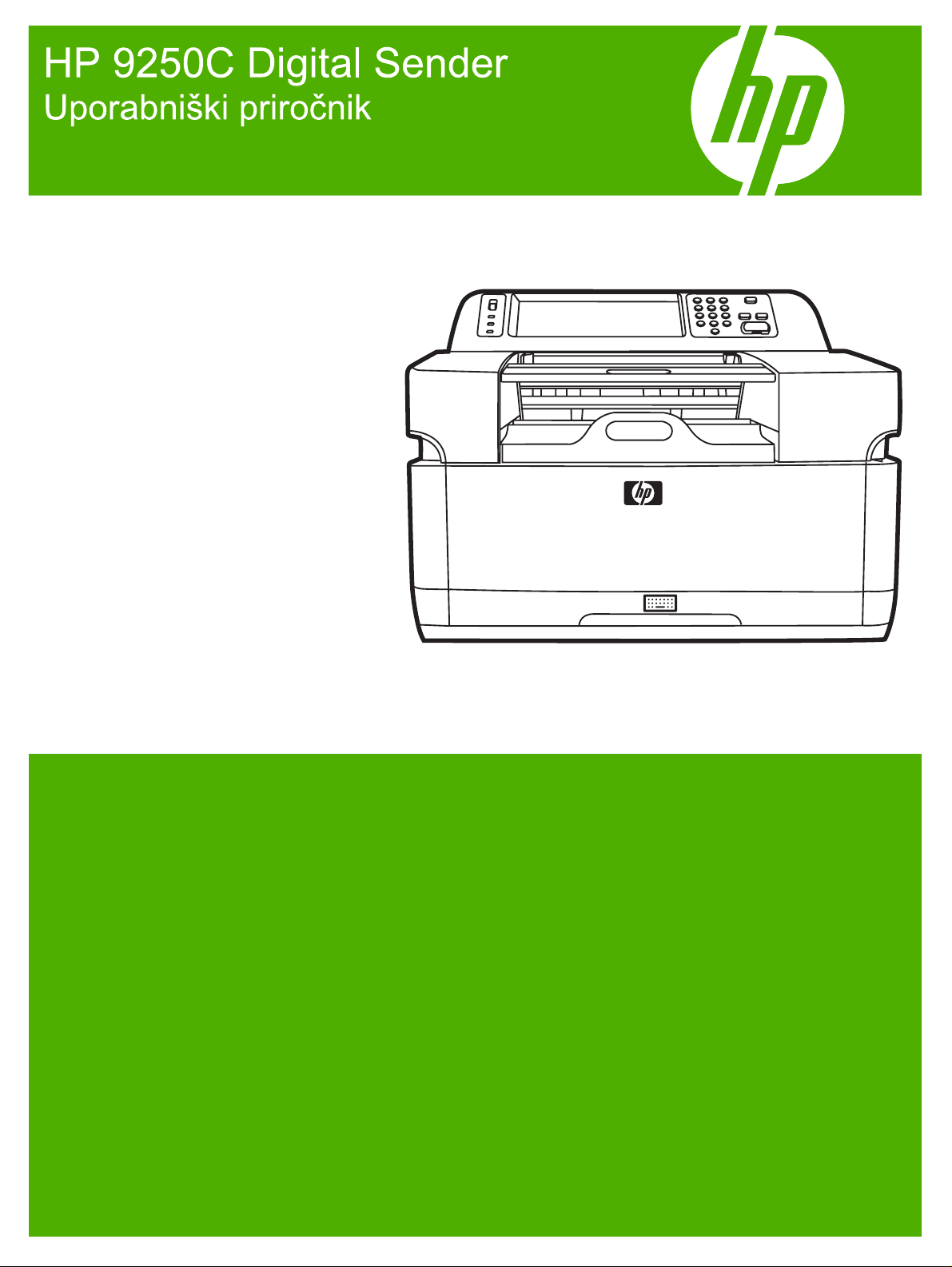
Page 2
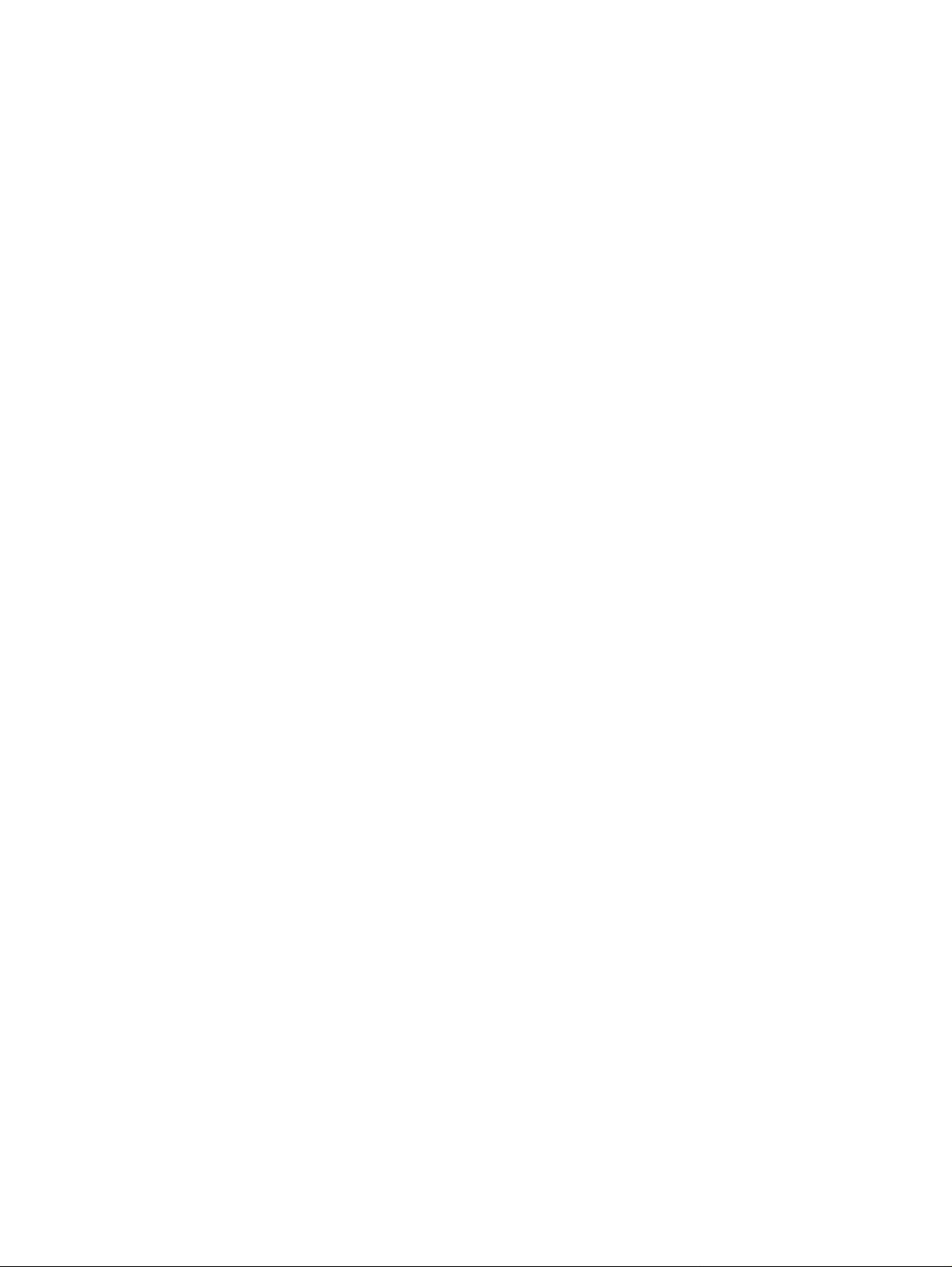
Page 3
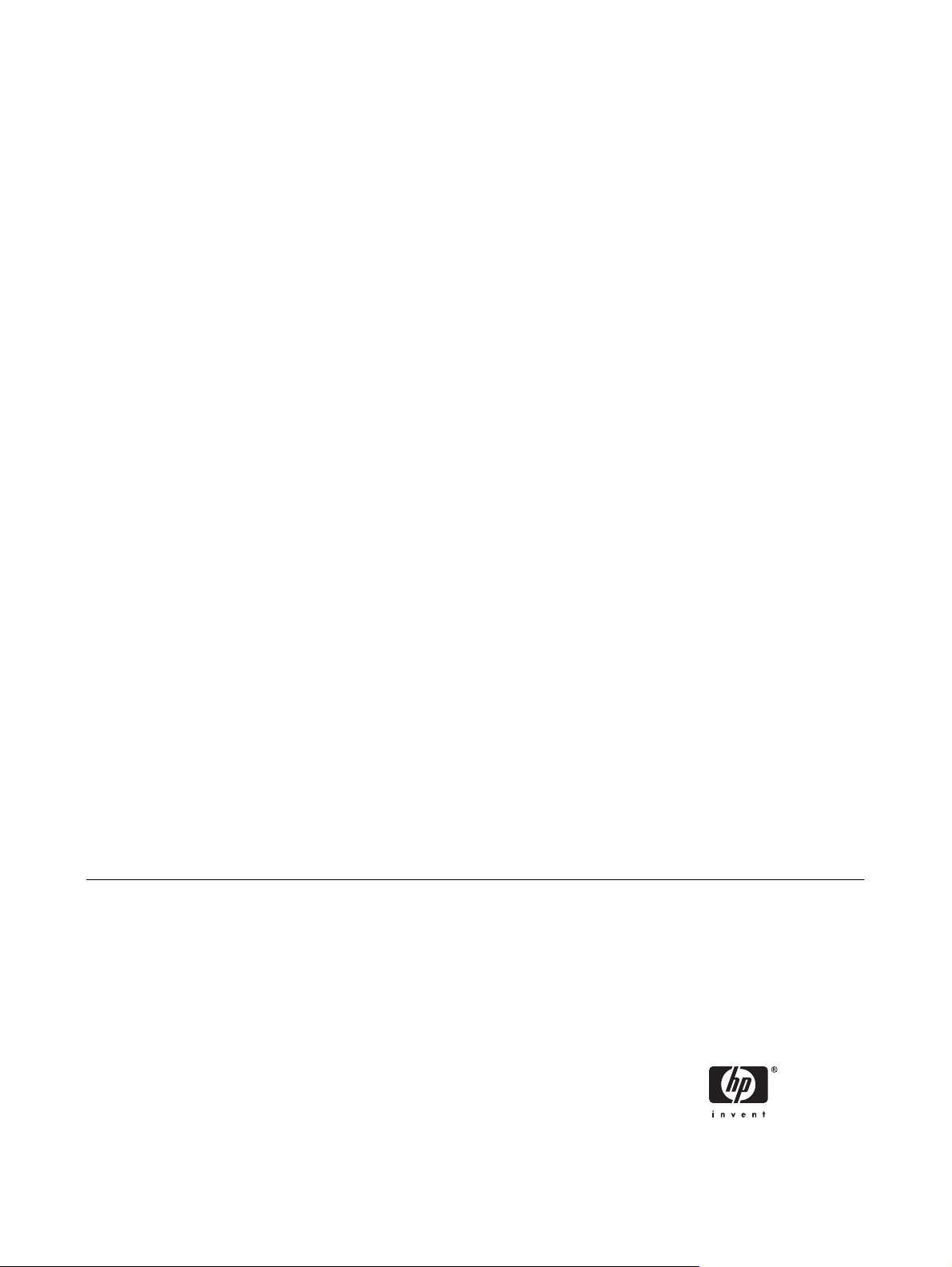
HP 9250C Digital Sender
Uporabniški priročnik
Page 4
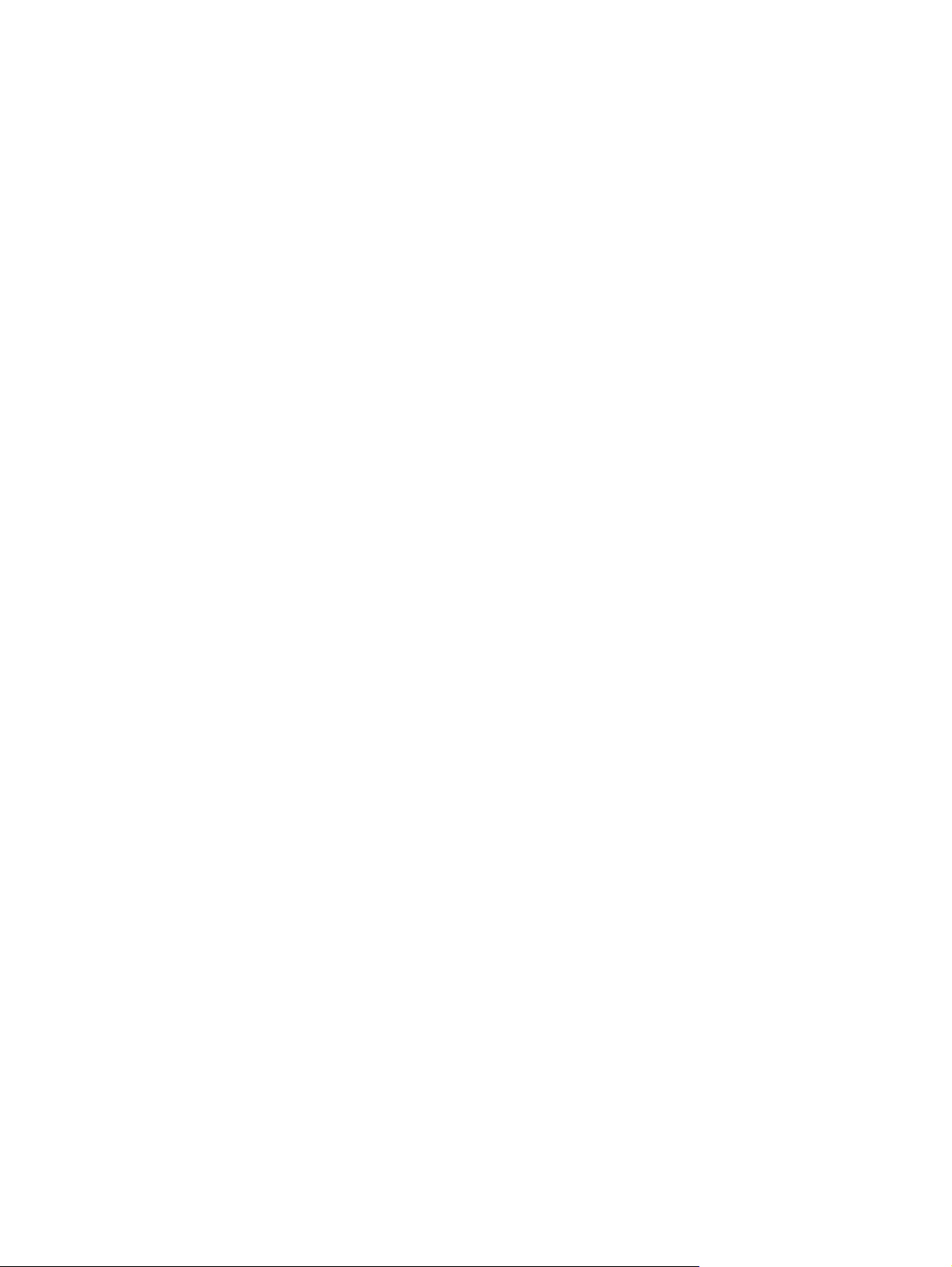
Informacije o avtorskih pravicah
Zaščitene blagovne znamke
© 2007 Copyright Hewlett-Packard
Development Company, L.P.
Prepovedana je reprodukcija, prilagajanje ali
prevajanje dokumenta brez predhodnega
pisnega dovoljenja, razen v primerih, ki jih
dovoljujejo zakoni o avtorskih pravicah.
Te informacije se lahko spremenijo brez
predhodnega obvestila.
Garancije za izdelke in storitve podjetja HP
so navedene v garancijskih izjavah, ki so
priložene izdelkom in storitvam. Informacij na
tem mestu ni mogoče razlagati kot dodatne
garancije. HP ni odgovoren za tehnične ali
uredniške napake ali izpuste v tem
dokumentu.
Številka dela: CB472-90977
Edition 1, 6/2007
Linux je v ZDA zaščitena blagovna znamka
Linusa Torvaldsa.
Microsoft
®
, Windows® in Windows NT® so v
ZDA zaščitene blagovne znamke podjetja
Microsoft Corporation.
Page 5
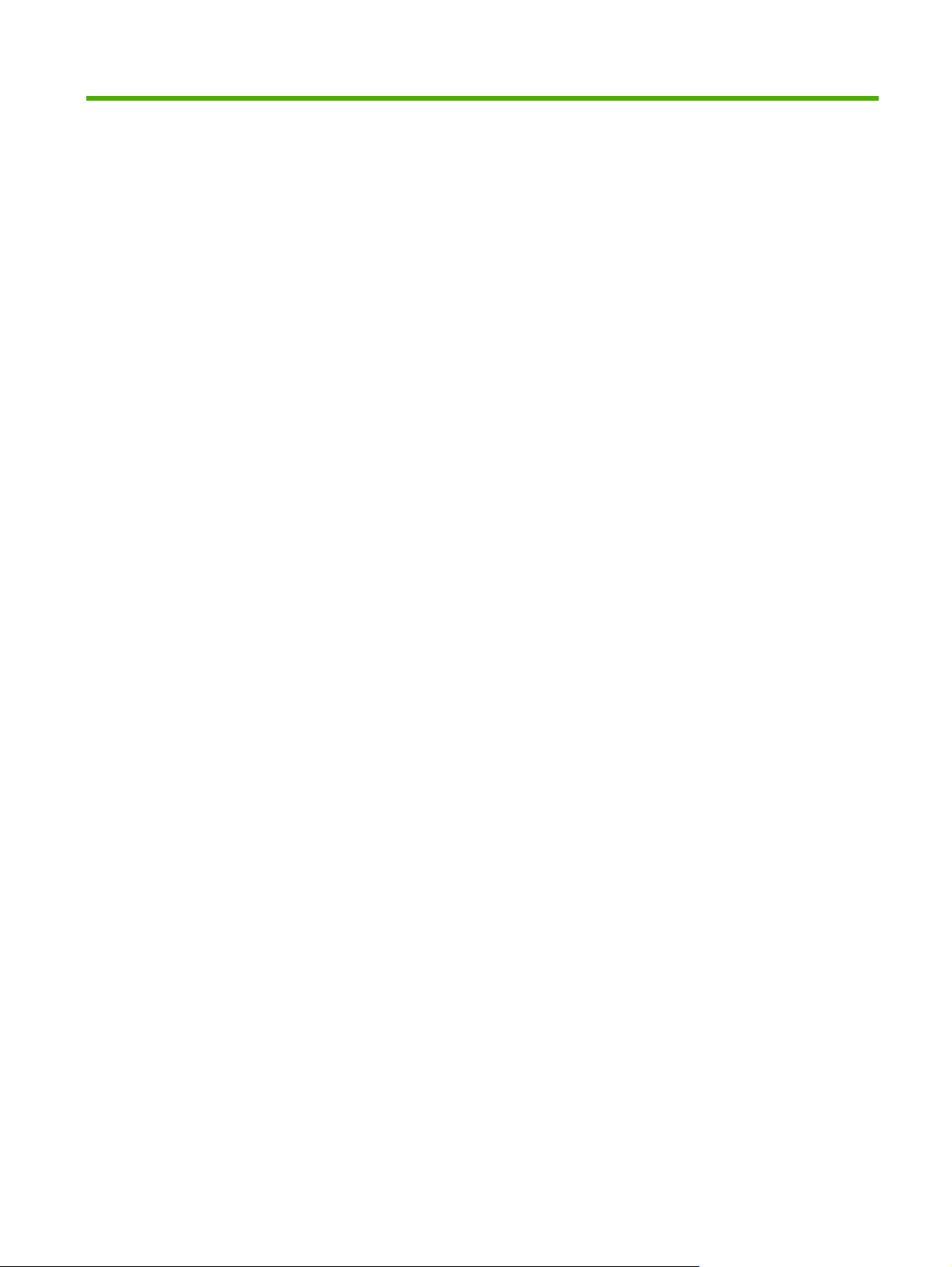
Kazalo
1 Osnove naprave
Informacije o napravi ............................................................................................................................ 2
Funkcije ................................................................................................................................................ 3
Delovanje ............................................................................................................................................. 4
Programska oprema naprave ............................................................................................................... 5
Komponente v omrežju, ki se uporabljajo za digitalno pošiljanje ......................................................... 6
Ravnanje s papirjem ............................................................................................................................. 7
Deli naprave ......................................................................................................................................... 8
Prostorske zahteve ............................................................................................................................. 10
Kam po več informacij ......................................................................................................... 2
Delovanje SPD .................................................................................................................... 4
Zmogljivost ........................................................................................................................... 4
Programska oprema naprave za digitalno pošiljanje ........................................................... 5
2 Nadzorna plošča
Uporaba nadzorne plošče .................................................................................................................. 12
Krmarjenje po meniju Administration (Skrbništvo) ............................................................................. 15
Meni Information (Informacije) ............................................................................................................ 15
Meni Default Job Options (Privzete možnosti opravil) ........................................................................ 16
Meni Time/Scheduling (Čas/načrtovanje) .......................................................................................... 19
Meni Management (Upravljanje) ........................................................................................................ 20
Meni Initial Setup (Začetna nastavitev) .............................................................................................. 21
Meni Device Behavior (Vedenje naprave) .......................................................................................... 28
Meni Troubleshooting (Odpravljanje težav) ........................................................................................ 29
Meni Resets (Ponastavitve) ............................................................................................................... 29
Meni Service (Storitve) ....................................................................................................................... 30
Razporeditev nadzorne plošče .......................................................................................... 12
Začetni zaslon .................................................................................................................... 12
Gumbi na zaslonu na dotik ................................................................................................ 13
Sistem pomoči na nadzorni plošči ..................................................................................... 14
Default Options for Originals (Privzete možnosti za izvirnike) ........................................... 16
Image Adjustment (Nastavitev slike) ................................................................................. 16
Default E-mail Options (Privzete možnosti e-pošte) .......................................................... 17
Default Send To Folder Options (Privzete možnosti pošiljanja v mapo) ............................ 17
Networking and I/O (Omrežje in V/I) .................................................................................. 21
E-mail Setup (Nastavitev e-pošte) ..................................................................................... 27
Meni Send Setup (Nastavitev pošiljanja) ........................................................................... 27
3 Povezljivost
SLWW iii
Page 6
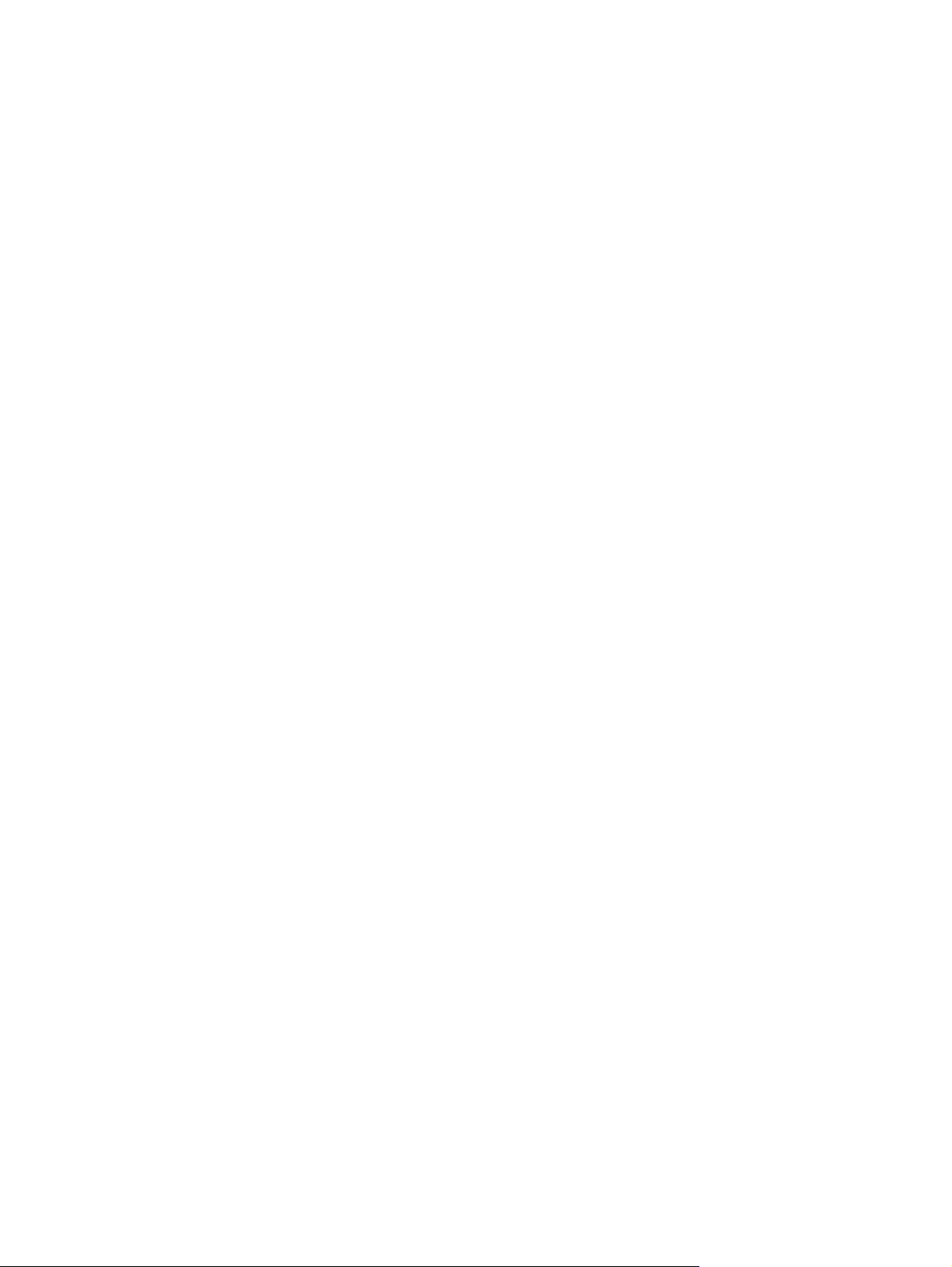
Podpora za Novell NetWare ............................................................................................................... 32
Omrežna konfiguracija ....................................................................................................................... 33
Konfiguriranje nastavitev TCP/IPv4 ................................................................................... 33
Konfiguriranje nastavitev TCP/IPv6 ................................................................................... 35
Tiskalni strežniki HP Jetdirect EIO ..................................................................................... 35
4 Uporaba funkcij naprave
Nalaganje medijev .............................................................................................................................. 38
Nalaganje medijev na stekleno ploščo optičnega bralnika ................................................ 38
Nalaganje samodejnega podajalnika dokumentov (SPD) ................................................. 39
Uporaba tipkovnice ............................................................................................................................. 40
Osnovne informacije za pošiljanje ...................................................................................................... 41
Prijava ................................................................................................................................ 41
Spreminjanje nastavitev za trenutno opravilo .................................................................... 41
Preklic pošiljanja ................................................................................................................ 42
Konfiguriranje naprave za pošiljanje e-pošte ..................................................................................... 43
Podprti protokoli ................................................................................................................. 43
Konfiguriranje nastavitev e-poštnega strežnika ................................................................. 43
Iskanje prehodov ............................................................................................................... 44
Pošiljanje e-pošte ............................................................................................................................... 45
Uporaba zaslona Send E-mail (Pošlji e-poštno sporočilo) ................................................. 45
Pošiljanje dokumenta ......................................................................................................... 46
Uporaba funkcije samodokončanja .................................................................................... 46
Uporaba imenika ................................................................................................................ 46
Optično branje v mapo ....................................................................................................................... 49
Optično branje v namembno mesto poteka dela ................................................................................ 50
Digitalno faksiranje ............................................................................................................................. 51
Nastavljanje naslova IP ..................................................................................... 33
Nastavljanje maske podomrežja ....................................................................... 34
Nastavljanje privzetega prehoda ....................................................................... 34
Iskanje prehoda SMTP z nadzorne plošče naprave ......................................... 44
Iskanje prehodov SMTP z e-poštnega programa .............................................. 44
Ustvarjanje seznama prejemnikov .................................................................... 46
Uporaba lokalnega imenika ............................................................................... 47
Dodajanje e-poštnih naslovov v lokalni imenik ................................. 47
Brisanje e-poštnih naslovov iz lokalnega imenika ............................ 47
5 Upravljanje in vzdrževanje naprave
Uporaba strani z informacijami ........................................................................................................... 54
Uporaba vdelanega spletnega strežnika ............................................................................................ 55
Odpiranje vgrajenega spletnega strežnika s pomočjo omrežne povezave ........................ 55
Razdelki vgrajenega spletnega strežnika .......................................................................... 55
Uporaba programske opreme HP Web Jetadmin .............................................................................. 58
Nadzorovanje varnosti digitalnega pošiljanja ..................................................................................... 59
Preverjanje pristnosti omrežja ........................................................................................... 59
Varna e-pošta .................................................................................................................... 59
Omejitev dostopa do programske opreme ......................................................................... 59
Varnostna ključavnica ........................................................................................................ 59
Zamenjava potrebščin in delov ........................................................................................................... 60
Zamenjava lista mylar ........................................................................................................ 60
iv SLWW
Page 7
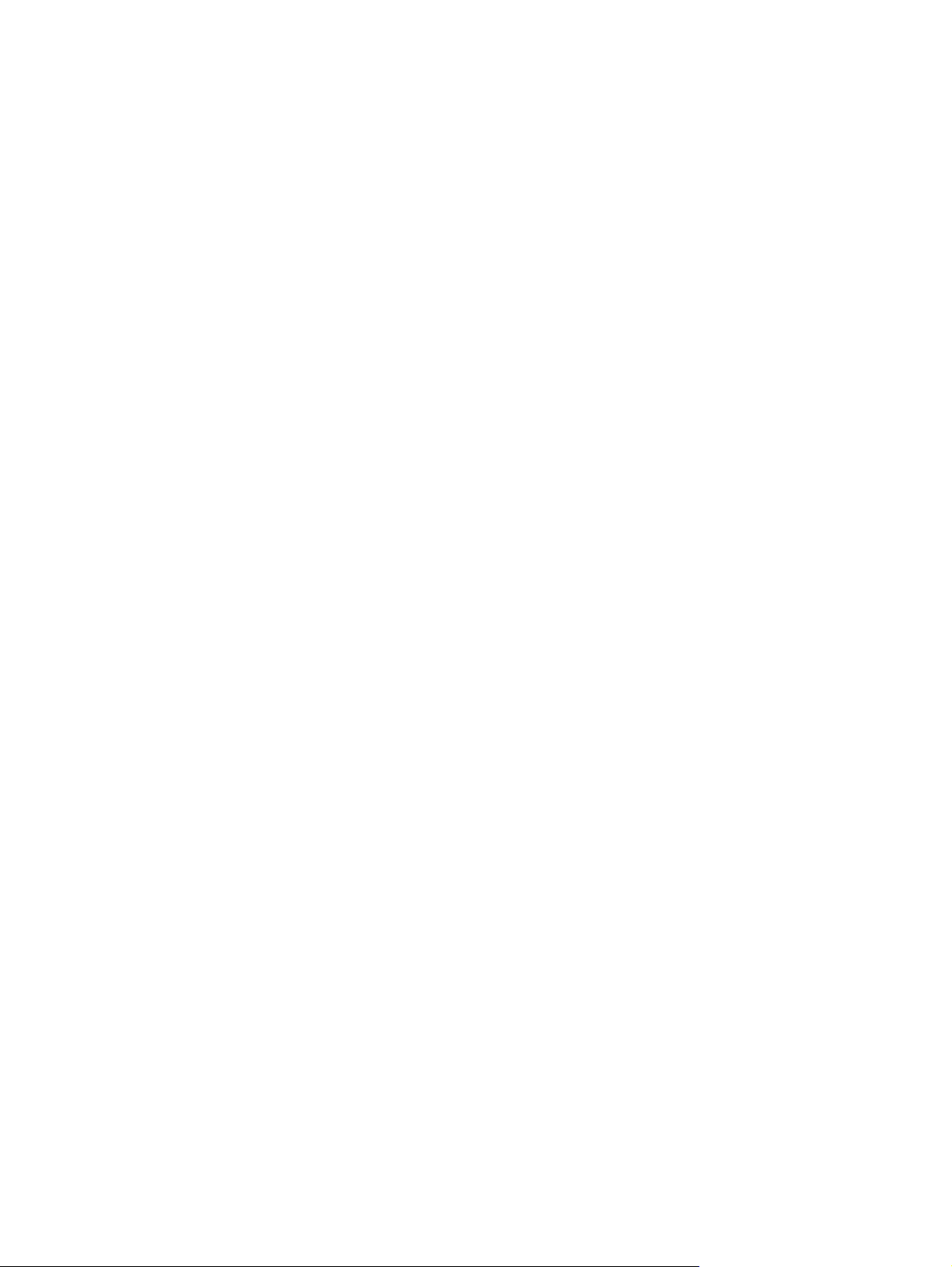
Čiščenje naprave ................................................................................................................................ 62
Nadgradnja vdelane programske opreme .......................................................................................... 66
Umerjanje optičnega bralnika ............................................................................................................. 70
6 Odpravljanje težav
Viri informacij o težavah ..................................................................................................................... 72
Sporočila nadzorne plošče ................................................................................................................. 73
Zagozden papir .................................................................................................................................. 77
Odpravljanje težav z e-pošto .............................................................................................................. 79
Zamenjava kompleta za vzdrževanje SPD ........................................................................ 60
Čiščenje zunanjosti ............................................................................................................ 62
Čiščenje steklene plošče ................................................................................................... 62
Čiščenje zaslona na dotik .................................................................................................. 62
Čiščenje sistema podajanja SPD-ja ................................................................................... 62
Čiščenje valjev SPD-ja ...................................................................................................... 63
Določanje trenutne ravni vdelane programske opreme ..................................................... 66
Prenos nove vdelane programske opreme s HP-jeve spletne strani ................................. 66
Uporaba FTP-ja za nadgradnjo vdelane programske opreme prek neposredne omrežne
povezave ........................................................................................................................... 66
Uporaba povezave USB za nadgradnjo vdelane programske opreme naprave ................ 68
Nadgradnja vdelane programske opreme s HP Web Jetadmin ......................................... 68
Nadgradnja vdelane programske opreme HP Jetdirect Inside .......................................... 69
Vrste sporočil nadzorne plošče .......................................................................................... 73
Odpravljanje sporočil na nadzorni plošči ........................................................................... 73
Kako preprečiti, da se papir zagozdi .................................................................................. 77
Odstranjevanje zagozdenega papirja ................................................................................ 78
Preverjanje naslova e-poštnega strežnika (prehod SMTP) ............................................... 79
Preverjanje naslova prehoda LDAP ................................................................................... 79
Dodatek A Storitve in podpora
Izjava družbe Hewlett-Packard o omejeni garanciji ............................................................................ 81
Garancijske storitve za popravila s strani stranke .............................................................................. 83
HP-jeva izjava o omejeni garanciji za programsko opremo ............................................................... 84
Razpoložljivost podpore in servisa ..................................................................................................... 85
HP-jeve pogodbe o vzdrževanju ........................................................................................................ 86
Servis na mestu naslednji dan ........................................................................................... 86
Dodatek B Tehnični podatki
Mere ................................................................................................................................................... 88
Električne zahteve .............................................................................................................................. 88
Poraba energije .................................................................................................................................. 88
Delovno okolje ................................................................................................................................... 89
Oddajanje zvoka ................................................................................................................................. 89
Dodatek C Upravne informacije
Predpisi FCC ...................................................................................................................................... 92
Okoljevarstveni vidiki izdelka .............................................................................................................. 93
Zaščita okolja ..................................................................................................................... 93
Proizvajanje ozona ............................................................................................................ 93
SLWW v
Page 8
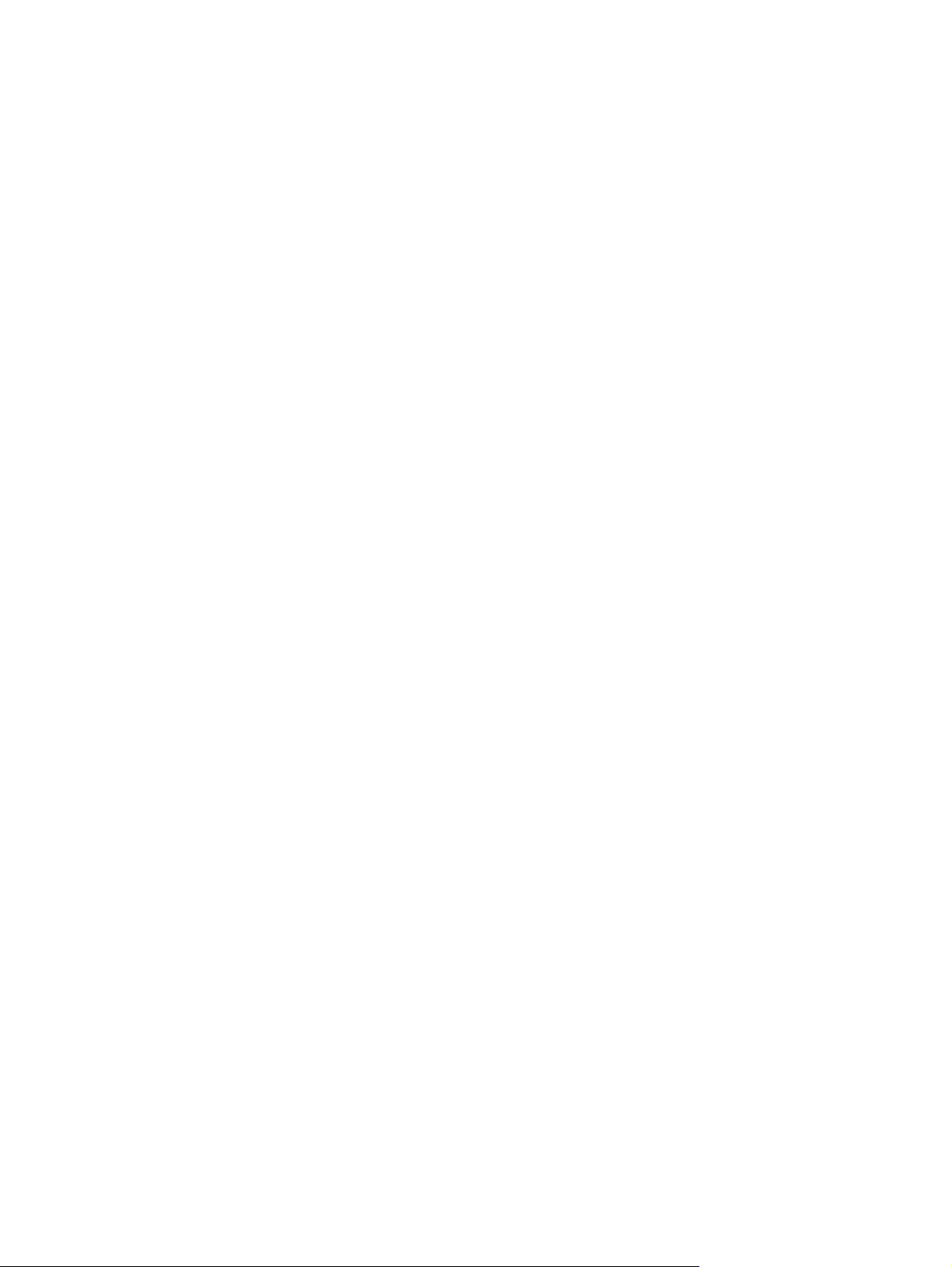
Poraba energije ................................................................................................................. 93
Plastika .............................................................................................................................. 93
Omejitve materiala ............................................................................................................. 93
Odlaganje odpadne opreme uporabnikov v gospodinjstvih v Evropski uniji ...................... 94
Podatkovni list o varnosti materialov (MSDS) .................................................................... 94
Za dodatne informacije ...................................................................................................... 94
Izjava o skladnosti .............................................................................................................................. 95
Izjave o varnosti za državo/regijo ....................................................................................................... 96
Kanadski predpisi DOC ..................................................................................................... 96
Izjava VCCI (Japonska) ..................................................................................................... 96
Izjava EMI (Koreja) ............................................................................................................ 96
Stvarno kazalo ................................................................................................................................................... 97
vi SLWW
Page 9
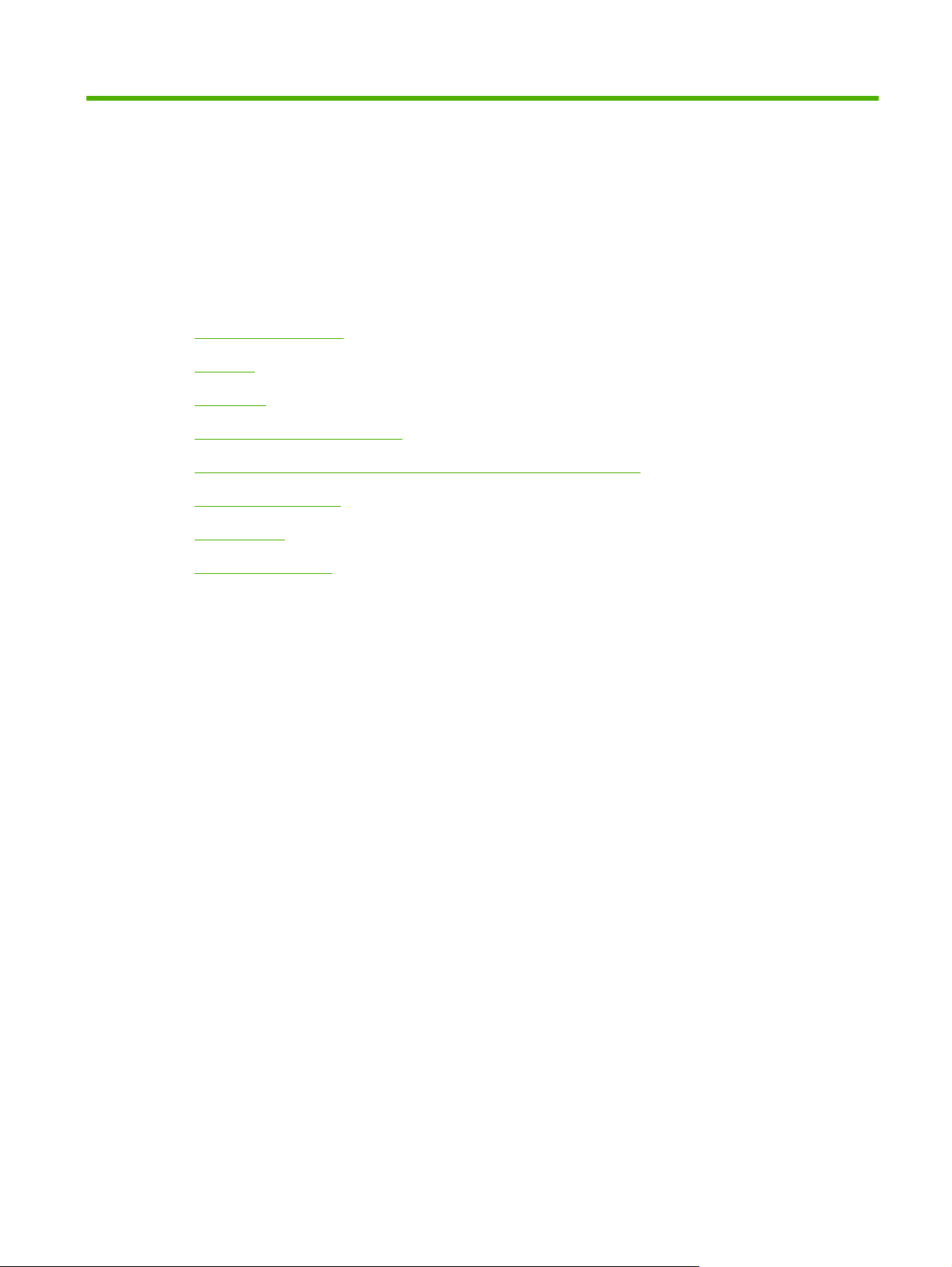
1 Osnove naprave
Informacije o napravi
●
Funkcije
●
Delovanje
●
Programska oprema naprave
●
Komponente v omrežju, ki se uporabljajo za digitalno pošiljanje
●
Ravnanje s papirjem
●
Deli naprave
●
Prostorske zahteve
●
SLWW 1
Page 10
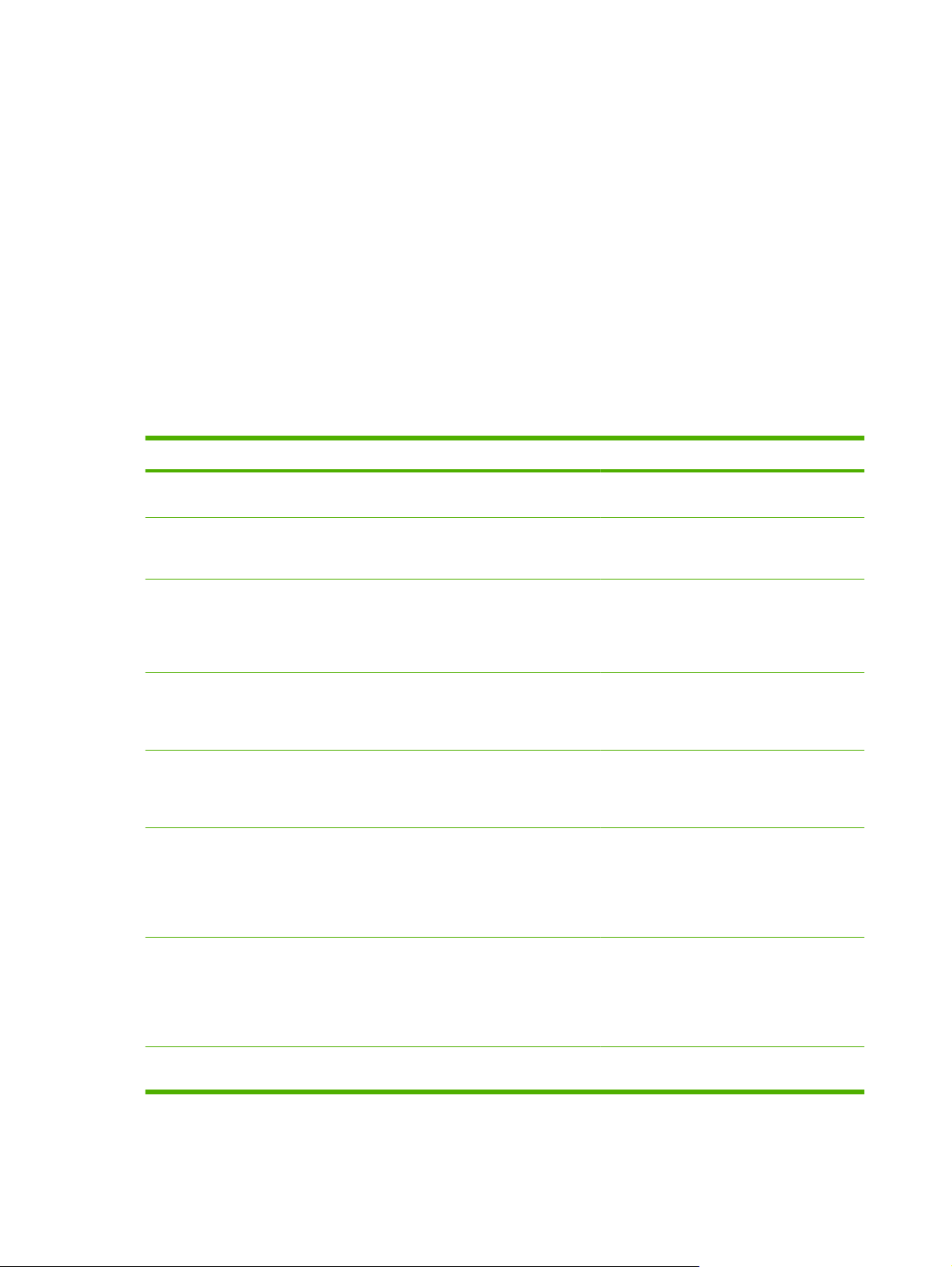
Informacije o napravi
Naprava HP 9250C Digital Sender se poveže neposredno v vaše omrežje, pretvori črno-bele in barvne
dokumente, risbe in slike v elektronsko obliko in jih neposredno posreduje na več različnih naslovov.
Namestite lahko tudi priloženo HP-jevo programsko opremo za digitalno pošiljanje (HP DSS), ki
vključuje napredne funkcije za digitalno pošiljanje, kot je pošiljanje v potek dela z optičnim
prepoznavanjem znakov (OCR).
Namestitev naprave je preprosta. Povežite jo z vašim omrežjem in nastavite funkcije za digitalno
pošiljanje. Naprava za digitalno pošiljanje deluje kot samostojna enota v omrežju in ne potrebuje
skrbniških dovoljenj za omrežje.
Kam po več informacij
Naslednja tabela predstavlja funkcije za digitalno pošiljanje, ki so na voljo, in vas usmerja, kje lahko
najdete več informacij o teh funkcijah. Vso dokumentacijo navedeno v tej tabeli najdete tudi na CD-ju z
dokumentacijo, ki ste ga dobili v škatli z napravo.
Funkcija Opis Dodatne informacije
Scan to E-mail (Optično branje
v e-pošto)
Scan to Folder (Optično branje
v mapo)
Address Book for E-mail and
Fax (Imenik za e-pošto in faks)
User PIN Authentication
(Preverjanje pristnosti
uporabnikovega PIN-a)
LDAP Addressing
(Dodeljevanje naslova LDAP)
LDAP Authentication
(Preverjanje pristnosti LDAP)
Optično preberite dokument in ga pošljite na
kateri koli e-poštni naslov.
Optično preberite dokument v omrežno
mapo. Nastaviti je mogoče več kot eno ciljno
mapo.
Vnesite imena in e-poštne naslove ali imena
in številke faksov prejemnikov e-pošte in
faksov v imenik naprave. S to funkcijo lahko
tudi upravljate sezname za hitro izbiranje na
faksu.
Vnesite imena in osebne identifikacijske
številke (PIN), tako da lahko določene
funkcije naprave uporabljajo le pooblaščeni
uporabniki.
Nastavite napravo tako, da v mapi LDAP
(Lightweight Directory Access Protocol) išče
imena in e-poštne naslove. Ta funkcija
poenostavlja naslavljanje e-poštnih sporočil.
Nastavite napravo tako, da zahteva
preverjanje pristnosti uporabnika za uporabo
določenih funkcij Funkcija se zanaša na
obstoječo infrastrukturo LDAP, lahko pa jo
nastavite tako, da podpira LDAP po sloju
varnih vtičnic (SSL).
Uporabniški priročnik ali priročnik za podporo
DSS
Uporabniški priročnik za EWS
Uporabniški priročnik (uporabniški priročnik
EWS za natančnejše informacije)
Uporabniški priročnik za EWS
Uporabniški priročnik za EWS ali priročnik za
podporo DSS
Uporabniški priročnik za EWS
Kerberos Authentication
(Preverjanje pristnosti
Kerberos)
DSS LAN Fax (Faks DSS LAN) Z napravo preusmerite fakse po obstoječi
Nastavite napravo tako, da zahteva
preverjanje pristnosti uporabnika za uporabo
določenih funkcij Funkcija se zanaša na
obstoječo infrastrukturo Kerberos Realm.
Okolje Microsoft Windows Domain lokalno
podpira Kerberos.
infrastrukturi faksa LAN.
Uporabniški priročnik za EWS
Vodnik za podporo DSS
2 Poglavje 1 Osnove naprave SLWW
Page 11
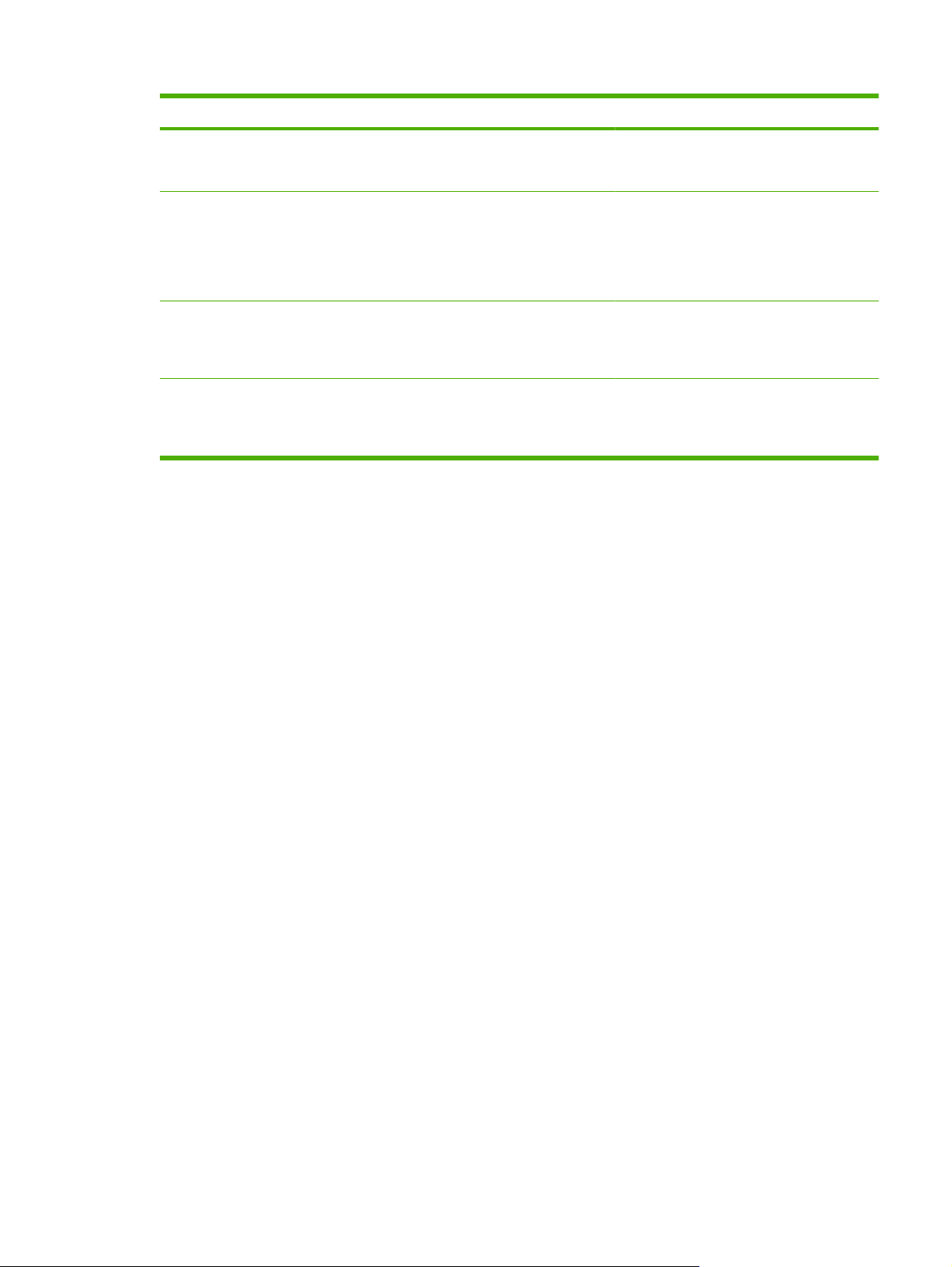
Funkcija Opis Dodatne informacije
DSS Send to Folder (Pošiljanje
v mapo DSS)
DSS Workflow (Potek dela
DSS)
DSS Windows Negotiated
Authentication (Preverjanje
pristnosti DSS prek Windowsa)
DSS LDAP Authentication
(Preverjanje pristnosti LDAP
DSS)
Funkcije
Naprava za digitalno pošiljanje vključuje naslednje funkcije:
●
Optično preberite dokument v omrežno
mapo. Nastaviti je mogoče več kot eno ciljno
mapo.
Optično preberite dokument in zajemite
informacije o optično prebranih dokumentih
tako, da pozovete uporabnika. Dokument
lahko nato preusmerite v drugo aplikacijo.
Funkcijo lahko nastavite tako, da uporablja
optično prepoznavanje znakov (OCR).
Nastavite napravo tako, da zahteva
preverjanje pristnosti uporabnika za uporabo
določenih funkcij Funkcija se zanaša na
obstoječo infrastrukturo Microsoft Windows.
Nastavite napravo tako, da zahteva
preverjanje pristnosti uporabnika za uporabo
določenih funkcij Funkcija se zanaša na
obstoječo infrastrukturo LDAP.
Vodnik za podporo DSS
Vodnik za podporo DSS
Vodnik za podporo DSS
Vodnik za podporo DSS
Digitalno pošiljanje – Pošljite optično prebrane datoteke na e-poštne naslove, fakse ali v omrežne
mape. Napredne funkcije digitalnega pošiljanja izvaja HP-jeva programska oprema za digitalno
pošiljanje (HP DSS), ki je vključena v tej napravi.
SPD – SPD za dokumente velikosti Legal sprejme do 50 strani in ima vgrajen pripomoček za
●
optično branje obeh strani dvostranskih dokumentov.
Interaktivni zaslon na dotik na nadzorni plošči – Intuitivni meniji na zaslonu in čarovniki vam
●
pomagajo pri digitalnem pošiljanju.
Namizni optični bralnik – Optični bralnik v velikosti letter/A4 lahko optično prebere črno-bele in
●
barvne dokumente, z možnostjo optičnega branja do 1 mm (0,04 palca) od roba papirja.
Pomnilnik – Naprava v standardnem kompletu vsebuje 256 MB pomnilnika RAM.
●
Trdi disk – Naprava vsebuje 40 GB notranjega trdega diska za shranjevanje dokumentov in
●
nastavitev.
Povezljivost – Za povezljivost je naprava opremljena z vrati za omrežje 10/100Base-T, vrati za
●
HP Jetdirect hitri Ethernet po strežniku Jetdirect Inside in razširitveno vhodno/izhodno režo
(EIO).
SLWW Funkcije 3
Page 12
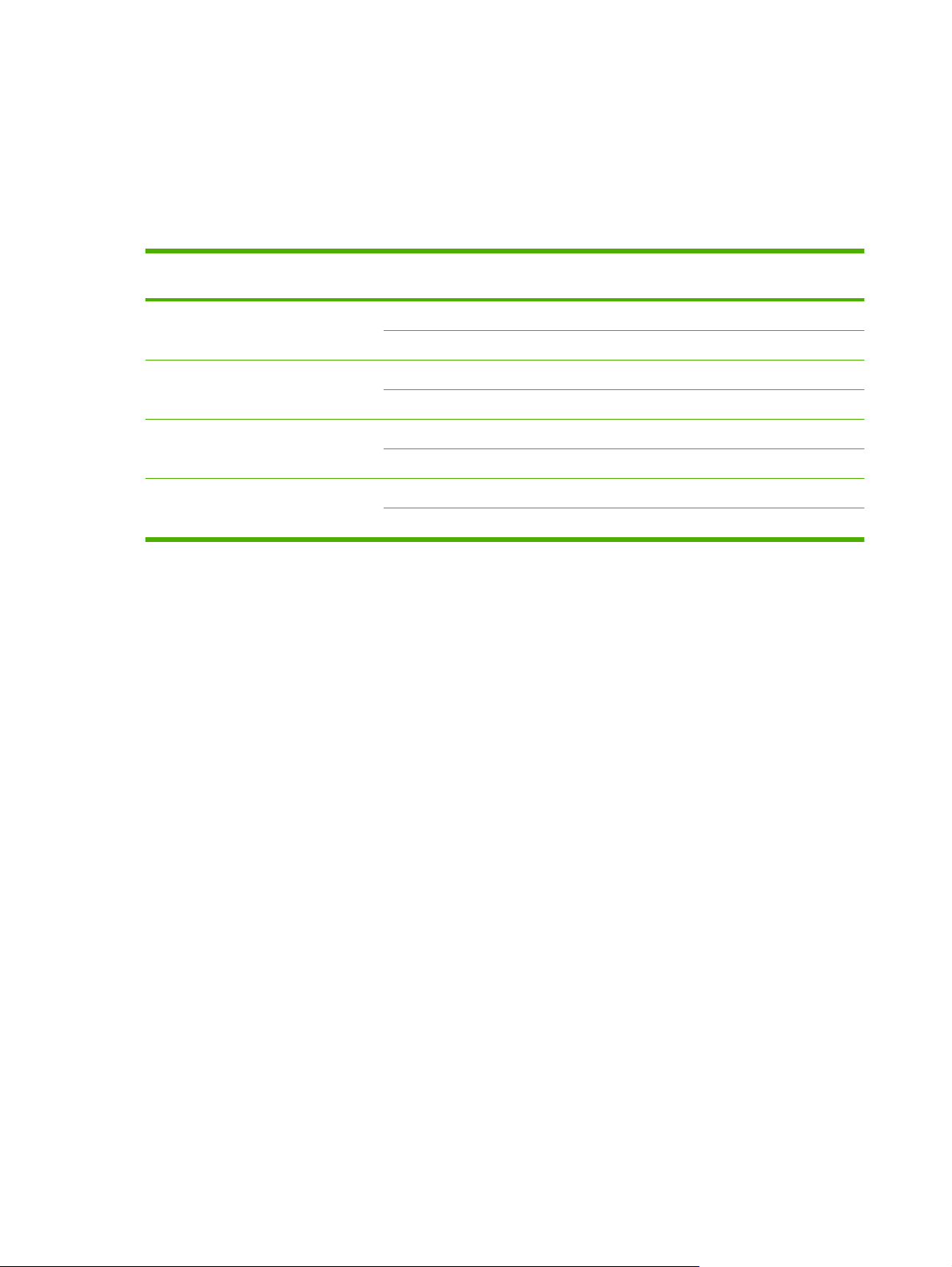
Delovanje
V naslednjih poglavjih so natančni podatki za delovanje naprave za digitalno pošiljanje.
Delovanje SPD
Naslednja tabela prikazuje hitrost SPD-ja naprave za digitalno pošiljanje v slikah na minuto.
Način Pike na palec (dpi) Hitrost (slike na minuto),A4Hitrost (slike na
Način za enostransko črno-belo optično
branje
Način za enostransko barvno optično
branje
Način za dvostransko črno-belo optično
branje
Način za dvostransko barvno optično
branje
Zmogljivost
Največja zmogljivost je 60.000 optično prebranih slik na mesec.
●
Mesečna uporaba je 3.600 strani na mesec.
●
minuto), letter
600 x 600 52 54
600 x 300 53 55
600 x 600 29 31
600 x 300 29 31
600 x 600 24 25
600 x 300 24 25
600 x 600 18 18
600 x 300 18 18
4 Poglavje 1 Osnove naprave SLWW
Page 13
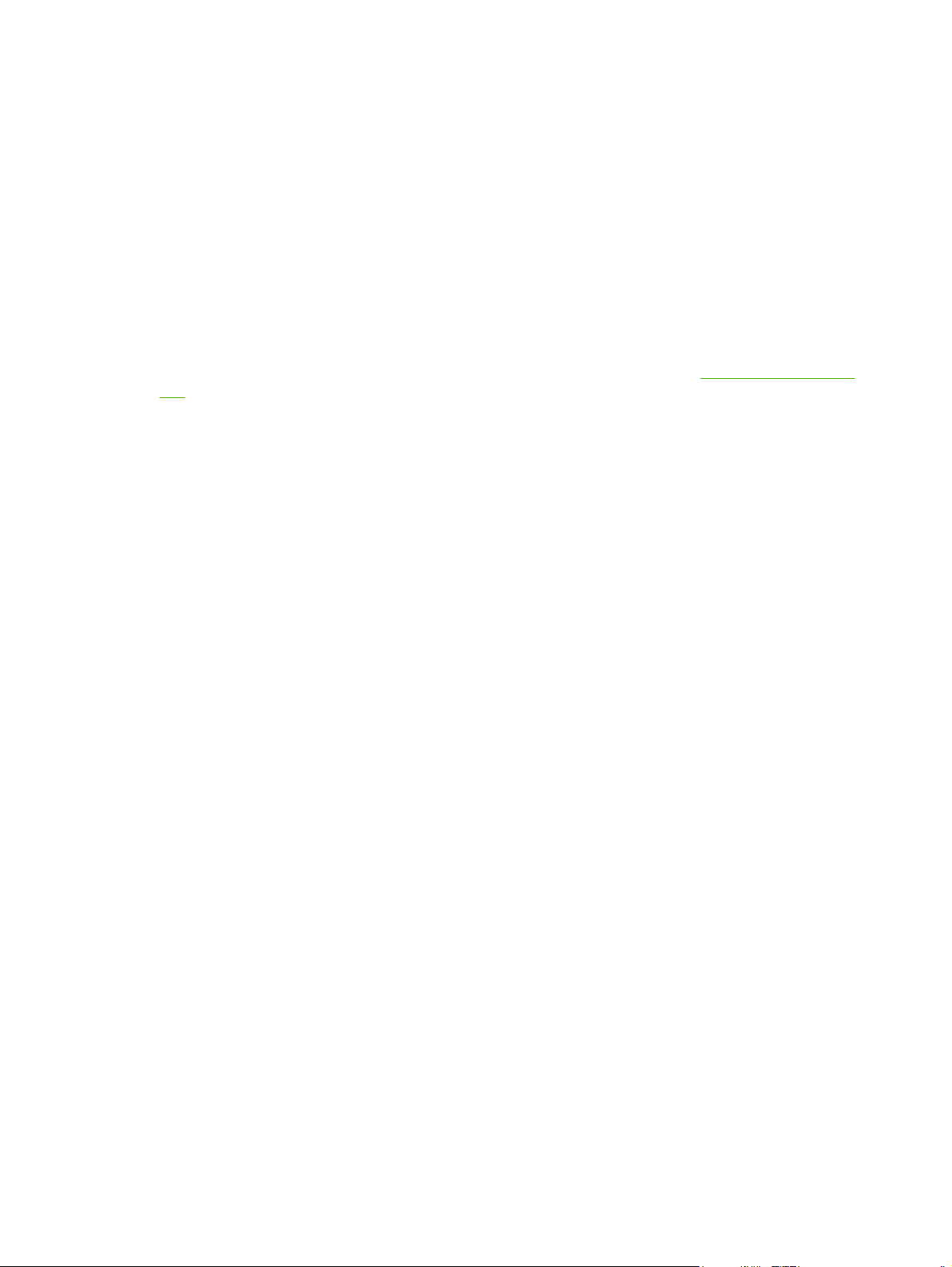
Programska oprema naprave
Programska oprema naprave za digitalno pošiljanje
Da bi najbolje izkoristili napredne funkcije naprave za digitalno pošiljanje, kot sta optično branje z OCR
ali pošiljanje v potek dela, si lahko namestite HP-jevo programsko opremo za digitalno pošiljanje (HP
DSS) različice 4, ki jo najdete na CD-ju, priloženem napravi. Programska oprema deluje kot storitev na
omrežnem strežniku. Programske opreme ali gonilnikov ni potrebno nameščati v računalnike
posameznih uporabnikov.
Navodila o namestitvi in nastavitvah najdete v priročniku HP Digital Sending Software Support Guide
na CD-ju z dokumentacijo.
Najnovejše posodobitve za programsko opremo najdete v spletu na naslovu
dss.
www.hp.com/support/
SLWW Programska oprema naprave 5
Page 14
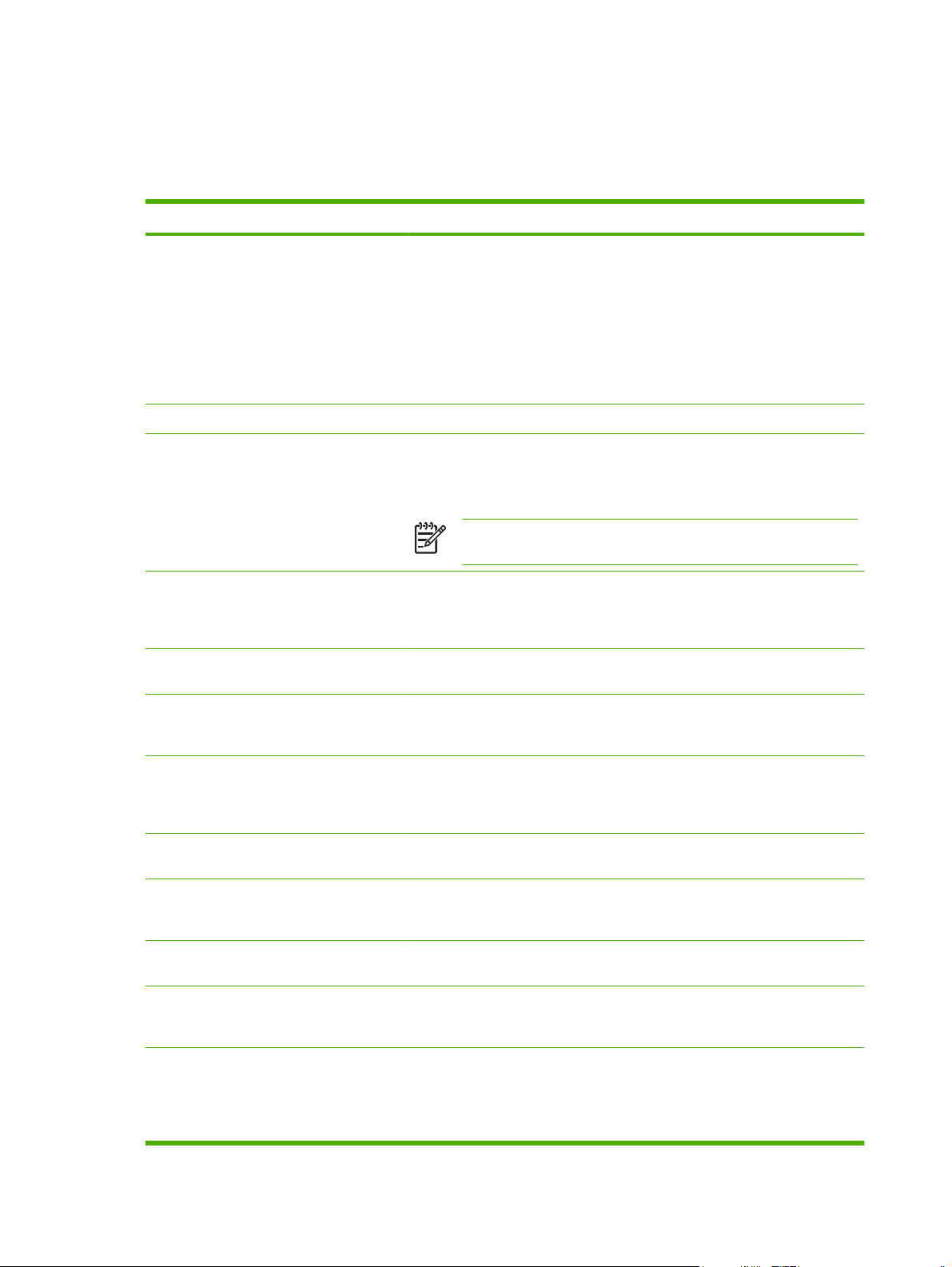
Komponente v omrežju, ki se uporabljajo za digitalno pošiljanje
Naslednja tabela opisuje komponente v omrežju, ki se uporabljajo za digitalno pošiljanje.
Komponenta Opis
Omrežni strežnik, na katerem je nameščen
eden izmed naslednjih operacijskih
sistemov: Windows® 2000 Professional,
Server ali Advanced Server; Windows XP
Professional; Windows Server 2003
Standard ali Enterprise Server
Omrežje Hitri ethernet 100Base-TX ali ethernet 10Base-T
Naprave za digitalno pošiljanje ali HP-jeve
zunanje (večnamenske) naprave
Spletni brskalnik Uporabniki lahko s spletnim brskalnikom iz katerega koli računalnika v omrežju
Poštni strežnik SMTP Ta prehod je namenjen za e-pošto in možnosti digitalnega pošiljanja prek
Strežnik za faks LAN (zahteva DSS) Strežnik za faks LAN je naprava v omrežju, ki skrbi za pošiljanje in prejemanje
Strežnik vsebuje naslednje komponente:
HP DSS
●
Pripomoček za konfiguracijo HP MFP DSS – uporablja se za nastavitev in
●
nadzorovanje funkcij digitalnega pošiljanja po tem, ko je bil program HP
DSS nameščen
Storitev Windows 2000 Fax – potrebna je samo, kadar je storitev Windows
●
2000 Fax način za prenos faksov
HP-jev strežnik DSS lahko v istem omrežju podpira do 1000 naprav HP 9250C
Digital Sender, HP 9200C Digital Sender ali večnamenskih naprav. Vsako
napravo je mogoče individualno nastaviti tako, da podpira nekatere ali vse
možnosti digitalnega pošiljanja.
OPOMBA: HP DSS ne podpira naprav HP 9100C Digital Sender ali
8100C Digital Sender.
nastavijo in nadzorujejo napravo za digitalno pošiljanje. Pri tem lahko uporabljajo
program HP Web Jetadmin ali vdelani spletni strežnik naprave za digitalno
pošiljanje.
interneta.
velikega števila faksov. S HP DSS lahko napravo za digitalno pošiljanja
nastavite tako, da preusmeri odhodne fakse na strežnik za faks LAN.
Strežnik LDAP Strežnik LDAP je strežnik, ki vsebuje imena in e-poštne naslove prejemnikov,
Strežnik FTP Strežnik FTP (file transport protocol) lahko uporabite kot cilj za dokumente, ki
Krmilnik domene/strežnik Novell (zahteva
DSS)
Omrežni tiskalnik (zahteva DSS) Omrežni tiskalnik lahko nastavite kot cilj za dokumente, ki jih je optično prebrala
Krmilnik domene Kerberos Krmilnik domene Kerberos (KDC) omrežju zagotavlja storitve za preverjanje
Podpora za omrežje Novell (zahteva DSS) Če se v omrežju uporabljajo datotečni strežniki Novell, lahko HP DSS zapiše
ter podpira protokol LDAP (Lightweight Directory Access Protocol). HP DSS
uporablja strežnik LDAP za pridobivanje naslovov v imenik naprave za digitalno
pošiljanje.
jih je optično prebrala naprava za digitalno pošiljanje.
Naprava za digitalno pošiljanje podpira prepoznavanje uporabnikov samo, če
ima dostop do krmilnika domene ali strežnika Novell, ki ji dovoljuje preverjanje
uporabnikovih podatkov o prijavi.
naprava za digitalno pošiljanje.
pristnosti Kerberos. Krmilnik domene v programu Windows je mogoče nastaviti
tako, da prevzame vlogo krmilnika domene Kerberos.
datoteke v omrežne mape in podpira omrežne mape za faks, ki se nahajajo na
strežnikih Novell. Programsko opremo za odjemalca Novell je potrebno
namestiti v omrežje in jo pravilno nastaviti, preden se v HP DSS nastavijo
lastnosti značilne za Novell.
6 Poglavje 1 Osnove naprave SLWW
Page 15
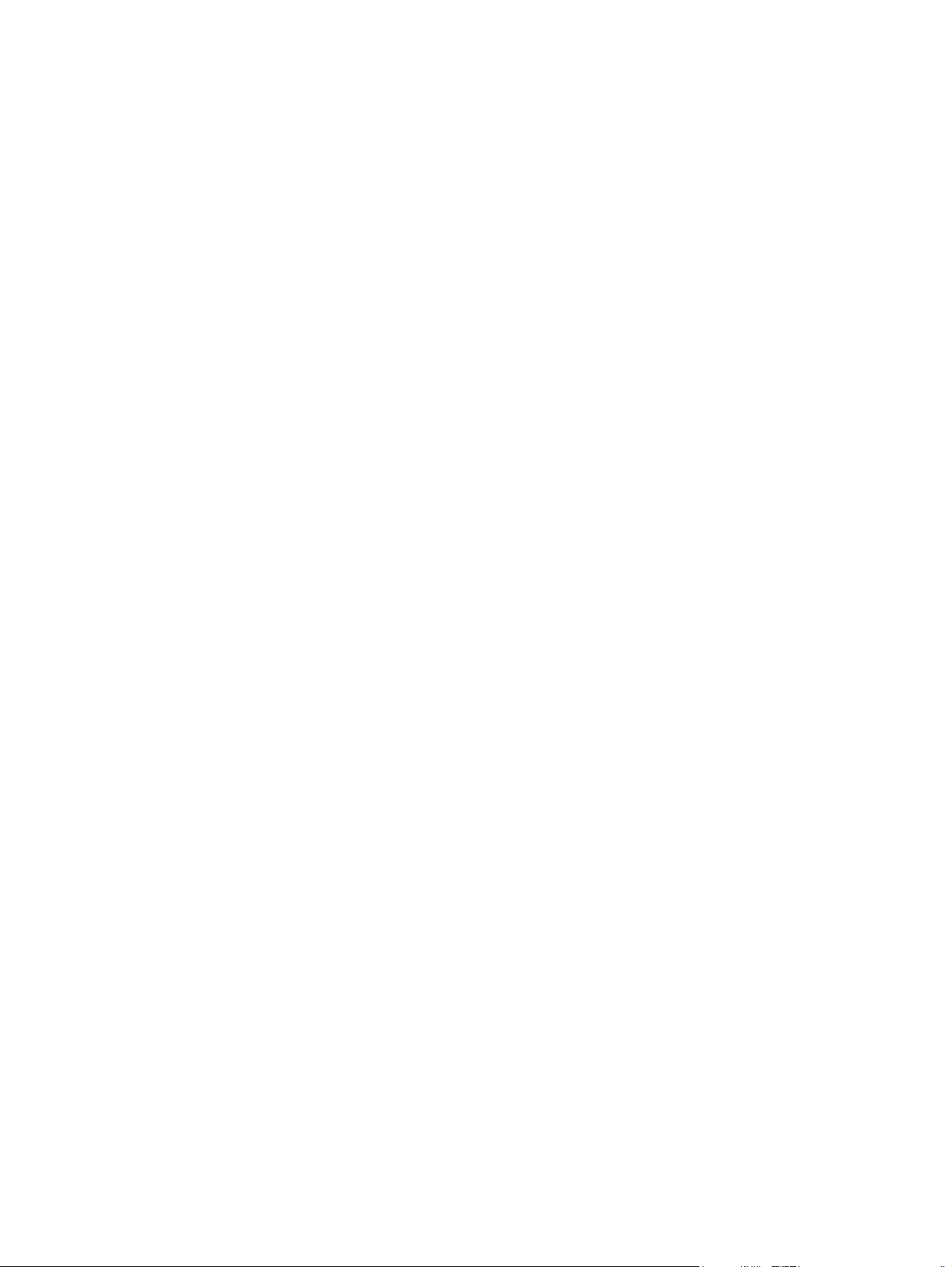
Ravnanje s papirjem
HP 9250C Digital Sender podpira naslednje standardne velikosti papirja:
Letter: 215,9 x 279 mm (8,5 x 11 palcev)
●
Executive: 190 x 254 mm (7,5 x 10 palcev)
●
A4: 210 x 297 mm (8,3 x 11,7 palca)
●
A5: 148 x 210 mm (5,83 x 8,27 palca)
●
B5: 176 x 250 mm (6,9 x 9,8 palca)
●
Legal (samo s SPD-ja): 215,9 x 355,6 mm (8,5 x 14 palcev)
●
Teža papirja: od 60 do 120 g/m2 (od 16 do 32 lb)
V SPD lahko naložite do 50 listov papirja, višina pa ne sme presegati 5 mm (0,2 palca).
SLWW Ravnanje s papirjem 7
Page 16
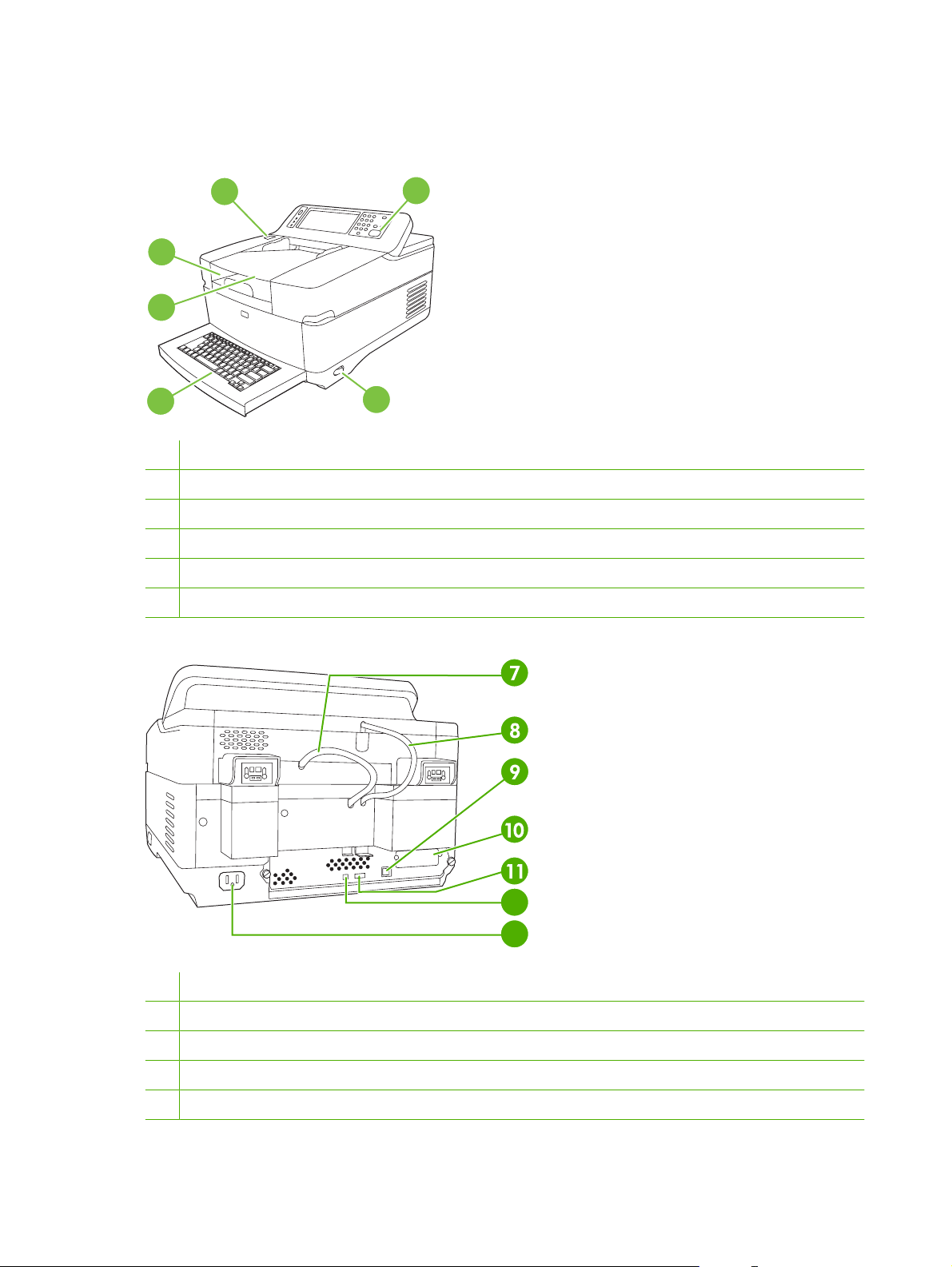
Deli naprave
Preden začnete z uporabo naprave za digitalno pošiljanje, se seznanite z njenimi deli.
44442
44443
44444
1
4444
44445
1 Nadzorna plošča
2 Gumb za sprostitev zagozdenega papirja
3 Izhodni pladenj
4 Vhodni pladenj SPD-ja
5 Zunanja tipkovnica Qwerty (povlecite, da jo odprete)
6 Stikalo za vklop/izklop
6
12
13
7 Kabel SPD-ja
8 Kabel nadzorne plošče
9 Vrata za omrežje 10/100Base-T
10 Reža EIO
11 Gostiteljska vrata USB
8 Poglavje 1 Osnove naprave SLWW
Page 17
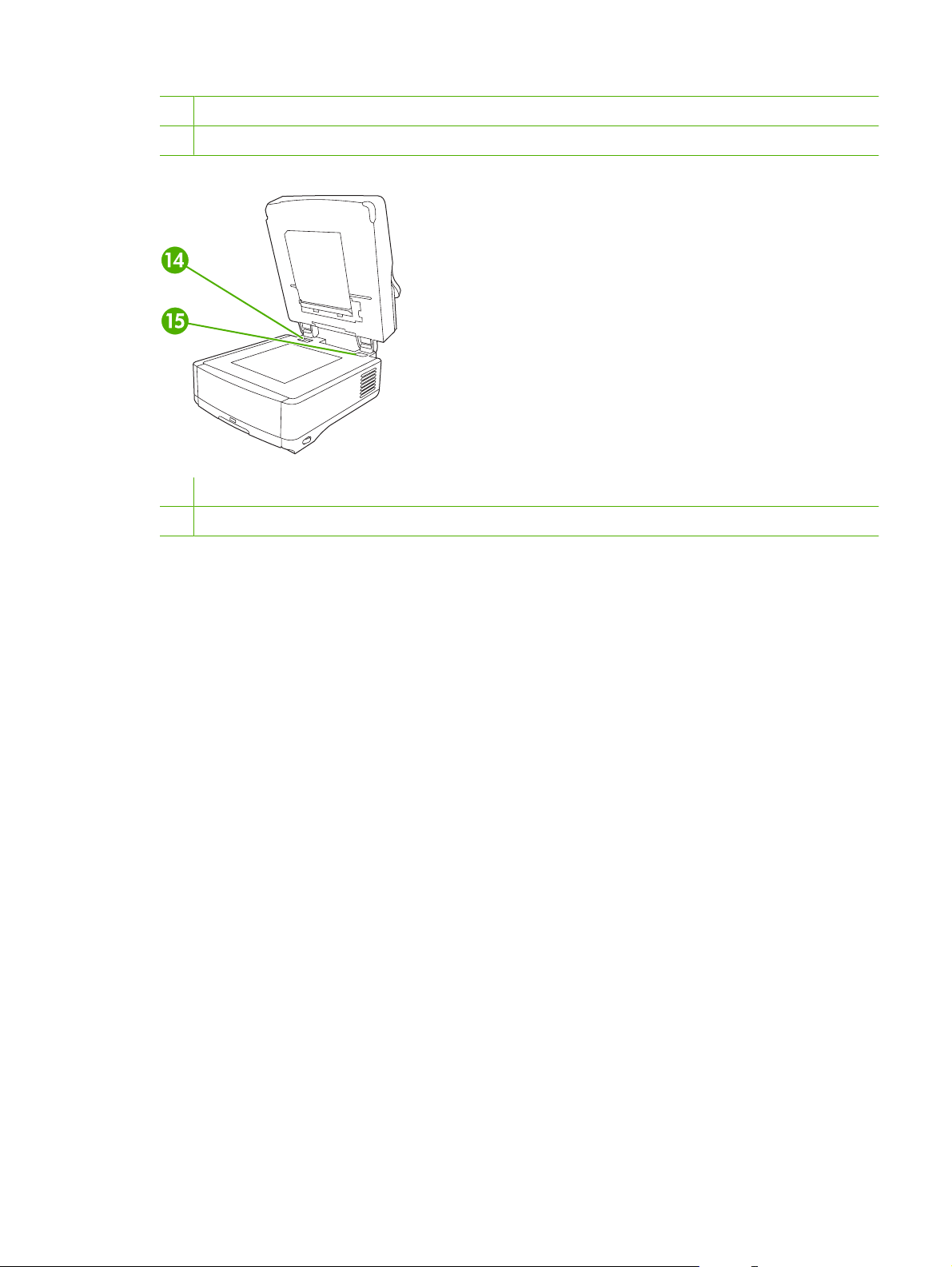
12 Vrata USB naprave
13 Priključek za napajanje
14 Zapora optičnega bralnika
15 Serijska številka
SLWW Deli naprave 9
Page 18
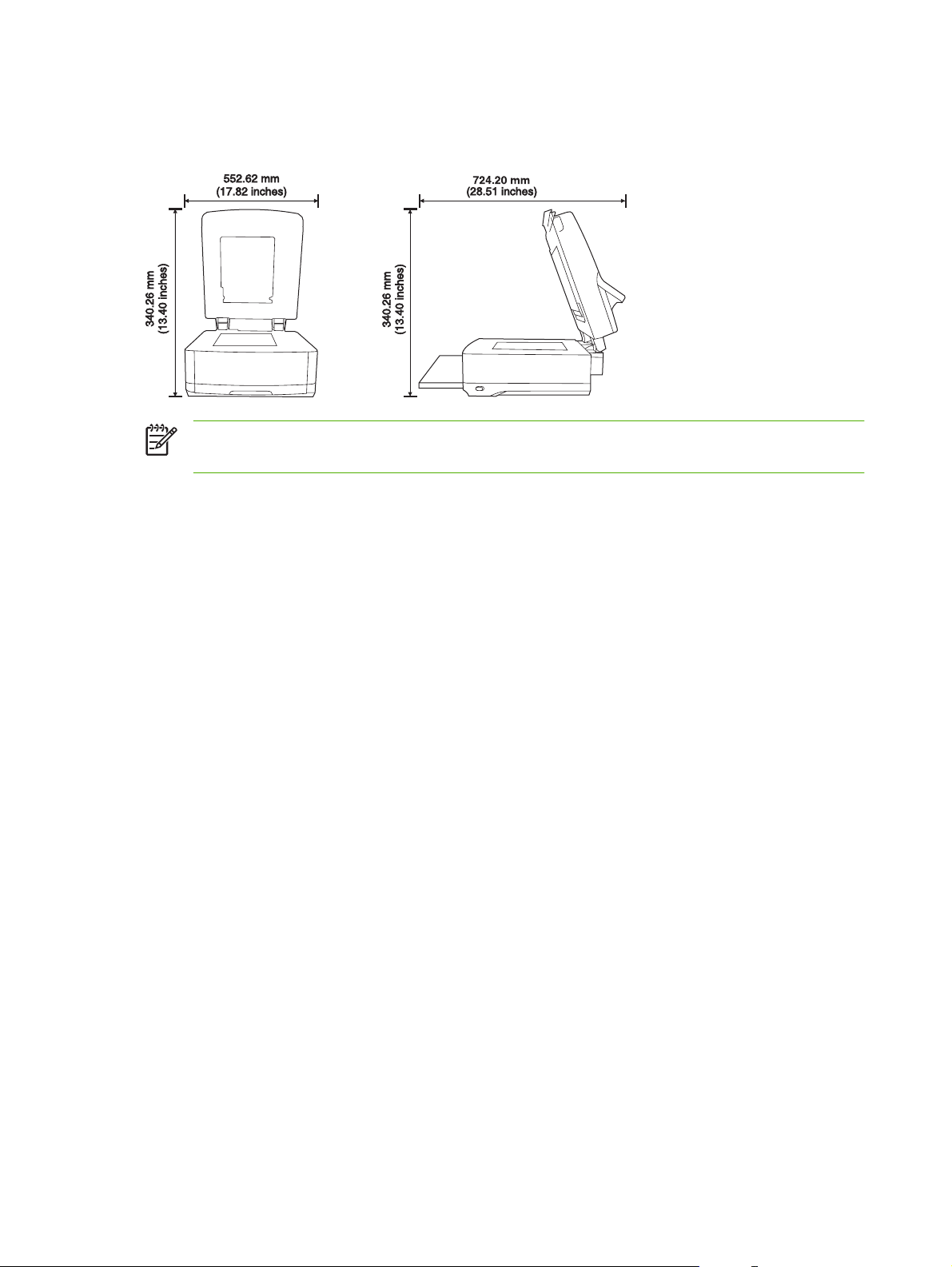
Prostorske zahteve
Naslednje slike prikazujejo prostorske zahteve za napravo HP 9250C Digital Sender.
OPOMBA: Naprava za digitalno pošiljanje potrebuje 90 mm (3,5 palca) prostora za napravo,
da se pokrov lahko popolnoma odpre.
10 Poglavje 1 Osnove naprave SLWW
Page 19
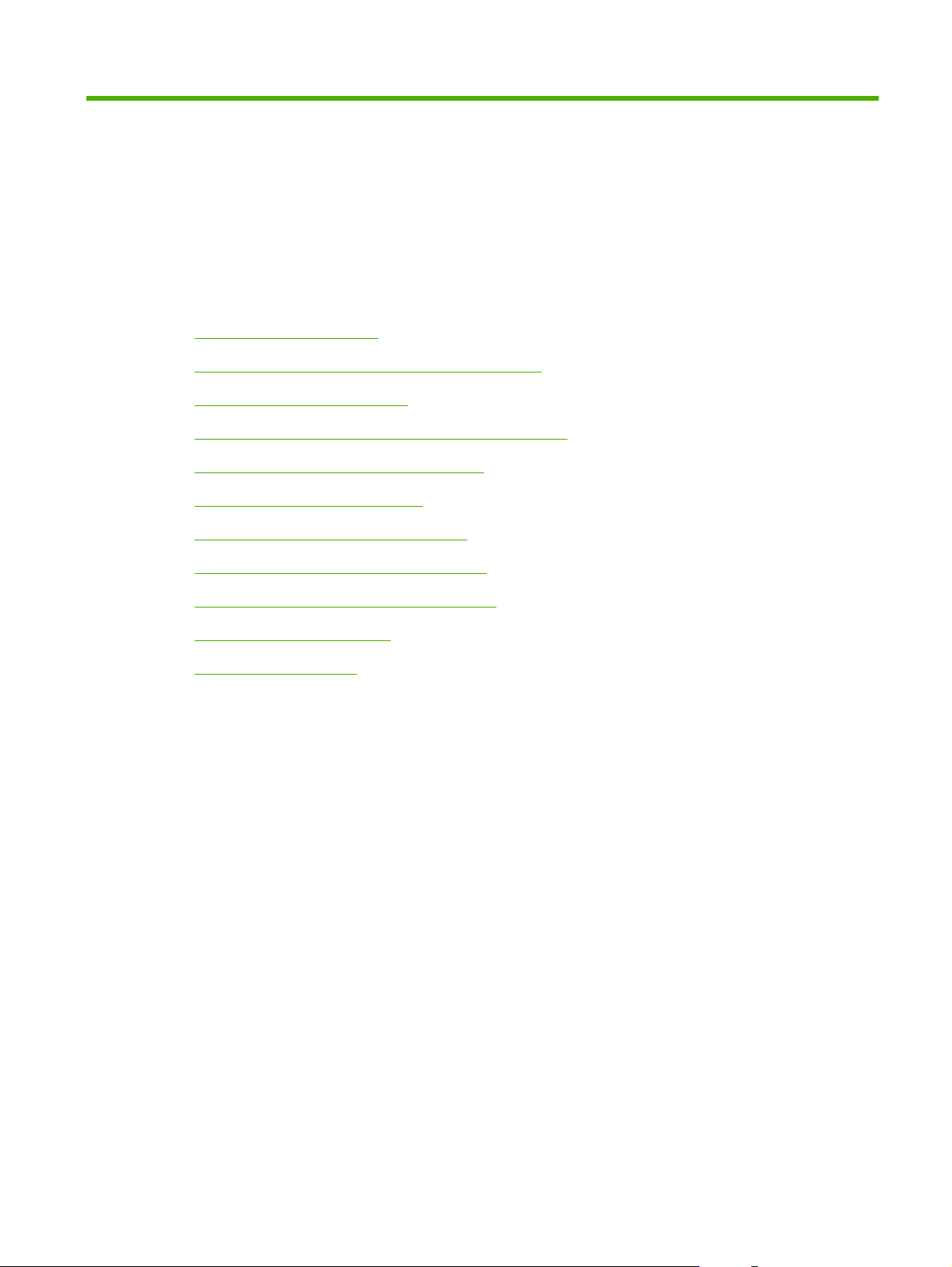
2 Nadzorna plošča
Uporaba nadzorne plošče
●
Krmarjenje po meniju Administration (Skrbništvo)
●
Meni Information (Informacije)
●
Meni Default Job Options (Privzete možnosti opravil)
●
Meni Time/Scheduling (Čas/načrtovanje)
●
Meni Management (Upravljanje)
●
Meni Initial Setup (Začetna nastavitev)
●
Meni Device Behavior (Vedenje naprave)
●
Meni Troubleshooting (Odpravljanje težav)
●
Meni Resets (Ponastavitve)
●
Meni Service (Storitve)
●
SLWW 11
Page 20
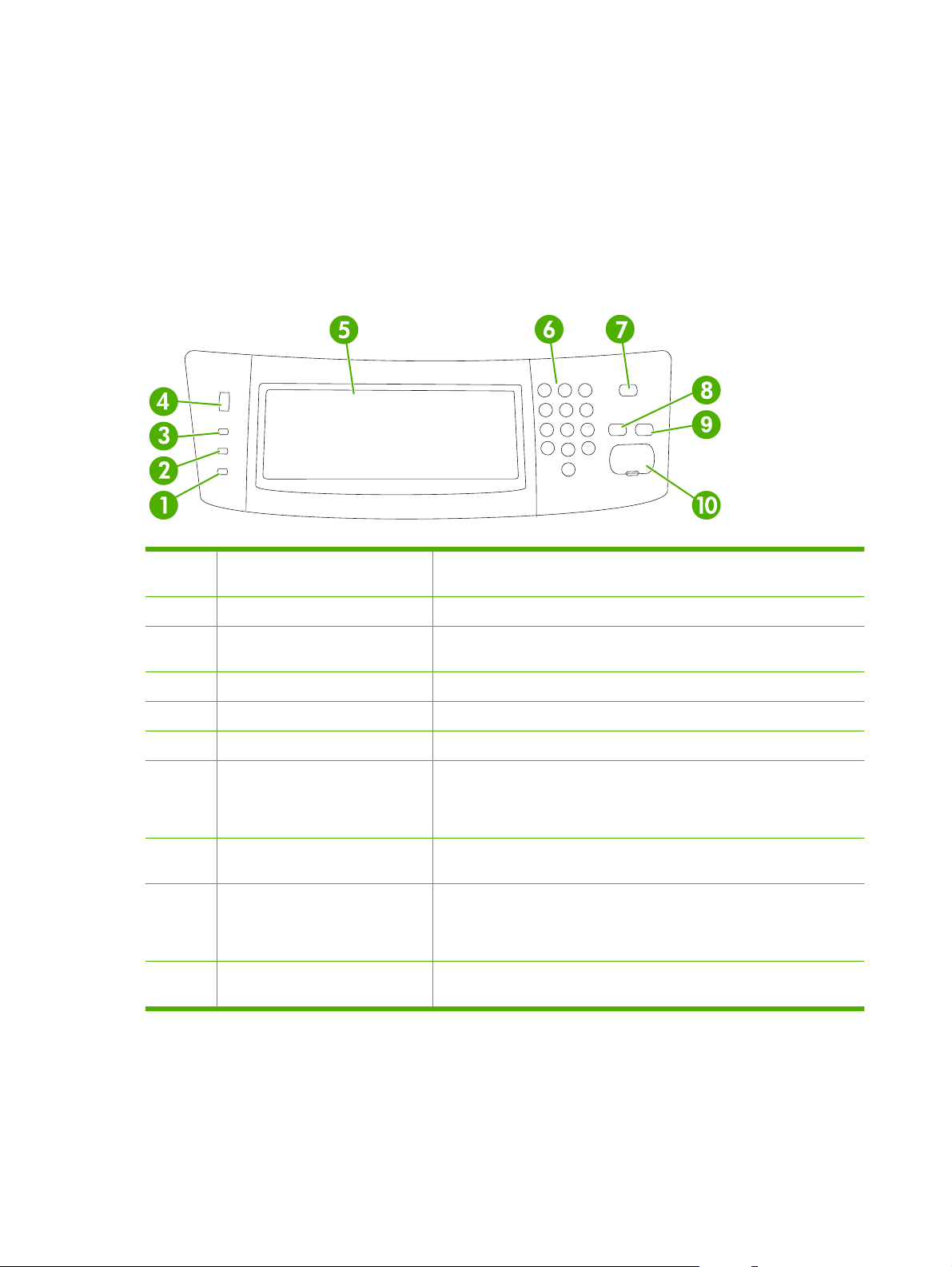
Uporaba nadzorne plošče
Na nadzorni plošči je zaslon na dotik VGA za enostaven dostop do vseh funkcij naprave. Opravila in
stanje naprave nadzirajte s pomočjo gumbov in številčnice. Indikatorji LED označujejo splošno stanje
naprave.
Razporeditev nadzorne plošče
Nadzorna plošča vključuje grafični zaslon na dotik, gumbe za nadzor opravil, številčno tipkovnico in tri
indikatorje LED za stanje.
1 Lučka Opozorilo Lučka Opozorilo opozarja, da je stanje naprave zahteva ukrepanje, npr.
sporočilo o napaki na zaslonu na dotik.
2 Lučka Podatki Lučka Podatki označuje, da naprava prejema podatke.
3 Lučka V pripravljenosti Lučka V pripravljenosti označuje, da je naprava pripravljena za začetek
4 Gumb za nastavitev svetlosti Z obračanjem gumba nastavite svetlost zaslona na dotik.
5 Grafični zaslon na zaslonu na dotik Na zaslonu na dotik lahko odprete in nastavite funkcije naprave.
6 Številčnica Uporabite tipkovnico za vnašanje številskih vrednosti, kot je številka faksa.
7 Gumb in lučka Sleep (Mirovanje) Če je naprava dlje časa nedejavna, samodejno preklopi v način mirovanja.
8 Gumb Reset (Ponastavi) Uporablja se za ponastavitev nastavitev opravila na tovarniške ali
9 Gumb Stop (Zaustavitev) Prekine dejavno opravilo. Ko je opravilo prekinjeno, se na nadzorni plošči
10 Gumb in lučka Start (Zagon) Začne digitalno pošiljanje ali nadaljuje prekinjeno opravilo. Ko lučka sveti,
Začetni zaslon
opravila.
Če napravo želite preklopiti v način mirovanja ali jo ponovno vklopiti,
pritisnite gumb Sleep (Mirovanje). Ko lučka sveti, je naprava v načinu
mirovanja.
uporabniško določene vrednosti.
prikažejo možnosti za ustavljeno opravilo (če na primer pritisnete gumb
Ustavi, ko naprava obdeluje e-poštno opravilo, se na nadzorni plošči pojavi
vprašanje, ali želite preklicati ali nadaljevati opravilo).
je naprava pripravljena na začetek optičnega branja.
Začetni zaslon vam nudi dostop do funkcij naprave in prikazuje trenutno stanje naprave.
12 Poglavje 2 Nadzorna ploščaSLWW
Page 21
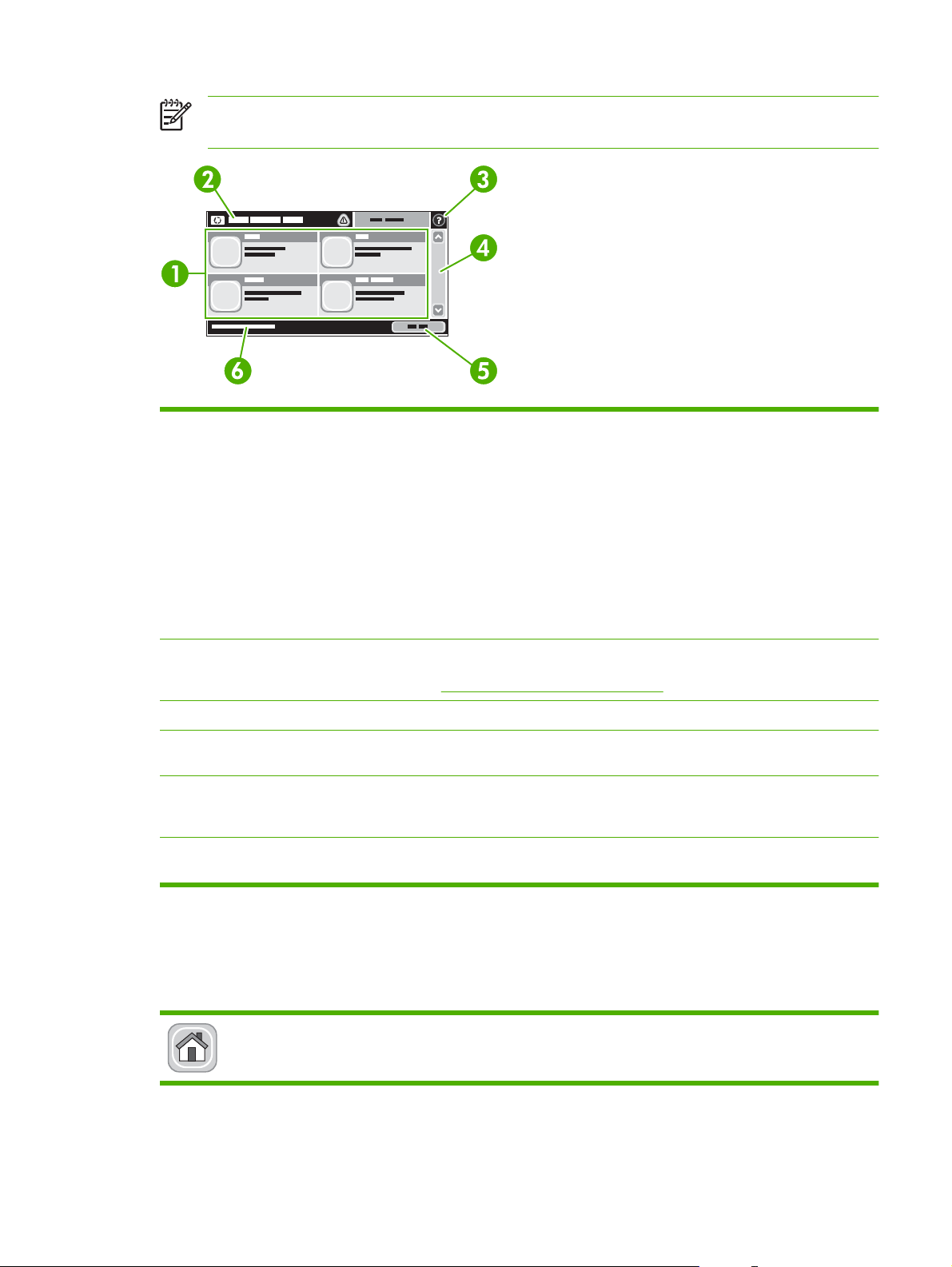
OPOMBA: Funkcije na začetnem zaslonu se lahko razlikujejo glede na to, kako je skrbnik
sistema konfiguriral napravo.
1 Funkcije Funkcije na začetnem zaslonu so glede na to, kako je skrbnik sistema konfiguriral napravo,
lahko naslednje.
Fax (Faks)
●
E-mail (E-pošta)
●
Secondary E-mail (Dodatna e-pošta)
●
Network Folder (Omrežna mapa)
●
●
●
2 Vrstica stanja naprave V vrstici stanja so izpisane informacije o splošnem stanju naprave. V tem delu se glede na
3 Gumb Pomoč Dotaknite se gumba Pomoč, da bi odprli vgrajeni sistem pomoči.
4 Drsni trak Dotaknite se puščice navzgor ali navzdol na drsnem traku, da bi si ogledali celoten seznam
5 Gumb Network
Address (Omrežni
naslov)
6 Datum in čas Tukaj sta prikazana trenutni datum in čas. Skrbnik sistema lahko izbere obliko za prikaz datuma
trenutno stanje lahko pojavijo različni gumbi. Za opis vsakega gumba, ki se lahko pojavi v vrstici
stanja, si oglejte
razpoložljivih funkcij.
Dotaknite se Network Address (Omrežni naslov), da bi poiskali informacije o omrežni povezavi.
in časa na napravi, na primer 12-urni ali 24-urni zapis časa.
Gumbi na zaslonu na dotik
V vrstici stanja na zaslonu na dotik so izpisane informacije o stanju naprave. Na tem delu se lahko
pojavijo različni gumbi. V naslednji tabeli so opisani vsi gumbi.
Gumb Domov. Dotaknite se gumba Domov, da bi s kateregakoli zaslona preklopili na začetni zaslon.
Supplies Status (Stanje potrošnega materiala)
Administration (Skrbništvo)
Gumbi na zaslonu na dotik na strani 13.
SLWW Uporaba nadzorne plošče13
Page 22
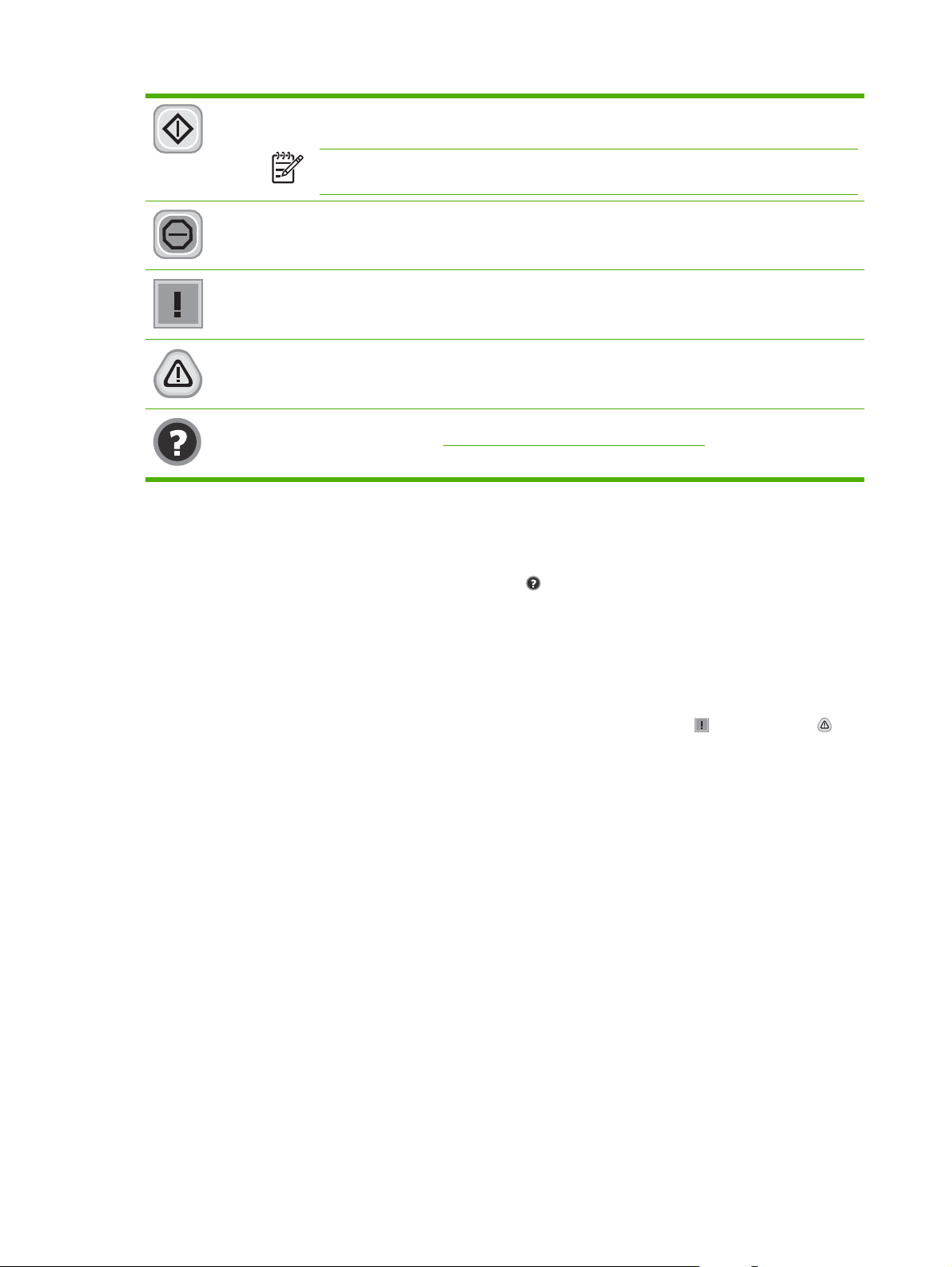
Gumb Start (Zagon). Dotaknite se gumba Start (Zagon), da bi začeli z dejanjem za uporabljeno
funkcijo.
OPOMBA: Ime tega gumba se spremeni za vsako funkcijo. V funkciji E-mail (E-pošta) na primer
se ta gumb imenuje Send E-mail (Pošlji e-pošto).
Gumb Stop (Zaustavitev). Če naprava obdeluje opravilo faksiranja, se pojavi gumb Stop (Zaustavitev)
namesto gumba Start (Zagon). Dotaknite se gumba Stop (Zaustavitev), da zaustavite trenutno opravilo.
Naprava vas pozove, da opravilo prekličete ali nadaljujete.
Gumb Napaka. Gumb Napaka začne svetiti, če pri delovanju naprave pride do napake, ki jo je pred
nadaljevanjem treba odpraviti. Dotaknite se gumba Napaka, da bi si ogledali sporočilo o napaki. Sporočilo
vsebuje tudi navodila za odpravljanje težave.
Gumb Opozorilo. Gumb Opozorilo začne svetiti, če je pri delovanju naprave prišlo do težave, vendar
naprava z opravilom lahko nadaljuje. Dotaknite se gumba Opozorilo, da bi si ogledali sporočilo o težavi.
Sporočilo vsebuje tudi navodila za odpravljanje težave.
Gumb Pomoč. Tega gumba se dotaknite, da bi odprli vgrajeni sistem elektronske pomoči. Dodatne
informacije najdete v poglavju
Sistem pomoči na nadzorni plošči
Naprava ima vgrajen sistem pomoči za lažje razumevanje uporabe posameznega zaslona. Sistem
pomoči odprite tako, da se dotaknete gumba Pomoč (
Na nekaterih zaslonih z gumbom Pomoč odprete globalni meni, v katerem lahko poiščete določene
teme. Po strukturi menija se lahko pomikate s pomočjo gumbov v meniju.
Na zaslonih z nastavitvami posameznih opravil z gumbom Pomoč odprete temo, v kateri so razložene
možnosti za ta zaslon.
Če vas naprava opozori na napako ali opozorilo, se dotaknite gumba Napaka (
bi odprli sporočilo z opisom težave. Sporočilo vsebuje tudi navodila za odpravljanje težave.
Sistem pomoči na nadzorni plošči na strani 14.
) v desnem zgornjem kotu zaslona.
) ali Opozorilo ( ), da
14 Poglavje 2 Nadzorna ploščaSLWW
Page 23
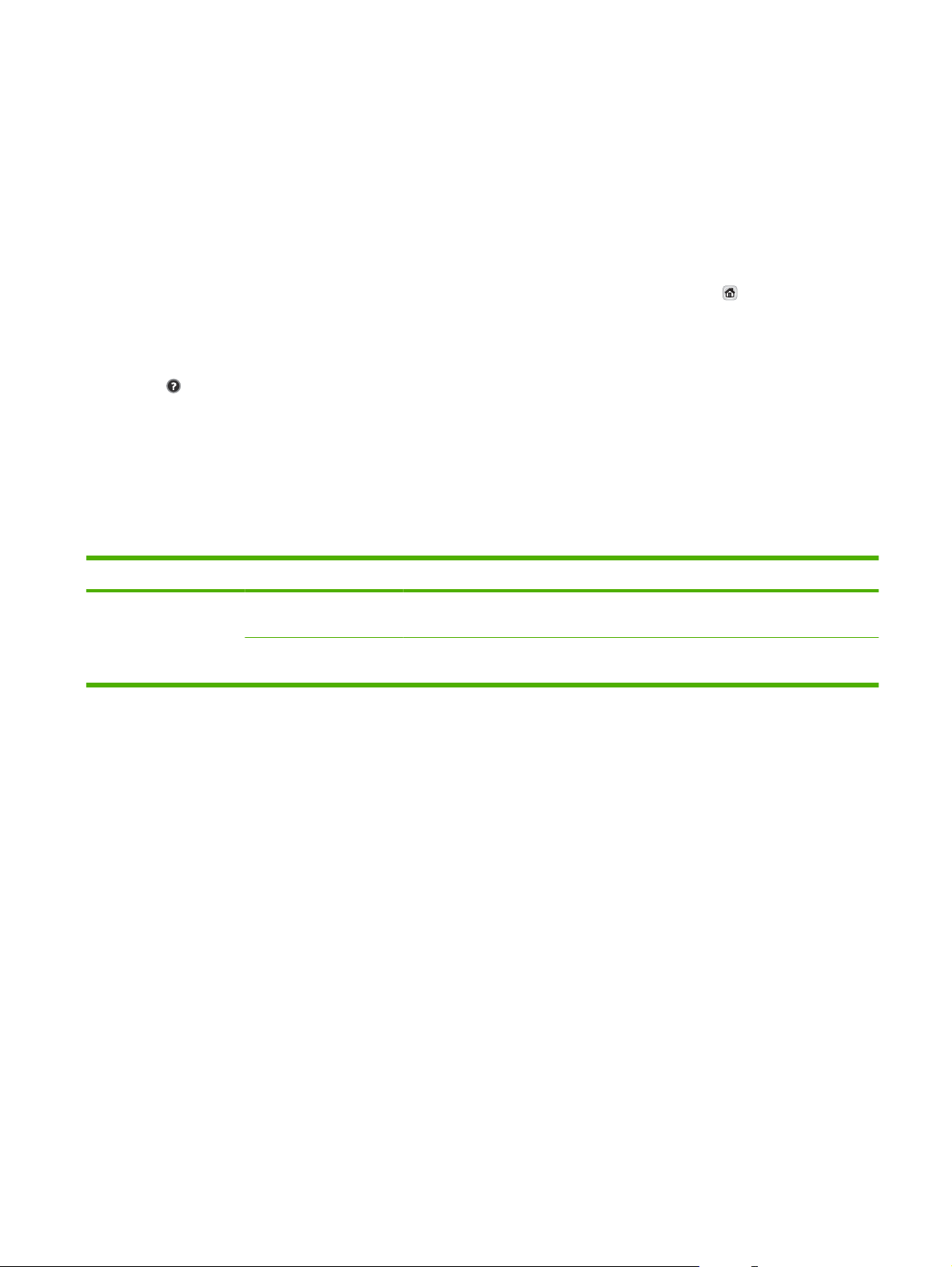
Krmarjenje po meniju Administration (Skrbništvo)
Na začetnem zaslonu se dotaknite Administration (Skrbništvo), da bi odprli strukturo menija. Za ogled
te funkcije se boste mogoče morali pomakniti na dno začetnega zaslona.
Meni Administration (Skrbništvo) ima več podmenijev, ki so navedeni na levi strani zaslona. Da bi razširili
strukturo, se dotaknite imena menija. Znak plus (+) ob meniju označuje, da ta vključuje podmenije.
Strukturo odpirajte, dokler ne pridete do možnosti, ki jo želite konfigurirati. Za vrnitev na prejšnji nivo se
dotaknite Back (Nazaj).
Če želite zapreti meni Administration (Skrbništvo), se dotaknite gumba Domov (
kotu zaslona.
Naprava ima vgrajeno pomoč z razlago vseh funkcij menijev. Na desni strani zaslona na dotik vam je
na voljo pomoč za številne menije. Če želite odpreti globalni sistem pomoči, se dotaknite gumba Pomoč
) v desnem zgornjem kotu zaslona.
(
V tabelah v nadaljevanju so označene splošne strukture vsakega menija.
Meni Information (Informacije)
Ta meni uporabljajte za ogled strani z informacijami, ki so shranjene v napravi.
Tabela 2-1 Meni Information (Informacije)
Element menija Element podmenija Vrednosti Opis
Configuration/Status
Pages (Konfiguracijske
strani/strani stanja)
Configuration Page
(Konfiguracijska stran)
Usage Page (Stran
uporabe)
(Gumb) Show (Prikaži) Konfiguracijske strani, ki prikazujejo trenutne
nastavitve naprave.
(Gumb) OK (V redu) Prikazuje informacije o številu strani, ki so bile optično
prebrane na vsako vrsto in velikost papirja.
) v zgornjem levem
SLWW Krmarjenje po meniju Administration (Skrbništvo) 15
Page 24
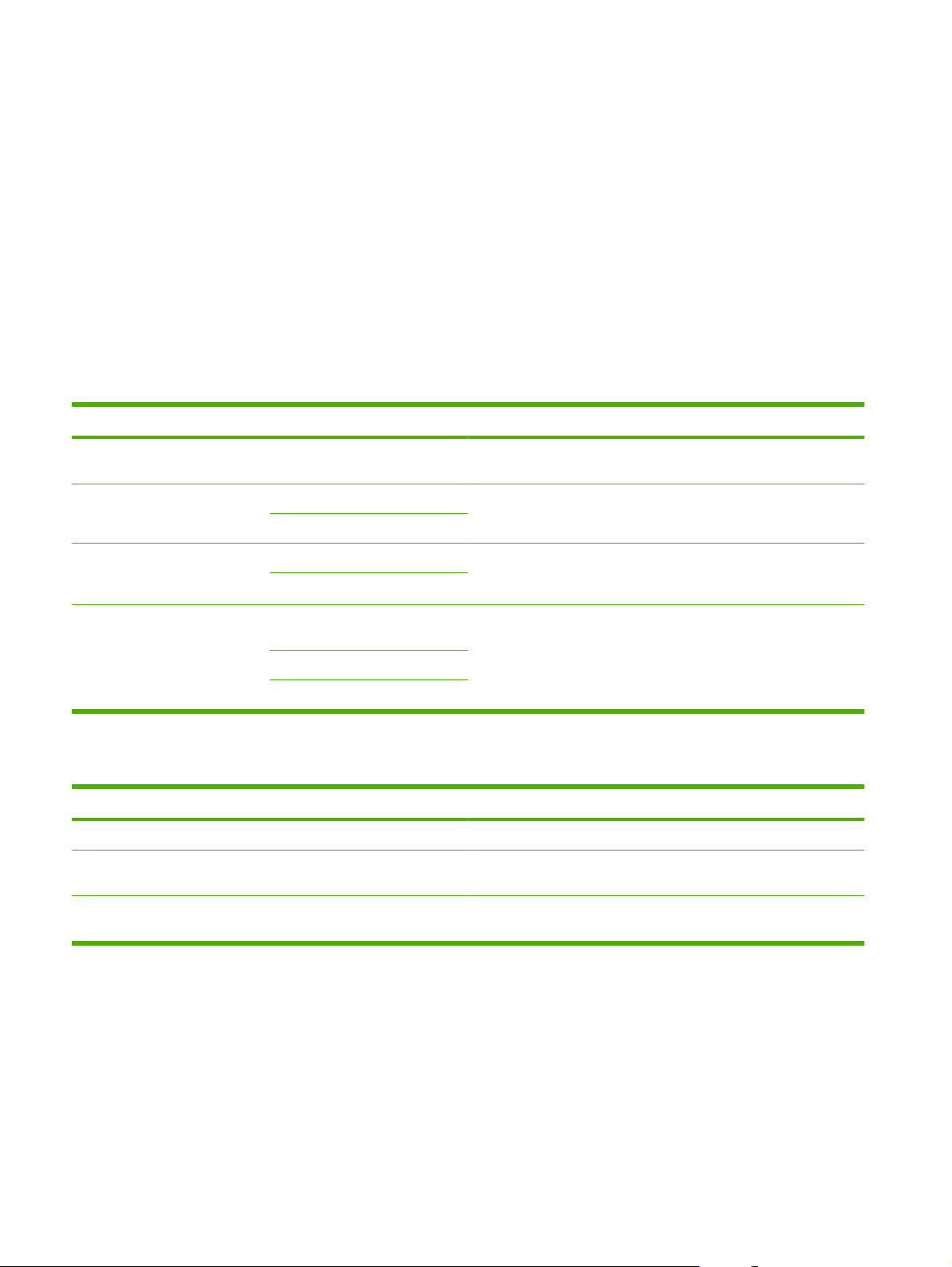
Meni Default Job Options (Privzete možnosti opravil)
S pomočjo tega menija določite privzete možnosti za posel za posamezno funkcijo. Če uporabnik pri
ustvarjanju posla ne določi možnosti za posel, se uporabijo privzete možnosti.
Meni Default Job Options (Privzete možnosti opravila) vsebuje naslednje podmenije:
Default Options for Originals (Privzete možnosti za izvirnike)
●
Image Adjustment (Nastavitev slike)
●
Default E-mail Options (Privzete možnosti e-pošte)
●
Default Send To Folder Options (Privzete možnosti pošiljanja v mapo)
●
Default Options for Originals (Privzete možnosti za izvirnike)
Element menija Vrednosti Opis
Paper Size (Velikost papirja) S seznama izberite velikost
Number of Sides (Št. strani) 1 Izberite, ali so izvirniki za kopiranje ali optično branje običajno
Orientation (Orientacija) Portrait (Portret) Izberite usmerjenost, ki je najpogosteje uporabljena pri optičnem
Optimize Text/Picture
(Optimiranje besedila/slike)
papirja.
2
Landscape (Pejsaž)
Manually Adjust (Ročne
prilagoditve)
Text (Besedilo)
Photograph (Fotografija)
Izberite velikost papirja, ki se najpogosteje uporablja za kopiranje in
optično branje izvirnikov.
enostranski ali obojestranski.
branju izvirnikov. Izberite Portrait (Portret), če je krajši rob zgoraj, ali
izberite Landscape (Pejsaž), če je daljši rob zgoraj.
To nastavitev uporabite, če želite prilagoditi izpis za določeno vrsto
izvirnika. Izpis lahko prilagodite za besedilo, slike ali mešano.
Če izberete Manually Adjust (Ročne prilagoditve), lahko določite
mešanico besedila in slik, ki se bo najpogosteje uporabljala.
Image Adjustment (Nastavitev slike)
Element menija Vrednosti Opis
Darkness (Temnost) Prilagodite vrednost v nizu. Uporabite to nastavitev za prilagoditev svetlosti ali temnosti izpisa.
Background Cleanup (Brisanje
ozadja)
Sharpness (Ostrina) Prilagodite vrednost v nizu. Prilagodite nastavitev Sharpness (Ostrina), da zbistrite sliko ali ji
Prilagodite vrednost v nizu. Povečajte nastavitev Background Cleanup (Brisanje ozadja), da
odstranite blede slike iz ozadje ali svetle barve v ozadju.
odvzamete ostrost.
16 Poglavje 2 Nadzorna ploščaSLWW
Page 25
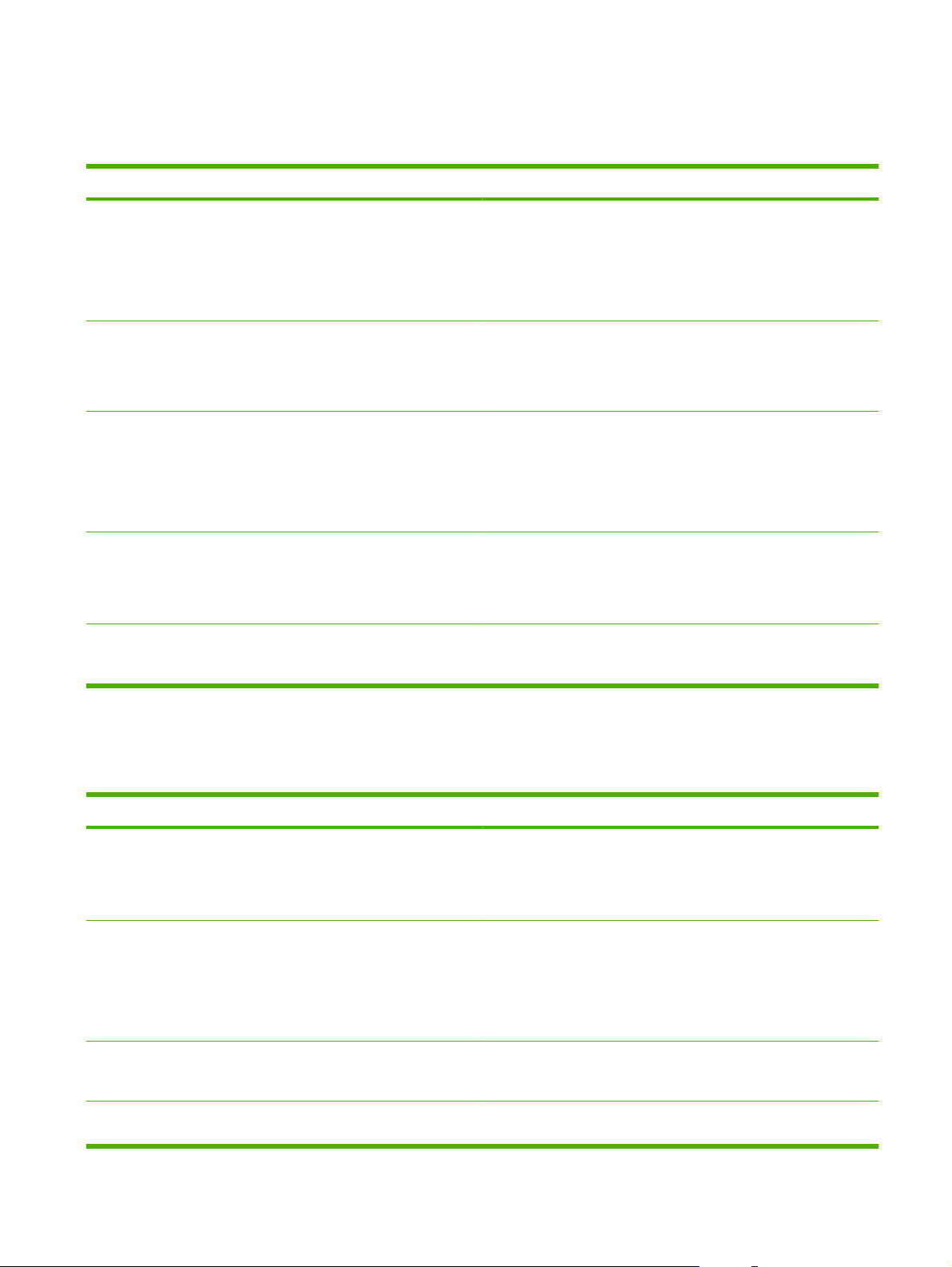
Default E-mail Options (Privzete možnosti e-pošte)
S pomočjo tega menija določite privzete možnosti za e-poštna sporočila, ki so poslana iz naprave.
Element menija Vrednosti Opis
Document File Type (Vrsta
datoteke dokumenta)
Output Quality (Kakovost natisa) High (Visoko) (velika datoteka)
Resolution (Ločljivost) 75 DPI
Color/black (Barvno/črno) Color scan (Barvno optično
TIFF Version (Različica TIFF) TIFF 6.0 (privzeto)
PDF (privzeto)
JPEG
TIFF
M-TIFF
Medium (Srednje) (privzeto)
Low (Nizko) (majhna datoteka)
150 DPI (privzeto)
200 DPI
300 DPI
branje) (privzeto)
Black/white scan (Črnobelo
optično branje)
TIFF (Post 6.0)
Izberite obliko zapisa datoteke za e-poštna sporočila.
Če za izpis izberete večjo kakovost, se poveča velikost izhodne
datoteke.
S to funkcijo izberite ločljivost. Uporabite nižjo nastavitev za izdelavo
manjših datotek.
Določite, ali bo e-poštno sporočilo črno-belo ali barvno.
S to funkcijo določite različico TIFF za uporabo pri shranjevanju
optično prebranih datotek.
Default Send To Folder Options (Privzete možnosti pošiljanja v mapo)
S pomočjo tega menija določite privzete možnosti za posle optičnega branja, poslane v računalnik.
Element menija Vrednosti Opis
Color/black (Barvno/črno) Color scan (Barvno optično
Document File Type (Vrsta
datoteke dokumenta)
TIFF version TIFF 6.0 (privzeto)
Output Quality (Kakovost natisa) High (Visoko) (velika datoteka) Če za izpis izberete večjo kakovost, se poveča velikost izhodne
branje)
Black/white scan (Črnobelo
optično branje) (privzeto)
PDF (privzeto)
M-TIFF
TIFF
JPEG
TIFF (post 6.0)
SLWW Meni Default Job Options (Privzete možnosti opravil) 17
Določite, ali bo datoteka črno-bela ali barvna.
Izberite obliko zapisa datoteke.
S to funkcijo določite različico TIFF za uporabo pri shranjevanju
optično prebranih datotek.
datoteke.
Page 26
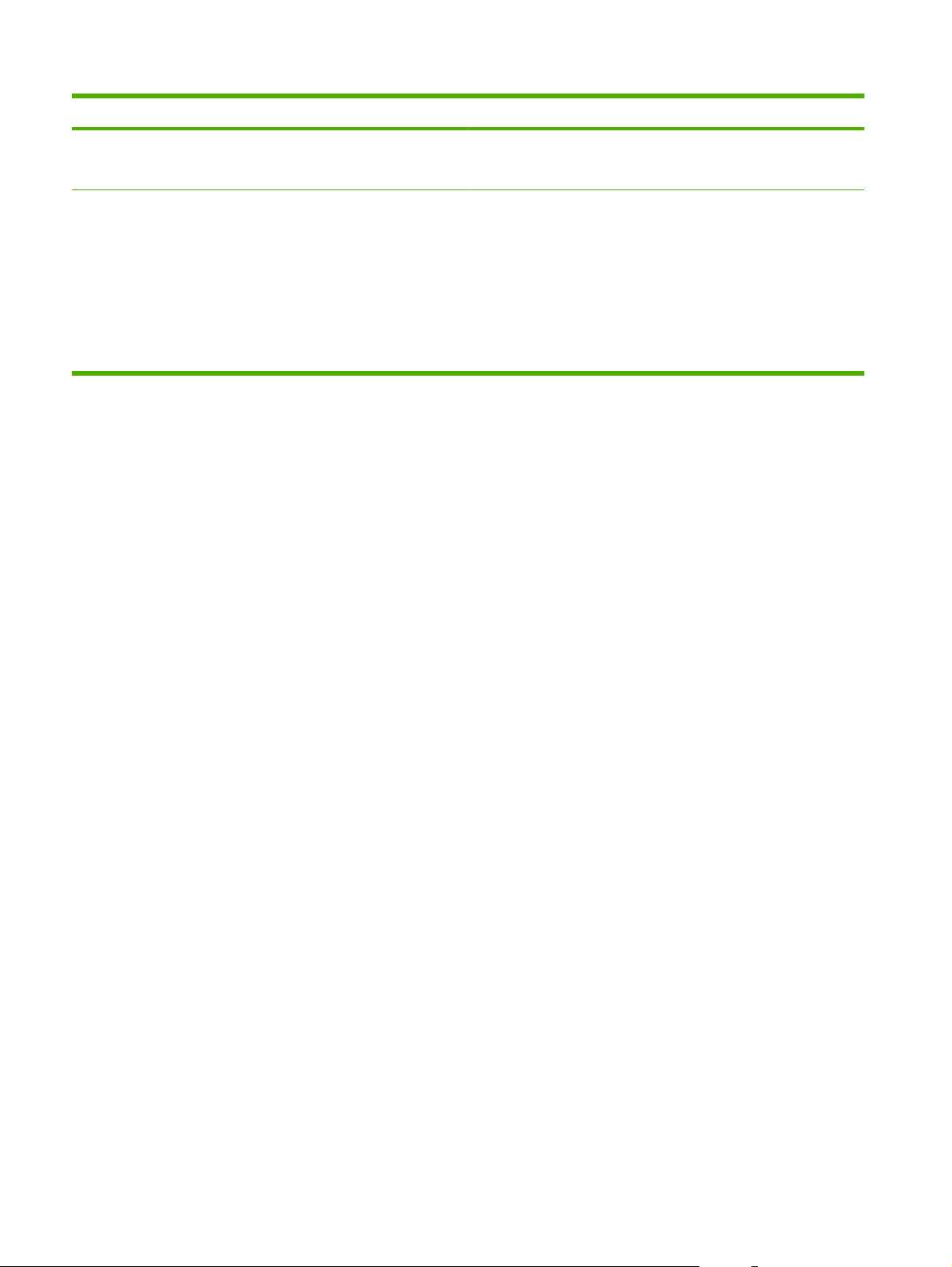
Element menija Vrednosti Opis
Medium (Srednje) (privzeto)
Low (Nizko) (majhna datoteka)
Resolution (Ločljivost) 75 DPI
150 DPI (privzeto)
200 DPI
300 DPI
400 DPI
600 DPI
S to funkcijo izberite ločljivost. Uporabite nižjo nastavitev za izdelavo
manjših datotek.
18 Poglavje 2 Nadzorna ploščaSLWW
Page 27
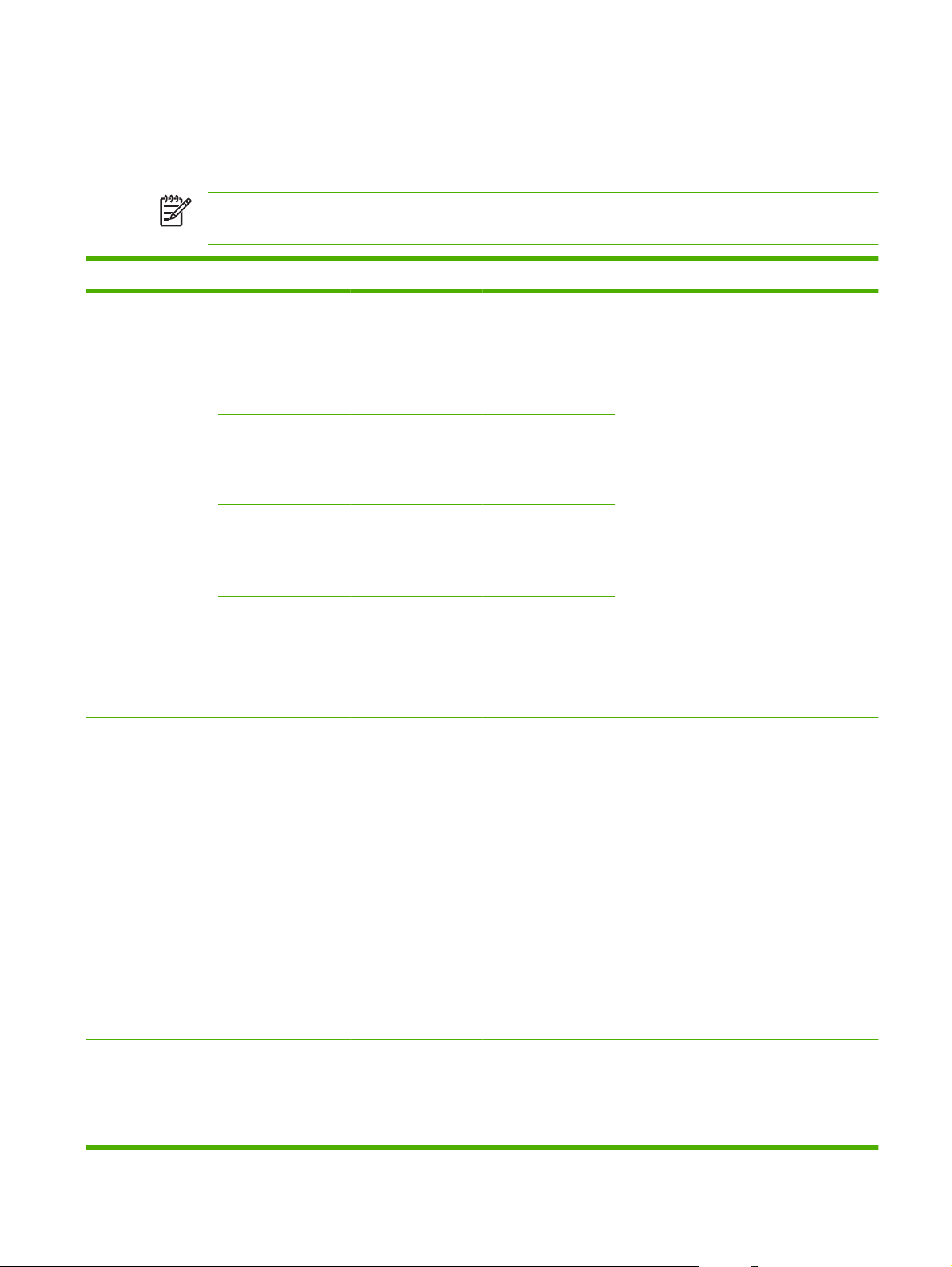
Meni Time/Scheduling (Čas/načrtovanje)
V tem meniju nastavite možnost za nastavitev časa in določite, kdaj naj naprava preklopi v način
mirovanja in iz njega.
OPOMBA: Vrednosti, označene s »(privzeto)«, so tovarniške privzete vrednosti. Nekateri
elementi menijev nimajo privzetih vrednosti.
Element menija Element podmenija Element podmenija Vrednosti Opis
Date/Time (Datum/
čas)
Sleep Delay
(Zakasnitev
mirovanja)
Date Format (Oblika
datuma)
Date (Datum) Month (Mesec)
Time Format (Oblika
časa)
Time (Čas) Hour (Ura)
1 minute (1 minuta)
YYYY/MMM/DD
(LLLL/MMM/DD)
(privzeto)
MMM/DD/LLLL
DD/MMM/LLLL
Day (Dan)
Year (Leto)
12 hour (AM/PM) (12
ur (AM/PM))
(privzeto)
24 hour (24 ur)
Minute (Minuta)
AM
PM
20 minutes (20
minut)
S to funkcijo nastavitev trenutni čas in datum,
obliko zapisa datuma in časa, ki sta
navedena na izhodnih faksih.
S to funkcijo izberite časovni interval
neaktivnosti naprave, preden preklopi v
stanje mirovanja.
30 minutes (30
minut) (privzeto)
45 minutes (45
minut)
1 hour (60 minutes)
(1 ura (60 minut))
90 minutes (90
minut)
2 hours (2 uri)
4 hours (4 ure)
Wake Time (Čas
prebujanja)
Monday
(Ponedeljek)
Tuesday (Torek)
Wednesday (Sreda)
Off (Izklopljeno)
(privzeto)
Custom (Po meri)
Izberite Custom (Po meri), da bi nastavili čas
prebujanja za vsak dan v tednu. Naprava iz
stanja mirovanja preklopi glede na ta
razpored. S pomočjo razporeda mirovanja
naprava porabi manj energije in ostaja
SLWW Meni Time/Scheduling (Čas/načrtovanje) 19
Page 28
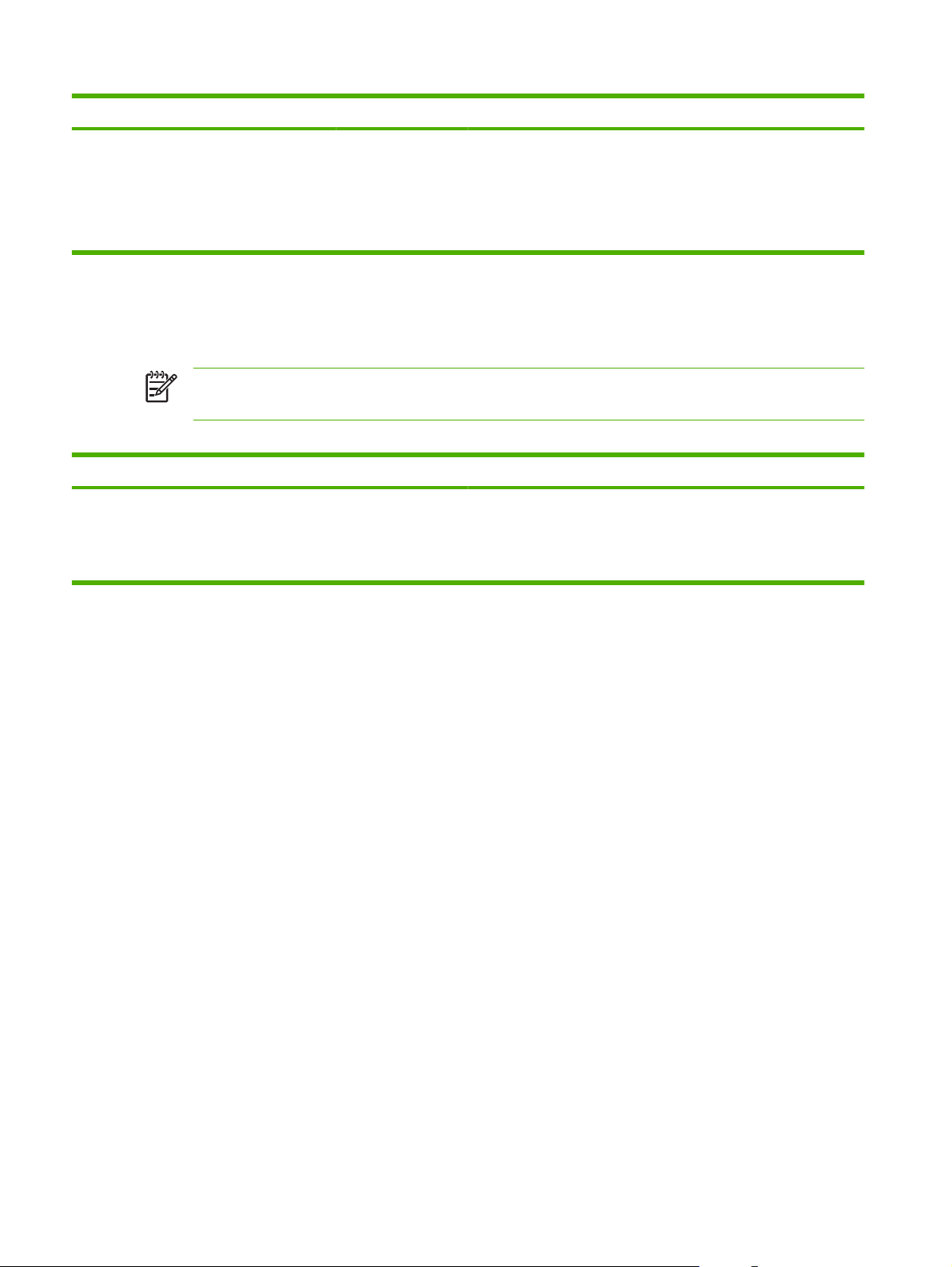
Element menija Element podmenija Element podmenija Vrednosti Opis
Thursday (Četrtek)
Friday (Petek)
Saturday (Sobota)
Sunday (Nedelja)
Meni Management (Upravljanje)
S tem menijem nastavite globalne možnosti za upravljanje z napravo.
OPOMBA: Vrednosti, označene s »(privzeto)«, so tovarniške privzete vrednosti. Nekateri
elementi menijev nimajo privzetih vrednosti.
Tabela 2-2 Meni Management (Upravljanje)
Element menija Vrednosti Opis
Sleep mode (Način mirovanja) Disable (Onemogoči)
Use Sleep Delay (Uporabi
zakasnitev mirovanja) (privzeto)
S to funkcijo prilagodite nastavitve načina mirovanja za to napravo.
Izberite Use Sleep Delay (Uporabi zakasnitev mirovanja), da napravo
nastavite tako, da preklopi v način mirovanja po poteku zakasnitve,
določene v meniju Time/Scheduling (Čas/načrtovanje).
pripravljena na uporabo, zato uporabnikom ni
potrebno čakati, da se ogreje.
20 Poglavje 2 Nadzorna ploščaSLWW
Page 29
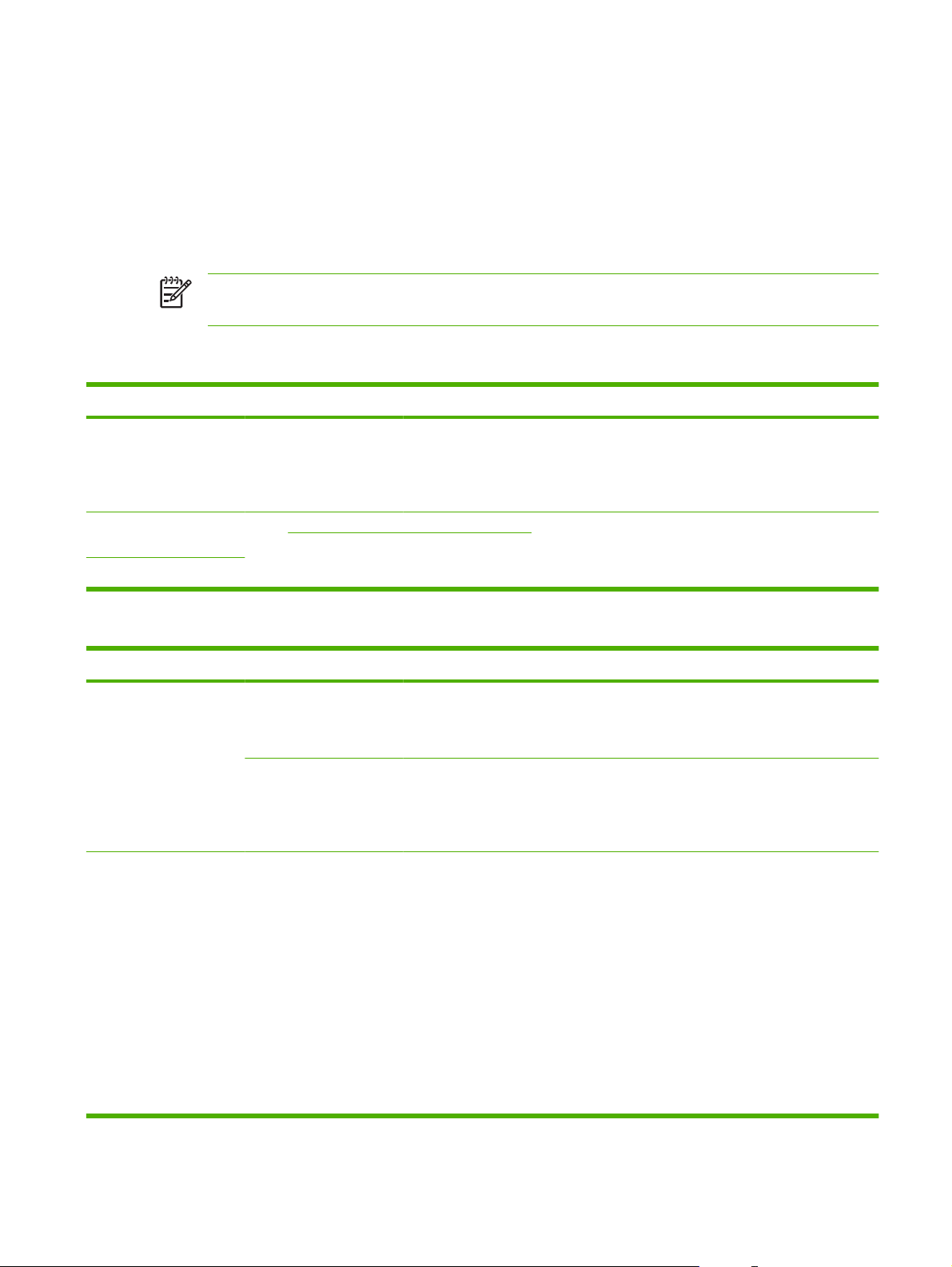
Meni Initial Setup (Začetna nastavitev)
Meni Initial Setup (Začetna nastavitev) vključuje prikazane podmenije:
Meni Networking and I/O (Omrežje in V/I)
●
Meni E-mail Setup (Nastavitev e-pošte)
●
Meni Send Setup (Nastavitev pošiljanja)
●
OPOMBA: Vrednosti, označene s »(privzeto)«, so tovarniške privzete vrednosti. Nekateri
elementi menijev nimajo privzetih vrednosti.
Networking and I/O (Omrežje in V/I)
Element menija Element podmenija Vrednosti Opis
I/O Timeout (Mirovanje
V/I)
Embedded Jetdirect
(Vgrajeni Jetdirect)
EIO <X> Jetdirect
Izberite vrednost v
razponu. Tovarniško
privzeta nastavitev je
15 sekund.
Glejte Tabela 2-3 Podmeniji Jetdirect na strani 21 za seznam možnosti.
Čas mirovanja V/I je pretečen čas pred neuspešnim
opravilom. Če se prenos podatkov, ki jih naprava
prejme za opravilo, prekine, ta nastavitev določa, kako
dolgo bo naprava počakala, preden sporoči, da je bilo
opravilo neuspešno.
Tabela 2-3 Podmeniji Jetdirect
Element menija Element podmenija Element podmenija Vrednosti in opis
TCP/IP Enable (Omogoči) Off (Izklopljeno): Onemogočite protokol TCP/IP.
On (Vklopljeno) (privzeto): Omogočite protokol
TCP/IP.
Host Name (Ime
gostitelja)
IPV4 Settings (Nastavitve
IPV4)
Alfanumerični niz z do 32 znaki za identifikacijo
naprave. To ime je navedeno na konfiguracijski strani
HP Jetdirect. Privzeto ime je NPIxxxxxx, pri čemer
xxxxxx označuje zadnjih šest številk naslova strojne
opreme LAN (MAC).
Config Method (Način
konfiguracije)
Določa način konfiguracije parametrov TCP/IPv4 na
tiskalnem strežniku HP Jetdirect.
Bootp: Uporabite BootP (protokol bootstrap) za
samodejno konfiguracijo s strežnika BootP.
DHCP: Uporabite protokol DHCP (Dynamic Host
Configuration Protocol) za samodejno konfiguracijo s
strežnika DHCPv4. Če izberete to možnost in obstaja
zakup DHCP, lahko z menijema DHCP Release (Izdaja
DHCP) in DHCP Renew (Obnovitev DHCP) nastavite
možnosti zakupa DHCP.
Auto IP (Samodejni IP): Uporabite samodejno
naslavljanje IPv4 za lokalno povezavo. Naslov v obliki
169.254.x.x je dodeljen samodejno.
SLWW Meni Initial Setup (Začetna nastavitev) 21
Page 30
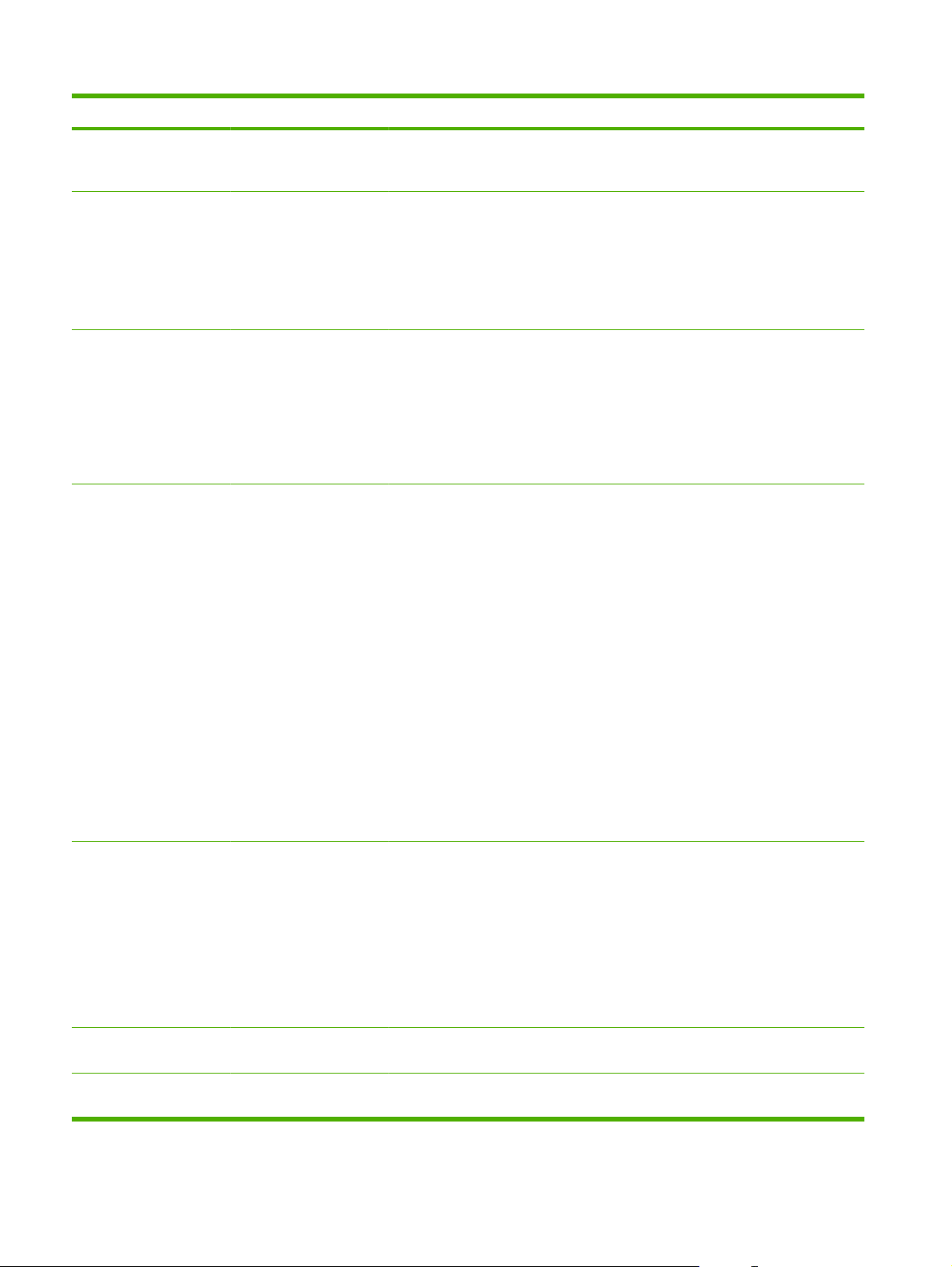
Tabela 2-3 Podmeniji Jetdirect (Se nadaljuje)
Element menija Element podmenija Element podmenija Vrednosti in opis
Manual (Ročno): Uporabite meni Manual Settings
(Ročne nastavitve) za konfiguracijo parametrov TCP/
IPv4, na primer naslova IPv4, kot je 123.123.123.123.
DHCP Release (Izdaja
DHCP)
DHCP Renew (Obnovitev
DHCP)
Manual Settings (Ročne
nastavitve)
Ta meni se pojavi, če je bila možnost Config Method
(Način konfiguracije) nastavljena na DHCP in obstaja
zakup DHCP za tiskalni strežnik.
No (Ne) (privzeto): Trenutni zakup DHCP je shranjen.
Yes (Da): Trenutni zakup DHCP in zakupljeni IP-naslov
sta sproščena.
Ta meni se pojavi, če je bila možnost Config Method
(Način konfiguracije) nastavljena na DHCP in obstaja
zakup DHCP za tiskalni strežnik.
No (Ne) (privzeto): Tiskalni strežnik ne zahteva, da
obnovite zakup DHCP.
Yes (Da): Tiskalni strežnik zahteva, da obnovite zakup
DHCP.
(Na voljo samo, če je možnost Config Method (Način
konfiguracije) nastavljena na Manual (Ročno))
Parametre konfigurirajte neposredno z nadzorne
plošče naprave:
IP Address (Naslov IP): Enolični naslov IP naprave
(n.n.n.n), pri čemer je n vrednost med 0 in 255.
Subnet Mask (Maska podomrežja): Maska podomrežja
za napravo (m.m.m.m), pri čemer je m vrednost med 0
in 255.
Syslog Server (Strežnik syslog): IP-naslov strežnika
syslog za prejemanje in beleženje sporočil syslog.
Default Gateway (Privzeti prehod): IP-naslov prehoda
ali usmerjevalnika za komunikacijo z drugimi omrežji.
Idle Timeout (Mirovanje): Časovno obdobje v
sekundah, po katerem se nedejavna podatkovna
povezava za tiskanje TCP prekine (privzeta vrednost
je 270 sekund, 0 pa onemogoči mirovanje).
Default IP (Privzet IP) Navedite privzeti IP-naslov, če tiskalni strežnik ne more
Primary DNS (Glavni
DNS)
Secondary DNS
(Sekundarni DNS)
pridobiti naslova IP iz omrežja med vsiljeno ponovno
konfiguracijo TCP/IP (na primer, če je ročno
konfiguriran, da uporablja BootP ali DHCP).
Auto IP (Samodejni IP): IP-naslov za lokalno povezavo
169.254.x.x je nastavljen.
Legacy (Starejši izdelek): Nastavljen je naslov
192.0.0.192, skladno s starejšimi napravami
HP Jetdirect.
Navedite IP-naslov (n.n.n.n) glavnega strežnika DNS.
Navedite IP-naslov (n.n.n.n) dodatnega strežnika DNS
(Domain Name System).
22 Poglavje 2 Nadzorna ploščaSLWW
Page 31
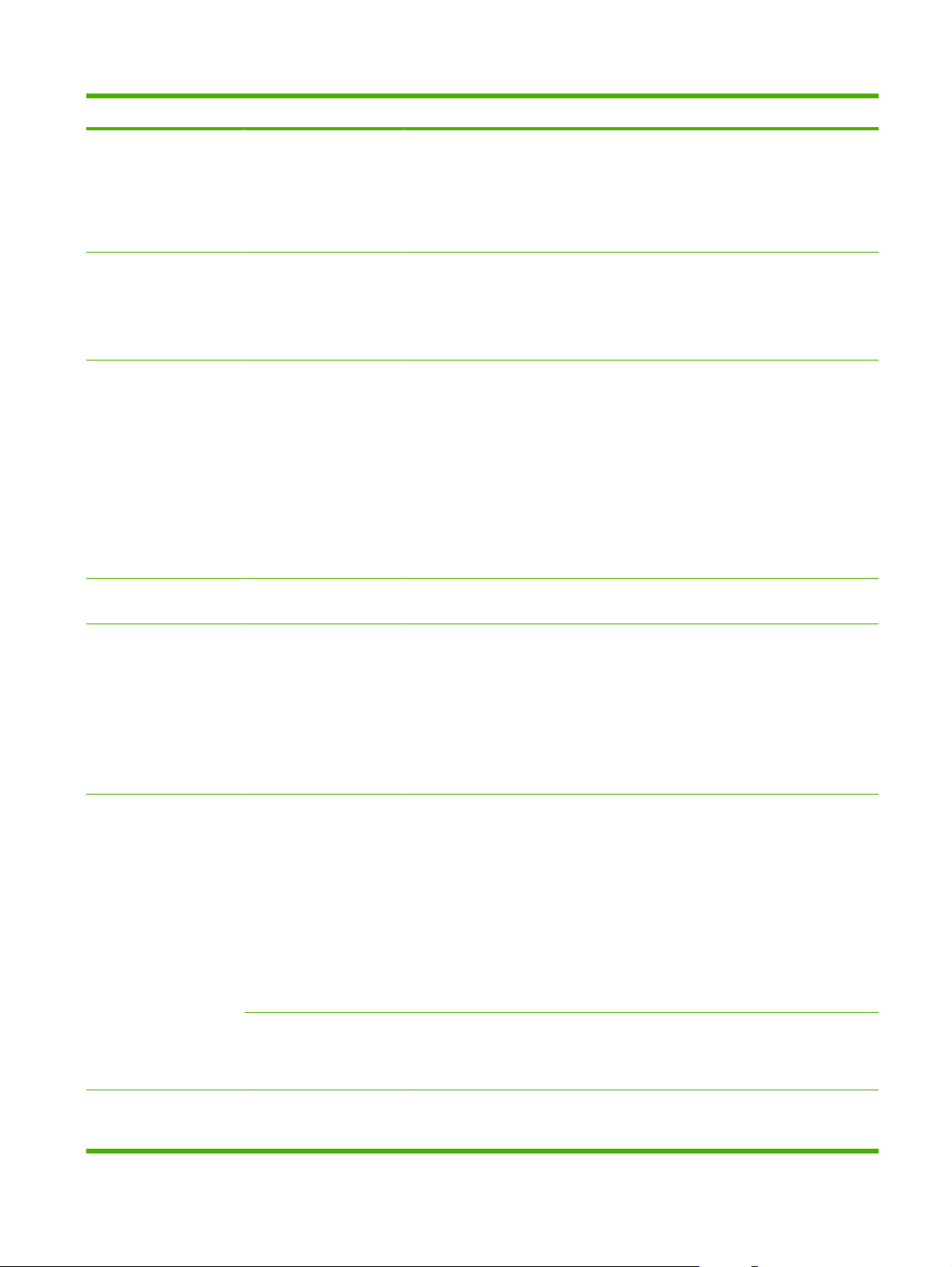
Tabela 2-3 Podmeniji Jetdirect (Se nadaljuje)
Element menija Element podmenija Element podmenija Vrednosti in opis
IPV6 Settings (Nastavitve
IPV6)
Address (Naslov) S to možnostjo ročno konfigurirajte naslov IPv6.
DHCPV6 Policy (Politika
Primary DNS (Glavni
Enable (Omogoči) S to možnostjo omogočite ali onemogočite postopek
IPv6 na tiskalnem strežniku.
Off (Izklopljeno) (privzeto): Naslov IPv6 je
onemogočen.
On (Vklopljeno): Naslov IPv6 je omogočen.
Manual Settings (Ročne nastavitve): Z menijem
Manual Settings (Ročne nastavitve) omogočite in
ročno konfigurirajte naslov TCP/ IPv6 v obliki
123.123.123.123.
Router Specified (Usmerjevalnik določen): Način
DHCPV6)
DNS)
samodejne konfiguracije za tiskalni strežnik določi
usmerjevalnik. Usmerjevalnik določi, ali naj tiskalni
strežnik naslov, informacije o konfiguraciji ali oboje
pridobi s strežnika DHCPv6.
Router Unavailable (Usmerjevalnik ni na voljo): Če
usmerjevalnik ni na voljo, tiskalni strežnik lastno
konfiguracijo poskuša pridobiti s strežnika DHCPv6.
Always (Vedno): Če je usmerjevalnik na voljo ali ne,
tiskalni strežnik lastno konfiguracijo vedno poskuša
pridobiti s strežnika DHCPv6.
S to možnostjo navedite naslov IPv6 za glavni strežnik
DNS, ki ga mora uporabiti tiskalni strežnik.
Manual Settings (Ročne
nastavitve)
Proxy Server (Strežnik
proxy)
Proxy Port (Vrata proxy) Vnesite številko vrat, ki jo strežnik proxy uporablja za
Določa strežnik proxy, ki ga uporabljajo vgrajene
S to možnostjo ročno nastavite naslove IPv6 na
tiskalnem strežniku.
Enable (Omogoči): Izberite to možnost in nato On
(Vklopljeno), da bi omogočili ročno konfiguracijo, ali Off
(Izklopljeno), da bi onemogočili ročno konfiguracijo.
Address (Naslov): S to možnostjo vnesite 32-mestni
šestnajstiški naslov vozla IPv6, ki uporablja
šestnajstiško sintakso z dvopičjem.
aplikacije v napravi. Strežnik proxy omrežni odjemalci
ponavadi uporabljajo za dostop do interneta. Spletne
strani shranjuje v predpomnilnik in odjemalcem
zagotavlja določeno mero internetne varnosti.
Da bi določili strežnik proxy, vnesite njegov naslov IPv4
ali popolno ime domene. Ime lahko vsebuje do 255
oktetov.
V nekaterih omrežjih vam bo naslov strežnika proxy
morda moral posredovati ponudnik internetnih storitev
(ISP).
podporo odjemalcem. Številka vrat določa vrata, ki so
rezervirana za aktivnosti strežnika proxy v vašem
omrežju, ima lahko vrednost med 0 in 65535.
Diagnostics (Diagnostika) Embedded Test (Vgrajeni
test)
S pomočjo testov v tem meniju poiščite težave z
omrežno strojno opremo ali omrežno povezavo TCP/
IP.
SLWW Meni Initial Setup (Začetna nastavitev) 23
Page 32
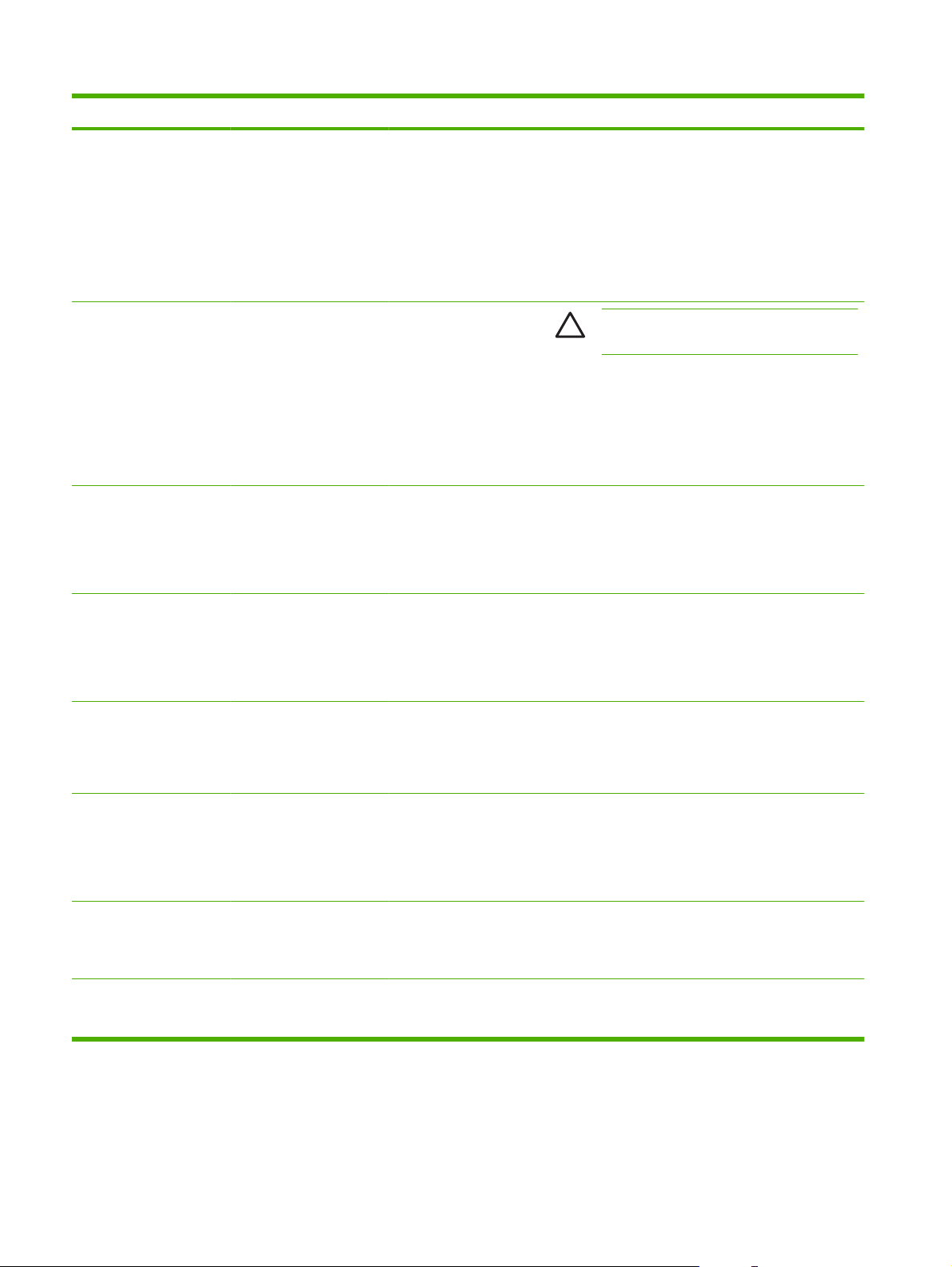
Tabela 2-3 Podmeniji Jetdirect (Se nadaljuje)
Element menija Element podmenija Element podmenija Vrednosti in opis
Vgrajeni testi pomagajo določiti, ali je okvara omrežja
zunaj ali znotraj naprave. Uporabite vgrajeni test, da
preverite strojne in komunikacijske poti tiskalnega
strežnika. Ko ste izbrali in omogočili test ter nastavili
čas izvršitve, morate izbrati Execute (Izvrši), da test
zaženete.
Glede na čas izvršitve je izbrani test nenehno v teku,
dokler ne izklopite naprave ali se ne pojavi napaka in
se prikaže diagnostična stran.
LAN HW Test (Test LAN
HW)
HTTP Test (Test HTTP) Ta test preveri delovanje HTTP tako, da z naprave
SNMP Test (Test SNMP) Ta test preveri delovanje komunikacij SNMP tako, da
Select All Tests (Izberi vse
teste)
POZOR: Delovanje tega vgrajenega testa
bo izbrisalo vašo nastavitev TCP/IP.
Ta test izvede notranji povratni test. Notranji povratni
test bo poslal in prejel pakete samo na notranjo strojno
opremo za omrežje. Na vašem omrežju ni zunanjih
prenosov.
Izberite Yes (Da), če želite izbrati ta test, ali No (Ne),
če testa ne želite izbrati.
pridobi predhodno določene strani in testira vgrajeni
spletni strežnik.
Izberite Yes (Da), če želite izbrati ta test, ali No (Ne),
če testa ne želite izbrati.
dostopa do predhodno določenih predmetov SNMP na
napravi.
Izberite Yes (Da), če želite izbrati ta test, ali No (Ne),
če testa ne želite izbrati.
Ta element uporabite, da izberete vse razpoložljive
vgrajene teste.
Izberite Yes (Da), če želite izbrati vse teste. Izberite No
(Ne), če želite izbrati posamezne teste.
Data Path Test (Test poti
podatkov)
Execution Time [H] (Čas
izvršitve [H])
Execute (Izvrši) No (Ne)*: Ne zažene izbranih testov.
Ta test pomaga pri določanju poti podatkov in težavah
z okvarami na napravi z emulacijo HP PostScript ravni
3. Napravi pošlje predhodno določeno datoteko PS.
Izberite Yes (Da), če želite izbrati ta test, ali No (Ne),
če testa ne želite izbrati.
To funkcijo uporabite, da določite, kako dolgo (v urah)
bo vgrajeni test potekal. Izberete lahko vrednost med
1 do 60 ur. Če izberete nič (0), test poteka, dokler se
ne pojavi napaka ali napravo izklopite.
Yes (Da): Zažene izbrane teste.
24 Poglavje 2 Nadzorna ploščaSLWW
Page 33
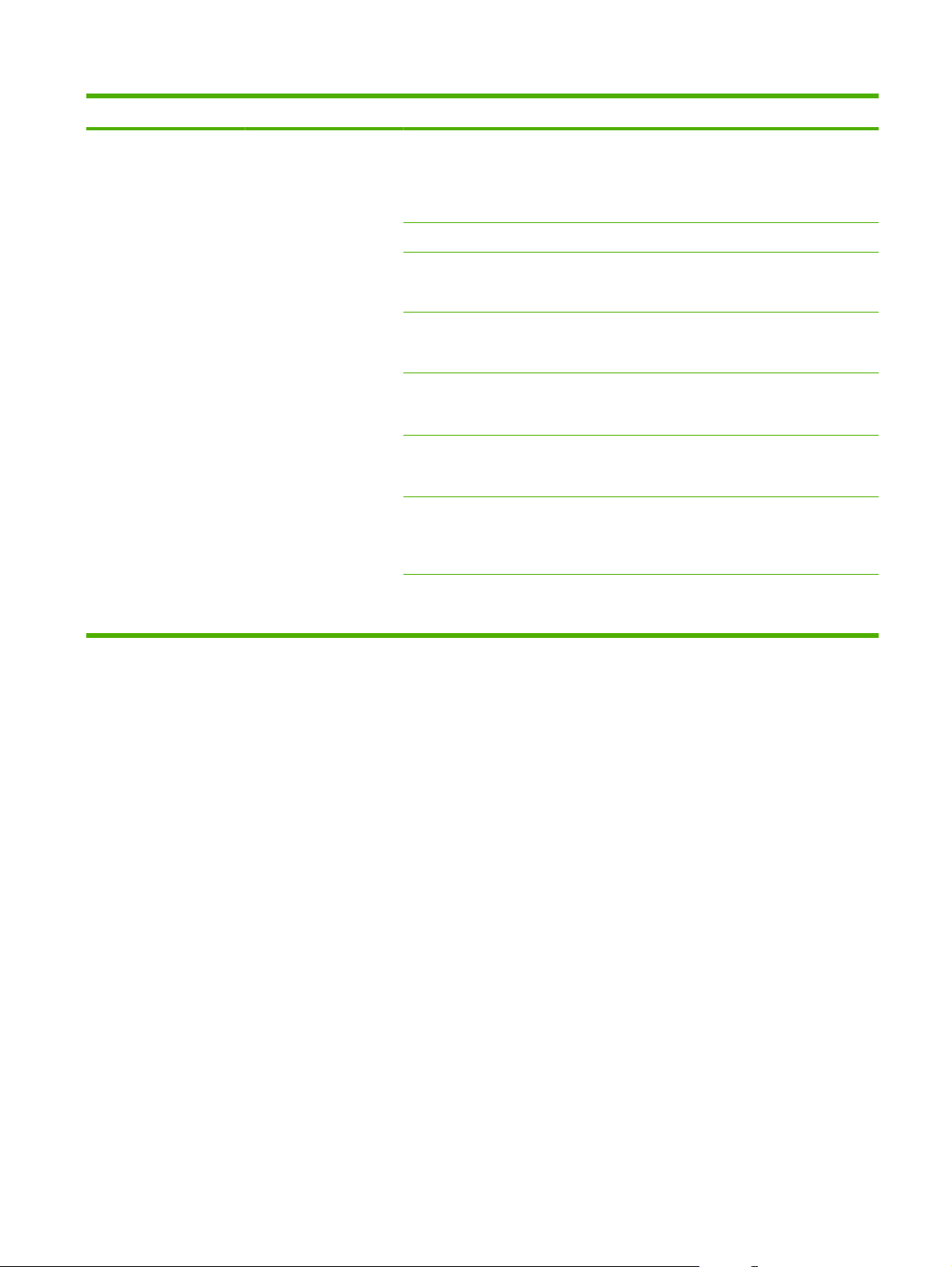
Tabela 2-3 Podmeniji Jetdirect (Se nadaljuje)
Element menija Element podmenija Element podmenija Vrednosti in opis
Ping Test (Preverjanje
dosegljivosti)
Ta test se uporablja za preverjanje omrežnih
komunikacij. Test pošlje pakete s stopnjo povezave
oddaljenemu omrežnemu gostitelju in čaka na
ustrezen odziv. Da bi zagnali test dosegljivosti,
nastavite naslednje elemente:
Dest Type (Ciljna vrsta) Določite, ali je ciljna naprava vozlišče IPv4 ali IPv6.
Dest IP (Ciljni IP) IPV4: Vnesite naslov IPv4.
IPV6: Vnesite naslov IPv6.
Packet Size (Velikost
paketa)
Timeout (Mirovanje) V sekundah določite, kako dolgo naj čaka na odgovor
Count (Število) Določite število paketov, ki se pošljejo pri tem testu
Show Results (Prikaži
rezultate)
Execute (Izvrši) Navedite, ali želite preveriti dosegljivost. Izberite Yes
V bajtih določite velikost vsakega paketa, ki ga boste
poslali oddaljenemu gostitelju. Najmanj je 64 (privzeto)
in največ 2048.
oddaljenega gostitelja. Privzeta nastavitev je 1 in
največja je 100.
dosegljivosti. Izberite nastavitev med 1 in 100. Da bi
nastavili nenehno delovanje testa, izberite 0.
Če testa dosegljivosti niste nastavili na nenehno
delovanje, lahko izberete prikaz rezultatov testa.
Izberite Yes (Da) za prikaz rezultatov. Če izberete No
(Ne) (privzeto), rezultati ne bodo prikazani.
(Da), če želite zagnati test, ali No (Ne), če testa ne
želite izvesti.
SLWW Meni Initial Setup (Začetna nastavitev) 25
Page 34
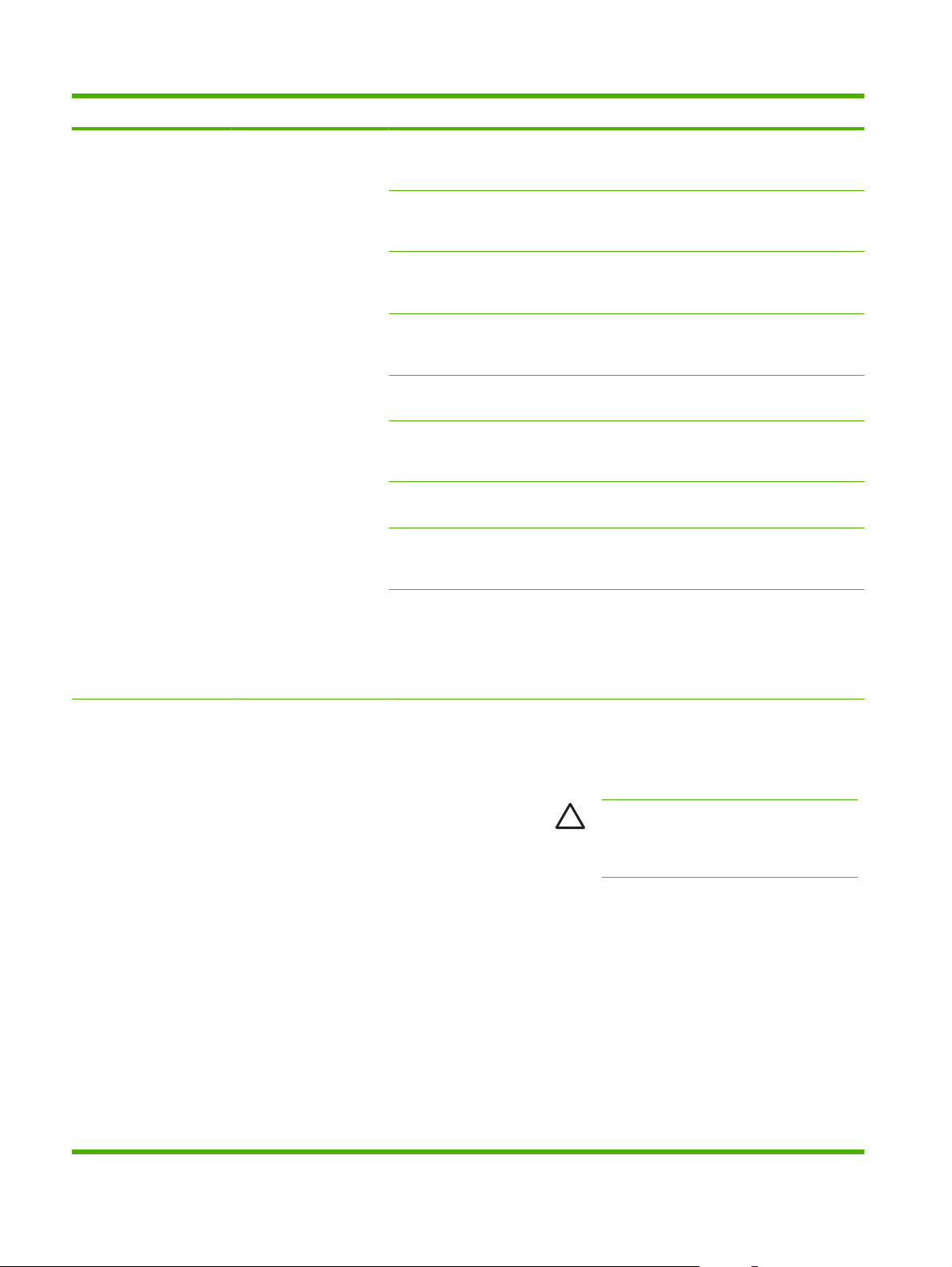
Tabela 2-3 Podmeniji Jetdirect (Se nadaljuje)
Element menija Element podmenija Element podmenija Vrednosti in opis
Ping Results (Rezultati
dosegljivosti)
Ta element uporabite, da si na zaslonu nadzorne
plošče ogledate stanje testa dosegljivosti in rezultate.
Izberete lahko naslednje možnosti:
Packets Sent (Paketi
poslani)
Packets Received (Paketi
sprejeti)
Percent Lost (Odstotek
izgube)
RTT Min (Najkrajši RTT) Prikazuje najhitrejši čas RTT, od 0 do 4096 milisekund,
RTT Max (Najdaljši RTT) Prikazuje najpočasnejši čas RTT, od 0 do 4096
RTT Average (Povprečni
RTT)
Ping In Progress
(Dosegljivost v teku)
Refresh (Osveži) Pri ogledu rezultatov testa dosegljivosti ta element
Prikazuje število paketov (0-65535), poslanih
oddaljenemu gostitelju, odkar je bil zadnji test zagnan
ali končan.
Prikazuje število paketov (0-65535), prejetih od
oddaljenega gostitelja, odkar je bil zadnji test zagnan
ali končan.
Prikazuje odstotke paketov testa dosegljivosti, na
katere oddaljeni gostitelj ni odgovoril, odkar je bil zadnji
test zagnan ali končan.
ki je potreben za prenos paketa in odgovor nanj.
milisekund, ki je potreben za prenos paketa in odgovor
nanj.
Prikazuje povprečni čas RTT, od 0 do 4096 milisekund,
ki je potreben za prenos paketa in odgovor nanj.
Prikazuje, ali je test dosegljivosti v teku. Yes (Da)
označuje, da je test v teku, No (Ne) pa označuje, da je
test končan oziroma ni bil zagnan.
posodobi podatke testa dosegljivosti s trenutnimi
rezultati. Izberite Yes (Da), če želite posodobiti
podatke, ali No (Ne), če želite ohraniti obstoječe
podatke. Vendar se osvežitev izvrši samodejno, ko se
meni izteče ali ko se ročno vrnete na glavni meni.
Link Speed (Hitrost
povezave)
Hitrost povezave in način komunikacije tiskalnega
strežnika morata ustrezati omrežju. Razpoložljive
nastavitve so odvisne od naprave in nameščenega
tiskalnega strežnika. Izberite eno od naslednjih
konfiguracijskih nastavitev povezave:
POZOR: Če spremenite nastavitve
povezave, se lahko prekine omrežna
komunikacija s tiskalnim strežnikom in
omrežno napravo.
Auto (Samodejno) (privzeto): Tiskalni strežnik
uporablja samodejno pogajanje, da si nastavi najvišjo
hitrost povezave in dovoljen način komunikacije. Če
samodejno pogajanje spodleti, se glede na določeno
hitrost povezave vrat zvezdišča/stikala nastavi 100TX
HALF ali 10TX HALF. (Izbira enosmerne komunikacije
1000T ni podprta.)
10T Half (10T polovično): 10 Mb/s, delovanje
enosmerne komunikacije.
10T Full (10T polno): 10 Mb/s, delovanje dvosmerne
komunikacije.
100TX Half (100TX polovično): 100 Mb/s, delovanje
enosmerne komunikacije.
26 Poglavje 2 Nadzorna ploščaSLWW
Page 35

Tabela 2-3 Podmeniji Jetdirect (Se nadaljuje)
Element menija Element podmenija Element podmenija Vrednosti in opis
100TX Full (100TX polno): 100 Mb/s, delovanje
dvosmerne komunikacije.
100TX Auto (100TX samodejno): Omeji samodejno
pogajanje na najvišjo hitrost povezave 100 Mb/s.
1000TX FULL (1000TX POLNO): 1000 Mb/s,
delovanje dvosmerne komunikacije.
E-mail Setup (Nastavitev e-pošte)
Ta meni uporabite, da omogočite funkcijo e-pošte in nastavite osnovne nastavitve za e-pošto.
OPOMBA: Za nastavitev naprednih nastavitev za e-pošto uporabite vdelani spletni strežnik.
Več informacij najdete v priročniku za vdelani spletni strežnik na CD-ju naprave.
Element menija Vrednosti Opis
Address Validation (Preverjanje
naslova)
Find Send Gateways (Najdi
prehode za pošiljanje)
SMTP Gateway (Prehod SMTP) Vnesite vrednost. Določite naslov IP e-poštnega strežnika (prehod SMTP), ki se
Test Send Gateway (Test
prehoda za pošiljanje)
On (Vklopljeno) (privzeto)
Off (Izklopljeno)
Poiščite prehode SMTP v omrežju, ki jih naprava lahko uporabi za
Preverite, ali konfigurirani prehod SMTP deluje.
Ta možnost napravi omogoča, da preveri sintakso e-pošte, ko
vnašate e-poštni naslov. Veljavni e-poštni naslovi morajo vsebovati
znak »@« in ».«.
pošiljanje e-pošte.
uporablja za pošiljanje e-pošte iz naprave.
Meni Send Setup (Nastavitev pošiljanja)
Element menija Vrednosti Opis
Replicate MFP (Ponovi opravilo
na MFP)
Allow Transfer to New DSS
(Omogoči prenos na novo DSS)
Vnesite vrednost (IP Address
(Naslov IP)).
Off (Izklopljeno)
On (Vklopljeno)
Lokalne nastavitve pošiljanja kopirajte iz ene naprave v drugo.
To funkcijo uporabite, da omogočite prenos naprave z enega
strežnika s programsko opremo HP Digital Sending Software (DSS)
na drugega.
HP DSS je paket programske opreme, ki upravlja z digitalnim
pošiljanjem faksov, e-pošte in optično prebranih dokumentov v
omrežno mapo.
Allow Use of Digital Send Service
(Omogoči uporabo storitve
digitalnega pošiljanja)
Off (Izklopljeno)
On (Vklopljeno)
Ta funkcija vam omogoča nastavitev naprave za uporabo skupaj s
strežnikom s programsko opremo HP Digital Sending Software
(DSS).
SLWW Meni Initial Setup (Začetna nastavitev) 27
Page 36

Meni Device Behavior (Vedenje naprave)
OPOMBA: Vrednosti, prikazane s »(privzeto)«, so privzete tovarniške vrednosti. Nekateri
elementi menija nimajo privzetih nastavitev.
Element menija Element podmenija Vrednosti Opis
Language (Jezik) Izberite jezik s seznama. S to funkcijo izberite privzeti jezik za sporočila
nadzorne plošče. Ko izberete nov jezik, se lahko
spremeni tudi postavitev tipkovnice.
Keyboard Layout
(Razporeditev tipkovnice)
Key Press Sound (Zvoki
ob pritisku na tipko)
Inactivity Timeout
(Mirovanje ob
neaktivnosti)
Warning/Error Behavior
(Vedenje ob opozorilu/
napaki)
Na seznamu izberite
konfiguracijo tipkovnice.
On (Vklopljeno) (privzeto)
Off (Izklopljeno)
Vpišite vrednost med 10 in
30 sekundami. Privzeta
tovarniška nastavitev je
60 sekund.
Clearable Warnings
(Opozorila, ki jih je
mogoče izbrisati)
Continuable Events
(Nadaljujoči se dogodki)
On (Vklopljeno)
Job (Opravilo) (privzeto)
Auto continue (10
seconds) (Samodejno
nadaljevanje (10
sekund)) (privzeto)
Touch OK to continue (Za
nadaljevanje pritisnite V
redu)
To funkcijo uporabite, če želite izbrati drugačno
razporeditev tipkovnice.
S to funkcijo določite, ali želite slišati zvok, ko se
dotaknete zaslona ali pritisnete gumbe na nadzorni
plošči.
S to funkcijo določite količino časa, ki poteče med
dejanji na nadzorni plošči in časom, ko se naprava
obnavlja na privzete nastavitve.
S to funkcijo določite količino časa, namenjena
opozorilom, ki se prikažejo na nadzorni plošči in ki se
lahko počistijo.
S to možnostjo konfigurirajte obnašanje naprave, ko v
njej pride do kakšne napake.
28 Poglavje 2 Nadzorna ploščaSLWW
Page 37

Meni Troubleshooting (Odpravljanje težav)
OPOMBA: Vrednosti, prikazane s »(privzeto)«, so privzete tovarniške vrednosti. Nekateri
elementi menija nimajo privzetih nastavitev.
Element menija Element podmenija Vrednosti Opis
Event Log (Dnevnik
dogodkov)
Calibrate Scanner
(Umerjanje optičnega
bralnika)
Scanner Tests (Testi
optičnega branja)
(Gumb) Show (Prikaži) To funkcijo uporabite za ogled dogodkov v napravi, kot
so napake ali kalibracija.
Calibrate (Umerjanje)
Lower Lamp (Spodnja
lučka)
Sensors (Senzorji)
ADF Input Motor (Motor
vhoda SPD)
ADF Input Reverse
(Vračanje vhoda SPD)
Flatbed Motor (Motor
namiznega optičnega
bralnika)
ADF Read Motor Reverse
(Vračanje bralnega
motorja SPD)
(gumb)
Ta podmeni naj uporablja serviser za odkrivanje
Uporabite to funkcijo za nadomestilo odmikov v
sistemu za obdelavo slik optičnega bralnika (glava
nosilca) za optična branja SPD in ploskovnega
optičnega branja.
Morda boste morali kalibrirati optični bralnik, če ne
zajema pravilnih razdelkov optično prebranih
dokumentov.
morebitnih težav z optičnim bralnikom naprave.
ADF Duplex Solenoid
(Obojestranski
elektromagnet SPD)
ADF LED Indicator (Lučka
LED SPD)
Control Panel (Nadzorna
plošča)
LEDs (Svetleče diode) Uporabite to funkcijo, da se prepričate, ali vsi sestavni
Display (Prikaži)
Buttons (Gumbi)
Touchscreen (Zaslon na
dotik)
Meni Resets (Ponastavitve)
Element menija Vrednosti Opis
Clear Local Address Book
(Počisti lokalni imenik)
Clear (Počisti) (gumb) To funkcijo uporabite, da počistite vse naslove v imenikih, ki so
shranjeni v napravi.
deli nadzorne plošče delujejo pravilno.
SLWW Meni Troubleshooting (Odpravljanje težav) 29
Page 38

Element menija Vrednosti Opis
Restore Factory Settings (Obnovi
tovarniške nastavitve)
Reset Supplies (Ponastavi
potrošni material)
Restore (Obnovi) (gumb) To funkcijo uporabite za ponastavitev vseh nastavitev naprave na
New Document Feeder Kit (Nov
komplet za podajalnik
dokumentov) (Yes/No) (Da/Ne)
Meni Service (Storitve)
Meni Service (Storitve) je zaklenjen in morate za dostop do njega vnesti številko PIN. Ta meni lahko
uporablja pooblaščeno servisno osebje.
tovarniško privzete vrednosti.
S to funkcijo obvestite napravo, da je bil nameščen nov komplet
podajalnika dokumentov.
30 Poglavje 2 Nadzorna ploščaSLWW
Page 39
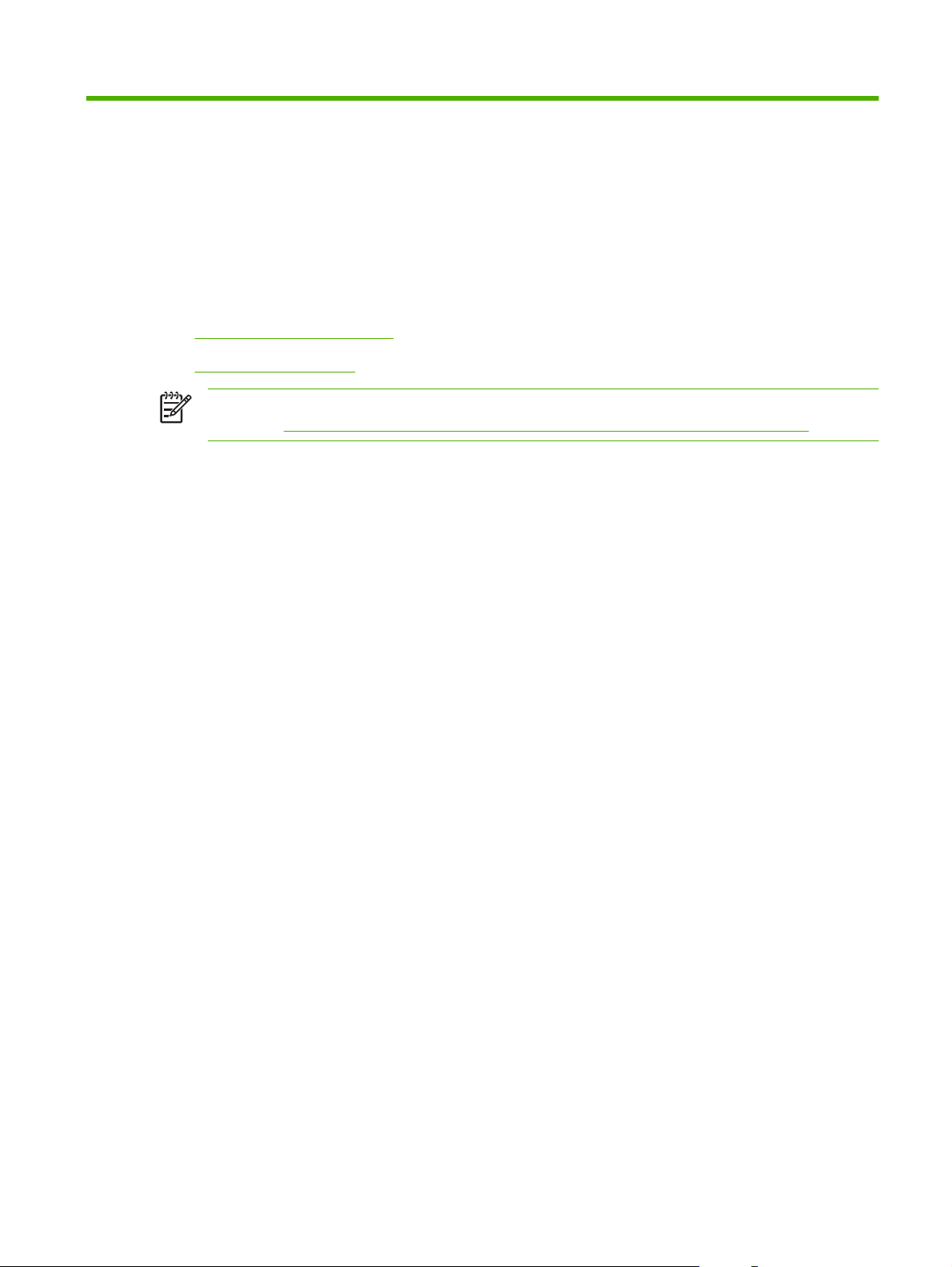
3 Povezljivost
Podpora za Novell NetWare
●
Omrežna konfiguracija
●
OPOMBA: Več informacij o potrebnih komponentah v omrežju za digitalno pošiljanje najdete
v poglavju
Komponente v omrežju, ki se uporabljajo za digitalno pošiljanje na strani 6.
SLWW 31
Page 40

Podpora za Novell NetWare
Če se v omrežju uporabljajo datotečni strežniki Novell, lahko HP DSS te datoteke zapiše v omrežne
mape in podpre omrežne mape za faksiranje, ki se nahajajo na strežnikih Novell. V omrežju mora biti
nameščena in pravilno konfigurirana programska oprema odjemalca Novell, preden lahko v HP DSS
konfigurirate posebne lastnosti za Novell.
Za podporo preverjanja pristnosti Novell NetWare in ciljnih mest Novell za digitalno pošiljanje HP DSS
zahteva naslednji dve komponenti:
Novell NetWare različice 3.12, 3.2, 4.11, 4.2, 5, ali 6, nameščene na strežniku Novell NetWare
●
–IN–
Novell NetWare Client različice 4.6 (ali novejše), nameščene v računalnik z OS Windows, ki
●
uporablja HP DSS
32 Poglavje 3 Povezljivost SLWW
Page 41
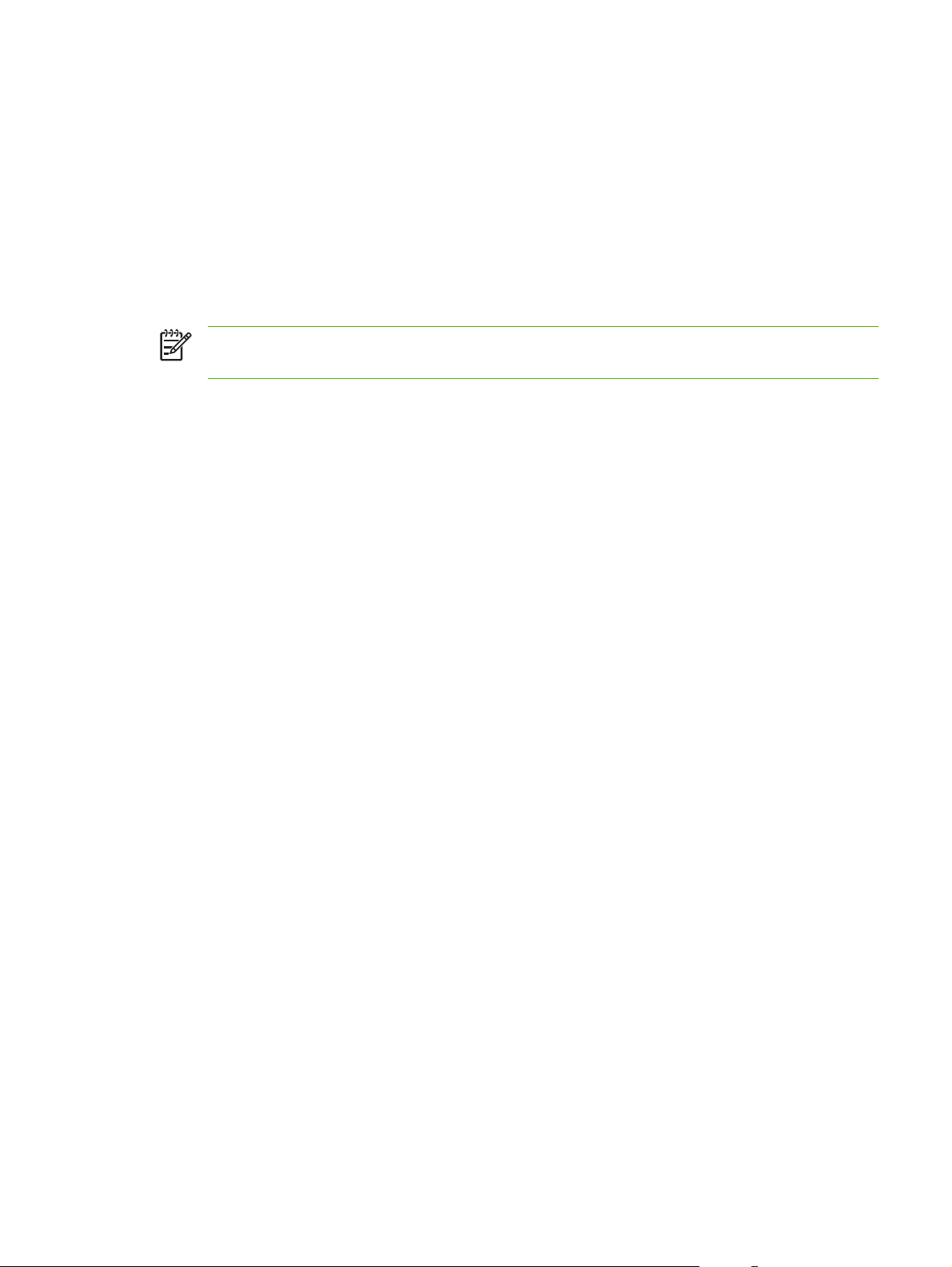
Omrežna konfiguracija
Določene omrežne nastavitve na napravi boste morda morali spremeniti. Te nastavitve lahko
spremenite na naslednjih mestih:
Namestitvena programska oprema
●
Nadzorna plošča naprave
●
Vgrajeni spletni strežnik
●
Programska oprema za upravljanje (HP Web Jetadmin ali HP LaserJet Utility za Macintosh)
●
OPOMBA: Več informacij o uporabi vdelanega spletnega strežnika najdete v priročniku za
vdelani spletni strežnik na CD-ju naprave.
Več informacij o podprtih omrežjih in orodjih za konfiguracijo omrežja najdete v priročniku Skrbniški
vodnik za tiskalni strežnik HP Jetdirect. Ta priročnik je priložen napravam, ki imajo nameščen tiskalni
strežnik HP Jetdirect.
Konfiguriranje nastavitev TCP/IPv4
Če vaše omrežje ne podpira samodejnega dodeljevanja naslova IP prek strežnikov DHCP, BOOTP,
RARP ali drugih metod, boste morda morali naslednje nastavitve vnesti ročno, preden lahko uporabite
optično branje prek omrežja:
Naslov IP (4 bajte) (npr. 192.168.1.1)
●
Maska podomrežja (4 bajte)
●
Privzeti prehod (4 bajte)
●
Nastavljanje naslova IP
Trenutni naslov IP naprave si lahko ogledate z začetnega zaslona nadzorne plošče tako, da se
dotaknete možnosti Network Address (Omrežni naslov).
Z naslednjim postopkom lahko ročno spremenite naslov IP.
1. Premaknite se do možnosti Administration (Skrbništvo) in se je dotaknite.
2. Premaknite se do možnosti Initial Setup (Začetna namestitev) in se je dotaknite.
3. Dotaknite se Networking and I/O (Povezovanje v omrežje in V/I).
4. Dotaknite se Embedded Jetdirect (Vgrajeni Jetdirect).
5. Dotaknite se TCP/IP.
6. Dotaknite se IPV4 Settings (Nastavitve IPV4).
7. Dotaknite se Config Method (Način konfiguracije).
8. Dotaknite se Manual (Ročno).
9. Dotaknite se Save (Shrani).
10. Dotaknite se Manual Settings (Ročne nastavitve).
SLWW Omrežna konfiguracija 33
Page 42

11. Dotaknite se IP Address (Naslov IP).
12. Dotaknite se besedilnega polja IP Address (Naslov IP).
13. S tipkovnico na zaslonu na dotik vpišite naslov IP.
14. Dotaknite se OK (V redu).
15. Dotaknite se Save (Shrani).
Nastavljanje maske podomrežja
1. Premaknite se do možnosti Administration (Skrbništvo) in se je dotaknite.
2. Premaknite se do možnosti Initial Setup (Začetna namestitev) in se je dotaknite.
3. Dotaknite se Networking and I/O (Povezovanje v omrežje in V/I).
4. Dotaknite se Embedded Jetdirect (Vgrajeni Jetdirect).
5. Dotaknite se TCP/IP.
6. Dotaknite se IPV4 Settings (Nastavitve IPV4).
7. Dotaknite se Config Method (Način konfiguracije).
8. Dotaknite se Manual (Ročno).
9. Dotaknite se Save (Shrani).
10. Dotaknite se Manual Settings (Ročne nastavitve).
11. Dotaknite se Subnet Mask (Maska podomrežja).
12. Dotaknite se besedilnega polja Subnet Mask (Maska podomrežja).
13. S tipkovnico na zaslonu na dotik vpišite masko podomrežja.
14. Dotaknite se OK (V redu).
15. Dotaknite se Save (Shrani).
Nastavljanje privzetega prehoda
1. Premaknite se do možnosti Administration (Skrbništvo) in se je dotaknite.
2. Premaknite se do možnosti Initial Setup (Začetna namestitev) in se je dotaknite.
3. Dotaknite se Networking and I/O (Povezovanje v omrežje in V/I).
4. Dotaknite se Embedded Jetdirect (Vgrajeni Jetdirect).
5. Dotaknite se TCP/IP.
6. Dotaknite se IPV4 Settings (Nastavitve IPV4).
7. Dotaknite se Config Method (Način konfiguracije).
8. Dotaknite se Manual (Ročno).
9. Dotaknite se Save (Shrani).
34 Poglavje 3 Povezljivost SLWW
Page 43
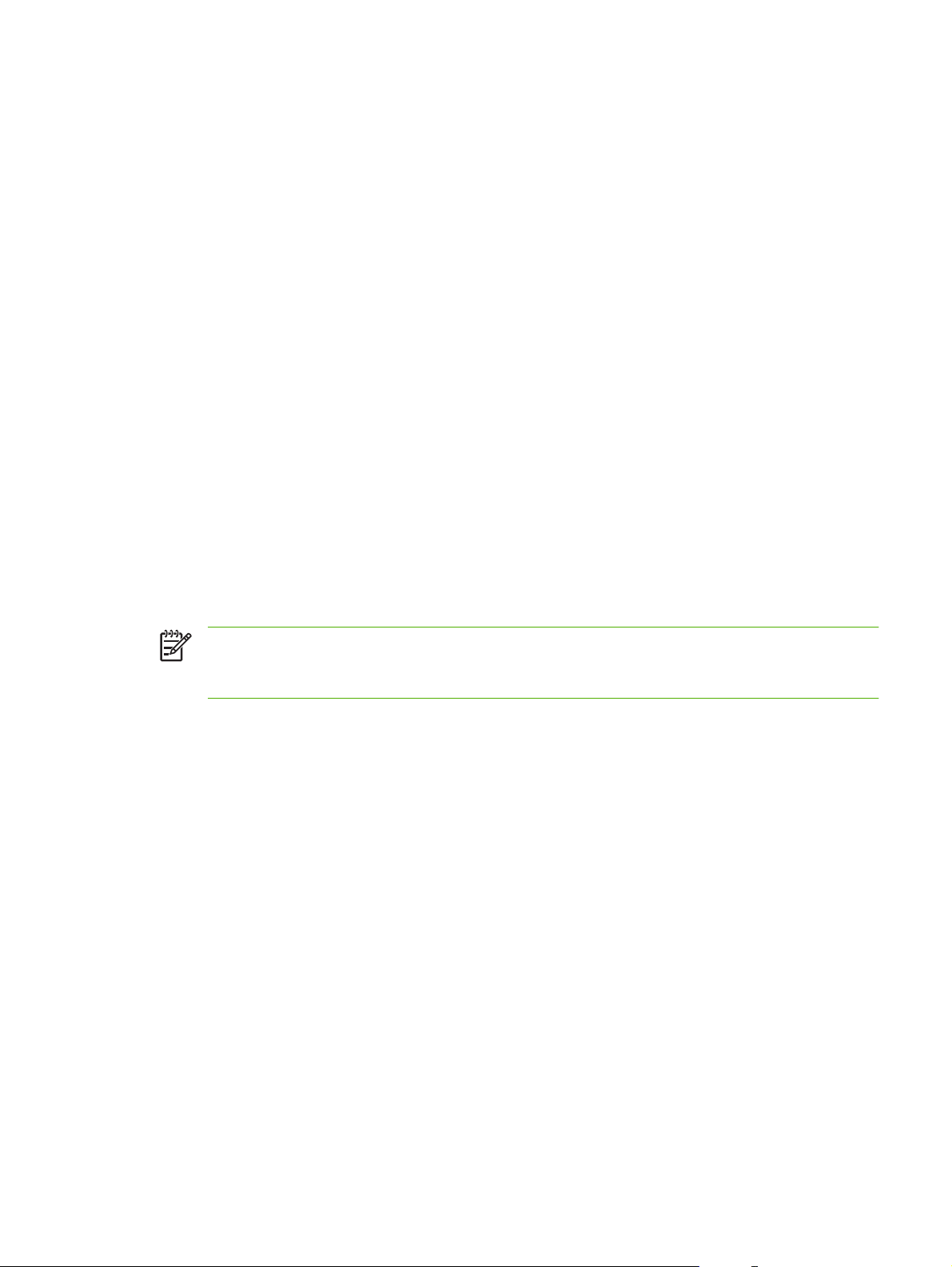
10. Dotaknite se Manual Settings (Ročne nastavitve).
11. Dotaknite se Default Gateway (Privzeti prehod).
12. Dotaknite se besedilnega polja Default Gateway (Privzeti prehod).
13. S tipkovnico na zaslonu na dotik vpišite privzeti prehod.
14. Dotaknite se OK (V redu).
15. Dotaknite se Save (Shrani).
Konfiguriranje nastavitev TCP/IPv6
Naprava za digitalno pošiljanje ima omejene zmogljivosti IPv6 v omrežju. JetDirect Inside ali katera koli
kartica EIO JetDirect se lahko poveže z omrežjem IPv6, napravo pa si lahko ogledate in jo konfigurirate
skozi WebJet Admin in vdelani spletni strežnik, vendar trenutno ni na voljo zmogljivosti, ki bi omogočala
kakršno koli digitalno pošiljanje prek IPv6. Digitalno pošiljanje je možno samo prek IPv4. Če želite
informacije o konfiguriranju naprave za omrežje TCP/IPv6, glejte Skrbniški vodnik za tiskalni strežnik
HP Jetdirect.
Tiskalni strežniki HP Jetdirect EIO
Tiskalni strežniki HP Jetdirect (omrežne kartice) lahko namestite v reže EIO. Te kartice podpirajo več
omrežnih protokolov in operacijskih sistemov. Tiskalni strežniki HP Jetdirect lajšajo upravljanje omrežja,
saj omogočajo neposredno povezavo naprave v omrežje s katerega koli mesta. Tiskalni strežniki HP
Jetdirect podpirajo tudi protokol SNMP (Simple Network Management Protocol), ki omogoča oddaljeno
upravljanje naprave in odpravljanje težav prek programske opreme HP Web Jetadmin.
OPOMBA: Kartico konfigurirajte z nadzorno ploščo, programsko opremo za namestitev
naprave ali programsko opremo HP Web Jetadmin. Več informacij najdete v dokumentaciji
tiskalnega strežnika HP Jetdirect.
SLWW Omrežna konfiguracija 35
Page 44

36 Poglavje 3 Povezljivost SLWW
Page 45

4 Uporaba funkcij naprave
V tem poglavju so navodila za izvajanje običajnih opravil digitalnega pošiljanja.
Nalaganje medijev
●
Uporaba tipkovnice
●
Osnovne informacije za pošiljanje
●
Konfiguriranje naprave za pošiljanje e-pošte
●
Pošiljanje e-pošte
●
Optično branje v mapo
●
Optično branje v namembno mesto poteka dela
●
Digitalno faksiranje
●
SLWW 37
Page 46

Nalaganje medijev
Medij za optično branje lahko naložite na stekleno ploščo optičnega bralnika ali v SPD.
Nalaganje medijev na stekleno ploščo optičnega bralnika
Stekleno ploščo optičnega bralnika uporabite za optično branje malih, lahkih (manj kot 60 g/m2 ali 16 lb)
ali nepravilno oblikovanih izvirnikov, kot so računi, časopisni izrezki, fotografije ali stari oziroma
obrabljeni dokumenti.
Dokument s sprednjo stranjo navzdol postavite na stekleno ploščo optičnega bralnika, pri čemer
▲
naj bo zgornji desni rob dokumenta v zgornjem desnem robu steklene plošče optičnega bralnika.
38 Poglavje 4 Uporaba funkcij naprave SLWW
Page 47

Nalaganje samodejnega podajalnika dokumentov (SPD)
SPD uporabite za optično branje dokumenta z največ 50 stranmi (odvisno od debeline strani).
1. Dokument s sprednjo stranjo navzgor naložite v SPD tako, da bo najprej vstavljen zgornji del
dokumenta.
2. Sveženj potisnite do konca v SPD.
3. Vodila za medije nastavite tesno ob medije.
SLWW Nalaganje medijev 39
Page 48
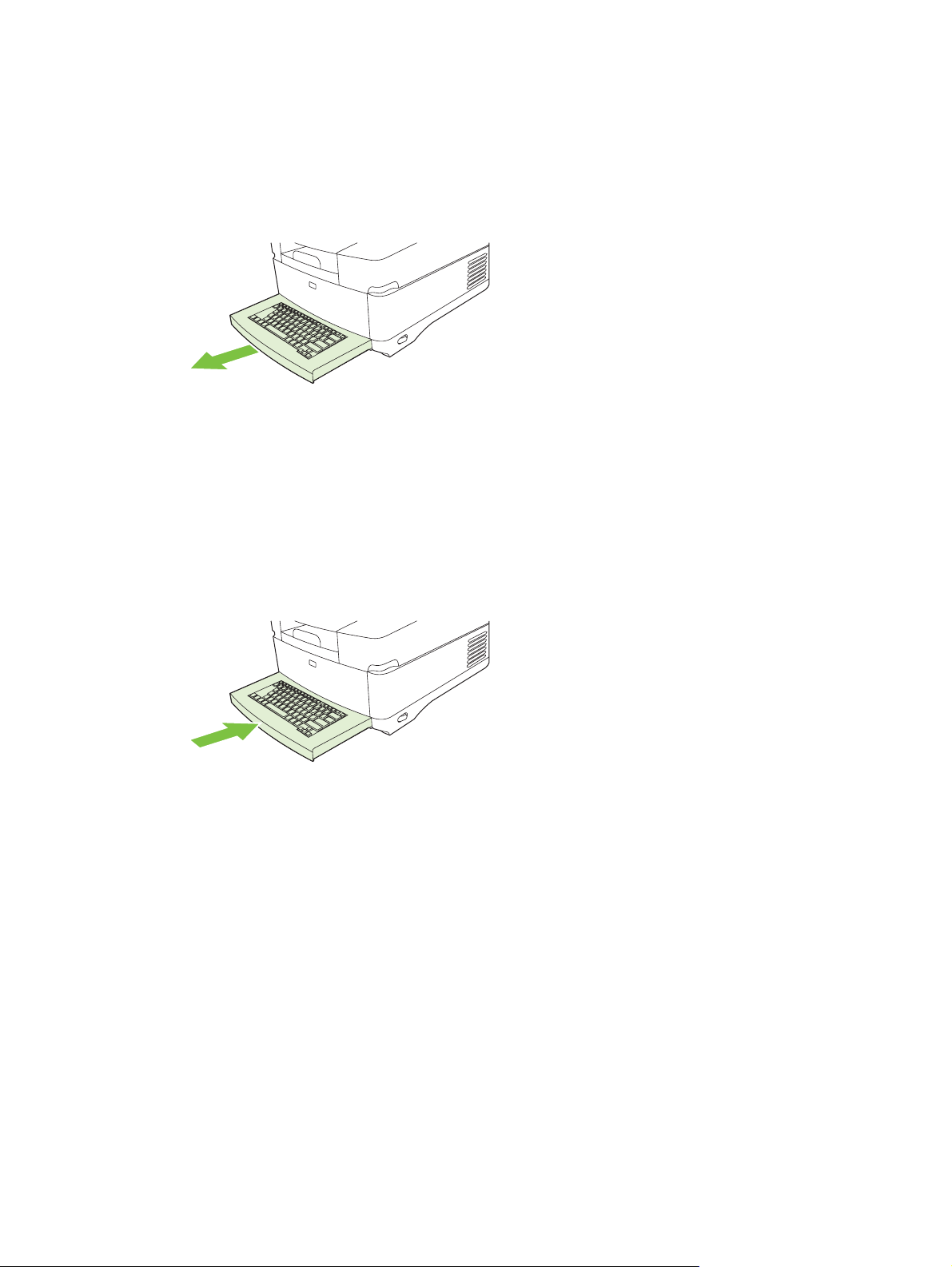
Uporaba tipkovnice
Naprava za digitalno pošiljanje ima vgrajeno tipkovnico, ki jo lahko uporabljate za tipkanje potrebnih
informacij pri optičnem branju datoteke, ki jo pošiljate na e-poštni naslov.
1. Izvlecite pladenj s tipkovnico na dnu naprave.
2. Vnesite potrebne informacije v aktivno polje na zaslonu na dotik na napravi. Za krmarjenje s
pomočjo tipkovnice uporabite naslednje tipke:
Če se želite vrniti na prejšnji zaslon, pritisnite tipko Escape.
●
Če želite kazalec premakniti na naslednje polje, pritisnite tipko Tab.
●
Za začetek optičnega branja pritisnite gumb Začni na nadzorni plošči.
●
3. Če tipkovnice ne boste več uporabljali, pladenj s tipkovnico potisnite v napravo.
40 Poglavje 4 Uporaba funkcij naprave SLWW
Page 49

Osnovne informacije za pošiljanje
Prijava
Ko stopite do naprave za digitalno pošiljanje, boste najprej zagledali začetni zaslon. Prikazane možnosti
so možnosti digitalnega pošiljanja, ki jih je omogočil skrbnik sistema.
Skrbnik sistema lahko konfigurira napravo tako, da od uporabnika, ki želi uporabljati posamezne ali vse
funkcije digitalnega pošiljanja, zahteva uporabniško ime in geslo. Če poskusite uporabiti funkcijo, ki
zahteva preverjanje pristnosti, se pojavi prijavni zaslon.
1. Dotaknite se možnosti Username (Uporabniško ime) in vnesite omrežno uporabniško ime.
2. Dotaknite se možnosti Password (Geslo) in vnesite omrežno geslo.
Če ne veste, katero geslo ali ime uporabiti, se obrnite na skrbnika sistema.
3. Glede na konfiguracijo omrežja vnesite potrebne omrežne informacije.
Omrežni sistemi Windows: Navedite ime domene.
●
Novel Bindery: Navedite ime strežnika.
●
Novell NDS: Navedite drevo in kontekst.
●
4. Dotaknite se možnosti OK (V redu).
Ko ste se prijavili, se na začetnem zaslonu pojavi gumb LOG OUT (ODJAVA). Dotaknite se tega gumba
ali pritisnite gumb Ponastavi na nadzorni plošči, da se odjavite, ko končate opravilo. Če nekaj časa niste
aktivni, vas naprava samodejno odjavi. Privzeta nastavitev za neaktivnost je 60 sekund. Skrbnik sistema
lahko to nastavitev spremeni.
Spreminjanje nastavitev za trenutno opravilo
Uporabite gumb More Options (Več možnosti) na zaslonih Send E-mail (Pošlji e-pošto), Send to Network
Folder (Pošlji v omrežno mapo) ali Send to Workflow (Pošlji v potek dela), če želite spremeniti naslednje
nastavitve za trenutno opravilo optičnega branja:
Gumb Opis
Document File Type
(Vrsta datoteke
dokumenta)
Dotaknite se tega gumba, če želite spremeniti vrsto datoteke, ki jo naprava ustvari po optičnem branju
dokumenta. Vrste datotek so naslednje:
.PDF: Oblika zapisa datoteke .PDF je privzeta nastavitev, ki ponuja najboljšo splošno kakovost
●
besedila in grafik. Vendar mora imeti prejemnik za branje datotek .PDF nameščen pregledovalnik
Adobe® Acrobat®. Ta oblika zapisa datoteke ustvari eno e-poštno prilogo, ki vsebuje vse optično
prebrane strani.
.JPG: Čeprav kakovost datoteke .JPG ni takšna kot kakovost datoteke .PDF, si prejemnik
●
datoteko .JPG lahko enostavno ogleda z internetnim brskalnikom. Ta oblika zapisa datoteke ustvari
eno e-poštno prilogo za vsako optično prebrano stran. Prejemnik lahko preoblikuje datoteke .JPG
in jih uvozi v različne programe.
.TIFF: Ta standardna oblika zapisa datoteke se odlično ujema s številnimi računalniškimi programi,
●
prejemnik pa jo lahko preoblikuje. Ta oblika zapisa datoteke ustvari eno e-poštno prilogo za vsako
optično prebrano stran.
.MTIFF: .MTIFF je datoteka .TIFF z več stranmi, ki shrani več optično prebranih strani v eno e-
●
poštno prilogo.
SLWW Osnovne informacije za pošiljanje 41
Page 50
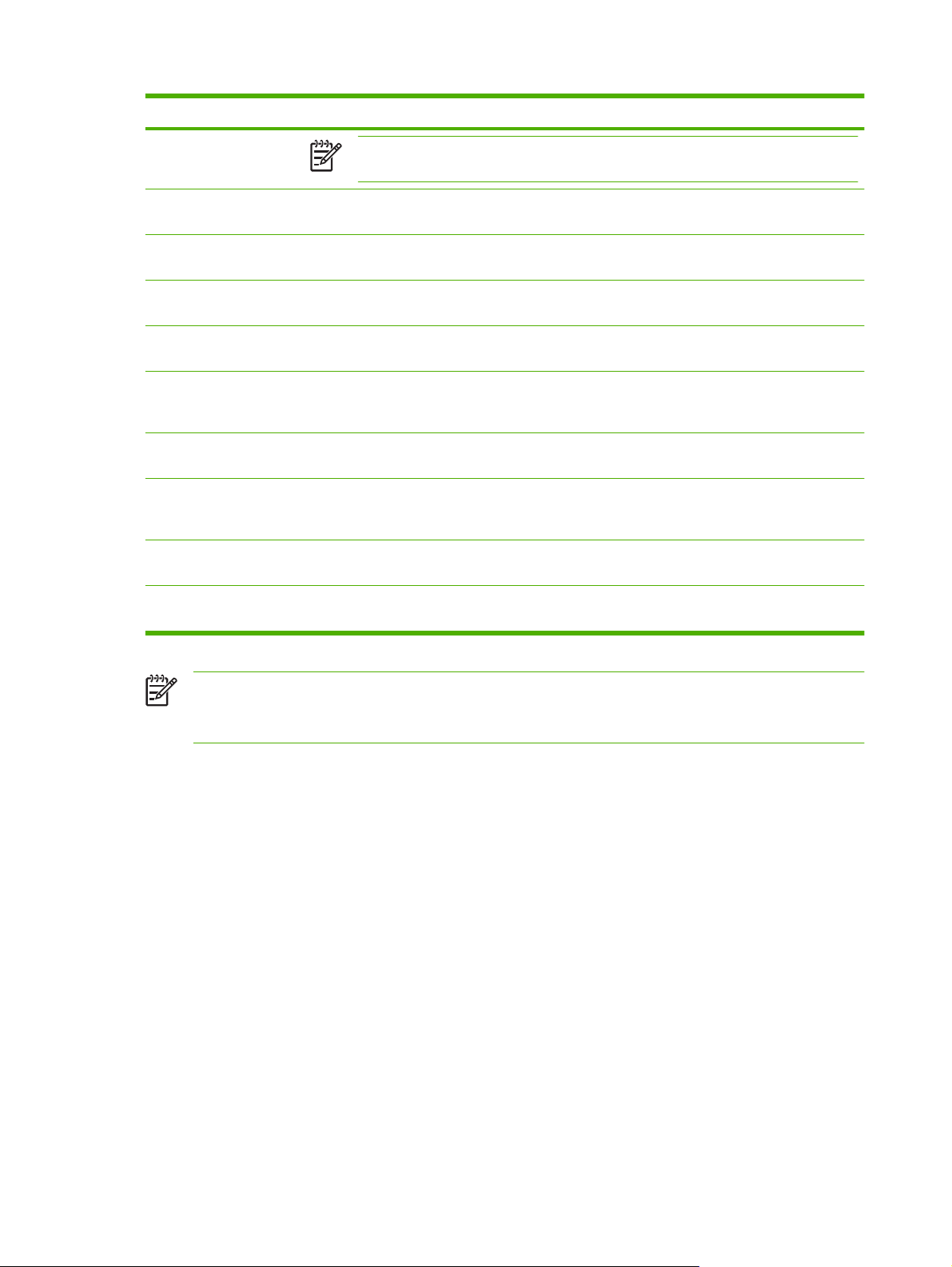
Gumb Opis
OPOMBA: Če omrežje omeji velikost datotek v e-poštnih prilogah, lahko
datoteke .MTIFF in .PDF razdelimo v več e-poštnih prilog.
Output Quality
(Kakovost izpisa)
Resolution
(Ločljivost)
Color/Black (Barvno/
črno)
Original Sides
(Strani izvirnika)
Content Orientation
(Usmerjenost
vsebine)
Original Size (Izvirna
velikost)
Optimize Text/
Picture (Optimiranje
besedila/slike)
Job Build (Priprava
opravila)
Image Adjustment
(Nastavitev slike)
Dotaknite se tega gumba, da bi povečali ali zmanjšali kakovost tiskanja optično prebrane datoteke. Ob
izbiri višje kakovosti je velikost datoteke večja.
Dotaknite se tega gumba, da bi spremenili ločljivost optičnega branja. Ob izbiri višje ločljivosti je velikost
datoteke večja.
Dotaknite se tega gumba, da bi določili, ali dokument želite kopirati v barvnem ali črno-belem načinu.
Dotaknite se tega gumba, da bi določili, ali je izvirni dokument enostranski ali dvostranski.
Dotaknite se tega gumba, da bi izbrali pokončno ali ležečo usmerjenost dokumenta.
Dotaknite se tega gumba, da bi izbrali velikost dokumenta: letter, A4, legal ali mešano letter/legal.
Dotaknite se tega gumba, da bi spremenili postopek optičnega branja glede na vrsto optično prebranega
dokumenta.
Dotaknite se tega gumba, da bi vključili ali izključili način priprave opravila, ki vam omogoča optično
branje več manjših dokumentov in pošiljanje le-teh v eni datoteki.
Dotaknite se tega gumba, da bi spremenili nastavitev temnosti ali svetlosti oziroma odpravili napake na
izvirniku.
OPOMBA: Ko je opravilo poslano, se bodo nastavitve vrnile nazaj na privzete vrednosti. Če
želite spremeniti privzete nastavitve, uporabite meni Default Job Options (Privzete možnosti
opravil) v meniju Administration (Skrbništvo).
Preklic pošiljanja
Če želite preklicati katero koli pošiljanje, pritisnite gumb Prekliči na nadzorni plošči, še preden je
pošiljanje končano.
42 Poglavje 4 Uporaba funkcij naprave SLWW
Page 51

Konfiguriranje naprave za pošiljanje e-pošte
Preden pošljete dokument po e-pošti, morate konfigurirati napravo za pošiljanje e-pošte.
OPOMBA: Nastavitve za e-pošto lahko konfigurirate tudi s pomočjo vdelanega spletnega
strežnika, ki ga priporoča HP. Uporabne napotke in dodatne informacije o konfiguriranju funkcije
optičnega branja e-pošte najdete v Uporabniškem priročniku za vdelani spletni strežnik na CDju z dokumentacijo.
Več informacij o nastavitvi funkcij, odpravljanju težav in uporabi naprave najdete na spletni strani
www.hp.com/support/9250c.
Podprti protokoli
SMTP
Protokol SMTP (Simple Mail Transfer Protocol) je skupina pravil, ki določajo način sodelovanja
●
med programi za pošiljanje in prejemanje e-poštnih sporočil. Da naprava lahko dokumente pošilja
z e-pošto, mora biti povezana z omrežjem LAN, ki ima veljaven naslov IP za strežnik SMTP.
Strežnik SMTP mora imeti tudi dostop do interneta.
Če uporabljate povezavo LAN, se obrnite na skrbnika sistema, da vam posreduje naslov IP za vaš
●
strežnik SMTP. Če uporabljate povezavo DSL, se obrnite na ponudnika storitev, da vam posreduje
naslov IP za strežnik SMTP.
LDAP
Protokol LDAP (Lightweight Direct Access Protocol) se uporablja za dostop do zbirk podatkov z
●
informacijami. Če naprava uporablja protokol LDAP, išče po globalnem seznamu e-poštnih
naslovov. Ko začnete z vnosom e-poštnega naslova, LDAP s funkcijo samodokončanja navede epoštne naslove, ki vsebujejo vnesene znake. Ko vnesete dodatne znake, se seznam ustreznih epoštnih naslovov zmanjša.
Naprava podpira protokol LDAP, vendar povezava s strežnikom LDAP ni potrebna, da naprava
●
lahko pošilja e-poštna sporočila.
OPOMBA: Če želite spremeniti nastavitve LDAP, jih spremenite s pomočjo vdelanega
spletnega strežnika. Več informacij najdete v Uporabniškem priročniku za vdelani spletni
strežnik na CD-ju naprave.
Konfiguriranje nastavitev e-poštnega strežnika
Za naslov IP ali ime strežnika SMPT se obrnite na skrbnika omrežja ali ponudnika internetnih storitev
(ISP). Ali pa naslov IP poiščite na nadzorni plošči naprave (dotaknite se možnosti Network Address
(Omrežni naslov)). Nato po naslednjih postopkih ročno konfigurirajte in testirajte naslov IP.
Konfiguracija naslova prehoda SMTP
1. Na začetnem zaslonu se dotaknite Administration (Skrbništvo).
2. Dotaknite se Initial Setup (Začetna nastavitev).
3. Dotaknite se E-mail Setup (Nastavitev e-pošte) in nato SMTP Gateway (Prehod SMTP).
SLWW Konfiguriranje naprave za pošiljanje e-pošte 43
Page 52

4. Vnesite naslov prehoda SMTP, in sicer v obliki naslova IP ali popolnega imena domene. Če ne
poznate naslova IP ali imena domene, se obrnite na skrbnika omrežja.
5. Dotaknite se OK (V redu).
Testiranje nastavitev SMTP
1. Na začetnem zaslonu se dotaknite Administration (Skrbništvo).
2. Dotaknite se Initial Setup (Začetna nastavitev).
3. Dotaknite se E-mail Setup (Nastavitev e-pošte) in nato Test Send Gateways (Testiraj prehode za
pošiljanje).
Če je konfiguracija pravilna, se na zaslonu nadzorne plošče pojavi Gateways OK (Prehodi so v
redu).
Če je bil prvi preizkus uspešen, si s funkcijo digitalnega pošiljanja pošljite e-pošto. Če ste dobili e-pošto,
ste uspešno konfigurirali funkcijo digitalnega pošiljanja.
Če e-pošte niste dobili, težave s programsko opremo digitalnega pošiljanja rešite z naslednjimi dejanji:
Glejte konfiguracijsko stran. Preverite, ali je naslov prehoda SMTP pravilen.
●
Omrežje mora delovati pravilno. Iz računalnika si pošljite e-pošto. Če ste prejeli e-pošto, potem
●
omrežje deluje pravilno. Če e-pošte niste prejeli, se obrnite na skrbnika omrežja ali ponudnika
internetnih storitev (ISP).
Iskanje prehodov
Če ne poznate naslova e-poštnega strežnika, ga lahko poiščete z naslednjimi metodami.
Iskanje prehoda SMTP z nadzorne plošče naprave
1. Na začetnem zaslonu pritisnite Administration (Skrbništvo).
2. Pritisnite Initial Setup (Začetna nastavitev).
3. Pritisnite E-mail Setup (Nastavitev e-pošte) in nato Find Send Gateways (Najdi prehode za
pošiljanje).
Na zaslon na dotik se prikaže seznam najdenih strežnikov SMTP.
4. Izberite ustrezen strežnik SMTP in pritisnite OK (V redu).
Iskanje prehodov SMTP z e-poštnega programa
Ker večina e-poštnih programov uporablja tudi SMTP za pošiljanje e-pošte in LDAP za naslavljanje epoštnih sporočil, ime gostitelja prehoda SMTP in strežnik LDAP lahko najdete v nastavitvah za vaš epoštni program.
OPOMBA: Funkcije za iskanje prehoda morda ne bodo zaznale veljavnega strežnika SMTP v
omrežju, če ta uporablja ponudnika internetnih storitev (ISP). Za naslov tega e-poštnega
strežnika se obrnite na ponudnika internetnih storitev.
44 Poglavje 4 Uporaba funkcij naprave SLWW
Page 53

Pošiljanje e-pošte
Naprava omogoča optično branje črno-belih in barvnih izvirnikov. Uporabite lahko privzete nastavitve
ali spremenite lastnosti optičnega branja in oblike zapisov. Naslednje so privzete nastavitve
Barva
●
PDF (prejemnik mora imeti pregledovalnik Adobe Acrobat za ogled priponke e-pošte)
●
Uporaba zaslona Send E-mail (Pošlji e-poštno sporočilo)
Z zaslonom na dotik se pomikajte po možnostih na zaslonu Send E-mail (Pošlji e-poštno sporočilo).
1 Send E-mail (Pošlji e-
poštno sporočilo)
2 Gumb Domov S tem gumbom odprete začetni zaslon.
3 Polje From: (Od:) Dotaknite se tega polja, da bi odprli tipkovnico in vnesli e-poštni naslov. Če je skrbnik sistema
4 Polje To: (Za:) Dotaknite se tega polja, da bi odprli tipkovnico in vnesli e-poštne naslove prejemnikov, ki jim želite
5 Polje: Subject:
(Zadeva:)
6 More Options (Več
možnosti)
7 Drsni trak Drsni trak uporabljajte za ogled in nastavitev polj CC:(Kp:), BCC:(Skp:), Message (Sporočilo) in
8 Gumbi za imenik S temi gumbi s pomočjo imenika popolnite polja To:(Za:), CC:(Kp:) ali BCC: (Skp:). Za dodatne
9 Gumb Pomoč S tem gumbom odprite pomoč na nadzorni plošči. Za dodatne informacije si oglejte Uporaba
10 Gumb Napaka/
opozorilo
S tem gumbom optično preberete dokument in pošljete e-poštno datoteko na navedene e-poštne
naslove.
tako konfiguriral napravo, bo v to polje mogoče samodejno vnešen privzeti naslov.
poslati skenirani dokument.
Dotaknite se tega polja, da bi odprli tipkovnico in vnesli naslov zadeve.
S tem gumbom spremenite določene e-poštne nastavitve za trenutno optično branje.
File Name (Ime datoteke). Dotaknite se teh polj, da bi odprli tipkovnico in dodali potrebne
informacije.
informacije si oglejte
nadzorne plošče na strani 12.
Ta gumb se pojavi samo v primeru napake ali opozorila v vrstici stanja. Dotaknite se ga, da bi
odprli pojavni zaslon za odpravljanje napake ali opozorila.
Uporaba imenika na strani 46.
SLWW Pošiljanje e-pošte 45
Page 54

Pošiljanje dokumenta
1. Dokument s sprednjo stranjo navzdol položite na stekleno ploščo optičnega bralnika ali s sprednjo
stranjo navzgor v SPD.
2. Na začetnem zaslonu se dotaknite E-mail (E-pošta).
3. Če je potrebno, vnesite uporabniško ime in geslo.
4. Izpolnite polja From:(Od:), To:(Za:) in Subject: (Zadeva:). Pomaknite se dol in izpolnite polja CC:
(Kp:), BCC:(Skp:) in Message (Sporočilo). Vaše uporabniško ime ali druge privzete informacije se
lahko pojavijo v polju From: (Od:). V tem primeru ga mogoče ne boste mogli spremeniti.
5. (Izbirno) Dotaknite se možnosti More Options (Več možnosti), če želite poslati nastavitve za
dokument, ki ga pošiljate (na primer izvirno velikost dokumenta). Če pošiljate dvostranski
dokument, izberite Sides (Strani) in možnost z dvostranskim izvirnikom.
6. Pritisnite Start (Začni) za začetek pošiljanja.
7. Ko končate, izvirni dokument odstranite s steklene plošče optičnega bralnika ali iz SPD-ja.
Uporaba funkcije samodokončanja
Ko v polje To:(Za:), CC:(Kp:) ali From: (Od:) na zaslonu Send E-mail (Pošlji e-poštno sporočilo) vnašate
znake, se vključi funkcija samodokončanja. Ko na zaslonu s tipkovnico vnašate naslov ali ime, naprava
samodejno preišče seznam v imeniku in dokonča naslov ali ime s prvim zadetkom. To ime nato izberete
s pritiskom na Enter (Vnos) ali tako, da nadaljujete z vnosom imena, dokler funkcija samodokončanja
ne najde pravega vnosa. Če vnesete znak, ki se ne ujema z nobenim izmed vnosov v imeniku, se funkcija
samodokončanja izključi, kar pomeni, da vnašate naslov, ki ga ni v imeniku.
Uporaba imenika
Z uporabo imenika lahko e-pošto pošljete več prejemnikom. Če želite več informacij o konfiguriranju
seznamov z naslovi, se obrnite na skrbnika sistema.
OPOMBA: Če želite ustvariti in upravljati e-poštni imenik, lahko uporabite vdelani spletni
strežnik. Več informacij najdete v priročniku za vdelani spletni strežnik na CD-ju naprave.
Ustvarjanje seznama prejemnikov
1. Na začetnem zaslonu se dotaknite E-mail (E-pošta).
2. Opravite enega od naslednjih postopkov:
Dotaknite se To: (Za:),da bi odprli zaslon s tipkovnico in vnesli e-poštne naslove prejemnikov.
●
Več e-poštnih naslovov ločite s podpičjem ali tako, da se na zaslonu dotaknete Enter (Vnos).
Uporabite imenik.
●
a.
Na zaslonu Send E-mail (Pošlji e-poštno sporočilo) se dotaknite gumba za imenik (
da bi odprli imenik.
b. Po vnosih v imeniku se premikajte z drsnim trakom. Za hitro pomikanje po seznamu
držite puščico.
c.
Označite ime izbranega prejemnika in pritisnite gumb za dodajanje (
),
).
46 Poglavje 4 Uporaba funkcij naprave SLWW
Page 55
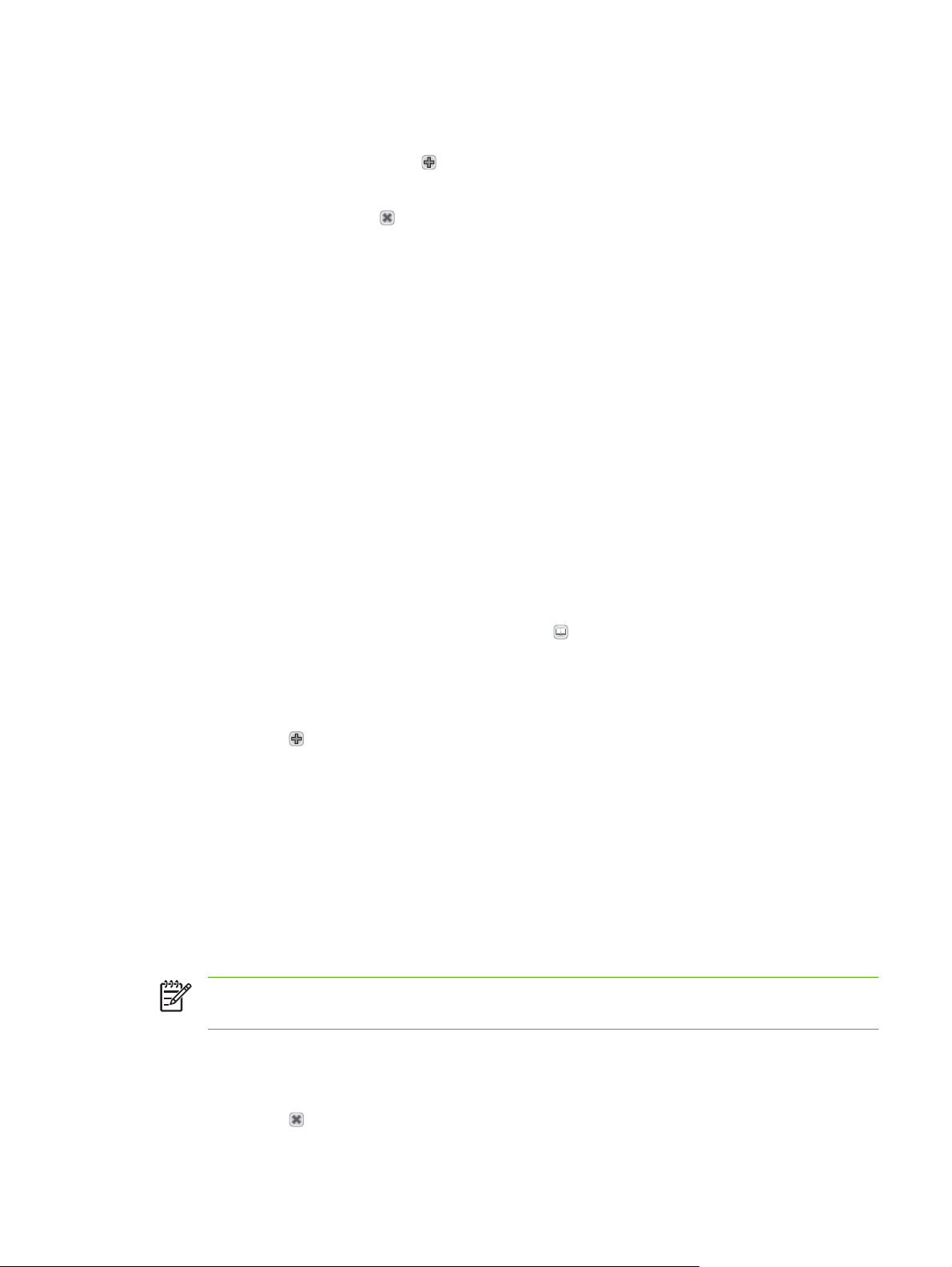
Izberete lahko tudi seznam prejemnikov, in sicer tako, da se dotaknete spustnega
seznama na zgornjem delu zaslona in nato All (Vsi), ali da prejemnika dodate z lokalnega
seznama tako, da na spustnem seznamu pritisnete Local (Lokalno). Označite ustrezna
imena in se dotaknite
Prejemnika s seznama odstranite tako, da ga označite in se dotaknete gumba za
odstranjevanje (
3. Imena na seznamu prejemnikov so izpisana v besedilni vrstici zaslona s tipkovnico. Če želite, lahko
dodate prejemnika, ki ga ni v imeniku, in sicer tako, da njegov e-poštni naslov enostavno vnesete
s tipkovnico. Ko ste zadovoljni s seznamom prejemnikov, se dotaknite OK (V redu):
4. Dotaknite se OK (V redu).
5. Vnesite informacije v polji CC: (Kp:) in Subject: (Zadeva:) na zaslonu Send E-mail (Pošlji e-poštno
sporočilo), če je potrebno. Seznam prejemnikov lahko preverite tako, da se dotaknete puščice v
besedilni vrstici To: (Za:).
6. Pritisnite Start (Začni).
Uporaba lokalnega imenika
V lokalni imenik shranjujte najpogosteje uporabljene e-poštne naslove. Če uporabljate HP-jevo
programsko opremo za digitalno pošiljanje, je možna tudi skupna raba lokalnega imenika z napravami,
ki uporabljajo isti strežnik DSS.
, da bi ime dodali na seznam prejemnikov.
).
Imenik lahko uporabljate, ko vnašate e-poštne naslove v polja From: (Od:), To: (Za:), CC: (Kp:) ali
BCC: (Skp:). Lahko tudi brišete ali dodajate naslove v imenik.
Imenik odprite tako, da se dotaknete gumba za imenik (
Dodajanje e-poštnih naslovov v lokalni imenik
1. Dotaknite se Local (Lokalno).
2.
Dotaknite se
3. (Izbirno) Dotaknite se polja Name (Ime) in s tipkovnico, ki se pojavi, vnesite ime za novi vnos.
Dotaknite se OK (V redu).
Ime je vzdevek za e-poštni naslov. Če ne vnesete vzdevka, bo zanj uporabljen e-poštni naslov.
4. Dotaknite se polja Address (Naslov) in s tipkovnico, ki se pojavi, vnesite e-poštni naslov za novi
vnos. Dotaknite se OK (V redu).
Brisanje e-poštnih naslovov iz lokalnega imenika
Izbrišete lahko e-poštne naslove, ki jih ne uporabljate več.
OPOMBA: Če želite spremeniti e-poštni naslov, najprej izbrišite naslov in nato pravilni naslov
dodajte v imenik kot novi naslov.
.
).
1. Dotaknite se Local (Lokalno).
2. Dotaknite se e-poštnega naslova, ki ga želite izbrisati.
3.
Dotaknite se
SLWW Pošiljanje e-pošte 47
.
Page 56
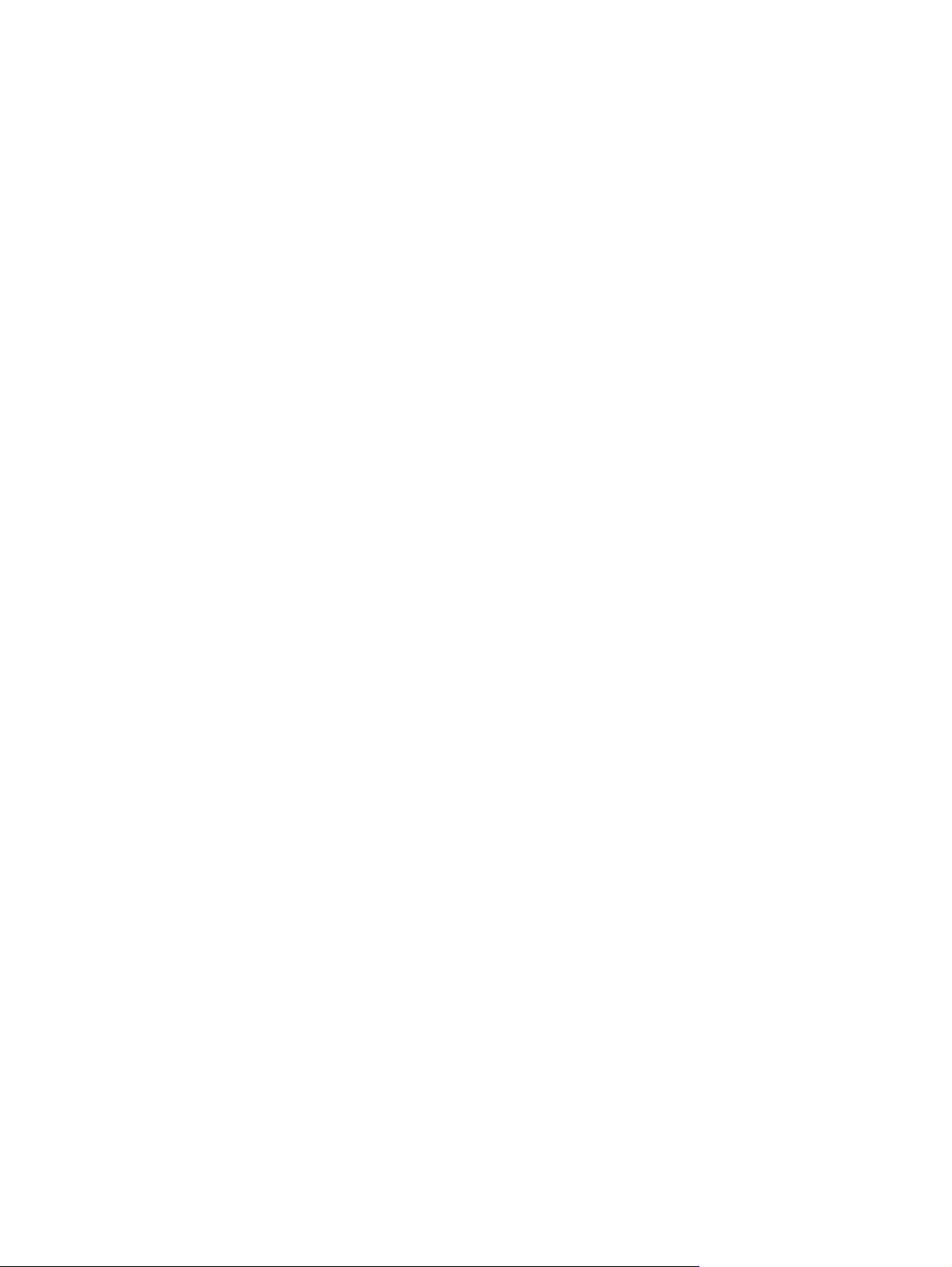
Izpiše se naslednje potrditveno sporočilo: Do you want to delete the selected address(es)?
(Želite izbrisati izbrane naslove?)
4. Dotaknite se Yes (Da), da bi izbrisali e-poštne naslove, ali No (Ne), da bi se vrnili na zaslon Address
Book (Imenik).
48 Poglavje 4 Uporaba funkcij naprave SLWW
Page 57

Optično branje v mapo
Če je skrbnik sistema to funkcijo dal na voljo, naprava lahko datoteko optično prebere in pošlje v mapo
v omrežju. Podprti operacijski sistemi za uporabo te funkcije so Windows 2000, Windows XP,
Windows Server 2003 in Novell.
1. Dokument s sprednjo stranjo navzdol položite na stekleno ploščo optičnega bralnika ali s sprednjo
stranjo navzgor v SPD.
2. Na začetnem zaslonu se dotaknite možnosti Network Folder (Omrežna mapa).
3. Na seznamu Quick Access Folders (Mape za hitri dostop) izberite mapo, v katero želite shraniti
dokument.
4. Dotaknite se polja File Name (Ime datoteke), da se odpre pojavni zaslon s tipkovnico, nato pa
vnesite ime datoteke.
5. Dotaknite se možnosti Send to Network Folder (Pošlji v omrežno mapo).
SLWW Optično branje v mapo 49
Page 58
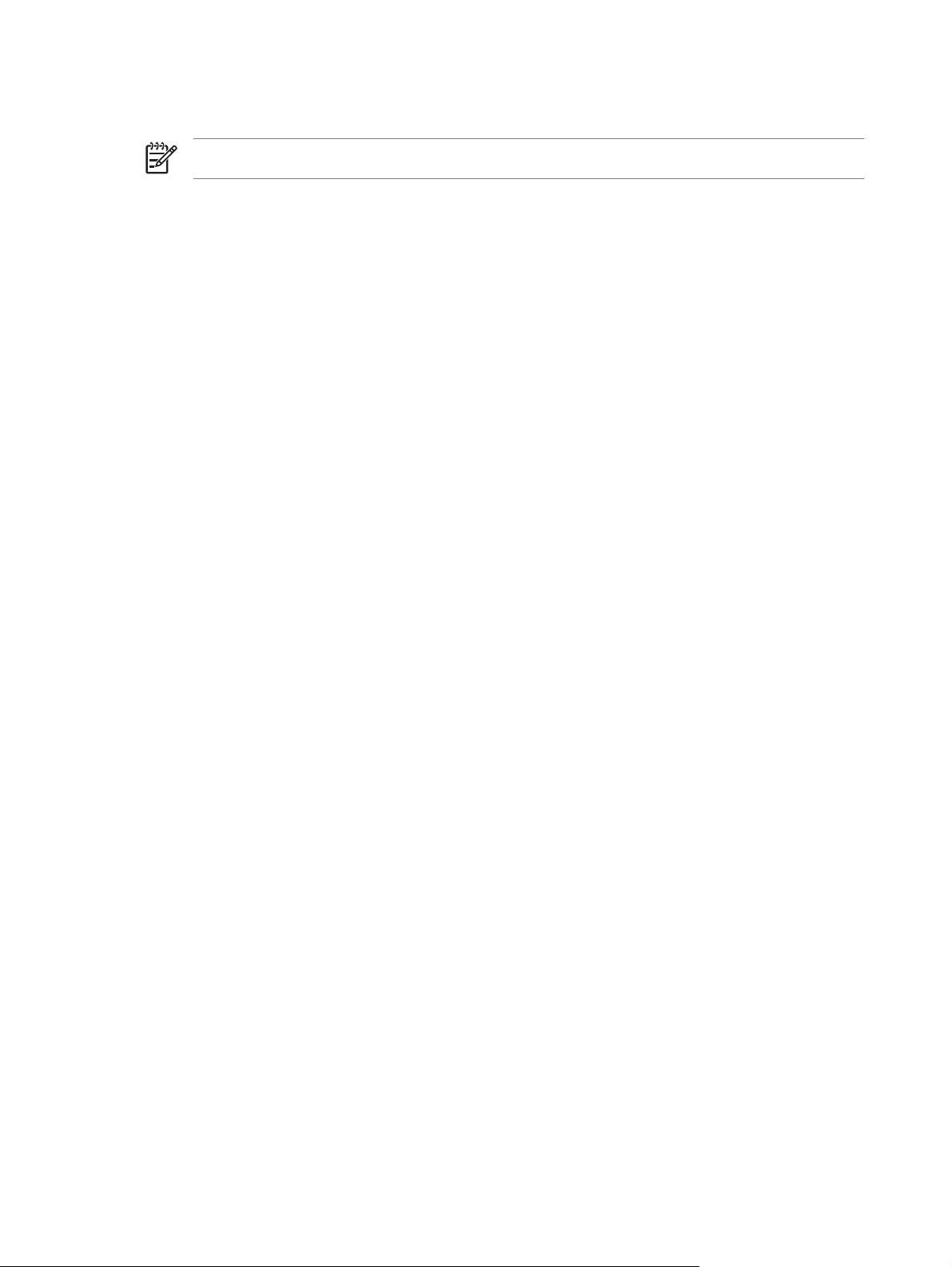
Optično branje v namembno mesto poteka dela
OPOMBA: To funkcijo naprave omogoča izbirna programska oprema za digitalno pošiljanje.
Če je skrbnik sistema omogočil funkcionalnost poteka dela, lahko dokument optično preberete in
pošljete na namembno mesto poteka dela po meri. Namembno mesto poteka dela vam omogoča
pošiljanje dodatnih informacij z optično prebranim dokumentom na določeno mesto v omrežju ali preko
protokola za prenos datotek FTP. Na zaslonu nadzorne plošče se pojavijo pozivi za vnos določenih
informacij. Skrbnik sistema lahko za namembno mesto poteka dela določi tudi tiskalnik, kar vam
omogoča optično branje dokumenta in pošiljanje le-tega neposredno v omrežni tiskalnik za tiskanje.
1. Dokument s sprednjo stranjo navzdol položite na stekleno ploščo optičnega bralnika ali s sprednjo
stranjo navzgor v SPD.
2. Na začetnem zaslonu se dotaknite možnosti Workflow (Potek dela).
3. Izberite mesto, kamor želite optično brati.
4. V polje Text Field (Besedilno polje) vnesite podatke, ki jih želite dodati datoteki, nato pa se dotaknite
možnosti Send Workflow (Pošlji potek dela).
50 Poglavje 4 Uporaba funkcij naprave SLWW
Page 59
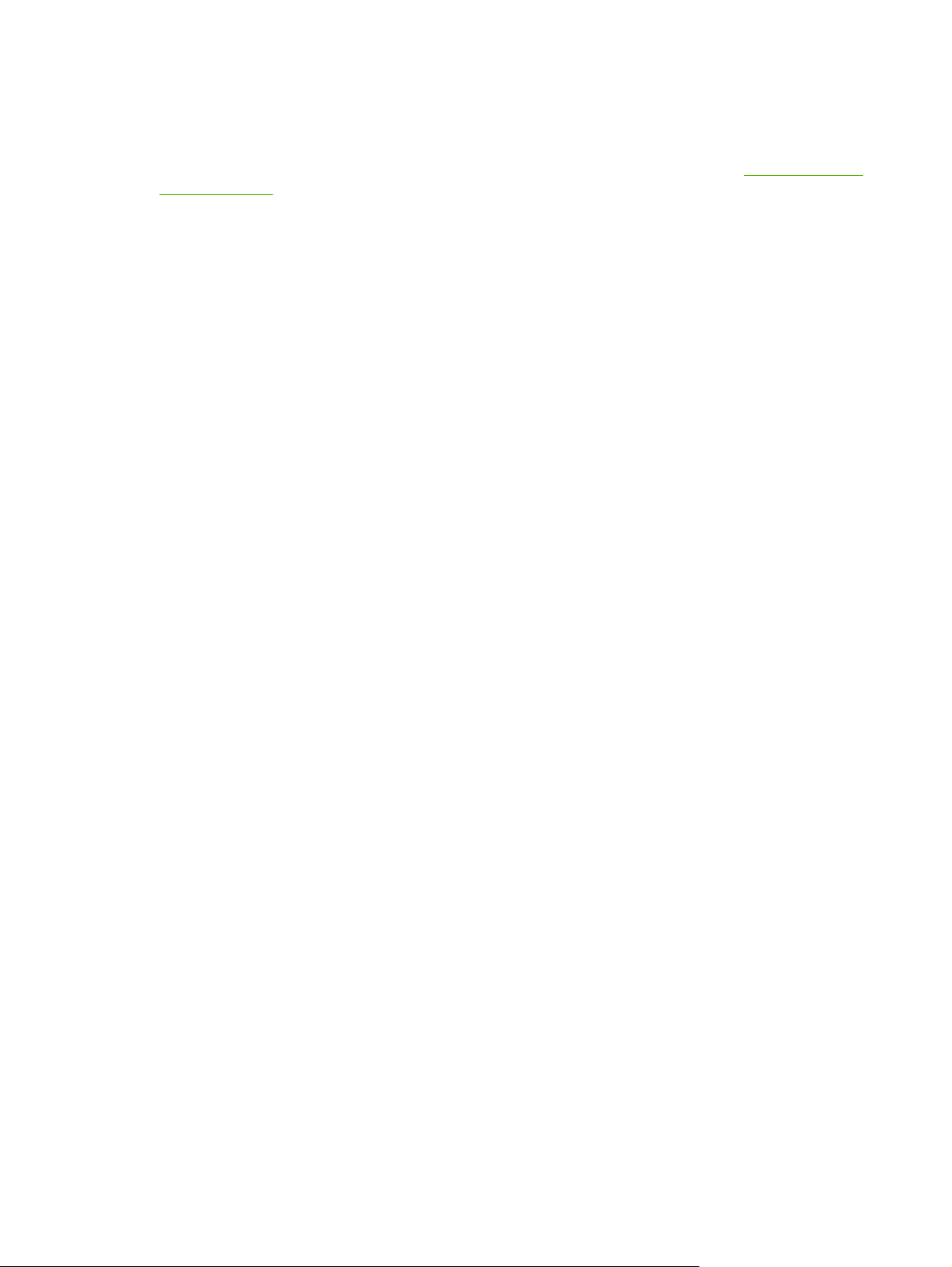
Digitalno faksiranje
Digitalno faksiranje vam je na voljo, ko namestite izbirno HP-jevo programsko opremo za digitalno
pošiljanje. Informacije o naročanju te programske opreme najdete na spletni strani
9250c_software.
Pri digitalnem faksiranju naprave ni treba povezati neposredno s telefonsko linijo. Naprava pa lahko
pošilja fakse na tri različne načine:
Faks LAN pošilja fakse prek posrednega ponudnika faksiranja.
●
Faks Microsoft Windows 2000 je modul faksnega modema in digitalnega pošiljatelja, ki ga
●
računalnik uporablja kot vmesniški faks na ključ.
Internetni faks za obdelavo faksov uporablja ponudnika internetnega faksiranja. Faks je
●
dostavljen na običajno faksirno napravo ali pa poslan na uporabnikov e-poštni naslov.
Vse informacije o uporabi digitalnega faksiranja najdete v dokumentaciji, ki je priložena programski
opremi HP Digital Sending.
www.hp.com/go/
SLWW Digitalno faksiranje 51
Page 60

52 Poglavje 4 Uporaba funkcij naprave SLWW
Page 61
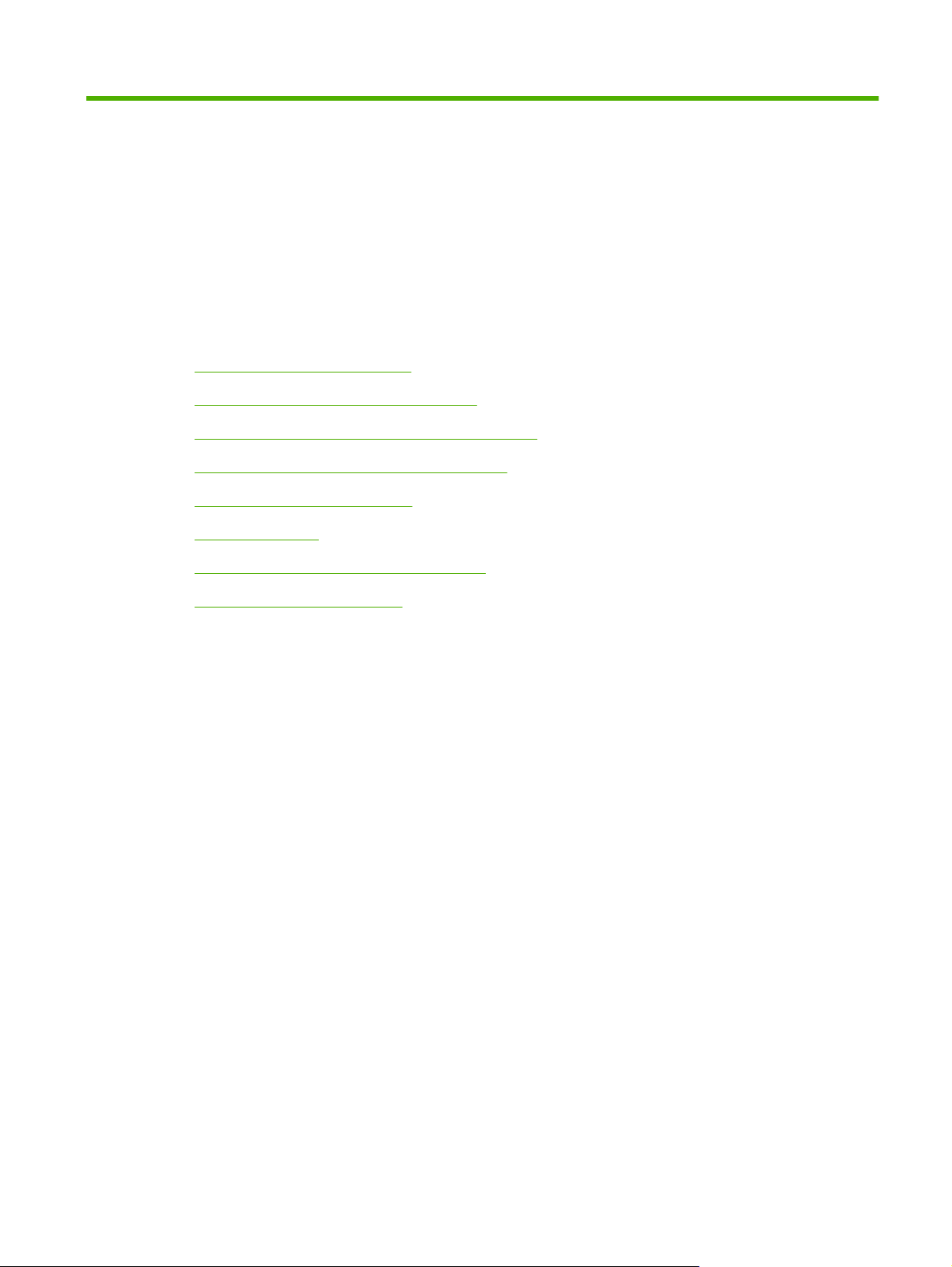
5 Upravljanje in vzdrževanje naprave
V tem poglavju je opisano upravljanje in vzdrževanje naprave:
Uporaba strani z informacijami
●
Uporaba vdelanega spletnega strežnika
●
Uporaba programske opreme HP Web Jetadmin
●
Nadzorovanje varnosti digitalnega pošiljanja
●
Zamenjava potrebščin in delov
●
Čiščenje naprave
●
Nadgradnja vdelane programske opreme
●
Umerjanje optičnega bralnika
●
SLWW 53
Page 62
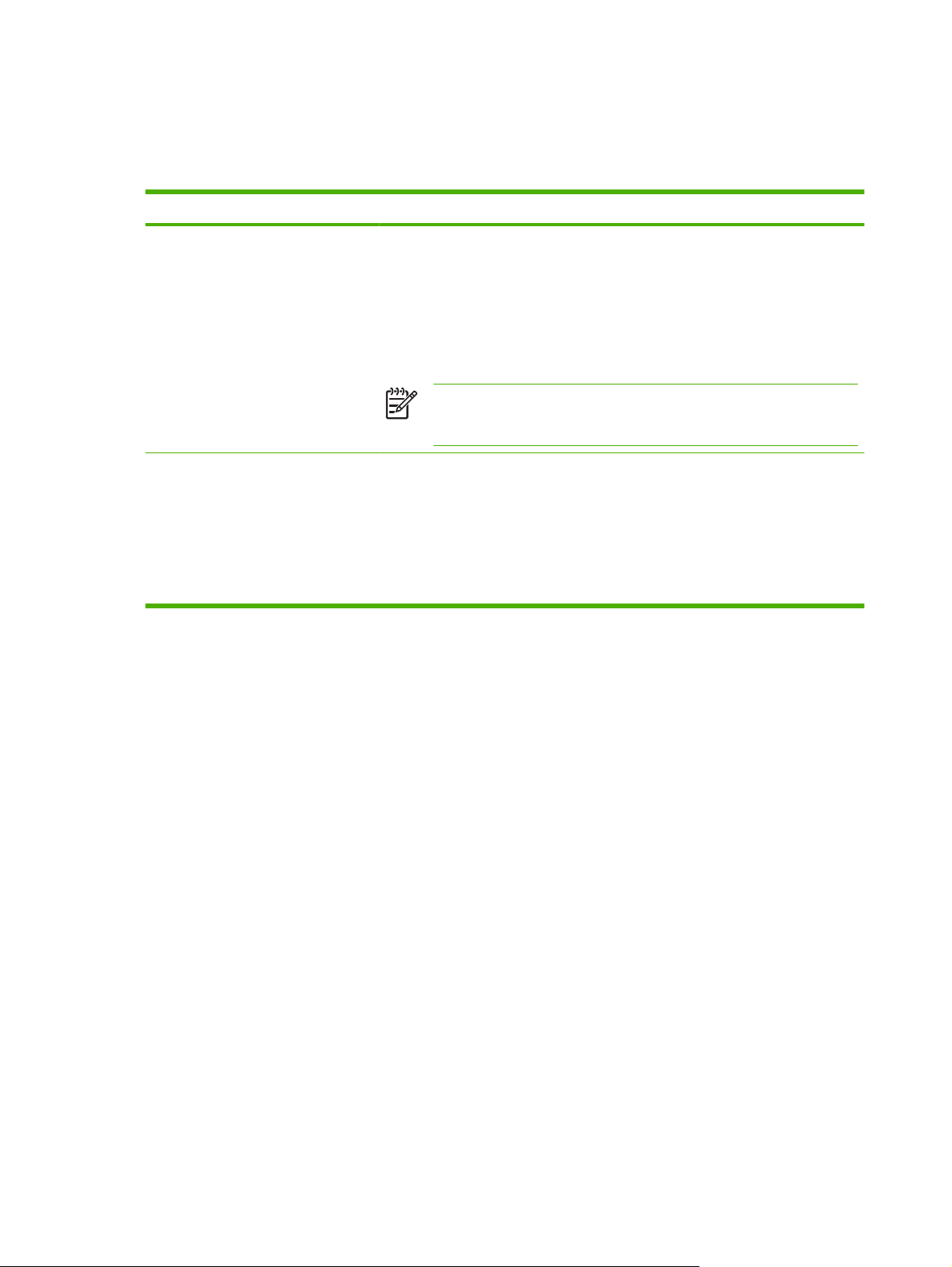
Uporaba strani z informacijami
Z zaslona na dotik na nadzorni plošči si oglejte strani s podrobnostmi o napravi in njeni trenutni
konfiguraciji.
Opis strani Ogled strani
Konfiguracijska stran
Prikazuje nastavitve naprave in
nameščeno dodatno opremo.
Stran uporabe
Prikazuje število optično prebranih
strani za posamezne velikosti papirja,
število enostranskih ali obojestranskih
strani in povprečni odstotek pokritosti
strani.
1. Na začetnem zaslonu se dotaknite Administration (Skrbništvo).
2. Dotaknite se Information (Informacije).
3. Dotaknite se Configuration/Status Pages (Konfiguracijska stran/stran stanja).
4. Dotaknite se Configuration Page (Konfiguracijska stran).
5. Dotaknite se možnosti Show (Prikaži).
OPOMBA: Če naprava vsebuje tiskalni strežnik HP Jetdirect ali dodatni trdi
disk, se prikažejo dodatne konfiguracijske strani z informacijami o teh
napravah.
1. Na začetnem zaslonu se dotaknite Administration (Skrbništvo).
2. Dotaknite se Information (Informacije).
3. Dotaknite se Configuration/Status Pages (Konfiguracijska stran/stran stanja).
4. Dotaknite se Usage Page (Stran uporabe).
5. Dotaknite se možnosti Show (Prikaži).
54 Poglavje 5 Upravljanje in vzdrževanje naprave SLWW
Page 63
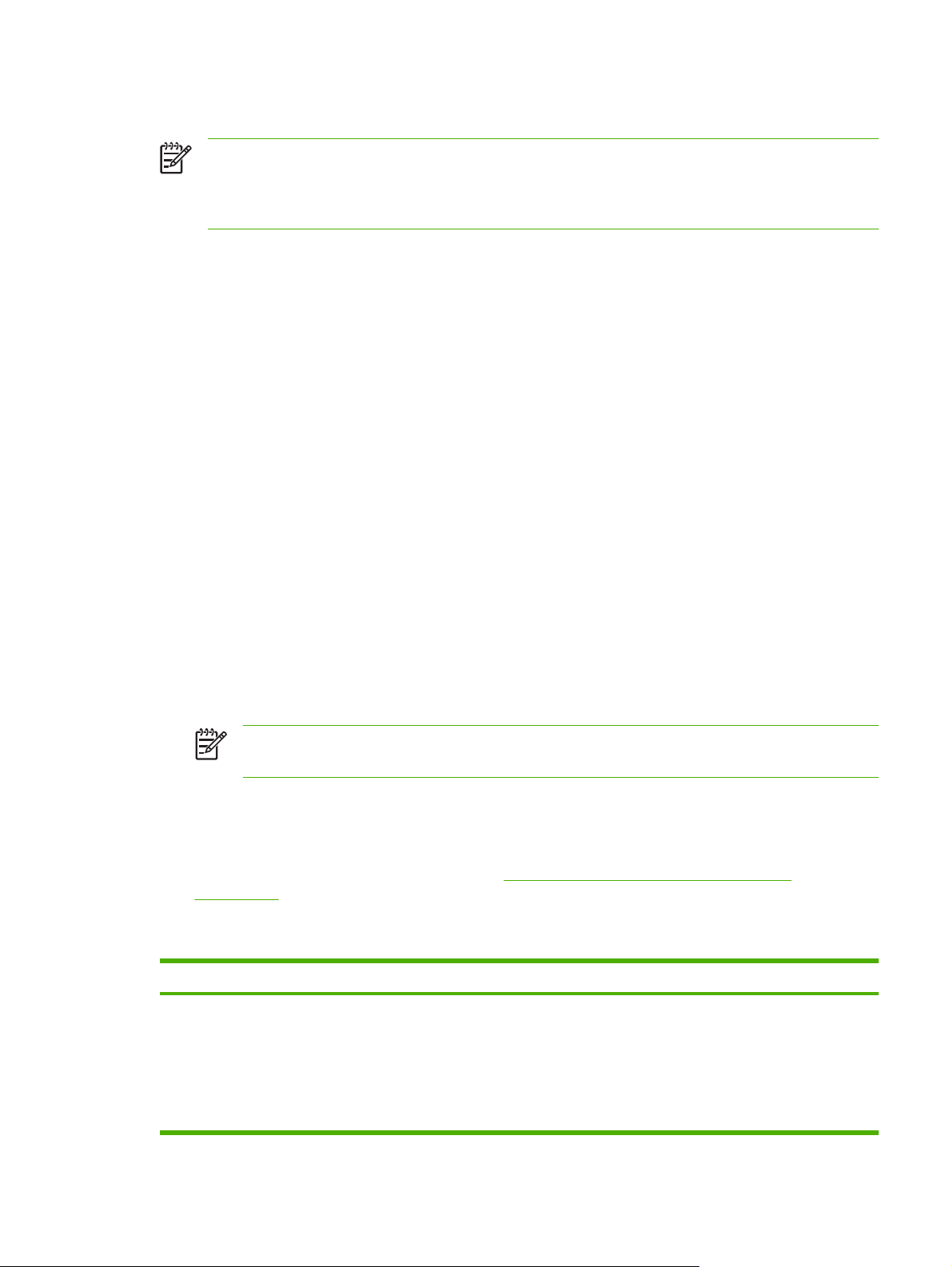
Uporaba vdelanega spletnega strežnika
OPOMBA: Če uporabljate HP-jevo programsko opremo za digitalno pošiljanje, priloženo na
CD-ju s programsko opremo naprave za digitalno pošiljanje, morate uporabiti pripomoček za
konfiguracijo HP MFP DSS, če želite uporabiti spodaj opisane funkcije. Navodila o konfiguraciji
najdete v priročniku HP Digital Sending Software Support Guide na CD-ju z dokumentacijo.
Ogled informacij o stanju nadzora naprave
●
Ogled in sprememba konfiguracije menija nadzorne plošče naprave
●
Ogled notranjih strani
●
Prejem obvestil o dogodkih v napravi
●
Ogled in sprememba omrežne konfiguracije
●
Ogled podporne vsebine, ki je značilna za trenutno stanje naprave
●
Vdelani spletni strežnik je samodejno na voljo, kadar je naprava priključena v omrežje.
Za uporabo vdelanega spletnega strežnika morate imeti Microsoft Internet Explorer 4 ali poznejšo
različico oziroma Netscape Navigator 4 ali poznejšo različico. Vdelani spletni strežnik deluje, kadar je
naprava povezana v omrežje z naslovi IP. Vdelani spletni strežnik ne podpira povezav tiskalnika v
omrežju IPX ali AppleTalk. Za odpiranje in uporabo vgrajenega spletnega strežnika ne potrebujete
povezave z internetom.
Odpiranje vgrajenega spletnega strežnika s pomočjo omrežne povezave
1. V podprtem spletnem strežniku na svojem računalniku v polje za naslov/URL vnesite naslov IP
naprave ali ime gostitelja. Če želite poiskati naslov IP ali ime gostitelja, se dotaknite gumba Network
Address (Omrežni naslov) na zaslonu na dotik na nadzorni plošči naprave ali pa si oglejte stran s
konfiguracijo.
OPOMBA: Ko odprete naslov URL, ga lahko dodate med priljubljene in v prihodnje hitreje
pridete na njega.
2. Vgrajeni spletni strežnik ima tri jezičke z nastavitvami in informacijami o napravi: jeziček
Information (Informacije), jeziček Settings (Nastavitve) in jeziček Networking (Omrežje).
Kliknite želeni jeziček.
Za informacije o izbranem jezičku si oglejte
Razdelki vgrajenega spletnega strežnika
na strani 55.
Razdelki vgrajenega spletnega strežnika
Jeziček ali razdelek Možnosti
Jeziček Information
(Informacije)
Vsebuje informacije o napravi,
stanju in konfiguraciji
Device Status (Stanje naprave): Prikaže stanje naprave. Če želite spremeniti
●
privzete nastavitve, kliknite možnost Change Settings (Spremeni nastavitve).
Configuration Page (Konfiguracijska stran): Prikazuje informacije, ki so prikazane
●
na konfiguracijski strani.
Supplies Status (Stanje potrebščin): Prikaže informacije o naročanju potrebščin
●
in recikliranju. Če želite naročiti nove potrebščine, kliknite možnost Shop for
SLWW Uporaba vdelanega spletnega strežnika 55
Page 64
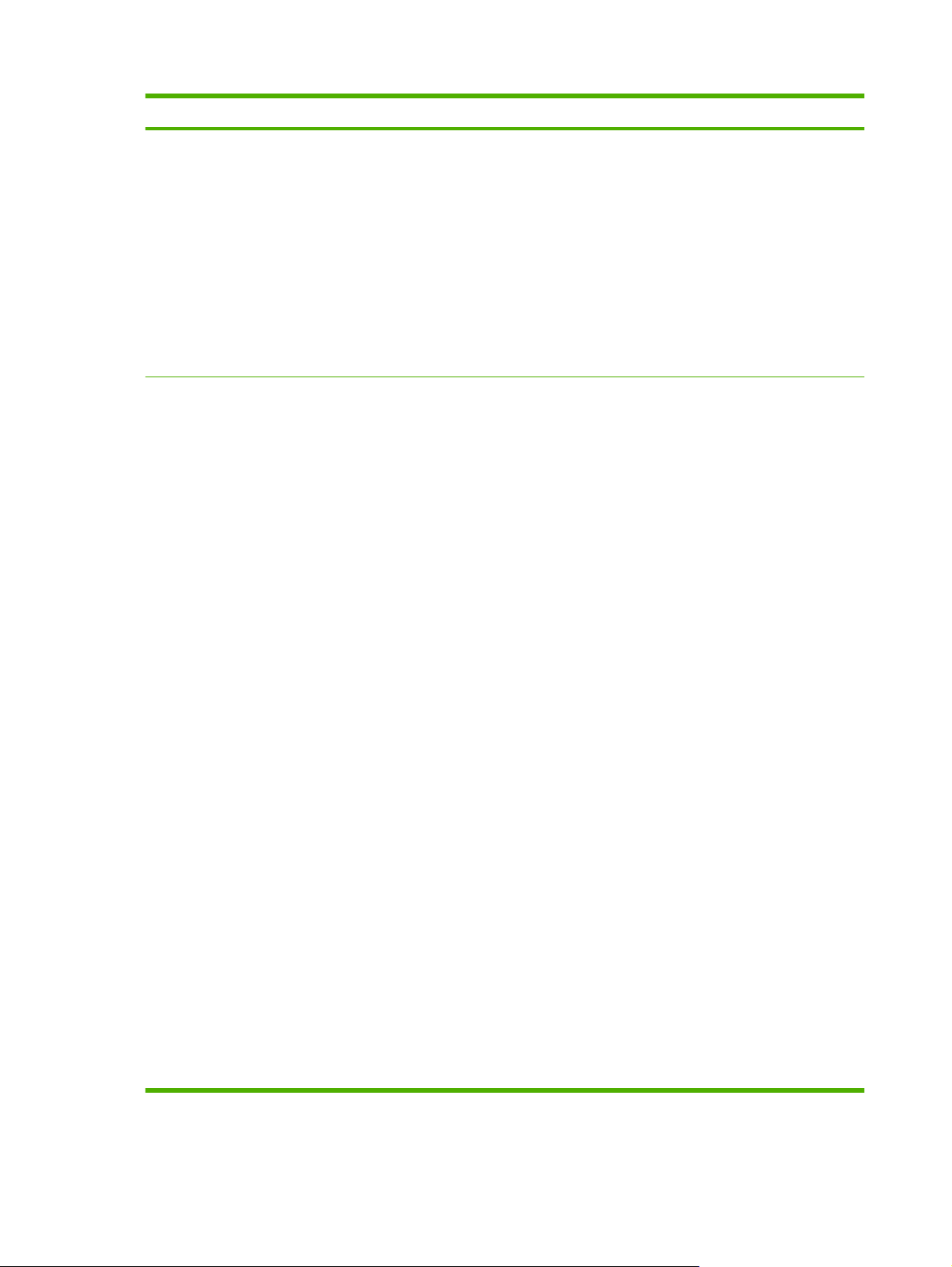
Jeziček ali razdelek Možnosti
Supplies (Kupovanje potrebščin) v predelu Other Links (Druge povezave) na
levi strani okna.
Event log (Dnevnik dogodkov): Prikazuje seznam vseh dogodkov in napak za
●
napravo.
Usage page (Stran uporabe): Prikaže povzetek števila strani, ki jih je naprava
●
optično prebrala, razporejene pa so po velikosti in vrsti.
Device Information (Informacije o napravi): Prikazuje omrežno ime in naslov
●
naprave ter informacije o modelu. Za spreminjanje teh vnosov kliknite Device
Information (Informacije o napravi) na jezičku Settings (Nastavitve).
Control Panel (Nadzorna plošča): Prikazuje sporočila z nadzorne plošče naprave
●
kot je Ready (V pripravljenosti) ali Sleep mode on (Vklopljen način mirovanja).
Jeziček Settings (Nastavitve)
Omogoča konfiguracijo naprave z
računalnikom
Configure Device (Konfiguracija naprave): Omogoča konfiguracijo nastavitev
●
naprave. Ta stran vsebuje standardne menije naprav, ki uporabljajo zaslon z
nadzorno ploščo.
E-mail Server (E-poštni strežnik): Uporablja se skupaj s stranjo Alerts
●
(Opozorila) za nastavitev dohodnih in odhodnih e-poštnih sporočil in opozoril.
Alerts (Opozorila): Omogoča nastavitev e-poštnih opozoril za različne dogodke
●
naprave in potrebščin.
AutoSend (Samodejno pošiljanje): Omogoča konfiguracijo naprave za samodejno
●
pošiljanje e-poštnih sporočil o konfiguraciji in stanju potrošnega materiala naprave
na določene e-poštne naslove.
Security (Varnost): Omogoča vnos gesla za dostop do jezičkov Settings
●
(Nastavitve) in Networking (Omrežje). Omogočanje in onemogočanje določenih
funkcij vgrajenega spletnega strežnika.
Authentication Manager (Upravljanje preverjanja pristnosti): Omogoča
●
nastavitev funkcij naprave, ki od uporabnikov pred uporabo zahtevajo uspešno
prijavo.
LDAP Authentication (Preverjanje pristnosti LDAP): Omogoča konfiguracijo
●
naprave za digitalno pošiljanje tako, da zahteva potrditev pristnosti strežnika LDAP.
Kerberos Authentication (Preverjanje pristnosti Kerberos): Omogoča
●
konfiguracijo naprave za digitalno pošiljanje tako, da zahteva potrditev pristnosti
krmilnika domene Kerberos.
Edit Other Links (Urejanje ostalih povezav): Omogoča dodajanje ali spreminjanje
●
povezav na druge spletne strani. Ta povezava je prikazana v območju Other Links
(Ostale povezave) na vseh straneh vgrajenega spletnega strežnika.
Device Information (Informacije o napravi)
●
dodelitev številke sredstva zanjo. Vnesite ime in e-poštni naslov glavne kontaktne
osebe, ki bo prejemala informacije o napravi.
Language (Jezik): Omogoča določanje jezika za prikaz informacij vgrajenega
●
spletnega strežnika.
Date & Time (Datum in čas): Omogoča časovno usklajevanje z omrežnim časovnim
●
strežnikom.
Wake Time (Čas prebujanja): Omogoča nastavitev ali spreminjanje časa
●
prebujanja iz mirovanja za napravo.
: Omogoča poimenovanje naprave in
56 Poglavje 5 Upravljanje in vzdrževanje naprave SLWW
Page 65

Jeziček ali razdelek Možnosti
OPOMBA: Jeziček Settings (Nastavitve) lahko zaščitite z geslom. Če je
naprava v omrežju, se vedno posvetujte s skrbnikom sistema, preden spremenite
nastavitve na tem jezičku.
Jeziček Digital Sending
(Digitalno pošiljanje)
Omogoča konfiguracijo nastavitev
digitalnega pošiljanja naprave iz
računalnika
Jeziček Networking (Omrežje)
Omogoča spreminjanje omrežnih
nastavitev iz računalnika
General Settings (Splošne nastavitve): Omogoča vnašanje ali spreminjanje
●
informacij o skrbniku.
E-mail Settings (E-poštne nastavitve): Omogoča spreminjanje e-poštnih
●
nastavitev, kot so naslov e-poštnega strežnika, zahteve za preverjanje pristnosti in
privzeti naslov v polju »Od«.
Send to Folder (Pošlji v mapo): S to možnostjo lahko omogočite ali onemogočite
●
funkcijo pošiljanja v mapo, določite omrežne mape, ki lahko prejemajo datoteke, in
njihove nastavitve.
Addressing (Dodeljevanje naslova): Omogoča konfiguracijo naprave tako, da
●
uporablja imenik in strežnik LDAP.
Address book (Imenik): Omogoča dodajanje predhodno določenega seznama
●
ciljnih e-poštnih naslovov v imenik naprave.
Log (Dnevnik): Omogoča ogled informacij o opravilih digitalnega pošiljanja, vključno
●
z napakami, do katerih pride.
Preferences (Lastnosti): Omogoča konfiguracijo splošnih nastavitev funkcij
●
digitalnega pošiljanja, na primer privzetih nastavitev optičnega bralnika.
Omrežni skrbniki lahko uporabljajo ta Jeziček za nadzor z omrežjem povezanih nastavitev
za napravo, kadar je priključena na omrežje na osnovi naslovov IP. Ta jeziček se ne pojavi,
če je naprava neposredno priklopljena na računalnik ali ni priklopljena na omrežje s
tiskalnim strežnikom HP Jetdirect.
OPOMBA: Jeziček Networking (Omrežje) je mogoče zaščititi z geslom.
Ostale povezave
Vsebuje povezave, s katerimi se
povežete z internetom
HP Instant Support™: Poveže vas s spletno stranjo HP in vam pomaga pri iskanju
●
rešitev. Ta storitev analizira dnevnik napak in informacije o konfiguraciji naprave ter
ponuja diagnostične informacije in informacije o podpori za vašo napravo.
Shop for Supplies (Kupovanje potrebščin): Poveže vas s spletno stranjo HP
●
SureSupply, kjer dobite informacije o možnostih nakupa originalnih potrebščin HP,
kot je komplet za vzdrževanje SPD ali papir.
Product Support (Podpora za izdelke): Poveže vas s stranjo podpore za napravo,
●
po kateri lahko iščete pomoč za splošne teme.
OPOMBA: Za dostop do teh povezav morate imeti povezavo z internetom. Če
uporabljate klicno povezavo in se niste povezali ob prvem odpiranju vgrajenega
spletnega strežnika, se morate povezati z internetom, preden lahko dostopate do
teh spletnih strani. Pri povezovanju boste mogoče morali zapreti in ponovno
odpreti vgrajeni spletni strežnik.
SLWW Uporaba vdelanega spletnega strežnika 57
Page 66
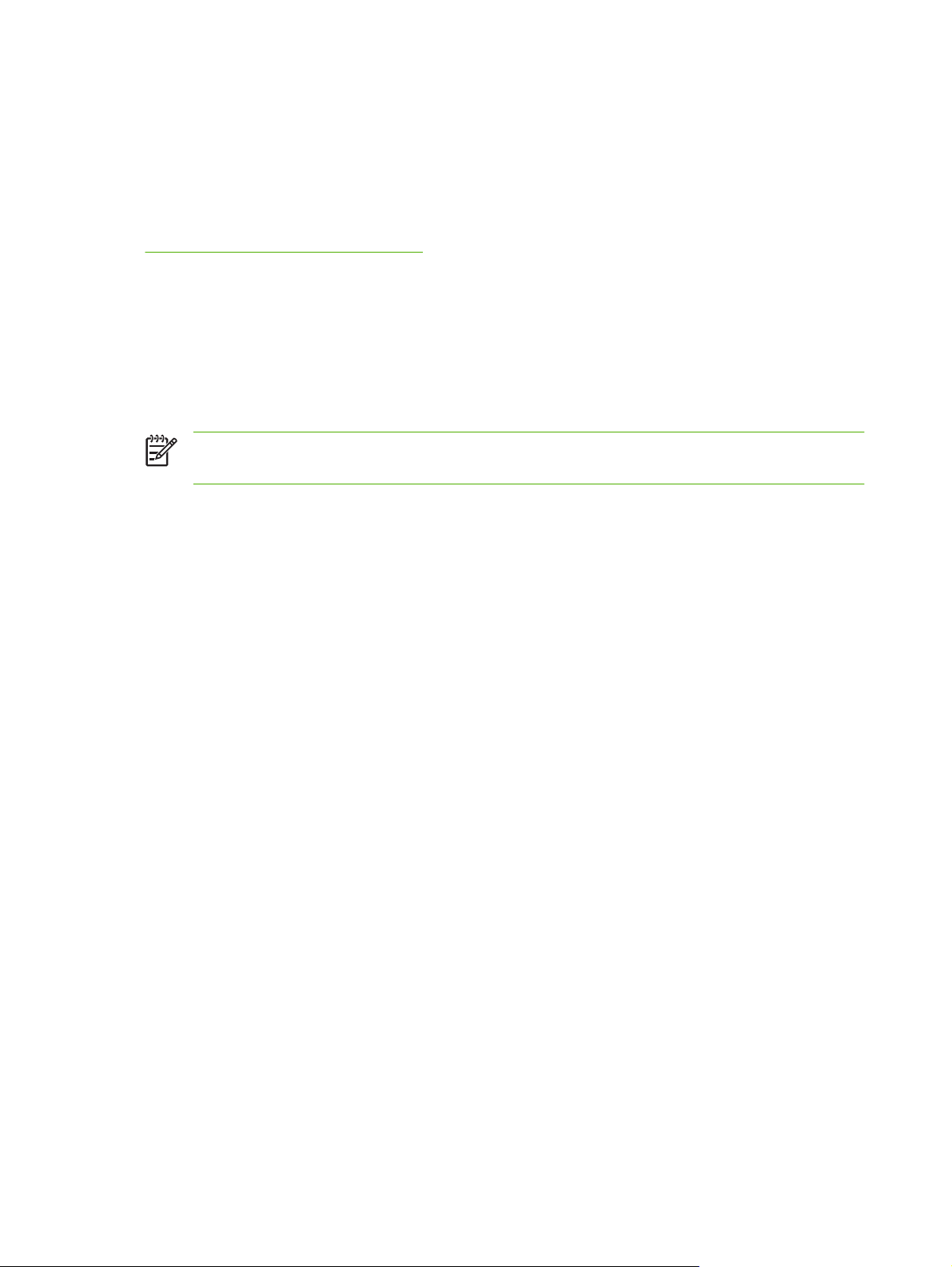
Uporaba programske opreme HP Web Jetadmin
HP Web Jetadmin je spletna programska rešitev za oddaljeno namestitev, nadzor in odpravljanje težav
za prek omrežja povezane zunanje naprave. Intuitivni vmesnik brskalnika vam omogoči bolj enostavno
upravljanje cele vrste naprav, vključno z napravami HP in napravami drugih proizvajalcev. Upravljanje
je proaktivno, kar pomeni, da skrbnikom omogoča reševanje težav, preden le-te dosežejo uporabnika.
To brezplačno programsko opremo za napredno upravljanje lahko prenesete s spletne strani
www.hp.com/go/webjetadmin_software.
Za prenos vtičnikov za HP Web Jetadmin kliknite plug-ins (dodatki) in nato povezavo download
(prenos), ki je poleg imena želenega vtičnika. Programska oprema HP Web Jetadmin vas lahko
samodejno obvesti, kadar so na voljo novi vtičniki. Na strani Product Update (Posodobitev izdelka)
sledite navodilom za samodejno povezavo s spletno stranjo HP.
Če je nameščen na gostiteljskem strežniku, je program HP Web Jetadmin na voljo vsem odjemalcem,
ki do njega dostopajo s podprtimi spletnimi brskalniki, kot sta Microsoft Internet Explorer 6.0 za Windows
ali Netscape Navigator 7.1 za Linux. V brskalniku vpišite naslov gostitelja programa HP Web Jetadmin.
OPOMBA: Brskalniki morajo imeti omogočeno podporo za tehnologijo Java. Dostop ni mogoč
z računalniki Apple PC.
58 Poglavje 5 Upravljanje in vzdrževanje naprave SLWW
Page 67
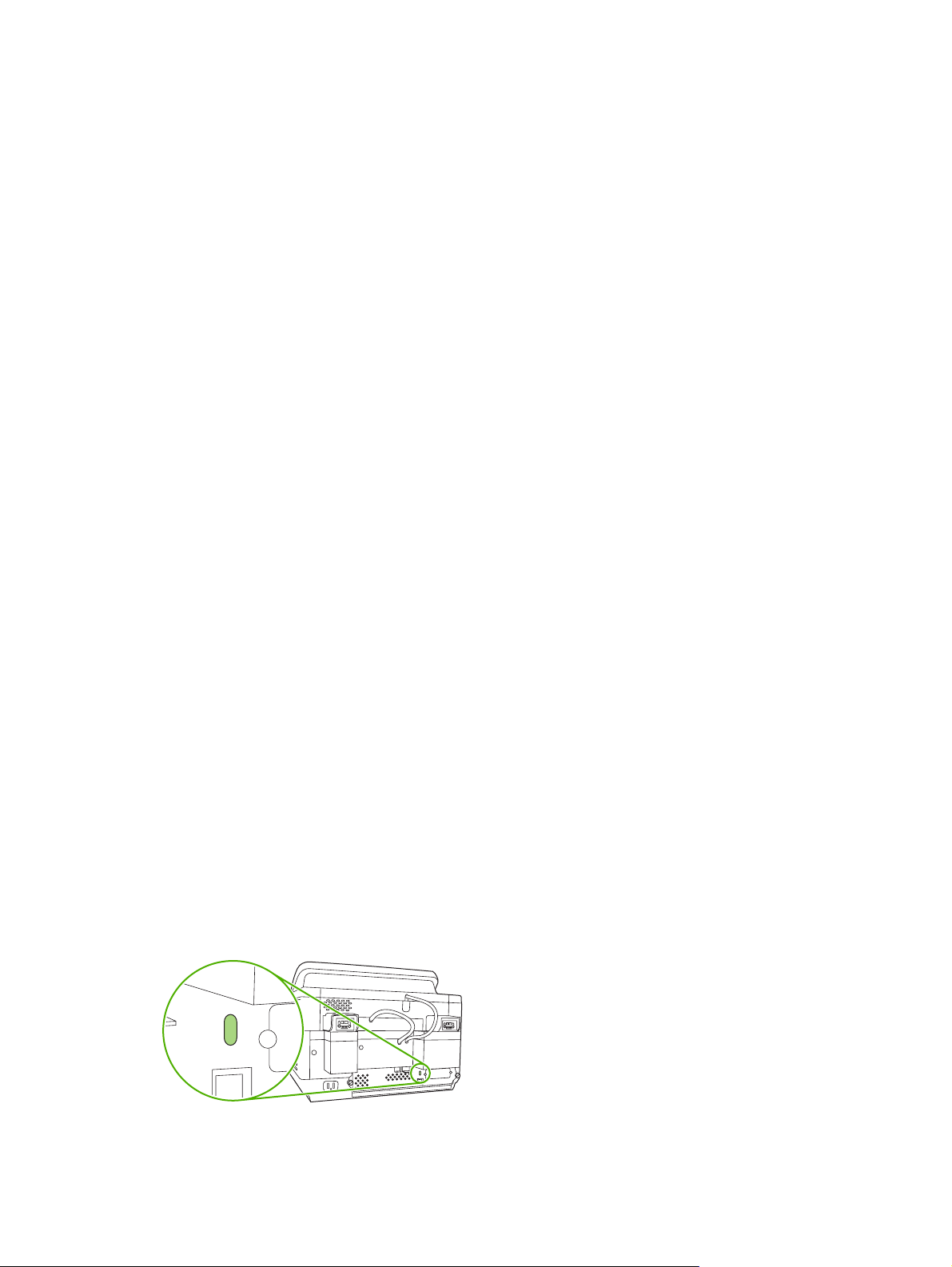
Nadzorovanje varnosti digitalnega pošiljanja
Pri oblikovanju naprave za digitalno pošiljanje je bila upoštevana varnost. Vključuje številne funkcije, ki
ščitijo varnost postopka digitalnega pošiljanja.
Preverjanje pristnosti omrežja
Najosnovnejša funkcija naprave za digitalno pošiljanje je, da lahko od uporabnika, še preden ta začne
uporabljati funkcije digitalnega pošiljanja, zahteva prijavo v omrežje. To nepooblaščenim uporabnikom
prepreči pošiljanje dokumentov iz naprave. Poleg tega naprava za digitalno pošiljanje podpira več metod
preverjanja pristnosti, ki omogočajo visoko raven šifriranja in varnosti.
Varna e-pošta
Številni prodajalci programske opreme drugih proizvajalcev ponujajo storitve za varno dostavljanje epošte. Funkcija Secondary e-mail (Dodatna e-pošta) deluje prav s programom ene od teh programskih
oprem drugih proizvajalcev in je namenjena uporabnikom, ki potrebujejo še dodatno varnost podatkov.
Več informacij najdete v priročniku za podporo DSS.
Omejitev dostopa do programske opreme
Če želite ohraniti varnost naprave za digitalno pošiljanje, morate omejiti tudi dostop do programske
opreme, ki omogoča konfiguracijo naprave. Po privzeti nastavitvi so možnosti konfiguracije digitalnega
pošiljanja v vdelanem spletnem strežniku (EWS) onemogočene, ko naprava za digitalno pošiljanje
začne uporabljati storitev HP DSS. Napravo za digitalno pošiljanje je nato mogoče konfigurirati le še s
pripomočkom za konfiguracijo HP MFP DSS. To centralizira konfiguracijska opravila in pomaga nadzirati
varnost. Prepričajte se, da je HP DSS nameščena na varnem strežniku in da pripomočka za
konfiguracijo HP MFP DSS ne morejo uporabljati nepooblaščeni uporabniki.
Poleg tega lahko nastavite geslo v vdelanem spletnem strežniku (EWS), ki prepreči dostop do jezičkov
z nastavitvami naprave. Ko je geslo nastavljeno, uporabniki vidijo le še jeziček vdelanega spletnega
strežnika (EWS) Information (Informacije). Več informacij o strani Security (Varnost) najdete v
priročniku za vdelani spletni strežnik na CD-ju naprave.
Zadnja programska oprema, s katero lahko nadzirate napravo za digitalno pošiljanje, je program HP
Web Jetadmin. Ta program lahko konfigurirate tudi tako, da pred uveljavljanjem sprememb zahteva
geslo. Prav tako ga je treba namestiti na varen strežnik in zaščititi pred nepooblaščeno uporabo.
Varnostna ključavnica
Varnostna ključavnica je mehanična ključavnica, ki preprečuje odstranjevanje notranjih komponent
naprave. Uporabljena ključavnica za računalnik, ki je izdelek drugega proizvajalca, je takšna kot
ključavnice za zaščito prenosnih računalnikov. Ključavnico kupite posebej in jo namestite na mesto na
napravi, ki je prikazano na tej sliki.
SLWW Nadzorovanje varnosti digitalnega pošiljanja 59
Page 68

Zamenjava potrebščin in delov
Zamenjava lista mylar
Če na optično prebranih slikah opazite navpične proge, kot je to prikazano spodaj, boste verjetno morali
zamenjati list mylar na spodnji strani SPD-ja. Napravi je priložena ovojnica, ki vsebuje tri dodatne liste
mylar in navodila za namestitev. Ovojnica je v žepu za plastificiranim spodnjim delom SPD-ja, kot je
prikazano na naslednji sliki.
C
B
A
a
A
a
A
a
A
a
A
a
c
b
b
B
C
c
C
B
c
b
C
B
c
b
C
B
c
b
Sledite navodilom za zamenjavo lista mylar, ki so priložena v ovojnici.
OPOMBA: Po potrebi lahko pri prodajnem zastopniku za HP naročite dodatne komplete za
zamenjavo listov mylar. Številka dela HP je Q6496A.
Zamenjava kompleta za vzdrževanje SPD
Naprava vas obvesti o času zamenjave kompleta za vzdrževanje SPD, tako da se na zaslonu nadzorne
plošče prikaže sporočilo. Preostali čas kompleta za vzdrževanje si lahko kadar koli ogledate tako, da
pritisnete gumb Stanje na nadzorni plošči ali obiščete stran vdelanega spletnega strežnika Supplies
Status (Stanje potrebščin) (glejte priročnik za vdelani spletni strežnik na CD-ju naprave).
Komplet za vzdrževanje SPD vključuje naslednje dele:
En sklop valja
●
Eno ločevalno blazinico
●
En komplet listov mylar
●
Knjižico z navodili
●
Sledite navodilom za namestitev, ki so priložena kompletu.
60 Poglavje 5 Upravljanje in vzdrževanje naprave SLWW
Page 69

Ko komplet zamenjate, ponastavite nastavitev New Document Feeder Kit (Nov komplet podajalnika
dokumentov).
1. Na začetnem zaslonu se dotaknite možnosti Administration (Skrbništvo).
2. Premaknite se nižje in se dotaknite možnosti Resets (Ponastavitve).
3. Dotaknite se možnosti Reset Supplies (Ponastavi potrebščine).
4. Dotaknite se možnosti New Document Feeder Kit (Nov komplet podajalnika dokumentov).
5. Dotaknite se možnosti Yes (Da) in nato možnosti Save (Shrani).
SLWW Zamenjava potrebščin in delov 61
Page 70
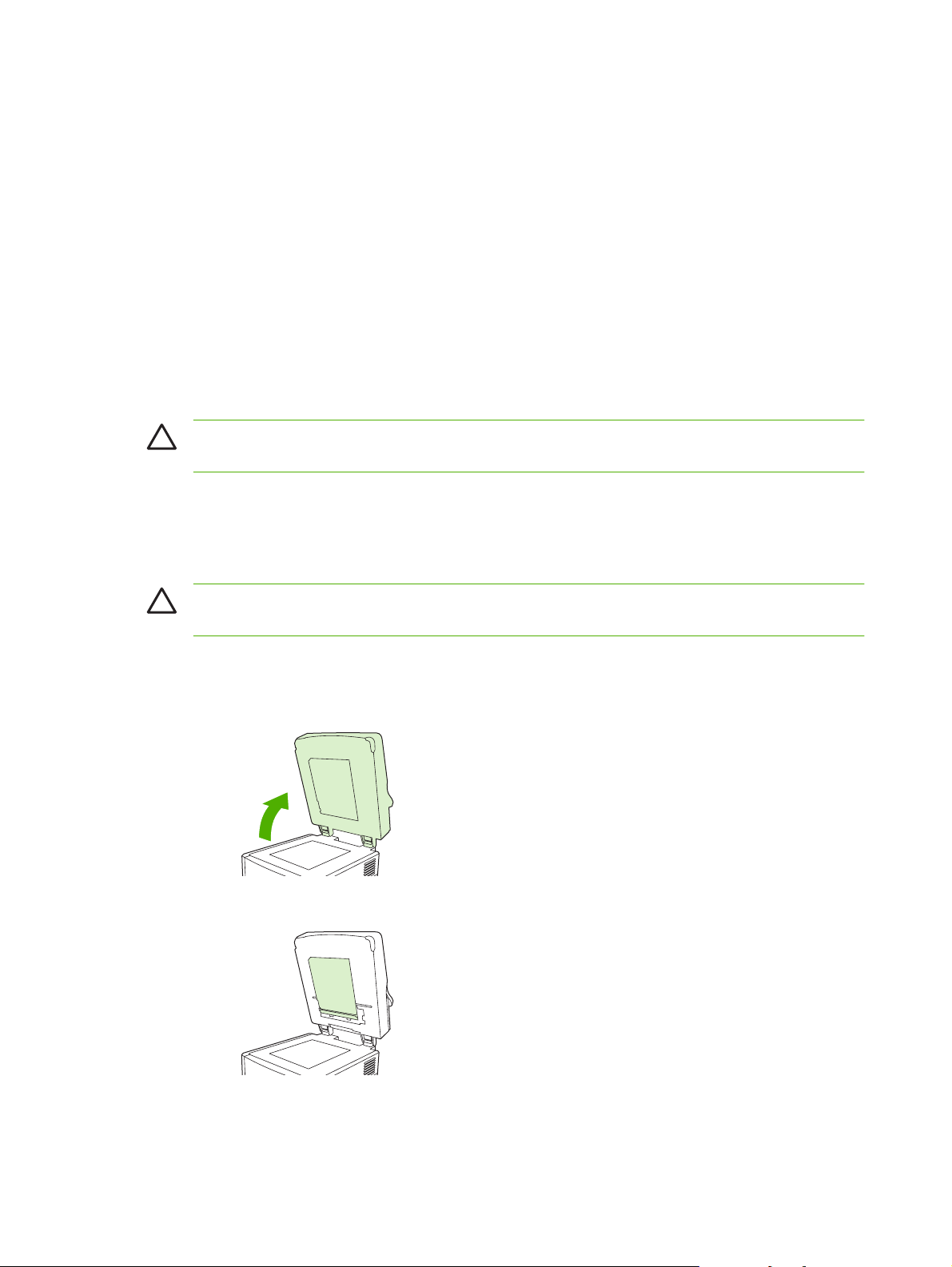
Čiščenje naprave
Med optičnim branjem se lahko v napravi naberejo delci papirja in prah. Sčasoma lahko ta umazanija
povzroči težave. Na optično prebranih dokumentih se namreč lahko pojavijo madeži.
Čiščenje zunanjosti
Za brisanje umazanije, sledi in madežev z naprave uporabite mehko, vlažno krpo.
Čiščenje steklene plošče
Stekleno ploščo očistite le, če je na njej vidna umazanija, ali če opazite, da je kakovost optičnega
●
branja slaba (npr. pojav prog).
Površino steklene plošče nežno očistite s čisto vlažno krpo, ki ne pušča vlaken. Krpo navlažite s
●
čistilom, ki temelji na amoniaku.
POZOR: Ne zlivajte in ne škropite tekočine neposredno na stekleno ploščo. Površino steklene
plošče varujte pred močnimi pritiski, zaradi katerih bi lahko počila.
Čiščenje zaslona na dotik
Očistite zaslon na dotik, če so na njem vidni prstni odtisi ali prah. Nežno ga očistite s čisto vlažno krpo,
ki ne pušča vlaken.
POZOR: Uporabite samo vodo. Raztopine ali čistila lahko poškodujejo zaslon na dotik. Ne
zlivajte in ne škropite vode neposredno na zaslon na dotik.
Čiščenje sistema podajanja SPD-ja
1. Dvignite zgornji del naprave za digitalno pošiljanje.
2. Poiščite beli, plastificirani spodnji del SPD-ja.
62 Poglavje 5 Upravljanje in vzdrževanje naprave SLWW
Page 71
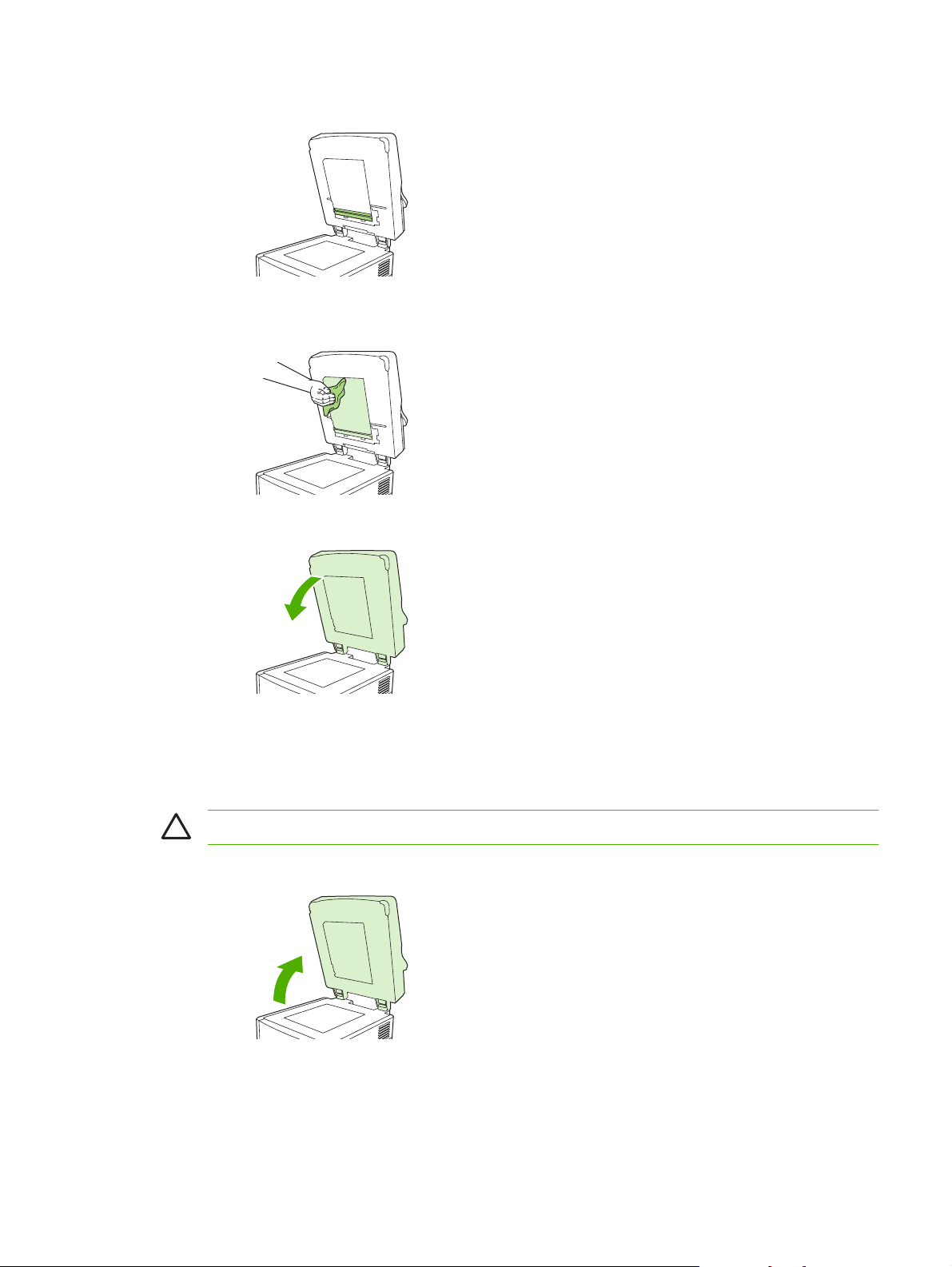
3. Poiščite bele plastificirane kalibrirne trakove.
4. Očistite spodnji del SPD-ja in kalibrirne trakove s čisto vlažno krpo, ki ne pušča vlaken. Krpo
navlažite s čistilom, ki temelji na amoniaku.
5. Zaprite zgornji del naprave za digitalno pošiljanje.
Čiščenje valjev SPD-ja
Valje v SPD-ju očistite takrat, ko imate težave s podajanjem ali če se na izvirniku ob izhodu iz SPD-ja
pojavijo napake.
POZOR: S prepogostim čiščenjem valjev lahko v napravo prenesemo prah.
1. Odprite pokrov optičnega bralnika.
SLWW Čiščenje naprave 63
Page 72
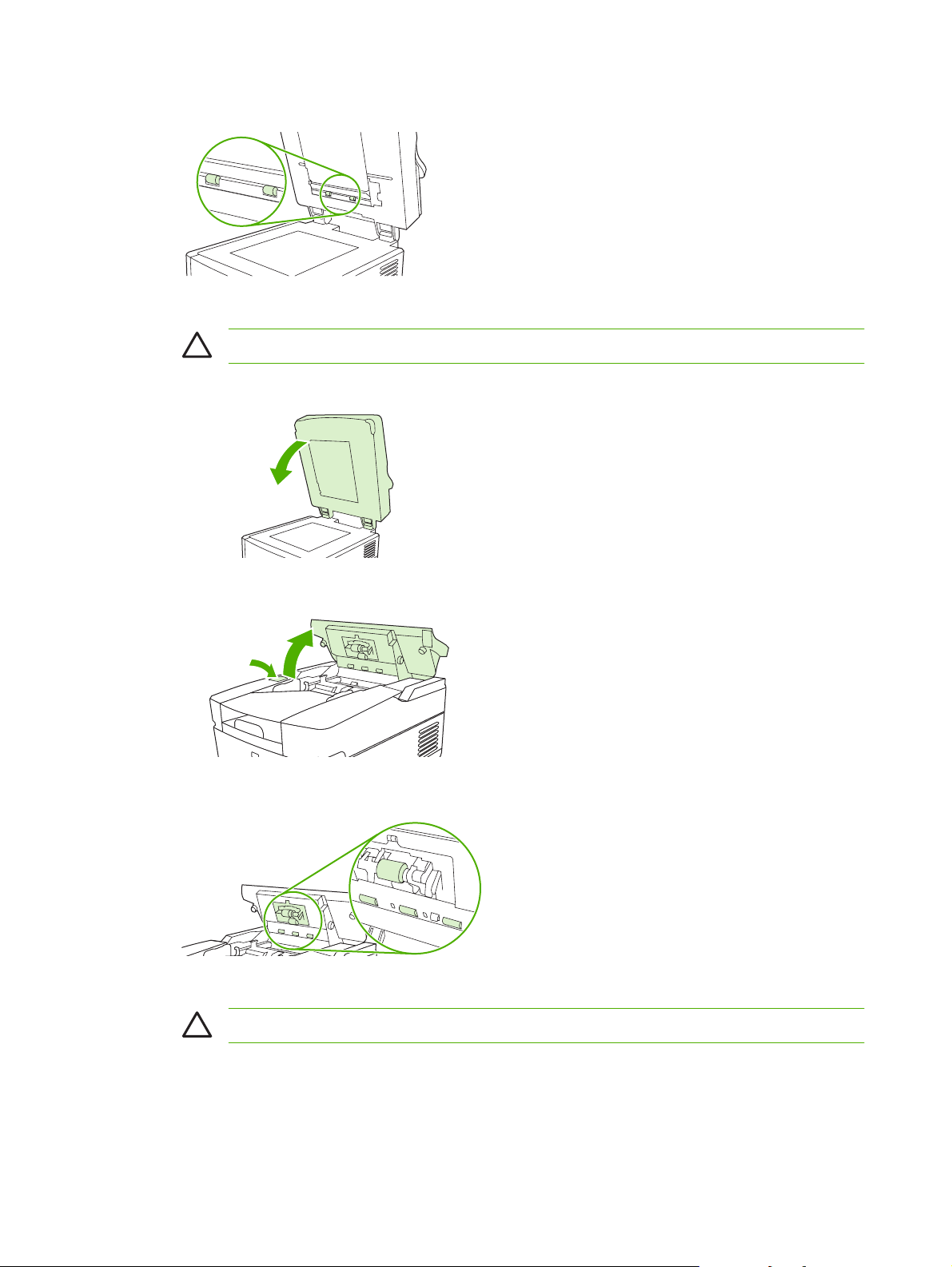
2. Poiščite valje poleg plastificiranih kalibrirnih trakov.
3. Valje nežno očistite s čisto vlažno krpo, ki ne pušča vlaken.
POZOR: Ne zlivajte vode neposredno na valje. S tem lahko poškodujete napravo.
4. Zaprite pokrov optičnega bralnika.
5. Pritisnite gumb za sprostitev, da se odpre pokrov samodejnega podajalnika dokumentov.
6. Poiščite valje.
7. Valje očistite s čisto vlažno krpo, ki ne pušča vlaken.
POZOR: Ne zlivajte vode neposredno na valje. S tem lahko poškodujete napravo.
64 Poglavje 5 Upravljanje in vzdrževanje naprave SLWW
Page 73

8. Odstranite ločevalno blazinico.
9. Blazinico očistite s čisto vlažno krpo, ki ne pušča vlaken.
10. Zaprite pokrov samodejnega podajalnika dokumentov.
SLWW Čiščenje naprave 65
Page 74
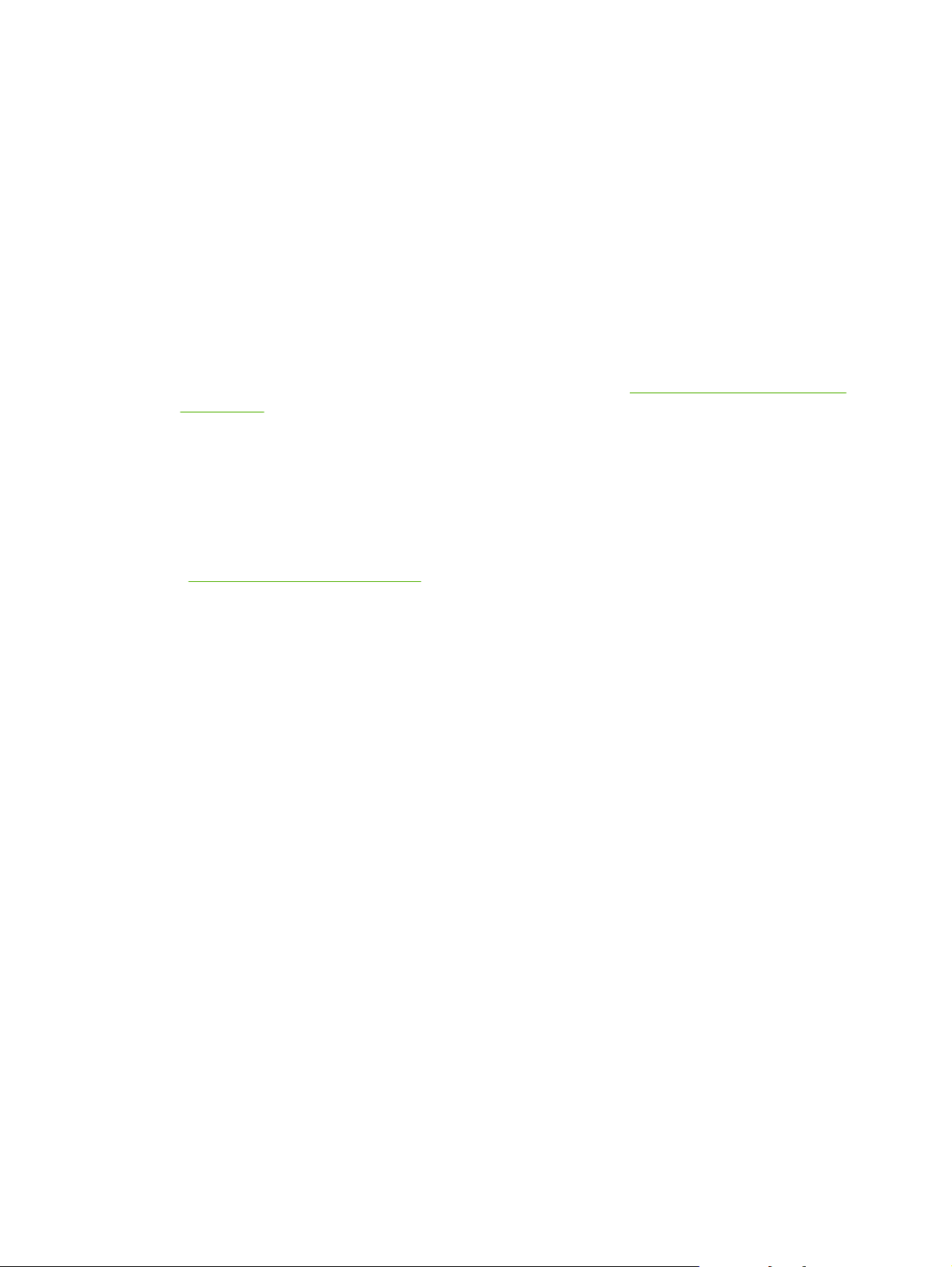
Nadgradnja vdelane programske opreme
Naprava HP 9250C Digital Sender omogoča oddaljeno posodobitev vdelane programske opreme
(RFU). Upoštevajte naslednje korake za oddaljeno posodobitev vdelane programske opreme naprave
za digitalno pošiljanje. V nadaljevanju so ti koraki bolj natančno razloženi.
1. Določite trenutno raven vdelane programske opreme, ki je nameščena v napravi.
2. Obiščite spletno stran in se pozanimajte, če je na voljo nova različica. Če je, v računalnik prenesite
najnovejšo različico vdelane programske opreme.
3. Novo vdelano programsko opremo prenesite v napravo.
Določanje trenutne ravni vdelane programske opreme
1. Odprite stran s konfiguracijo na nadzorni plošči naprave. Glejte Uporaba strani z informacijami
na strani 54
2. Premaknite se do možnosti Device Information (Informacije o napravi) na konfiguracijski strani,
da izveste datumsko kodo vdelane programske opreme. Datumska koda vdelane programske
opreme zgleda približno takole: 20030502 05.003.0
Prenos nove vdelane programske opreme s HP-jeve spletne strani
Najnovejšo nadgradnjo vdelane programske opreme naprave za digitalno pošiljanje najdete na spletni
www.hp.com/go/9250c_firmware. Na tej strani boste našli tudi navodila za prenos nove različice
strani
vdelane programske opreme.
Prenesite novo različico vdelane programske opreme s spletne strani, nato pa z eno od spodaj opisanih
metod posodobite vdelano programsko opremo naprave za digitalno pošiljanje.
Uporaba FTP-ja za nadgradnjo vdelane programske opreme prek neposredne omrežne povezave
Naprava mora biti v stanju pripravljenosti »Ready« za sprejem posodobitve datoteke .RFU. Opravila, ki
so na vrsti pred opravilom RFU, bodo dokončana pred začetkom posodabljanja.
Pretečeni čas za posodobitev je odvisen od časa prenosa V/I in časa, ki ga naprava potrebuje za
ponovno inicializacijo. Čas prenosa V/I je odvisen od več stvari, med drugim od hitrosti gostiteljskega
računalnika, ki pošilja posodobitev. Če je oddaljeno posodabljanje vdelane programske opreme
prekinjeno preden je vdelana programska oprema prenesena (ko je na zaslonu nadzorne plošče
prikazano sporočilo Receiving Upgrade (Prejemanje nadgradnje), je treba datoteko z vdelano
programsko opremo poslati znova. Če med posodobitvijo flash DIMM (ko je na zaslonu nadzorne plošče
prikazano sporočilo Performing Upgrade (Nadgradnja poteka)) zmanjka elektrike, se posodobitev
prekine, na zaslonu nadzorne plošče pa se prikaže sporočilo Resend Upgrade (Ponovno pošlji
nadgradnjo) (samo v angleščini).
Za nadgradnjo prek FTP-ja sledite naslednjim navodilom.
66 Poglavje 5 Upravljanje in vzdrževanje naprave SLWW
Page 75
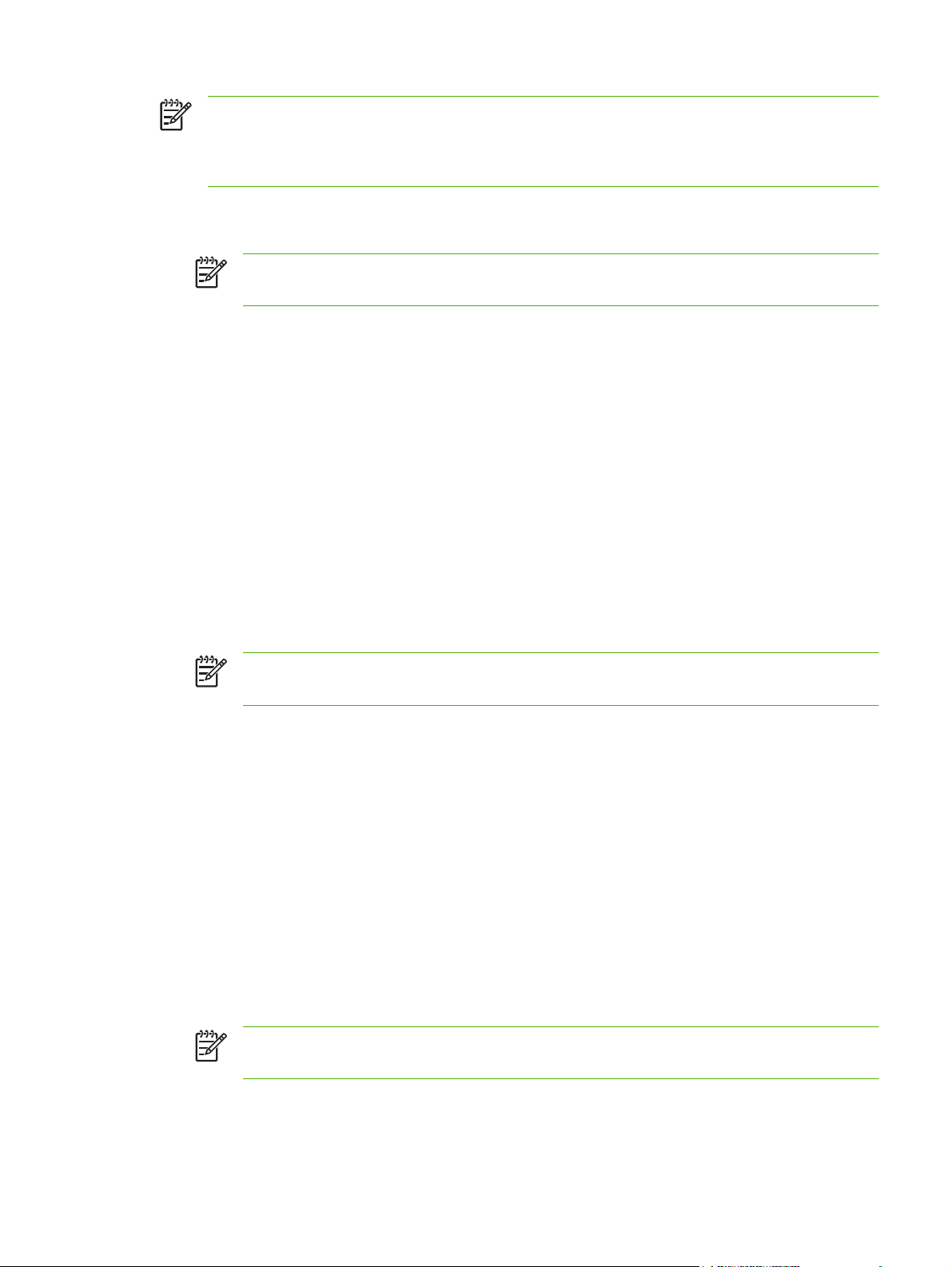
OPOMBA: Posodobitev vdelane programske opreme vključuje spremembo oblike obstojnega
bralno-pisalnega pomnilnika (NVRAM). Nastavitve menija, ki so drugačne od privzetih nastavitev,
se lahko spremenijo nazaj na privzete nastavitve, zato jih je treba ponovno spremeniti, če želite
nastavitve, drugačne od privzetih.
1. Če še nimate naslova TCP/IP naprave za digitalno pošiljanje, si ga priskrbite na strani EIO Jetdirect.
Stran HP Jetdirect je druga stran, ki jo vidite med ogledom konfiguracijske strani na nadzorni plošči.
OPOMBA: Preden se povežete z napravo za digitalno pošiljanje, se prepričajte, da ni v
načinu mirovanja. Poskrbite tudi, da na zaslonu nadzorne plošče ne bo sporočil o napakah.
2. Na računalniku odprite ukazno okno.
3. Vnesite: ftp <TCP/IP ADDRESS>. Če je naslov na primer TCP/IP 192.168.0.90, vnesite ftp
192.168.0.90.
4. Pritisnite tipko Enter na tipkovnici.
5. Ob pozivu za uporabniško ime pritisnite tipko Enter.
6. Ob pozivu za geslo pritisnite tipko Enter.
7. Ob ukaznem pozivu vnesite bin.
8. Pritisnite tipko Enter. V ukaznem oknu se pojavi sporočilo 200 Types set to I, Using binary mode
to transfer files (200 vrst nastavljenih na I, uporaba binarnega načina za prenos datotek).
9. Vnesite put <FILENAME>, kjer je <FILENAME> pot do datoteke .RFU, ki je bila prenesena s
spleta. Vnesite na primer put C:\LJ\9250FW.RFU in pritisnite tipko Enter.
OPOMBA: Če je v imenu datoteke ali poti presledek, morate v ime datoteke ali poti dodati
narekovaje. Vnesite na primer put »C:\MY DOCUMENTS\LJ\9250FW.RFU«
V ukaznem oknu se pojavijo naslednja sporočila:
200 PORT command successful (200 PORT ukaz uspešen)
150 Opening BINARY mode data connection (150 Odpiranje podatkovne povezave
BINARNEGA načina)
226 Ready (226 Pripravljen)
226 Processing Job (226 Obdelava opravila)
226 Transfer complete (226 Prenos končan)
Nato se pojavi sporočilo s podatki o hitrosti prenosa.
10. Prenos se začne in vdelana programska oprema naprave se posodobi. To lahko traja približno pet
minut. Počakajte, da se postopek konča, in medtem ne uporabljajte naprave ali računalnika.
OPOMBA: Ko je postopek nadgradnje končan, naprava za digitalno pošiljanje samodejno
ponovno zažene vdelano programsko opremo.
11. Ob ukaznem pozivu vnesite bye za izhod iz ukaza ftp.
12. Ob ukaznem pozivu vnesite exit za vrnitev v vmesnik Windows.
SLWW Nadgradnja vdelane programske opreme 67
Page 76

Uporaba povezave USB za nadgradnjo vdelane programske opreme naprave
Če je naprava povezana prek povezave USB, sledite naslednjim navodilom:
1. V ukazni poziv ali okno MS-DOS vnesite copy /b <FILENAME>\\<COMPUTERNAME>
\<SHARENAME>, kjer je <FILENAME> ime datoteke .RFU (vključno s potjo), <COMPUTERNAME>
ime računalnika, ki omogoča skupno rabo naprave, in <SHARENAME> ime naprave v skupni rabi.
Vnesite na primer:
copy /b 3000fw.rfu\\your_computer\9250c
OPOMBA: Če je v imenu datoteke ali poti presledek, morate v ime datoteke ali poti dodati
narekovaje. Vnesite na primer C:\>copy /b »c:\My Documents\xxxxfw.rfu« \
\your_computer\clj3000.
2. Pritisnite tipko Enter na tipkovnici. Ko se na zaslonu nadzorne plošče pojavi več sporočil o stanju,
se na zaslonu računalnika pojavi sporočilo 1 file(s) copied (Prekopirano št. datotek: 1).
3. Prenos se začne in vdelana programska oprema naprave se posodobi. To lahko traja nekaj minut.
Počakajte, da se postopek konča, in medtem ne uporabljajte naprave ali računalnika.
OPOMBA: Naprava se samodejno izklopi in ponovno vklopi, da aktivira posodobitev; to
se lahko zgodi večkrat. Ko je postopek posodobitve končan, se na nadzorni plošči pojavi
sporočilo Ready (Pripravljen). Ne izklopite naprave in ne spreminjajte posodobitve, dokler
ne vidite tega sporočila.
4. Odprite konfiguracijsko stran na nadzorni plošči naprave in preverite, ali se nova številka vdelane
programske opreme ujema z novo trenutno posodobitvijo.
Nadgradnja vdelane programske opreme s HP Web Jetadmin
Pri tem postopku morate imeti nameščeno programsko opremo HP Web Jetadmin 7.0 ali novejšo
različico (glejte
posamezne naprave s pomočjo programske opreme HP Web Jetadmin po prenosu datoteke .RFU s
HP-jeve spletne strani uporabite naslednje korake.
1. Zaženite HP Web Jetadmin.
2. Odprite mapo Device Management (Upravljanje naprave) v spustnem seznamu podokna
Navigation (Krmarjenje). Premaknite se do mape Device Lists (Seznami naprav).
3. Razširite mapo Device Lists (Seznami naprav) in izberite možnost All Devices (Vse naprave).
V seznamu naprav poiščite napravo za digitalno pošiljanje, ki jo želite posodobiti, in jo s klikom
izberite.
4. Poiščite spustno okno za Device Tools (Orodja naprave) v zgornjem desnem kotu okna. Na
seznamu dejanj izberite možnost Update Printer Firmware (Posodobi vdelano programsko
opremo tiskalnika).
5. Kliknite Browse (Išči) pod možnostjo Upload New Firmware Image (Prenesi novo sliko vdelane
programske opreme) in pojdite do mesta datoteke .RFU, ki ste jo prenesli s spleta na začetku
tega postopka. Izberite datoteko.
Uporaba programske opreme HP Web Jetadmin na strani 58). Za posodobitev
6. Kliknite Upload (Prenesi), da prenesete datoteko .RFU na pravo mesto na strežniku HP Web
Jetadmin. Ko je prenos končan, se okno brskalnika osveži.
68 Poglavje 5 Upravljanje in vzdrževanje naprave SLWW
Page 77
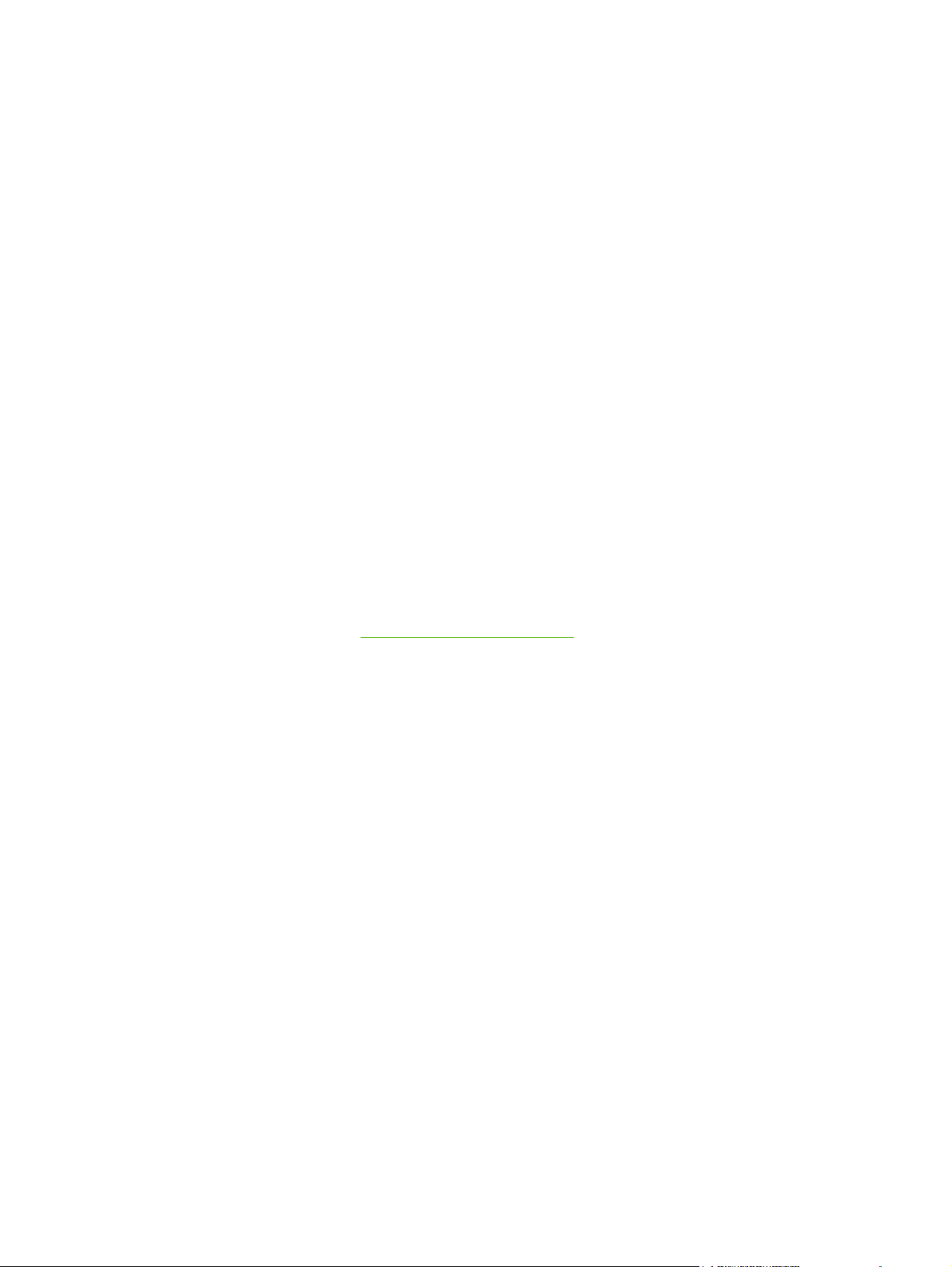
7. V spustnem meniju Select New Firmware Version (Izberi novo različico vdelane programske
opreme) izberite novo datumsko kodo za .RFU.
8. Kliknite možnost Update Firmware Now (Posodobi vdelano programsko opremo zdaj).
HP Web Jetadmin pošlje izbrano datoteko .RFU v napravo. Na nadzorni plošči naprave za digitalno
pošiljanje se prikazujejo sporočila o napredovanju nadgradnje. Ko je postopek nadgradnje končan,
naprava za digitalno pošiljanje ponovno zažene vdelano programsko opremo.
Nadgradnja vdelane programske opreme HP Jetdirect Inside
Omrežni vmesnik HP Jetdirect Inside v napravi ima vdelano programsko opremo, ki jo je možno
nadgraditi ločeno od vdelane programske opreme naprave za digitalno pošiljanje. Pri tem postopku
morate imeti nameščeno programsko opremo HP Web Jetadmin 6.2 ali novejšo različico. Za
posodobitev vdelane programske opreme HP Jetdirect s HP Web Jetadmin, uporabite naslednje korake.
1. Odprite program Web Jetadmin.
2. Odprite mapo Device Management (Upravljanje naprave) v spustnem seznamu podokna
Navigation (Krmarjenje). Premaknite se do mape Device Lists (Seznami naprav).
3. Izberite napravo, ki jo želite posodobiti.
4. V spustnem seznamu Device Tools (Orodja naprave) izberite možnost Jetdirect Firmware
Update (Posodobitev vdelane programske opreme Jetdirect).
5. Pod možnostjo Jetdirect firmware version (Različica vdelane programske opreme
Jetdirect) sta navedena številka modela in trenutna različica vdelane programske opreme.
Zabeležite si ju.
6. Obiščite spletno mesto
7. Premaknite se do seznama s številkami modelov Jetdirect in poiščite številko modela, ki ste si jo
zapisali.
8. Poiščite trenutno različico vdelane programske opreme za ta model in poglejte, če je novejša od
verzije, ki ste si jo zapisali. Če je, z desnim gumbom miške kliknite povezavo do vdelane
programske opreme in sledite navodilom na spletni strani za prenos nove datoteke z vdelano
programsko opremo. Datoteko morate shraniti v <pogon>:\PROGRAM FILES\HP WEB
JETADMIN\DOC\PLUGINS\HPWJA\FIRMWARE\JETDIRECT v računalniku, ki uporablja
programsko opremo HP Web Jetadmin.
9. V programski opremi Web Jetadmin se vrnite na seznam glavnih naprav in ponovno izberite
napravo za digitalno pošiljanje.
10. V spustnem seznamu Device Tools (Orodja naprave) ponovno izberite Jetdirect Firmware
Update (Posodobitev vdelane programske opreme Jetdirect).
11. Na strani vdelane programske opreme Jetdirect se nova različica vdelane programske opreme
pojavi pod Jetdirect Firmware Available on HP Web Jetadmin (Vdelana programska oprema
Jetdirect na voljo na HP Web Jetadmin). Kliknite gumb Update Firmware Now (Posodobi
vdelano programsko opremo zdaj), da posodobite vdelano programsko opremo Jetdirect.
www.hp.com/go/wja_firmware.
SLWW Nadgradnja vdelane programske opreme 69
Page 78
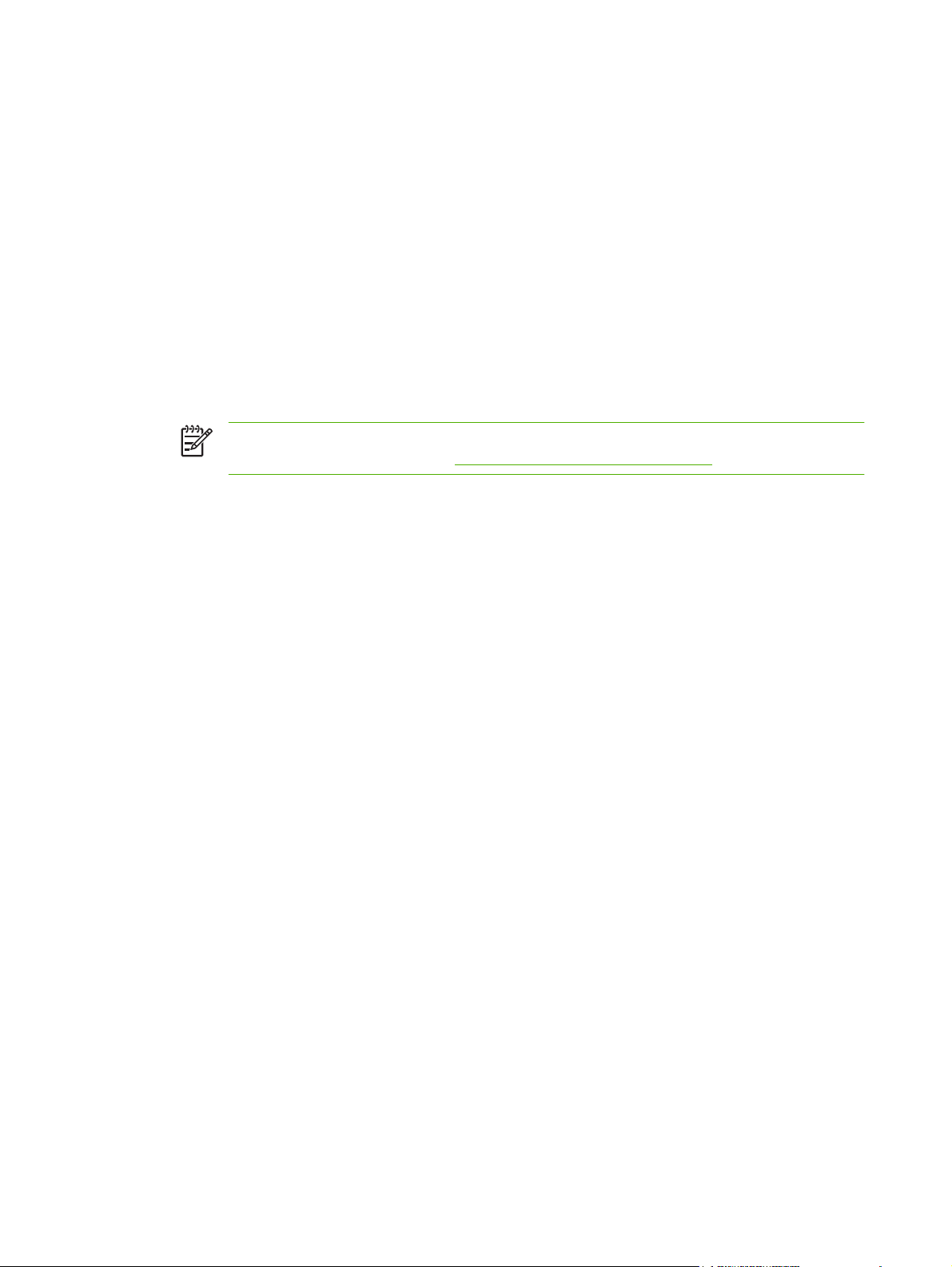
Umerjanje optičnega bralnika
Umerite optični bralnik, da bi preprečili zamik sistema za zajem slik (glave na nosilcu) iz SPD-ja in
namiznega optičnega bralnika. Glava na nosilcu optičnega bralnika zaradi mehanske tolerance mogoče
ne bo mogla natančno prebrati položaja slike. Med umerjanjem se izračunajo in shranijo vrednosti
zamika optičnega bralnika. Vrednosti zamika se nato uporabijo pri ustvarjanju optično prebranih slik, da
je zajet pravi del dokumenta.
Optični bralnik umerite samo, če opazite težave zaradi zamika optično prebranih slik. Optični bralnik je
predhodno tovarniško umerjen. Ponovno umerjanje je potrebno izvesti le redko.
1. Na začetnem zaslonu se dotaknite Administration (Skrbništvo).
2. Dotaknite se Troubleshooting (Odpravljanje težav).
3. List za kalibracijo, ki je bil priložen napravi za digitalno pošiljanje, namestite na namizni optični
bralnik.
OPOMBA: Če nimate lista za kalibracijo, ki je bil priložen namiznemu optičnemu bralniku,
ga prenesite s spletnega mesta
4. Dotaknite se Calibrate Scanner (Umeri optični bralnik) in sledite navodilom v pogovornem oknu na
zaslonu.
Naprava začne z umerjanjem, v vrstici stanja na zaslonu pa se piše Calibrating (Umerjanje), dokler
postopek ni končan.
www.hp.com/go/9250c_scanner_cal in ga natisnite.
70 Poglavje 5 Upravljanje in vzdrževanje naprave SLWW
Page 79
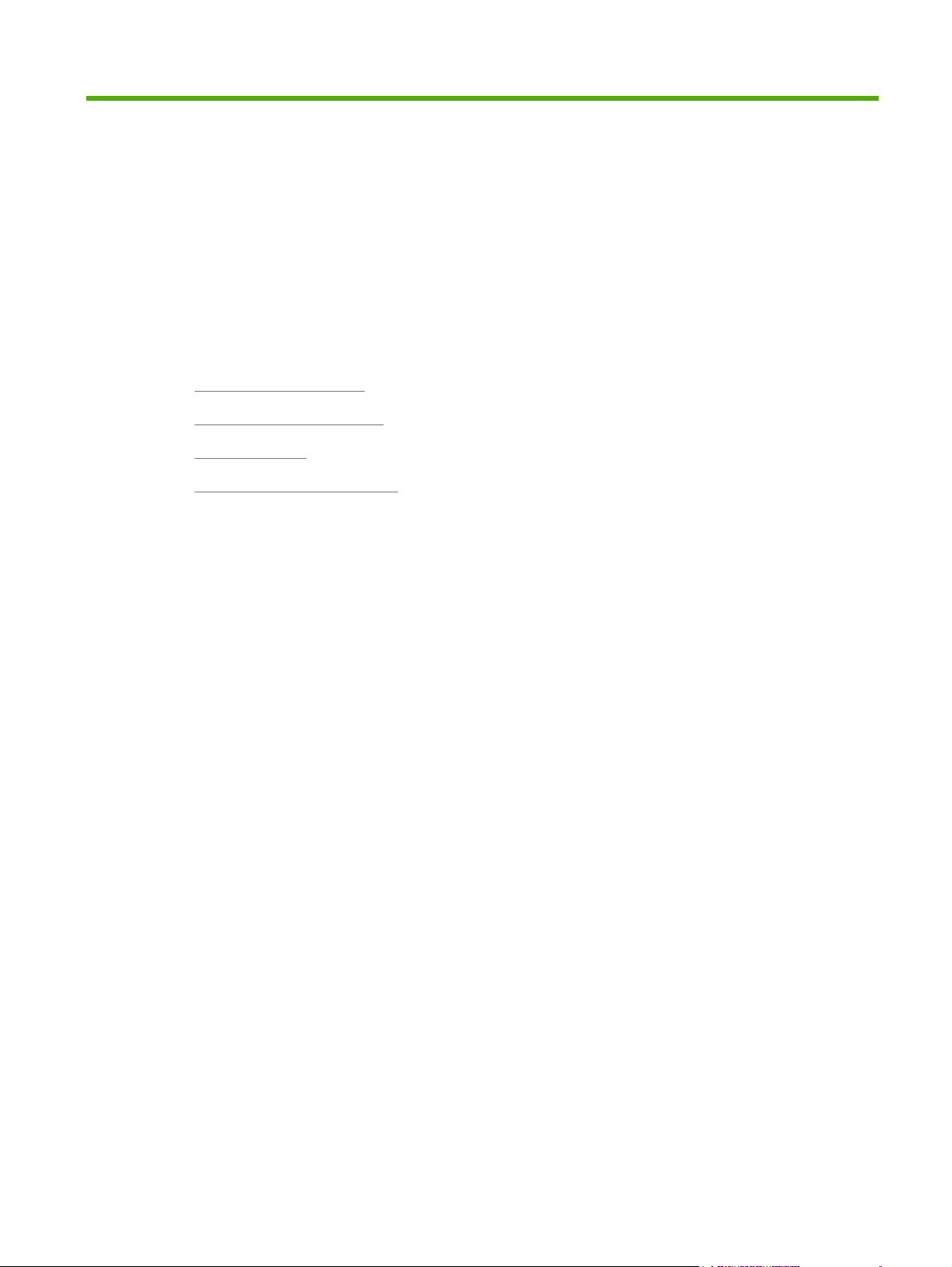
6 Odpravljanje težav
Te informacije so urejene tako, da vam pomagajo odpravljati težave z napravo. Izberite splošno temo
ali vrsto težave z naslednjega seznama.
Viri informacij o težavah
●
Sporočila nadzorne plošče
●
Zagozden papir
●
Odpravljanje težav z e-pošto
●
SLWW 71
Page 80

Viri informacij o težavah
Vir Opis
Lučke na nadzorni plošči
Sporočila nadzorne plošče Ko pride do težav, se na zaslonu nadzorne plošče pojavijo
Lučka LED za začetek – Lučka LED za začetek sveti
●
zeleno, ko je naprava pripravljena za optično branje, in
oranžno, če pride do napake.
Lučka LED za pripravljenost – Zelena lučka LED za
●
pripravljenost sveti, ko je naprava povezana v omrežje in
pripravljena za optično branje. Utripa, ko je opravilo
začasno zaustavljeno. Lučka ne sveti, če je naprava
začasno zaustavljena ali pa pošiljanja podatkov ni
možno.
Lučka LED za podatke – Zelena lučka LED za podatke
●
sveti, ko naprava obdeluje opravilo in je bila začasno
zaustavljena. Lučka ne sveti, ko ni opravila za obdelavo.
Utripa, ko naprava prenaša podatke.
Opozorilna lučka LED – Če sveti rdeča opozorilna lučka
●
LED, je v napravi prišlo do kritične napake. Če utripa, je
v napravi prišlo do napake, na katero mora biti uporabnik
pozoren. Če ne sveti, naprava deluje normalno.
Lučka LED za mirovanje – Če sveti zelena lučka LED
●
za mirovanje, je naprava v načinu mirovanja. Pritisnite
gumb Mirovanje ali pa se dotaknite zaslona na dotik na
napravi za izhod iz načina mirovanja.
V poglavju
oglejte položaj teh lučk LED.
sporočila. V poglavju
na strani 73 najdete seznam sporočil in priporočenih
ukrepov.
Razporeditev nadzorne plošče na strani 12 si
Odpravljanje sporočil na nadzorni plošči
Dnevnik dogodkov Dnevnik dogodkov beleži uporabo naprave za digitalno
Programska oprema HP Web Jetadmin To orodje lahko uporabljate za nadziranje in odpravljanje težav
Vdelani spletni strežnik (EWS) EWS uporabite za ogled informacij o stanju naprave za
Pripomoček za konfiguracijo HP MFP DSS ali dnevnik
dogodkov o napakah operacijskega sistema Windows
pošiljanje. Vsebuje sporočila (informacije, opozorila ali
napake), s katerimi si lahko pomagate pri odpravljanju težav.
Več o tem preberite v poglavju
(Odpravljanje težav) na strani 29.
v napravi za digitalno pošiljanje. Dodatne informacije najdete
v poglavju
na strani 58. Podrobnosti najdete tudi v temah o diagnostiki in
odpravljanju težav v elektronski pomoči za programsko
opremo HP Web Jetadmin.
digitalno pošiljanje, določanje preostalega časa kompleta za
vzdrževanje SPD-ja, ogled in tiskanje notranjih strani,
prejemanje obvestil o dogodkih v napravi za digitalno pošiljanje
ter ogled in spreminjanje konfiguracije omrežja. Več informacij
najdete v uporabniškem priročniku za vdelani spletni strežnik
na CD-ju naprave.
Če v programski opremi HP DSS pride do napake, se bo v
pripomočku za konfiguracijo HP MFP DSS ali v dnevniku
dogodkov operacijskega sistema Windows pojavilo sporočilo
o napaki. Informacije o teh sporočilih o napakah najdete v
priročniku za podporo DSS.
Uporaba programske opreme HP Web Jetadmin
Meni Troubleshooting
72 Poglavje 6 Odpravljanje težav SLWW
Page 81
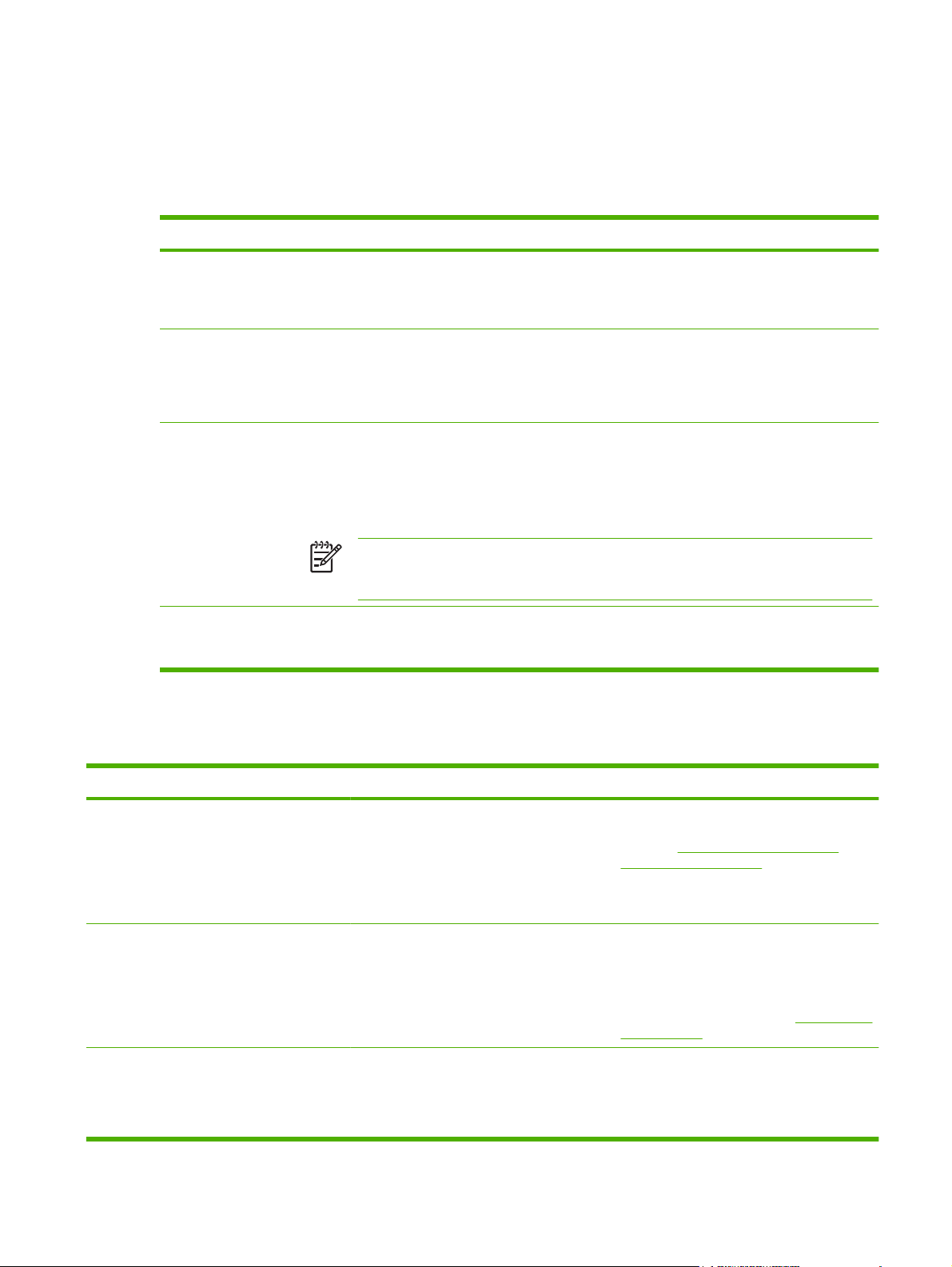
Sporočila nadzorne plošče
Vrste sporočil nadzorne plošče
Stanje naprave ali težave na napravi opisujejo štiri vrste sporočil nadzorne plošče.
Vrsta sporočila Opis
Sporočila o stanju Sporočila o stanju odražajo trenutno stanje naprave. Obveščajo vas o normalnem delovanju naprave
Opozorila Opozorila vas obveščajo o napakah podatkov in optičnega branja. Ta sporočila se ponavadi
Sporočila o napakah Sporočila o napakah obveščajo, da je potrebno dejanje, kot je na primer odstranitev zagozdenega
Sporočila o kritičnih
napakah
in jih ni potrebno počistiti, ker same izginejo z zaslona. Spremenijo se, ko se spremeni stanje naprave.
Ko je naprava pripravljena, ni zasedena in nima veljavnih opozorilnih sporočil, se prikaže sporočilo o
stanju Ready (V pripravljenosti), če je naprava povezana v omrežje.
spreminjajo s stanjem Ready (V pripravljenosti) ali sporočili o stanju in ostanejo na zaslonu, dokler
se ne dotaknete možnosti OK (V redu). Nekatera opozorila je mogoče izbrisati. Če je možnost
Clearable Warnings (Odstranljiva opozorila) nastavljena na Job (Opravilo) v meniju Device
Behavior (Vedenje naprave), z naslednjim opravilom ta sporočila počistite.
papirja.
Nekatera sporočila o napakah so takšna, da se samodejno počistijo. Če je možnost Auto continue
(Samodejno nadaljevanje) nastavljena v menijih, bo naprava nadaljevala z normalnim delovanjem,
ko bo takšno sporočilo o napaki na zaslonu 10 sekund.
OPOMBA: Če pritisnete katerikoli gumb v teh 10 sekundah prikaza sporočila o napakah,
preglasite funkcijo samodejnega nadaljevanja in izvedete funkcijo pritisnjenega gumba. Z
gumbom Ustavi zaustavite optično branje in imate možnost preklica opravila.
Kritična sporočila o napakah vas obveščajo o napakah naprave. Nekaj teh sporočil lahko počistite
tako, da napravo izklopite in jo ponovno vklopite. Nastavitev Auto continue (Samodejno
nadaljevanje) za ta sporočila ne velja. Če kritične napake ne morete odpraviti, je potrebno popravilo.
Odpravljanje sporočil na nadzorni plošči
Tabela 6-1 Sporočila nadzorne plošče
Sporočilo nadzorne plošče Opis Priporočeni ukrep
11.XX - Internal clock error To continue
touch OK (11.XX - Napaka notranje ure. Za
nadaljevanje pritisnite OK (V redu))
30.1.YY Scanner failure (30.1.YY Napaka
optičnega bralnika)
49.XXXXX ERROR To continue turn off
then on (NAPAKA 49.XXXXX. Za
nadaljevanje izklopite in znova vklopite)
Prišlo je do napake na notranji uri naprave. Ko napravo izklopite in ponovno vklopite,
Na optičnem bralniku je prišlo do napake. Napravo izklopite in nato ponovno vklopite.
Prišlo je do kritične napake vdelane
programske opreme.
nastavite čas in datum na nadzorni plošči.
Oglejte si
načrtovanje) na strani 19.
Če napake ne uspete odpraviti, boste morda
morali zamenjati oblikovalnik.
Če je sporočilo še vedno na zaslonu, se
obrnite na HP-jevega pooblaščenega
serviserja ali ponudnika podpore. (Glejte HPjev letak za podporo ali obiščite
support/9250c).
Izklopite in znova vklopite napravo.
Če je sporočilo še vedno na zaslonu, se
obrnite na HP-jevega pooblaščenega
serviserja ali ponudnika podpore. (Glejte HP-
Meni Time/Scheduling (Čas/
www.hp.com/
SLWW Sporočila nadzorne plošče73
Page 82

Tabela 6-1 Sporočila nadzorne plošče (Se nadaljuje)
Sporočilo nadzorne plošče Opis Priporočeni ukrep
jev letak za podporo ali obiščite www.hp.com/
support/9250c).
54.XX ERROR To continue turn off then on
(NAPAKA 58.XX. Za nadaljevanje izklopite
in znova vklopite)
57.X ERROR To continue turn off then on
(NAPAKA 57.X; Za nadaljevanje izklopite
in znova vklopite)
58.XX ERROR To continue turn off then on
(NAPAKA 58.XX. Za nadaljevanje izklopite
in znova vklopite)
59.XY ERROR To continue turn off then on
(NAPAKA 59.XY. Za nadaljevanje izklopite
in znova vklopite)
Prišlo je do začasne napake. Izklopite in znova vklopite napravo.
Če je sporočilo še vedno na zaslonu, se
obrnite na HP-jevega pooblaščenega
serviserja ali ponudnika podpore. (Glejte HPjev letak za podporo ali obiščite
support/9250c).
Prišlo je do začasne napake. Izklopite in znova vklopite napravo.
Če je sporočilo še vedno na zaslonu, se
obrnite na HP-jevega pooblaščenega
serviserja ali ponudnika podpore. (Glejte HPjev letak za podporo ali obiščite
support/9250c).
Prišlo je do začasne napake. Izklopite in znova vklopite napravo.
Če je sporočilo še vedno na zaslonu, se
obrnite na HP-jevega pooblaščenega
serviserja ali ponudnika podpore. (Glejte HPjev letak za podporo ali obiščite
support/9250c).
Prišlo je do začasne napake. Izklopite in znova vklopite napravo.
Če je sporočilo še vedno na zaslonu, se
obrnite na HP-jevega pooblaščenega
serviserja ali ponudnika podpore. (Glejte HPjev letak za podporo ali obiščite
support/9250c).
www.hp.com/
www.hp.com/
www.hp.com/
www.hp.com/
79.XXXX ERROR To continue turn off then
on (NAPAKA 79.XXXXX. Za nadaljevanje
izklopite in znova vklopite)
8X.YYYY EIO ERROR To continue turn off
then on (NAPAKA EIO 8X.YYYY. Za
nadaljevanje izklopite in znova vklopite)
8X.YYYY EMBEDDED JETDIRECT ERROR
To continue turn off then on (NAPAKA
VDELANEGA STREŽNIKA JETDIRECT
8X.YYYY. Za nadaljevanje izklopite in
znova vklopite)
Access Denied menus locked (Dostop
zavrnjen, meniji zaklenjeni)
Prišlo je do kritične napake na strojni opremi. Izklopite in znova vklopite napravo.
Če je sporočilo še vedno na zaslonu, se
obrnite na HP-jevega pooblaščenega
serviserja ali ponudnika podpore. (Glejte HP-
Na kartici dodatne opreme EIO je prišlo do
kritične napake, ki je navedena s številko
YYYY.
Na vdelanem tiskalnem strežniku
HP Jetdirect je prišlo do kritične napake, ki je
navedena s številko YYYY.
Funkcija nadzorne plošče, ki jo poskušate
uporabiti, je bila zaklenjena, zato
nepooblaščen dostop ni mogoč.
jev letak za podporo ali obiščite
support/9250c).
Če želite odstraniti sporočilo, poskusite
naslednje.
1. Izklopite in znova vklopite napravo.
2. Izklopite napravo, znova namestite
dodatno opremo EIO in napravo
vklopite.
3. Zamenjajte dodatno opremo EIO.
Izklopite in znova vklopite napravo.
Če je sporočilo še vedno na zaslonu, se
obrnite na HP-jevega pooblaščenega
serviserja ali ponudnika podpore. (Glejte HPjev letak za podporo ali obiščite
support/9250c).
Obrnite se na skrbnika sistema.
www.hp.com/
www.hp.com/
74 Poglavje 6 Odpravljanje težav SLWW
Page 83
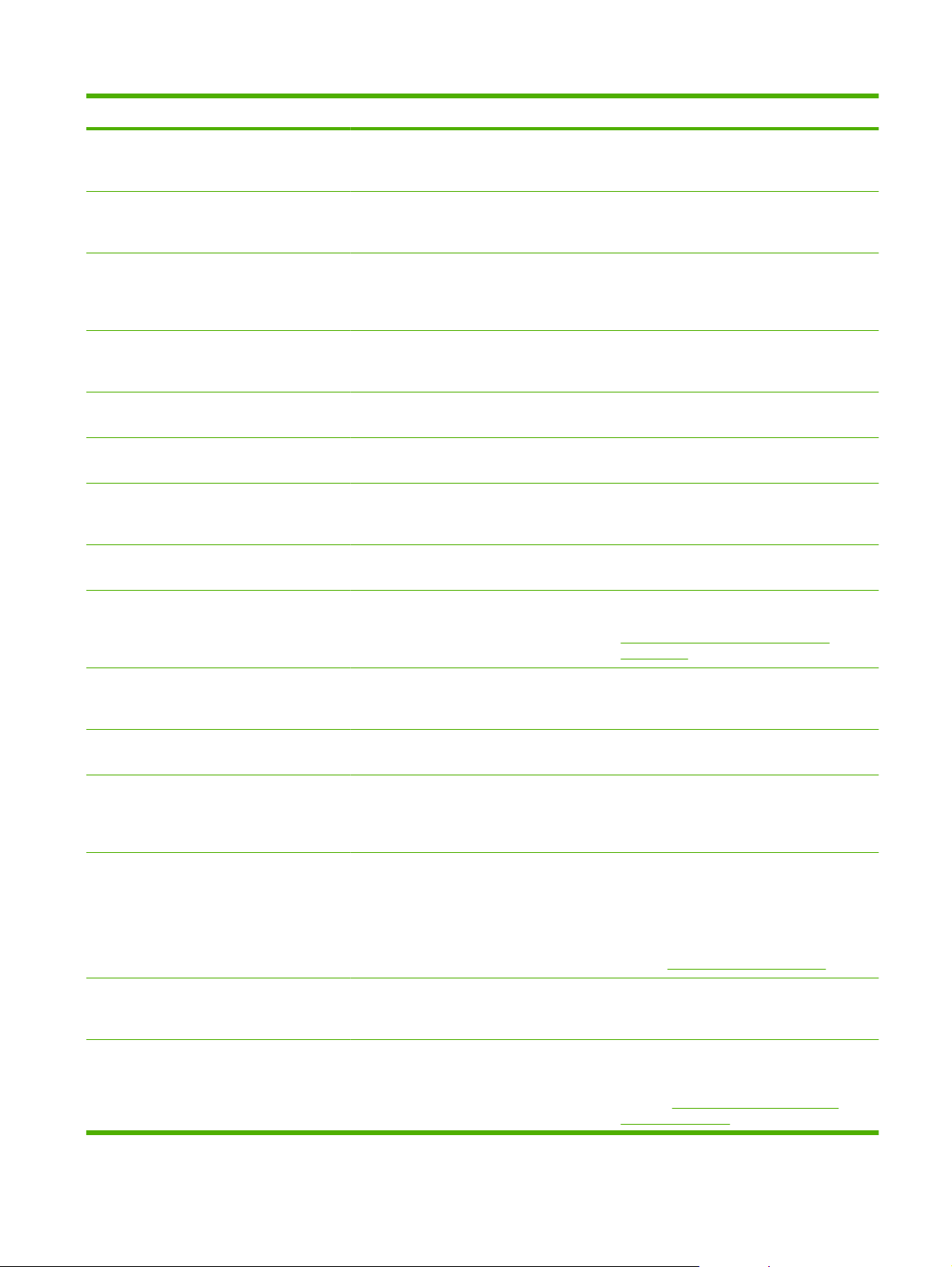
Tabela 6-1 Sporočila nadzorne plošče (Se nadaljuje)
Sporočilo nadzorne plošče Opis Priporočeni ukrep
Authentication Required (Zahtevano je
preverjanje pristnosti)
Authentication Required To Use This
Feature (Za uporabo te funkcije je
zahtevano preverjanje pristnosti)
Check the glass and remove any paper To
continue press Start (Preverite stekleno
ploščo in odstranite papir ter za
nadaljevanje pritisnite Začni)
Close flatbed cover during initialization
(Med inicializacijo zaprite pokrov
namiznega optičnega bralnika)
Digital send communication error
(Napaka pri digitalnem pošiljanju)
Document feeder bin full (Pladenj
podajalnika dokumentov je poln)
Document feeder cover open (Odprt
pokrov podajalnika dokumentov)
Document feeder empty (Podajalnik
dokumentov je prazen)
Document feeder paper jam (Zagozden
papir v podajalniku dokumentov)
Za to funkcijo ali cilj je omogočeno
preverjanje pristnosti. Zahtevani sta
uporabniško ime in geslo.
Zahtevani sta uporabniško ime in geslo. Vnesite uporabniško ime in geslo ali pa se
S steklene plošče optičnega bralnika je bilo
opravljeno digitalno pošiljanje ali kopiranje,
vendar morate originalni dokument odstraniti.
Optični bralnik ne more začeti z inicializacijo,
ko je pokrov optičnega bralnika odprt.
Med opravilom digitalnega pošiljanja je prišlo
do napake.
Izhodni pladenj podajalnika dokumentov
(SPD) je poln.
Pokrov podajalnika dokumentov (SPD) je
odprt.
V podajalniku dokumentov (SPD) ni papirja. Na vhodni pladenj podajalnika dokumentov
V podajalniku dokumentov (SPD) se je
zagozdil medij.
Vnesite uporabniško ime in geslo ali pa se
obrnite na skrbnika sistema.
obrnite na skrbnika omrežja.
Odstranite originalni dokument s steklene
plošče optičnega brlanika in nato pritisnite
Začni.
Zaprite pokrov optičnega bralnika.
Obrnite se na skrbnika sistema.
Iz izhodnega pladnja podajalnika
dokumentov (SPD) odstranite vse medije.
Zaprite pokrov podajalnika dokumentov
(SPD). Sledite navodilom v pogovornem
oknu na zaslonu.
(SPD) naložite papir.
Sledite navodilom pogovornega okna na
zaslonu. Več o tem preberite v poglavju
Odstranjevanje zagozdenega papirja
na strani 78.
Document feeder pick error (Napaka
podajalnika pri pobiranju dokumentov)
Flatbed Cover Open (Pokrov namiznega
optičnega bralnika je odprt)
Folder list is full. To add a folder, you must
first delete a folder. (Seznam map je poln.
Če želite dodati mapo, morate najprej eno
izbrisati).
Front side optical system error (Napaka
optičnega sistema na sprednji strani)
HP digital sending: delivery error
(Digitalno pošiljanje HP
dostavi)
Jam in document feeder (Zagozden papir
v podajalniku dokumentov)
: napaka pri
Na podajalniku dokumentov (SPD) je prišlo
do napake med pobiranjem dokumentov.
Pokrov optičnega bralnika naprave je odprt. Zaprite pokrov optičnega bralnika.
Naprava omeji število map, ki jih je mogoče
vzpostaviti.
Na optičnem bralniku je prišlo do napake. Če želite začasno počistiti sporočilo, da
Digitalno pošiljanje je spodletelo, opravila ni
mogoče poslati.
V podajalniku dokumentov (SPD) se je
zagozdil medij.
Poskrbite, da izvirnik ne vsebuje več kot 50
strani. Sledite navodilom v pogovornem oknu
na zaslonu.
Izbrišite neuporabljeno mapo, če želite dodati
novo.
pošljete faks ali e-pošto, se dotaknite
možnosti Hide (Skrij). Če je sporočilo še
vedno na zaslonu, se obrnite na HP-jevega
pooblaščenega serviserja ali ponudnika
podpore. Glejte HP-jev letak za podporo ali
www.hp.com/support/9250c.
obiščite
Znova pošljite opravilo.
Odstranite zagozden medij iz podajalnika
dokumentov (SPD). Sledite navodilom
pogovornega okna na zaslonu ali si oglejte
poglavje
papirja na strani 78.
Odstranjevanje zagozdenega
SLWW Sporočila nadzorne plošče75
Page 84

Tabela 6-1 Sporočila nadzorne plošče (Se nadaljuje)
Sporočilo nadzorne plošče Opis Priporočeni ukrep
Če je sporočilo po tem, ko odstranite
zagozden papir, še vedno na zaslonu, je
mogoče tipalo zataknjeno ali zlomljeno.
Obrnite se na HP-jevega pooblaščenega
serviserja ali ponudnika podpore. Glejte HPjev letak za podporo ali obiščite spletno
www.hp.com/support/9250c.
mesto
LDAP server is not responding. Contact
administrator. (Strežnik LPAD se ne
odziva. Obrnite se na skrbnika.)
Network connection required for digital
sending. Contact administrator. (Za
digitalno pošiljanje je zahtevana omrežna
povezava. Obrnite se na skrbnika.)
Novell Login Required (Zahtevana je
prijava Novell)
Password or name is incorrect. Please
enter correct login. (Geslo ali ime je
nepravilno. Vnesite pravilne podatke.)
Scan failure Press Start to rescan (Napaka
pri optičnem branju. Pritisnite Začni za
ponovitev optičnega branja.)
SMTP gateway not responding (Prehod
SMTP se ne odziva)
The folder you have entered is not a valid
folder. (Mapa, ki ste jo vnesli, ni veljavna.)
Unable to connect (Povezovanje ni
mogoče)
Strežnik LDAP je presegel vrednost časovne
omejitve za zahtevo po naslovu.
Nastavljena je bila funkcija za digitalno
pošiljanje, vendar omrežna povezava ni
zaznana.
Za ta cilj je bila omogočena prijava Novell. Če želite dostopati do funkcij kopiranja in
Uporabniško ime ali geslo ste vnesli
napačno.
Optično branje je spodletelo; dokument je
treba znova optično prebrati.
Prehod SMTP je presegel vrednost časovne
omejitve.
Ime mape je bilo vneseno nepravilno ali pa
mapa ne obstaja.
Omrežna povezava ni zaznana. Preverite omrežno povezavo. Obrnite se na
Preverite naslov strežnika LDAP. Oglejte si
Odpravljanje težav z e-pošto na strani 79.
Obrnite se na skrbnika sistema.
Preverite omrežno povezavo. Obrnite se na
skrbnika sistema.
faksiranja, vnesite poverilnice za omrežje
Novell.
Znova vnesite uporabniško ime in geslo.
Po potrebi dokument za optično branje
prestavite in pritisnite Začni .
Preverite naslov e-poštnega strežnika.
Oglejte si
na strani 79. Obrnite se na skrbnika
sistema.
Znova in pravilno vnesite ime mape ali
dodajte drugo mapo.
skrbnika sistema.
Odpravljanje težav z e-pošto
Unable to send (Pošiljanje ni mogoče) Omrežna povezava ni zaznana. Preverite omrežno povezavo. Obrnite se na
skrbnika sistema.
Unable to send fax (Pošiljanje faksa ni
mogoče) Preverite nastavitve faksa.
User name or password is incorrect.
Please re-enter. (Uporabniško ime ali
geslo je neveljavno. Znova ga vnesite.)
Naprava ne more poslati opravila faksa. Obrnite se na skrbnika sistema.
Uporabniško ime ali geslo ste vnesli
napačno.
Znova vnesite uporabniško ime in geslo.
76 Poglavje 6 Odpravljanje težav SLWW
Page 85

Zagozden papir
Kako preprečiti, da se papir zagozdi
Da se papir pri uporabi samodejnega podajalnika dokumentov ne bi zagozdil, upoštevajte naslednje
napotke.
Ko v samodejni podajalnik dokumentov nalagate papir, poskrbite da bo papir naložen pravokotno
●
in ravno ter da bodo vodila za papir prilagojena širini strani, namenjeni optičnemu branju.
V SPD ne naložite preveč papirja. V SPD lahko naložite največ 50 listov 75 g/m
●
papirja.
Če je bil papir, namenjen optičnemu branju s pomočjo samodejnega podajalnika dokumentov, pred
●
tem prepognjen, ga čim bolj zravnajte. S papirja poskusite odstraniti vse gube in zavihke.
Če je bil papir, namenjen optičnemu branju s pomočjo samodejnega podajalnika dokumentov, pred
●
tem spet, bo verjetno treba »razpihati« vogal, kjer je bil papir spet. Pogosto se zaradi luknje, ki je
bila ustvarjena pri spenjanju, strani držijo skupaj (strani so trdno spojene).
S strani, ki so namenjene za optično branje, odstranite morebitne samolepilne listke ali nalepke.
●
Če so nalepke na papirju pustile večje ostanke lepila, ga boste morali odstraniti, še preden papir
spustite skozi SPD.
Papir, ki ima tri luknje, je bil odstranjen s spiralne vezave (žične ali plastične) ali je naluknjan, bo
●
težko šel skozi SPD.
Če je sprednji rob dokumenta za optično branje preveč obrabljen, poskusite pred optičnim branjem
●
papir zasukati.
Papir se lahko prilagodi okolici. Če je okolica izredno suha, lahko papir postane suh in občutljiv na
●
statično elektriko. Izredno suhi listi papirja se radi sprimejo, zaradi česar lahko pride do težav pri
podajanju skozi samodejni podajalnik dokumentov.
2
(20 lb) pisemskega
SLWW Zagozden papir 77
Page 86
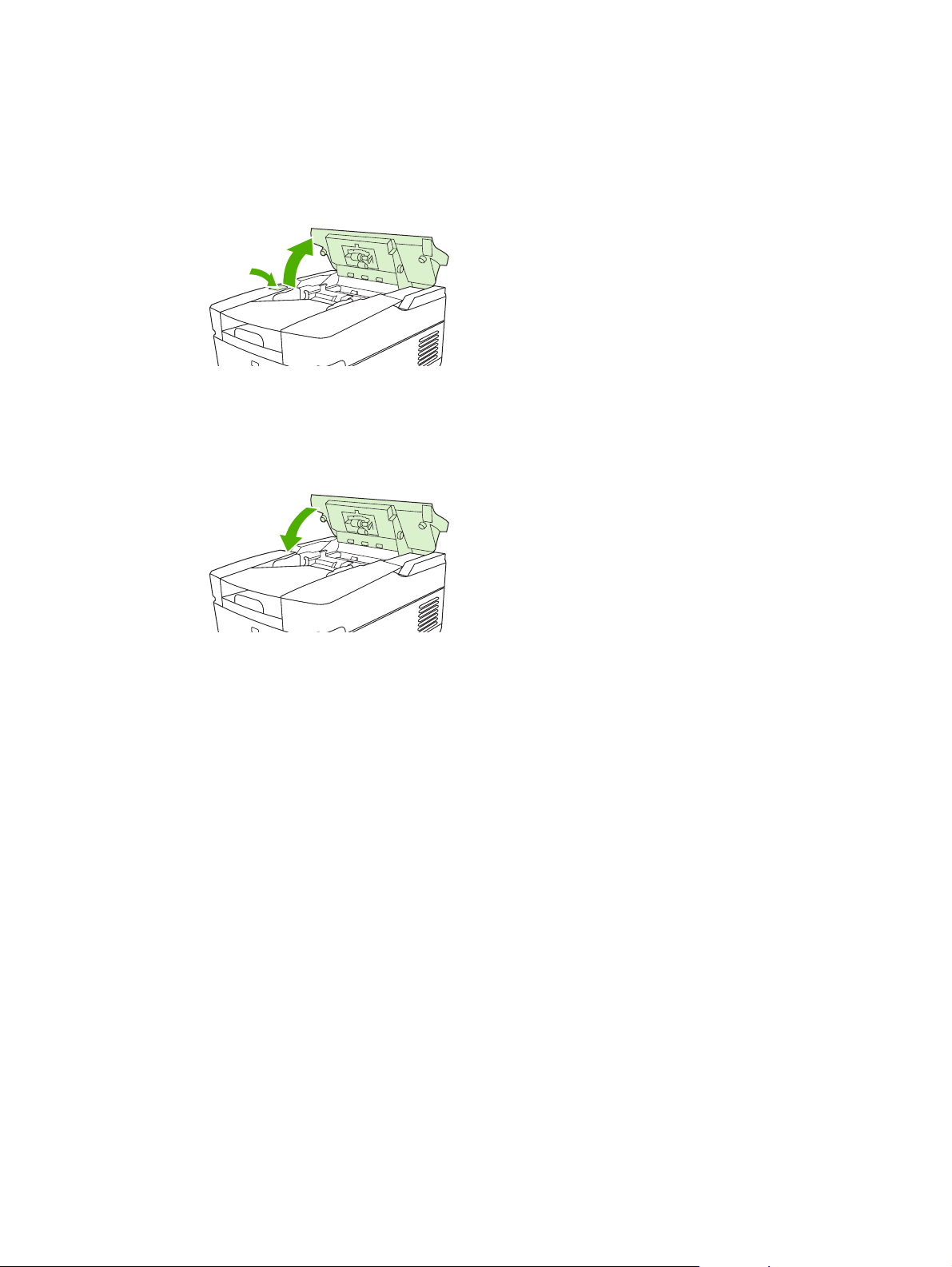
Odstranjevanje zagozdenega papirja
Zagozden papir v samodejnem podajalniku dokumentov naprave za digitalno pošiljanje sprostite tako,
da sledite naslednjim navodilom.
1. Pritisnite gumb za sprostitev, da odprete pokrov samodejnega podajalnika dokumentov.
2. Odstranite zagozden medij.
3. Prepričajte se, ali ste odstranili vse koščke natrganega medija.
4. Zaprite pokrov samodejnega podajalnika dokumentov.
78 Poglavje 6 Odpravljanje težav SLWW
Page 87

Odpravljanje težav z e-pošto
Če ne morete pošiljati e-pošte s funkcijo digitalnega pošiljanja, boste morda morali ponovno konfigurirati
naslov prehoda SMTP ali naslov prehoda LDAP. Odprite stran s konfiguracijo, če želite poiskati trenutna
naslova prehodov SMTP in LDAP. Glejte poglavje
naslednje postopke, če želite preveriti, ali sta naslova prehodov SMTP in LDAP pravilna.
Preverjanje naslova e-poštnega strežnika (prehod SMTP)
OPOMBA: Ta postopek lahko izvedete v OS Windows.
1. Odprite ukazni poziv MS-DOS: kliknite Start (Začni), nato Run (Zaženi) in vnesite cmd.
2. Vnesite telnet, zatem naslov prehoda SMTP in številko 25, ki označuje vrata, prek katerih
večnamenska naprava komunicira. Vnesite na primer telnet 123.123.123.123 25, pri čemer
»123.123.123.123« predstavlja naslov prehoda SMTP.
3. Pritisnite Enter. Če naslov prehoda SMTP ni veljaven, se izpiše sporočilo Could not open
connection to the host on port 25: Connect Failed (Povezave z
gostiteljem na vratih 25 ni bilo mogoče odpreti: Vzpostavljanje
povezave ni uspelo).
4. Če naslov prehoda SMTP ni veljaven, se obrnite na skrbnika omrežja.
Uporaba strani z informacijami na strani 54. Uporabite
Preverjanje naslova prehoda LDAP
OPOMBA: Ta postopek lahko izvedete v OS Windows.
1. Odprite program Windows Explorer. V naslovno vrstico vnesite LDAP:// in takoj zatem naslov
prehoda LDAP. Vnesite na primer LDAP://12.12.12.12, pri čemer "12.12.12.12" predstavlja
naslov prehoda LDAP.
2. Pritisnite Enter. Če je naslov prehoda LDAP je veljaven, se odpre pogovorno okno Find People
(Iskanje oseb).
3. Če naslov prehoda LDAP ni veljaven, se obrnite na skrbnika omrežja.
SLWW Odpravljanje težav z e-pošto 79
Page 88

80 Poglavje 6 Odpravljanje težav SLWW
Page 89
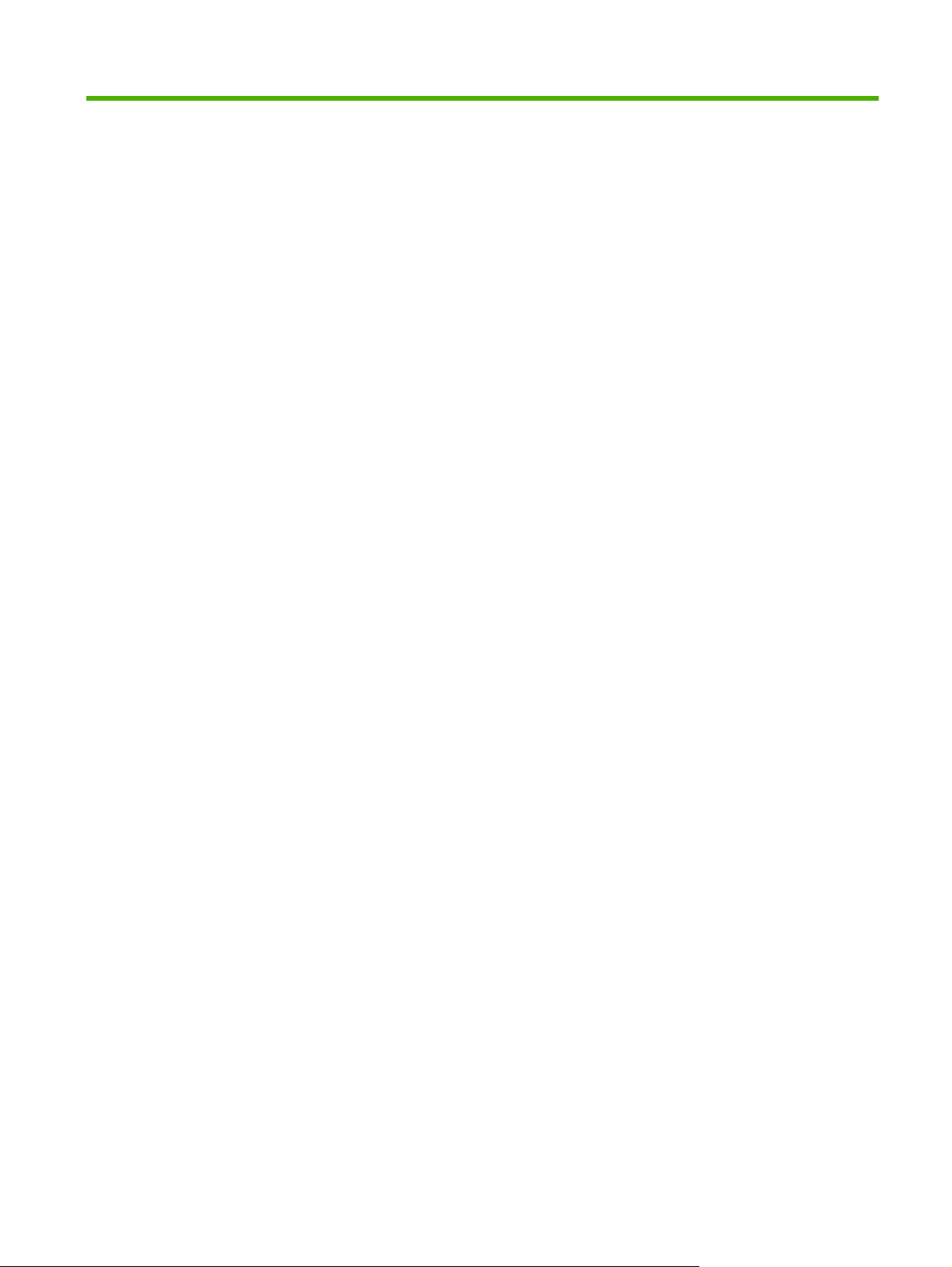
A Storitve in podpora
Izjava družbe Hewlett-Packard o omejeni garanciji
HP-JEV IZDELEK TRAJANJE OMEJENEGA JAMSTVA
HP 9250C Digital Sender Enoletna garancija na mestu
HP vam kot končnemu uporabniku zagotavlja, da bo HP-jeva strojna in dodatna oprema brez napak v materialu
in izdelavi v zgoraj navedenem časovnem obdobju po datumu nakupa. Če HP prejme obvestilo o taki napaki v
času trajanja garancije, bo pokvarjen izdelek po svoji odločitvi popravil ali zamenjal. Nadomestni izdelki so lahko
novi ali po učinkovitosti delovanja novim enakovredni.
HP jamči, da pravilno nameščena in uporabljana HP-jeva programska oprema od datuma nakupa in v zgoraj
navedenem obdobju ne bo prenehala izvajati programskih ukazov zaradi napak v materialu in izdelavi. Če HP
prejme obvestilo o taki napaki v času trajanja garancije, bo zamenjal programsko opremo, ki zaradi takih napak
ne izvaja svojih programskih navodil.
HP ne jamči, da bo delovanje HP-jevih izdelkov nemoteno ali brez napak. Če HP v razumnem času ne uspe
popraviti ali zamenjati izdelka, ki je v garanciji, boste imeli pravico do povračila nakupne cene na osnovi takojšnjega
vračila izdelka.
HP-jevi izdelki lahko vsebujejo predelane dele, ki so po zmogljivosti enakovredni novim ali pa so bili po že občasno
uporabljeni.
Ta garancija ne velja za okvare, ki nastanejo zaradi (a) nepravilnega ali neustreznega vzdrževanja ali umerjanja,
(b) programske opreme, vmesnikov, delov ali potrebščin, ki jih ne dobavlja HP, (c) nepooblaščenega spreminjanja
ali napačne uporabe, (d) uporabe v okolju, ki ne ustreza objavljenim okoljskim specifikacijam za izdelek, ali (e)
neustrezne priprave ali vzdrževanja mesta izdelka.
V OBSEGU, KI GA DOLOČA KRAJEVNA ZAKONODAJA, SO ZGORAJ NAVEDENE GARANCIJE IZKLJUČNE
GARANCIJE; HP NE DAJE NOBENE DRUGE GARANCIJE ALI KAKRŠNIHKOLI POGOJEV, IZRAŽENIH
IZRECNO ALI POSREDNO. HP IZKLJUČNO ZANIKA KAKRŠNOKOLI ODGOVORNOST ALI POGOJE ZA
TRŽNO KAKOVOST BLAGA, SPREJEMLJIVO KAKOVOST IN PRIMERNOST ZA DOLOČEN NAMEN. Nekatere
države/regije, zvezne države ali province ne dovoljujejo omejitev trajanja zakonsko določene garancije, zato zgoraj
omenjena omejitev ali izključitev morda za vas ne velja. Ta garancija vam daje določene zakonske pravice, imate
pa lahko tudi druge pravice, ki se razlikujejo glede na državo/regijo, zvezno državo ali provinco. HP-jeva omejena
garancija velja v državah/regijah ali tam, kjer ima HP organizirano podporo in prodajo za določen izdelek. Raven
garancijskih storitev se lahko prilagaja krajevnim standardom. Če zaradi pravnih ali zakonskih razlogov določen
izdelek ni bil namenjen za delovanje v določeni državi/regiji, HP ne bo spreminjal oblike, opreme ali funkcij izdelka,
da bi deloval v tej državi/regiji.
V SKLADU S KRAJEVNO ZAKONODAJO SO PRAVNA SREDSTVA V TEJ GARANCIJSKI IZJAVI VAŠA EDINA
IN IZKLJUČNA PRAVNA SREDSTVA. RAZEN KOT JE NAVEDENO ZGORAJ, NE HP NE NJEGOVI
DOBAVITELJI NE ODGOVARJAJO ZA IZGUBO PODATKOV ALI ZA NEPOSREDNO, POSEBNO, NAKLJUČNO
SLWW Izjava družbe Hewlett-Packard o omejeni garanciji 81
Page 90
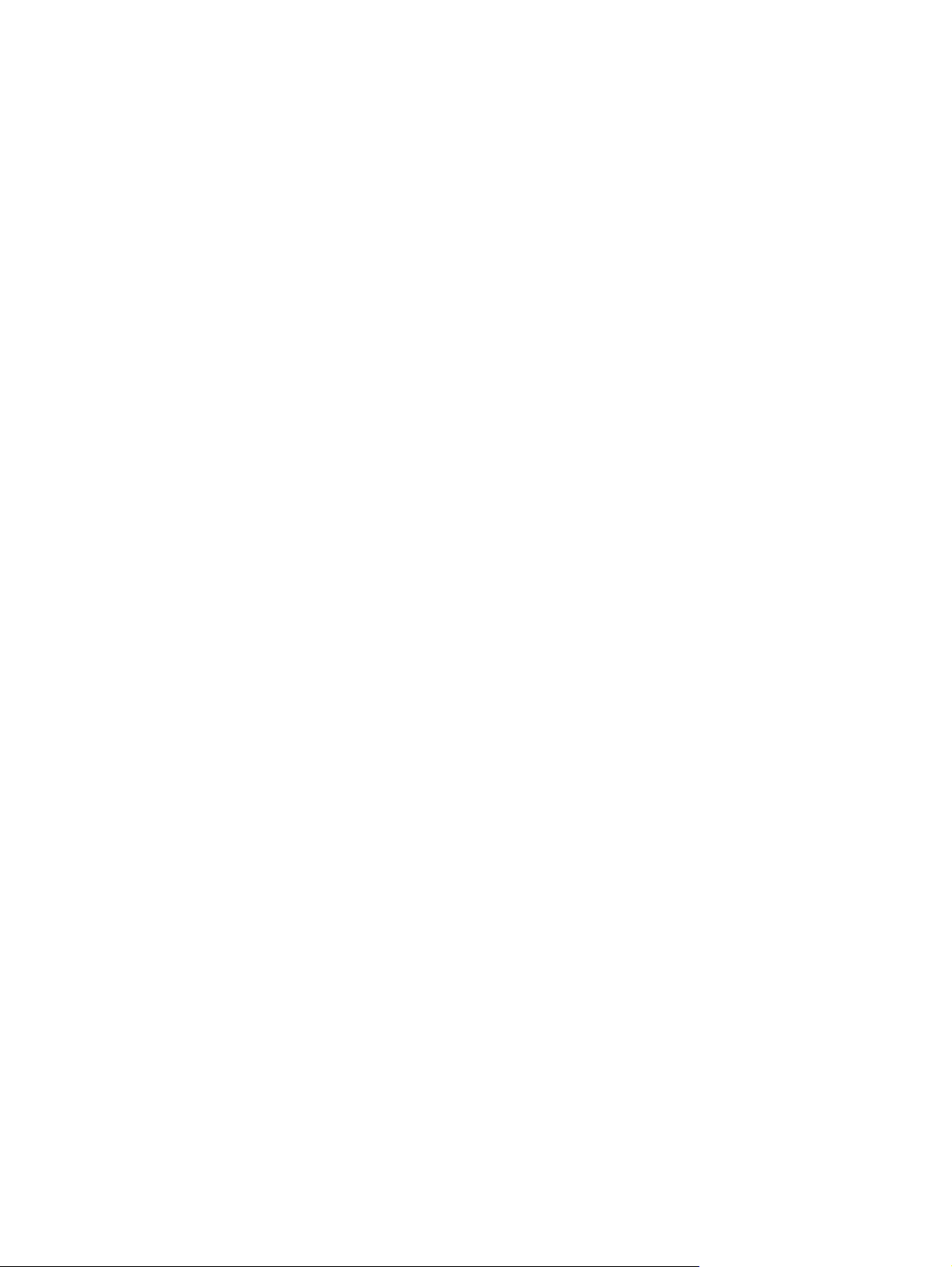
ALI POSLEDIČNO (VKLJUČNO Z IZGUBO DOBIČKA ALI PODATKOV) ALI DRUGO ŠKODO, NE GLEDE NA
TO, ALI TEMELJI NA DOGOVORU, KAZNIVEM DEJANJU ALI DRUGAČE. Ker nekatere države/regije, zvezne
države ali province ne dovoljujejo izločitve ali omejitve posledične ali nenamerne škode, za vas zgoraj navedena
omejitev ali izločitev morda ne velja.
DOLOČILA TE GARANCIJSKE IZJAVE, RAZEN V OBSEGU, KI GA DOVOLJUJE ZAKONODAJA, NE
IZKLJUČUJEJO, OMEJUJEJO ALI SPREMINJAJO OBVEZNIH ZAKONSKIH PRAVIC, KI VELJAJO ZA
PRODAJO TEGA IZDELKA.
82 Dodatek A Storitve in podpora SLWW
Page 91
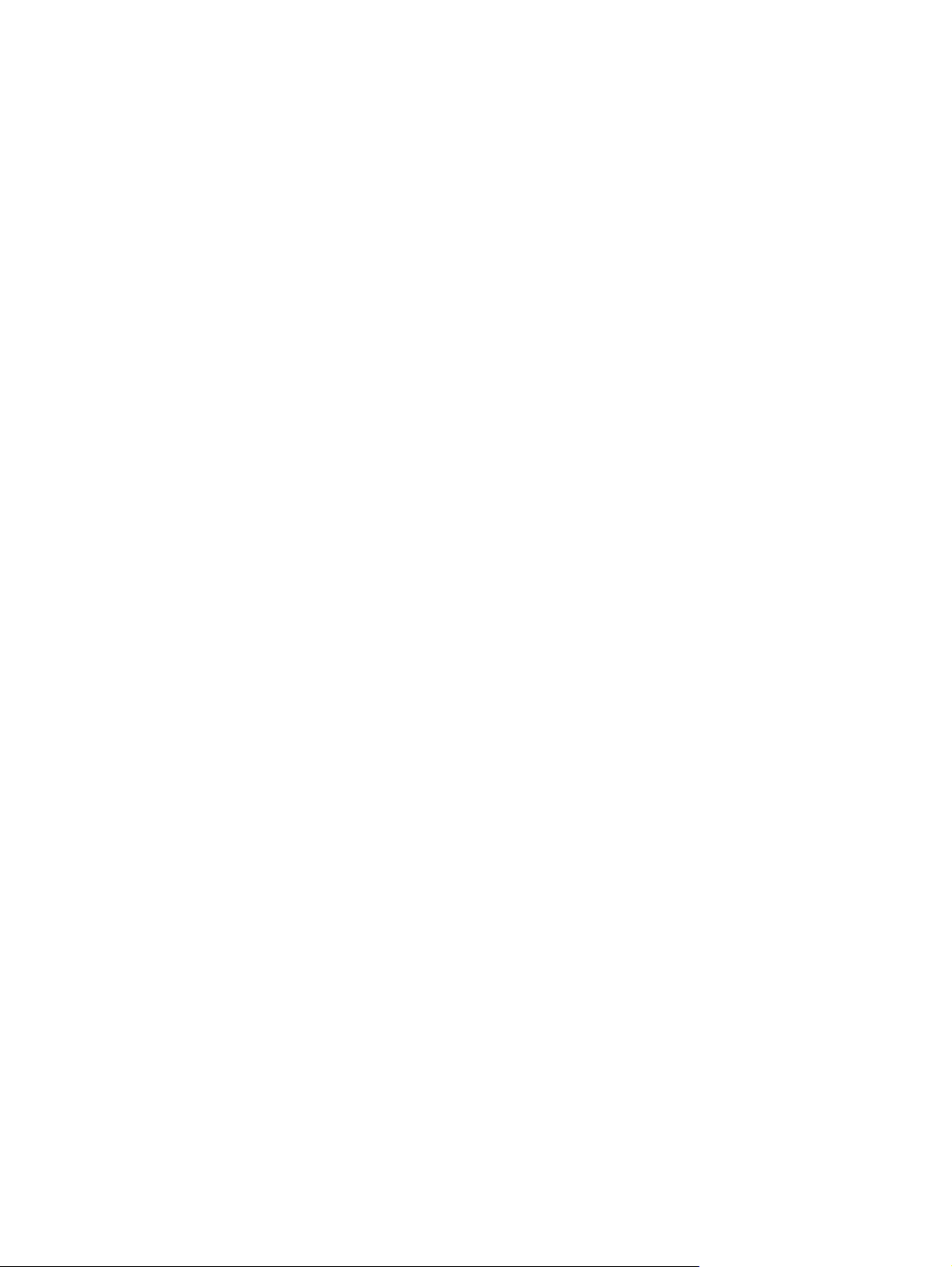
Garancijske storitve za popravila s strani stranke
Izdelki HP vsebujejo veliko delov, ki jih stranka lahko popravi sama (CSR), kar omogoča hitro popravilo
in večjo prilagodljivost pri zamenjavi okvarjenih delov. Če HP pri odkrivanju napak ugotovi, da je napravo
mogoče popraviti z zamenjavo dela CSR, vam bo HP ta del poslal, da ga zamenjate sami. Obstajata
dve kategoriji delov CSR: 1) Deli, pri katerih je popravilo s strani stranke obvezno. Če želite, da te dele
zamenja HP, boste morali plačati stroške poti in posega. 1) Deli, pri katerih je popravilo s strani stranke
izbirno. Te dele lahko stranke zamenjajo tudi same. Če pa želite, da jih zamenja HP, pri tem ne boste
imeli dodatnih stroškov, saj popravilo krije garancija izdelka.
Če so deli CSR na zalogi in zemljepisna lega to dopušča, boste dele CSR prejeli naslednji delovni dan.
Če zemljepisna lega to dopušča, vam je ob doplačilu na voljo tudi dostava na isti dan ali v roku štirih ur.
Če potrebujete pomoč, pokličite HP-jev center za tehnično podporo, kjer vam nudijo pomoč po telefonu.
Če je okvarjeni izdelek potrebno vrniti podjetju HP, obvestilo o tem dobite priloženo nadomestnemu delu
CSR. V primeru, da morate okvarjeni del vrniti podjetju HP, ga morate poslati v določenem obdobju,
običajno v roku petih (5) delovnih dni. Okvarjenemu delu v priloženo embalažo priložite povezano
dokumentacijo. Če okvarjenega dela ne vrnete, vam HP lahko izda račun za nadomestni izdelek. V
primeru popravila s strani stranke vam HP plača vse stroške pošiljanja nadomestnega in vračila
okvarjenega dela in določi transportno podjetje, ki bo ti storitvi izvršilo.
SLWW Garancijske storitve za popravila s strani stranke 83
Page 92
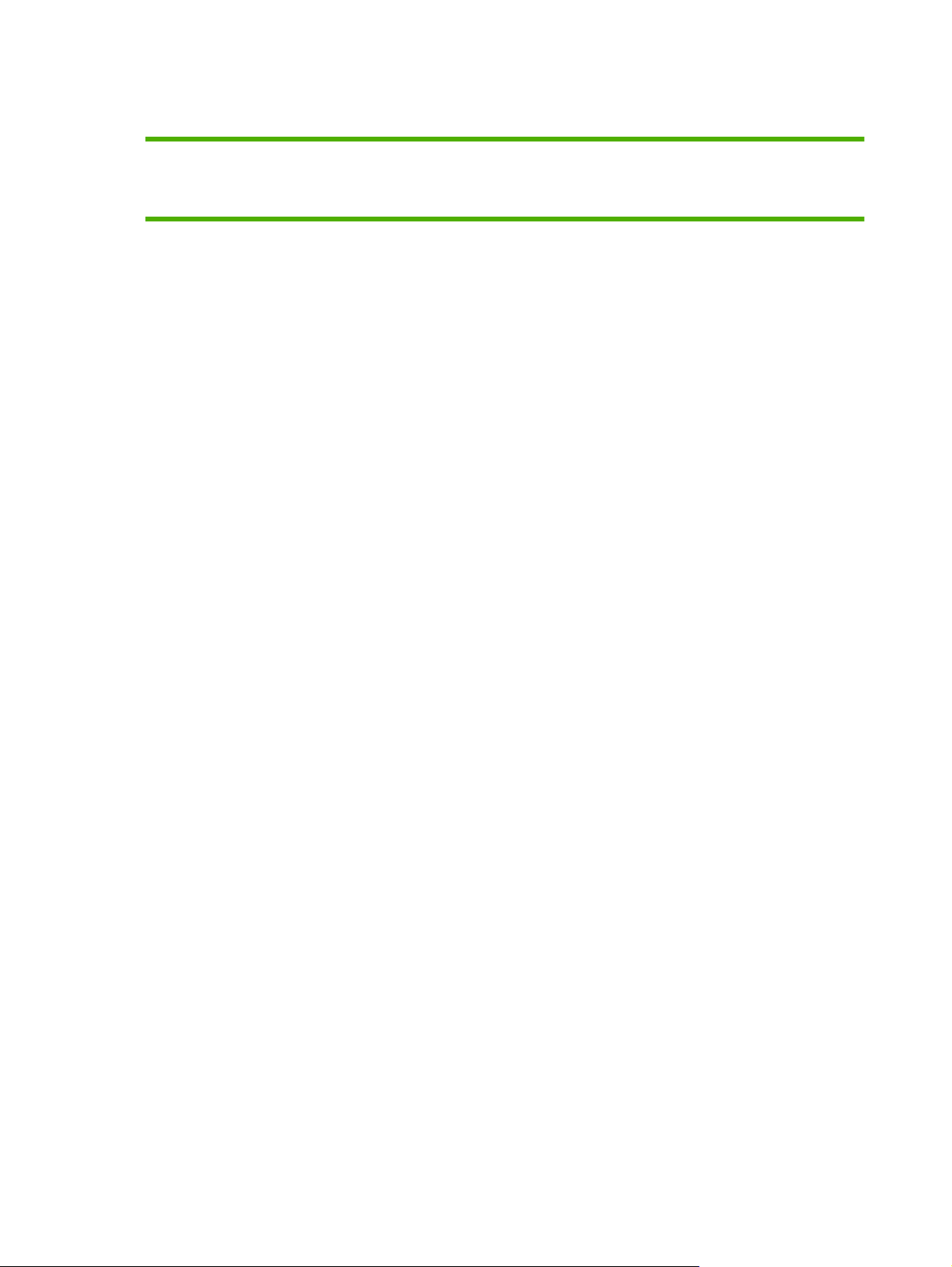
HP-jeva izjava o omejeni garanciji za programsko opremo
IZDELEK HP
PROGRAMSKA OPREMA DIGITAL SENDING različica 4 ZA
VEČNAMENSKE NAPRAVE HP
TRAJANJE GARANCIJE
90 dni
1. HP jamči, da bo PROGRAMSKA OPREMA HP zmožna izvajati svoje programske ukaze po datumu
nakupa za obdobje 90 dni in da v tem času ne bo prišlo do okvar v materialu in delu, če jo pravilno
namestite in uporabljate. Če HP med garancijskim obdobjem obvestite o takih okvarah, bo
zamenjal medij s PROGRAMSKO OPREMO, ki zaradi takih okvar ne izvaja svojih programskih
ukazov.
2. HP ne jamči, da bo delovanje izdelkov HP brez prekinitev ali napak. Če HP ni zmožen v razumnem
času zamenjati PROGRAMSKE OPREME v skladu z garancijo, vas bo mogoče prosil, da
odstranite PROGRAMSKO OPREMO iz računalnika in jo vrnete HP-ju za povračilo plačila.
3. VSA OMENJENA GARANCIJA ZA PRODAJO ALI PRIMERNOST ZA POSAMEZEN NAMEN JE
OMEJENA NA TRAJANJE IZRECNE GARANCIJE, KOT JE DOLOČENO ZGORAJ. Nekatere
zvezne države ali province ne dovoljujejo omejitev trajanja implicitne garancije, zato zgornja
omejitev ali izključitev za vas morda ne velja v celoti. Ta garancija vam daje določene zakonske
pravice, imate pa lahko tudi druge pravice, ki se razlikujejo med posameznimi zveznimi državami
in provincami.
4. VAŠA EDINA IN IZKLJUČNA PRAVNA SREDSTVA SO TISTA, NAVEDENA V TEJ
GARANCIJSKI IZJAVI. RAZEN V ZGORNJIH PRIMERIH, HP NI ODGOVOREN ZA IZGUBO
PODATKOV ALI ZA NEPOSREDNO, POSEBNO, NAKLJUČNO, POSLEDIČNO (VKLJUČNO Z
IZGUBO DOBIČKA) ALI DRUGO ŠKODO, NE GLEDE NA TO, ALI JE POGODBENA,
NEPOGODBENA ALI DRUGA. Nekatere zvezne države ali province ne dovolijo izključitve ali
omejitve naključne ali posledične škode, tako da zgornja omejitev ali izključitev za vas morda ne
velja.
Opomba: Omejena garancija za ta izdelek in ustrezno programsko opremo se nahaja v dokumentaciji
izdelka, ki ste jo prejeli z izdelkom. Prosimo, da preučite dokumentacijo.
OPOZORILO: UPORABA PROGRAMSKE OPREME JE DEL HP-JEVIH LICENČNIH POGOJEV
PROGRAMSKE OPREME, KI SO DOLOČENI V NADALJEVANJU. UPORABA PROGRAMSKE
OPREME NAKAZUJE, DA SPREJEMATE TE LICENČNE POGOJE. ČE LICENČNIH POGOJEV NE
SPREJEMATE, MORATE VRNITI PROGRAMSKO OPREMO IN DOBILI BOSTE VRNJENO
KUPNINO. ČE STE PROGRAMSKO OPREMO DOBILI Z DRUGIM IZDELKOM, LAHKO
NEUPORABLJEN IZDELEK VRNETE IN DOBITE POPOLNO POVRAČILO.
84 Dodatek A Storitve in podpora SLWW
Page 93
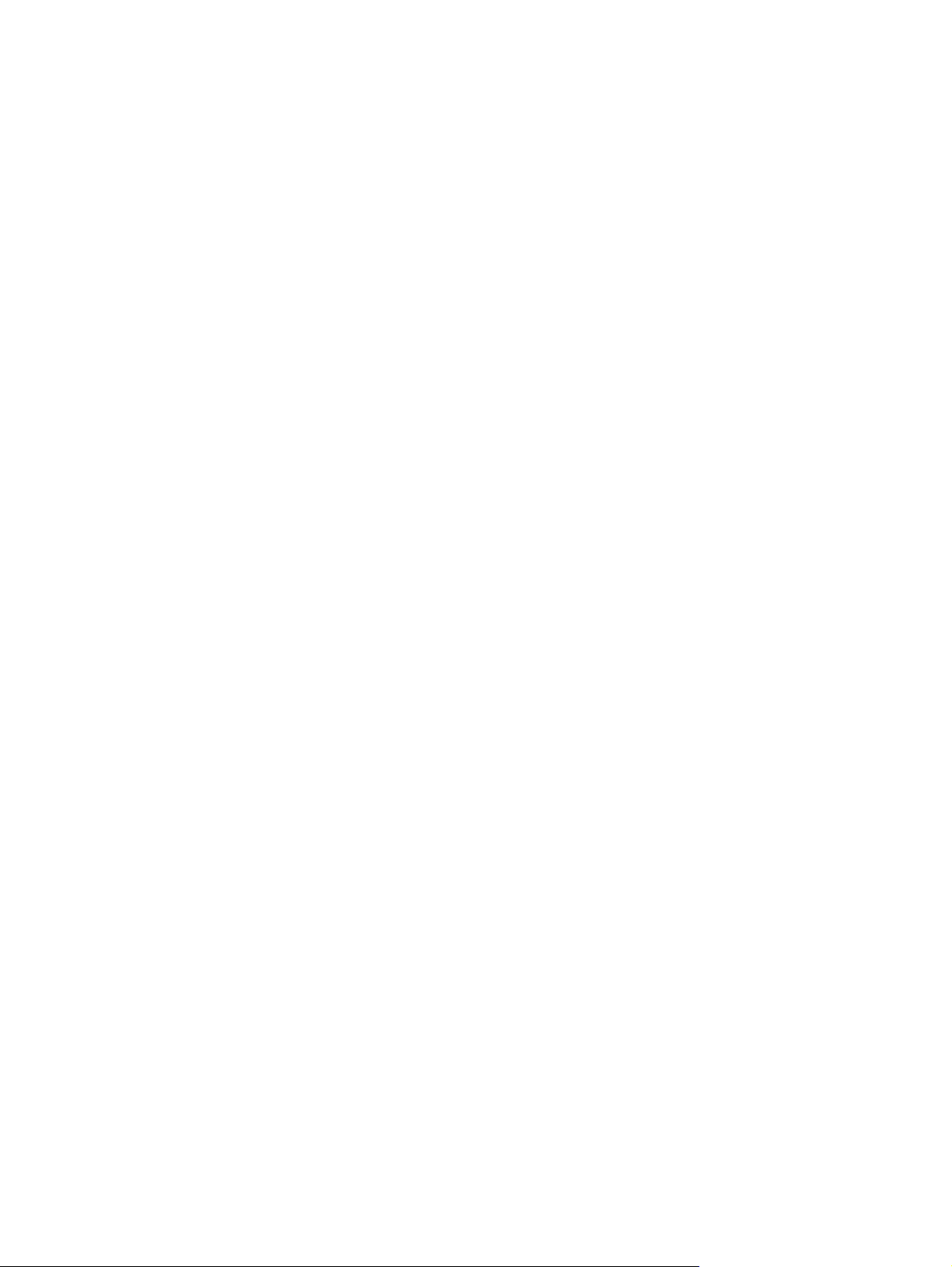
Razpoložljivost podpore in servisa
HP po vsem svetu zagotavlja različne možnosti servisa in podpore za nakupe. Razpoložljivost teh
programov je odvisna od vaše lokacije.
SLWW Razpoložljivost podpore in servisa 85
Page 94
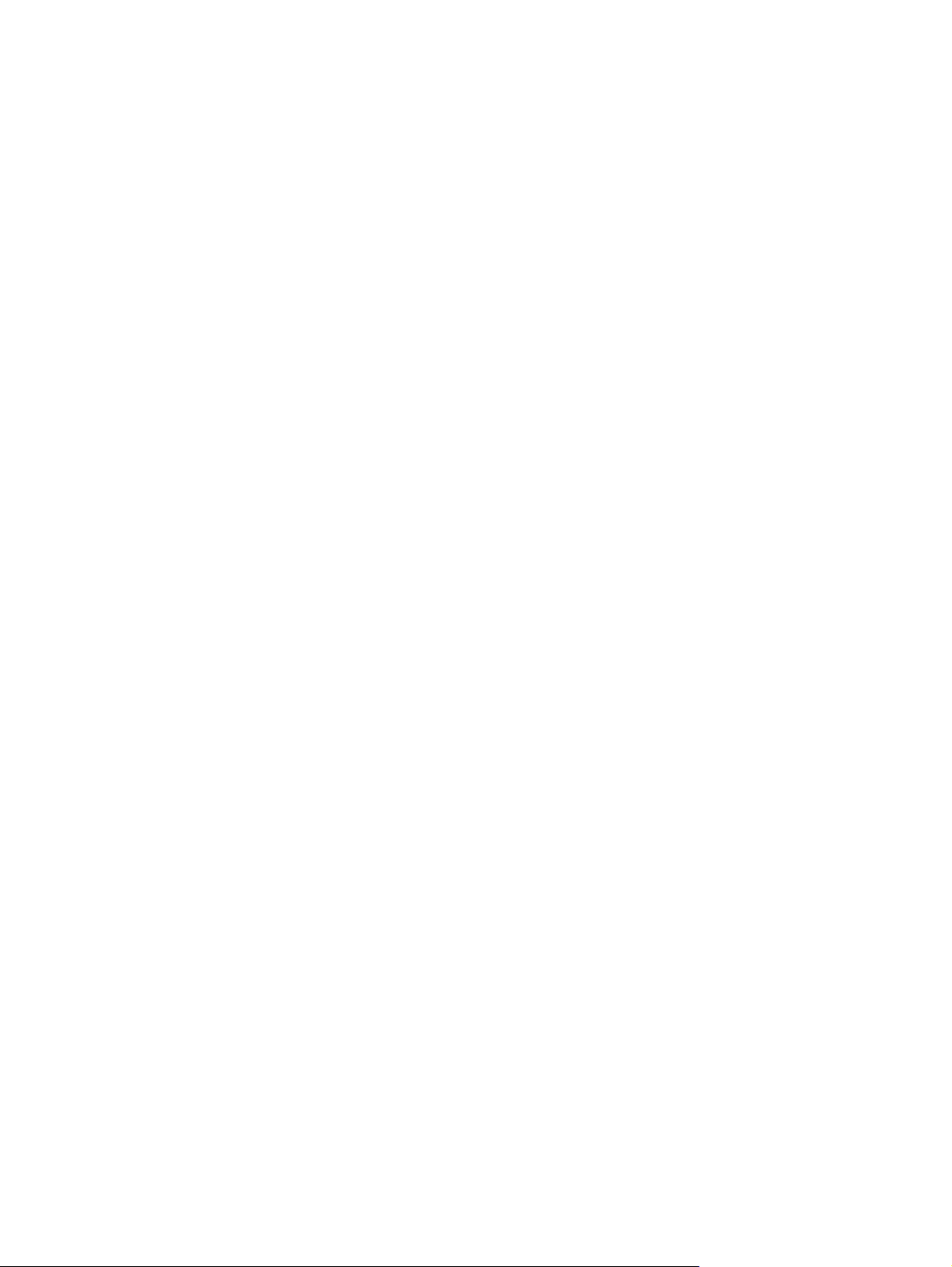
HP-jeve pogodbe o vzdrževanju
HP ima več vrst pogodb o vzdrževanju, ki ustrezajo različnim potrebam po podpori. Pogodbe o
vzdrževanju niso del standardne garancije. Storitve podpore se razlikujejo glede na lokacijo. Obrnite se
na HP-jevo službo za pomoč uporabnikom, da ugotovite, katere storitve so vam na voljo, ter za več
informacij o pogodbah o vzdrževanju. Ponavadi naprava za digitalno pošiljanje vključuje naslednjo
pogodbo o vzdrževanju:
Servis na mestu naslednji dan
Ta pogodba zagotavlja podporo naslednji delovni dan po zahtevi za servisiranje. Dodatne delovne ure
in potovanje zunaj HP-jevih določenih servisnih con so na voljo pri večini pogodb o servisiranju na mestu
(za dodatno plačilo).
86 Dodatek A Storitve in podpora SLWW
Page 95
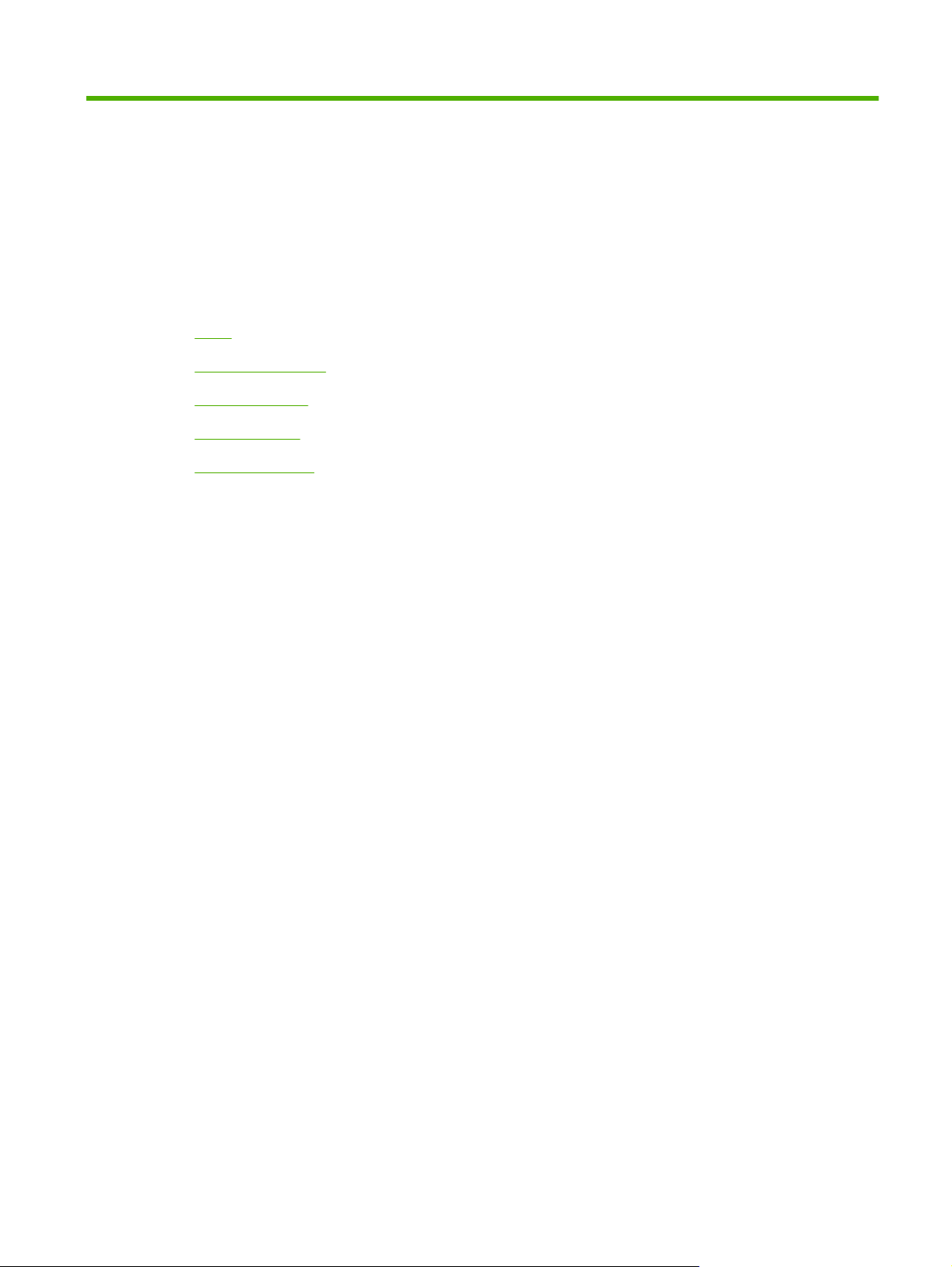
BTehnični podatki
Mere
●
Električne zahteve
●
Poraba energije
●
Delovno okolje
●
Oddajanje zvoka
●
SLWW 87
Page 96

Mere
Tabela B-1 Mere (brez izvlečene tipkovnice)
Višina Globina Širina Teža
340,26 mm
(13,4 palca)
Električne zahteve
Tabela B-2 Električne zahteve
Zahteve za napajanje 100–240 V (±10 %)
Najmanjša priporočena zmogljivost električnega omrežja 1 A
OPOZORILO! Zahteve za napajanje se razlikujejo glede na državo/regijo, kjer se naprava
prodaja. Ne pretvarjajte napajalnih napetosti. Tako lahko poškodujete napravo za digitalno
pošiljanje in izničite garancijo izdelka.
Poraba energije
Tabela B-3 Poraba energije (povprečna, v W)
Optično branje (55 slik na
2
minuto)
571,82 mm
(22,51 palca)
1
V pripravljenosti V načinu mirovanja Izklopljena
452,62 mm
(17,82 palca)
50/60 Hz (±2 Hz)
23,09 kg
(50 lb)
98 W 35 W 15,7 W 0 W
1
Vrednosti se lahko spremenijo. Najnovejše informacije najdete na naslovu www.hp.com/support/9250c.
2
Predstavljena moč je največja izmerjena vrednost za barvno in črno-belo optično branje ob vseh standardnih napetostih.
3
Privzeti čas za prehod iz načina pripravljenosti v način mirovanja je 60 minut.
4
Oddajanje toplote v načinu pripravljenosti je 123 BTU/h.
88 Dodatek B Tehnični podatki SLWW
Page 97

Delovno okolje
Tabela B-4 Delovno okolja1
Priporočeno Delovanje Skladiščenje
Temperatura od 20 do 27 °C
Relativna vlažnost od 15 do 80 % od 15 do 80 % od 15 do 85 %
1
Vrednosti se lahko spremenijo. Najnovejše informacije najdete na naslovu www.hp.com/support/9250c.
POZOR: Okolje delovanja mora biti stabilno, brez nenadnih sprememb temperature ali
vlažnosti, ki bi lahko poškodovale napravo. Če napravo prestavite iz hladnega okolja v toplo,
počakajte vsaj dve uri, preden jo pričnete ponovno uporabljati.
Oddajanje zvoka
Tabela B-5 Oddajanje zvoka
Raven zvočne moči Skladno z ISO 9296
Optično branje
V pripravljenosti L
Raven zvočnega tlaka – položaj opazovalca Skladno z ISO 9296
Optično branje
2
2
(od 68 do 81 °F)
od 0 do 40 °C
(od 32 do 104 °F)
L
= 6,8 bela (A) [68 dB(A)]
WAd
= 4,9 bela (A) [49 dB(A)]
WAd
L
= 53 dB(A)
pAm
od –30 do 60 °C
(od –22 do 140 °F)
1
1
V pripravljenosti L
1
Vrednosti se lahko spremenijo. Najnovejše informacije najdete na www.hp.com/support/9250c.
2
Preizkušena konfiguracija: Enostransko črno-belo optično branje z uporabo SPD-ja in papirja velikosti letter, s hitrostjo 55
= 35 dB(A)
pAm
strani na minuto.
SLWW Delovno okolje 89
Page 98
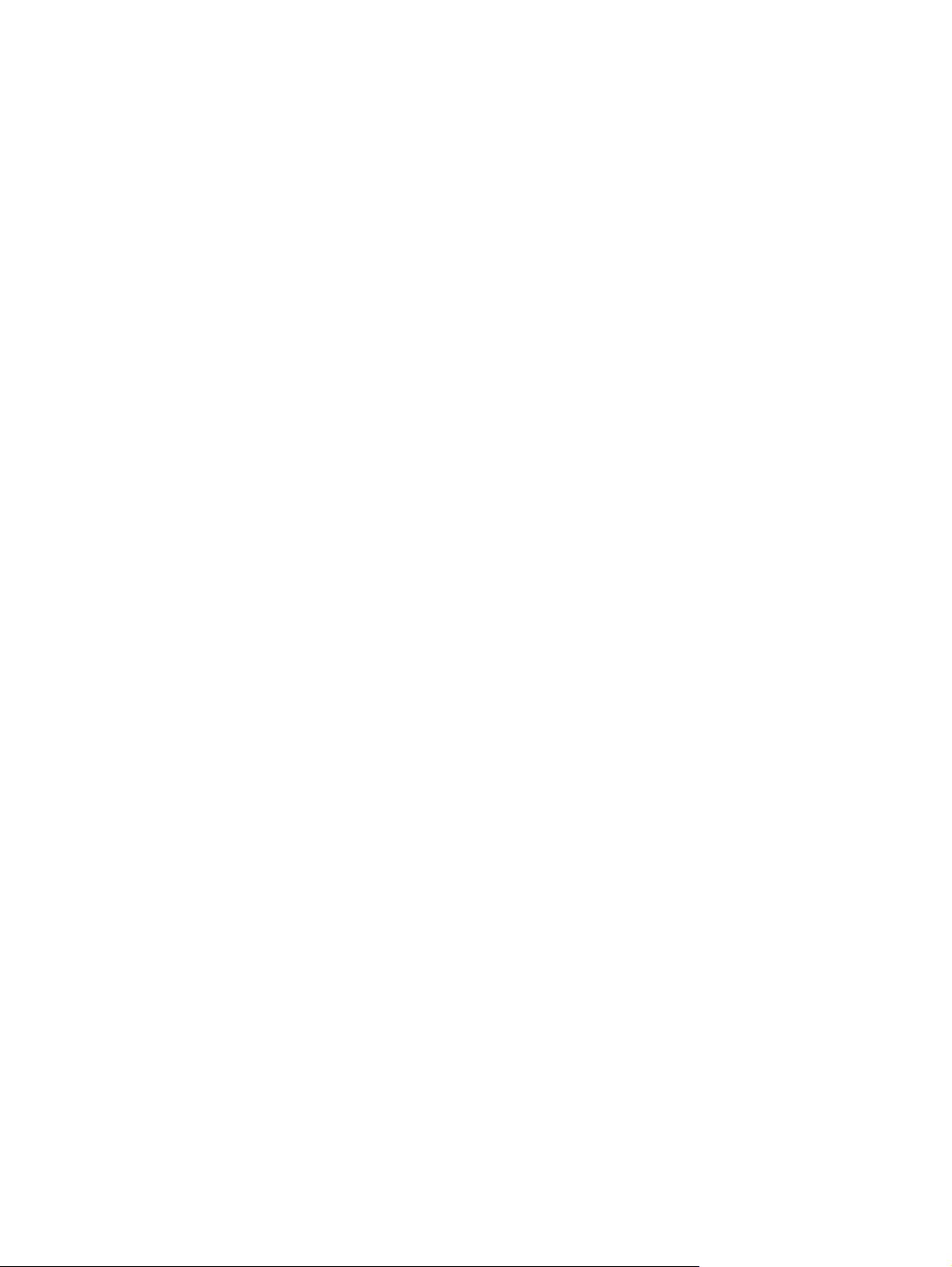
90 Dodatek B Tehnični podatki SLWW
Page 99

C Upravne informacije
Predpisi FCC
●
Okoljevarstveni vidiki izdelka
●
Izjava o skladnosti
●
Izjave o varnosti za državo/regijo
●
SLWW 91
Page 100
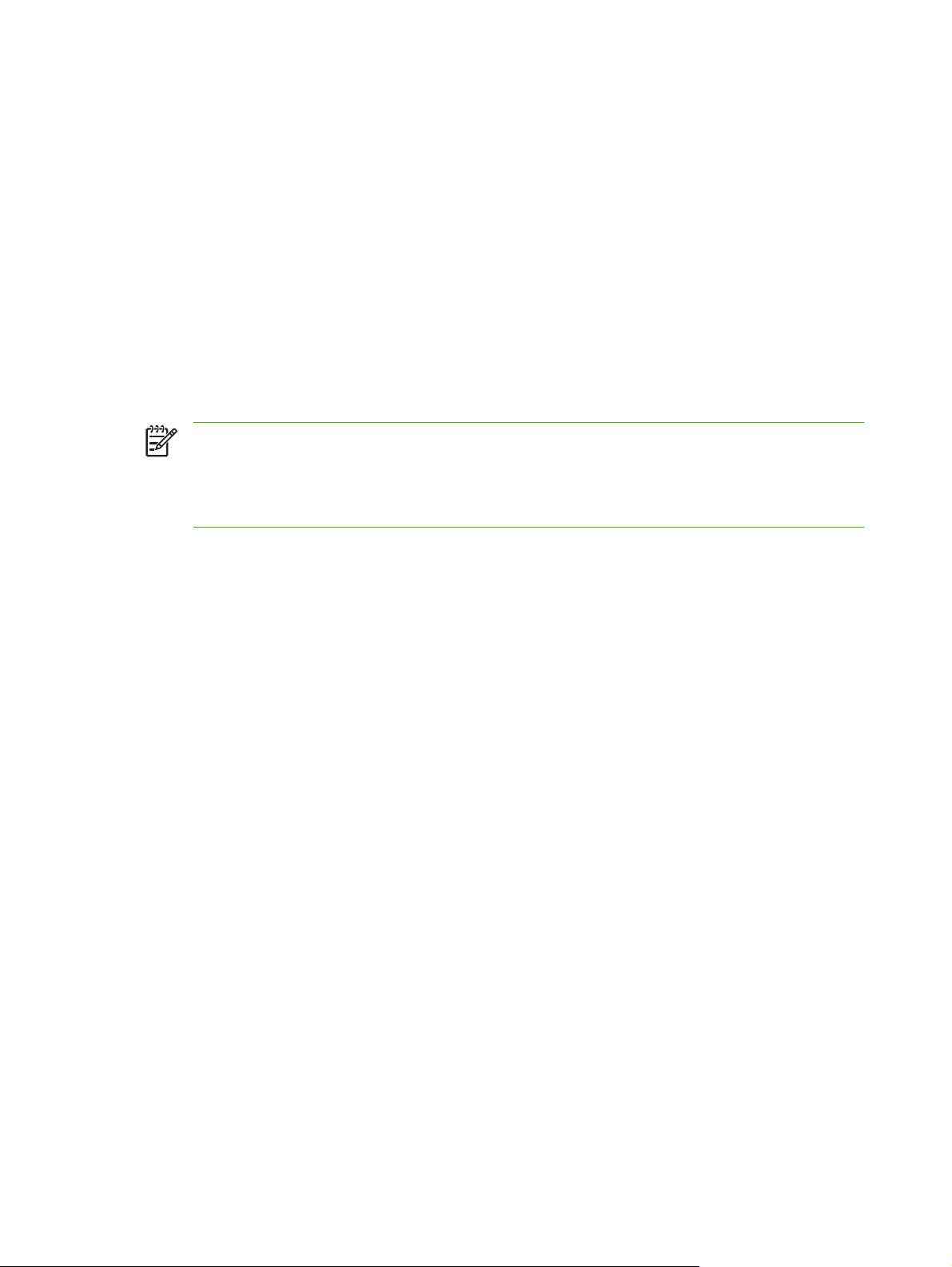
Predpisi FCC
Ta oprema je preizkušena in ustreza omejitvam za digitalne naprave razreda B, v skladu s 15. delom
predpisov FCC. Te omejitve so namenjene primerni zaščiti pred škodljivimi motnjami pri stanovanjskih
namestitvah. Ta oprema proizvaja, uporablja in lahko oddaja radijsko frekvenčno energijo. Če ta oprema
ni nameščena in uporabljena v skladu z navodili, lahko proizvaja motnje v radijskih zvezah. Kljub temu
ni nobenega jamstva, da v določeni namestitvi teh motenj ne bo. Če ta oprema povzroča motnje
radijskega in televizijskega sprejema, kar lahko ugotovimo z izklopom in vklopom opreme, naj uporabnik
poskuša odpraviti motnje z enim ali več izmed naslednjih ukrepov:
Obrnite ali prestavite sprejemno anteno.
●
Povečajte razdaljo med opremo in sprejemnikom.
●
Povežite opremo z vtičnico, ki je na drugem tokokrogu kot sprejemnik.
●
Posvetujte se s prodajalcem ali izkušenim radijskim/TV-tehnikom.
●
OPOMBA: Spremembe ali prilagoditve naprave, ki jih izrecno ne odobri HP, lahko izničijo
uporabnikovo garancijo.
Omejitve za napravo razreda B 15. dela predpisov FCC zahtevajo, da uporabljate zaščiten
vmesniški kabel.
92 Dodatek C Upravne informacije SLWW
